Naviscope โปรแกรมเพิ่มความเร็วอินเตอร์เน็ตโดยการกำจัดการแสดงป้ายโฆษณาออกไป
อีกหนึ่งวิธีการเพิ่มความเร็วของการเล่นอินเตอร์เน็ต ก็คือการเลือกโหลดและแสดงภาพต่าง ๆ บนหน้าเว็บไซต์ ที่เราได้เข้าไปชม โดยทำการเลือกแสดง เฉพาะภาพที่จำเป็นเท่านั้น ในส่วนของภาพที่เป็นป้ายโฆษณาต่าง ๆ หากเราสามารถ ปิดหรือยกเลิก ป้ายโฆษณาต่าง ๆ เหล่านี้ ไม่ให้มีการ ดาวน์โหลดและแสดง บนหน้าเว็บเพจที่กำลังชมอยู่นั้น ก็ช่วยทำให้เรา ไม่ต้องเสียเวลา รอการโหลดภาพ เหล่านั้นมาแสดง โปรแกรมที่จะมาช่วยงานนี้คือ โปรแกรม naviscope ที่สามารถทำการ ปิดแบนเนอร์ ที่ไม่จำเป็นต่าง ๆ ไม่ให้แสดงบนหน้าเว็บ จึงเป็นการช่วยเพิ่มความเร็ว ของการเล่น อินเตอร์เน็ตได้อีกวิธีหนึ่ง Download Naviscope หลังจากที่ทำการดาวน์โหลดได้แล้ว มาดูตัวอย่างการติดตั้ง และวิธีการตั้งค่าต่าง ๆ ของโปรแกรม naviscope กัน
เริ่มต้นหลังจากที่ทำการดาวน์โหลดมาแล้ว ก็ทำการติดตั้งโปรแกรมก่อน โดยการดับเบิลคลิกที่ไฟล์สำหรับการติดตั้ง
วิธีการติดตั้ง เริ่มต้น จะเป็นตามตัวอย่างดังภาพด้านบนนี้ ตรงนี้จะขอไม่แสดงรายละเอียด ในการติดตั้งแต่ละขั้นตอนนะ เพราะว่าไม่มีอะไรมาก คือหลังจากสั่งติดตั้งแล้ว ให้กดที่ปุ่ม Yes หรือ OK หรือ Next ไปเรื่อย ๆ จนเสร็จขั้นตอนเท่านั้นเอง ซึ่งเมื่อติดตั้งเสร็จแล้ว จะได้ภาพตัวอย่างโปรแกรมดังนี้
ส่วนของ Toolbar จะแสดงรายละเอียดของสถานะต่าง ๆ
ส่วนของ setup จะเป็นการกำหนดต่าต่าง ๆ ของโปรแกรม
การตั้งค่าต่าง ๆ ของโปรแกรม naviscope
ต่อไปเป็นการตั้งค่าต่าง ๆ หลังจากที่ได้ทำการติดตั้งตัวโปรแกรมเรียบร้อยแล้ว เริ่มต้นจาก เลือกที่เมนู Configure จากหน้าต่าง setup ตามภาพด้านบนนี้ จะได้หน้าต่างของ Naviscope - Setup ตามภาพต่อไปนี้
ในส่วนของการตั้งค่าต่าง ๆ ขอแนะนำให้ใช้ตามที่โปรแกรมเลือกมาให้อยู่แล้ว ยกเว้นว่าต้องการเลือกตามที่เราต้องการ ขอแนะนำเฉพาะค่าที่น่าจะเข้าไปตั้งใหม่ดังนี้
เลือกกดที่ป้าย Ad Blocking ซึ่งตรงนี้จะเป็นการเลือกชนิดของการ block ป้ายโฆษณา โดยกำหนดรูปแบบที่ต้องการดังนี้
• (nothing) คือกำหนดให้ส่วนที่เป็น ป้ายโฆษณา ไม่ต้องมีการแสดงอะไรตรงนั้นเลย
• (AD) คือกำหนดให้แสดงตัวอักษรคำว่า AD แทนส่วนที่เป็น ป้ายโฆษณา
• The ad's description คือกำหนดให้แสดงคำอธิบายของโฆษณานั้นแทนภาพ
• A box that load... คือกำหนดให้แสดงป้ายโฆษณา เมื่อเอาเมาส์ไปวางไว้ตรงตำแหน่งนั้น
ถัดลงไปจะเป็นช่องสำหรับใส่ค่าหน่วงเวลา เมื่อเอาเมาศืไปวาง และถัดไปเป็นการกำหนดขนาดและชนิดตัวอักษร
ในส่วนตรงการกำหนดค่าของวิธีการแสดงโฆษณานี้ ความเห็นส่วนตัว หากไม่กลัวเสียโอกาสในการชมโฆษณาต่าง ๆ ก็น่าจะเลือกให้เป็น (nothing) ไปเลย เพราะว่าจะดูง่าย ๆ และสบายตาดี
ถัดไปให้กดเลือกที่ป้าย MTU/RWIN เพื่อกำหนดการปรับแต่งค่าของโมเด็ม ที่อาจจะช่วยเพิ่มความเร็วได้อีกนิดหน่อย
วิธีการเลือกก็ง่าย ๆ ไม่ต้องคิดอะไรมาก กดเลือกที่ Optimize MTU/RWIN ไปเลยครับ จากนั้นก็กดปุ่ม OK
การกำหนด Blocl & Filter เพิ่มเติม
หากใช้งานโปรแกรมนี้ไปแล้ว ยังรู้สึกว่า มีการแสดงป้ายโฆษณา ของบางเว็บไซต์มีอยู่ เราสามารถทำการเพิ่ม keyword ของป้ายโฆษณานั้น ๆ เพิ่มเข้าไป เพื่อให้โปรแกรมรู้จักและ ทำการปิดป้ายโฆษณานั้น ทิ้งออกไปได้ โดยการเลือก กดเมาส์ขวา ที่ไอคอนของโปรแกรมบน taskbar ด้านล่างขวามือ และเลือกที่เมนู Blocking...
ตรงเมนูของการเลือก Block & Filter เราสามารถกำหนดชนิดและวิธีของการกำจัดป้ายโฆษณาต่าง ๆ ได้ ผมขอแนะนำให้ทดลองเลือกดู ตามตัวอย่างด้านบนนี้ จากนั้น หากต้องการเพิ่มคำ หรือ keyword ของป้ายโฆษณา เพื่อให้โปรแกรมรู้จักและ ทำการปิดป้ายนั้น ๆ ได้ ให้กดที่ปุ่ม Ad Keywords ก่อน จะมีเมนูด้านล่างต่อท้ายเพิ่มขึ้นมา ให้ทำการใส่ คำ หรือ ad keywords ลงไป อาจจะเป็น URL หรือชื่อเว็บไซต์ ของป้ายโฆษณาที่ต้องการปิดก็ได้ จากนั้นกดที่ปุ่ม Add ก็เป็นอันเสร็จครับ กดปิดเมนูหน้านี้ได้เลย
ในส่วนของ Toolbar เมนูด้านบน หากไม่ต้องการให้โปรแกรมแสดงเมนู Toolbar ค้างไว้ก็สามารถปิดได้ดังนี้
โดยการกดเมาส์ขวาที่ Toolbar และเลือกที่เมนู Disable Toolbar และถ้าหากต้องการยกเลิกการทำงานชั่วคราว ก็สามารถทำได้ โดยการกด เมาส์ขวา ที่ taskbar menu ด้านล่างขวามือ
หากต้องการยกเลิกการทำงานชั่วคราว ก็เลือกที่เมนู Disable
สรุปโดยรวมแล้ว นับว่า naviscope เป็นโปรแกรม ที่ทำหน้าที่ป้องกันและ กำจัดป้ายโฆษณาต่าง ๆ ได้ดีโปรแกรมหนึ่ง ที่เมื่อทดลองใช้งานดู พบว่า มีส่วนช่วยทำให้การเล่นอินเตอร์เน็ต มีความเร็วมากชึ้นและลดความรำคาญ ที่ต้องไปคอยปิดหน้าต่าง ที่บางเว็บทำเป็น popup เปิดหน้าต่างใหม่ ๆ ขึ้นมาได้ดี น่าพอใจมากเลย
computer - Google Blog Search
AdSense for search
computer - Twitter Search
28.2.52
27.2.52
Norton Ghost โปรแกรมช่วย แบคอัพฮาร์ดดิสก์
Norton Ghost โปรแกรมช่วย แบคอัพฮาร์ดดิสก์ เก็บไว้เผื่อยามฉุกเฉิน
ครั้งหนึ่ง สมัยที่ผมเองหัดใช้งาน Windows ช่วงแรก ๆ ก็ซนพอสมควร มีการลองของคือ ทดลองลงโปรแกรมต่าง ๆ เดี๋ยวใส่ เดี๋ยวเอาออก ไม่นานเท่าไรนัก Windows ตัวเก่งก็เพี้ยนไปเลย ต้องมาลง Windows ใหม่อีก เรียกได้ว่าต้องลง Windows ใหม่ทุกสัปดาห์เลยก็ว่าได้ เป็นอย่างนี้อยู่ค่อนข้างนานพอสมควร ในสมัยนั้นผมเองก็คิดหาวิธีที่จะทำการ copy ตัวซอฟต์แวร์ต่าง ๆ เก็บไว้เป็นแบคอัพสำรองเอาไว้ เพื่อที่เวลามีปัญหา จะได้นำเอาไฟล์ที่ทำแบคอัพนั้นมาใช้งาน จนกระทั่งมาพบกับโปรแกรม Norton Ghost ที่มีความสามารถเก็บข้อมูลทั้งหมดใน พาร์ติชันของฮาร์ดดิสก์ ไว้ได้แบบที่เรียกว่า ทุกกระเบียดนิ้วเลยทีเดียว อีกทั้งตัวโปรแกรมก็ทำงานบน DOS ซึ่งเป็นการทำงานที่ง่าย ๆ ไม่ยุ่งยาก และสามารถทำงานหลังจากที่ทำการ ฟอร์แม็ต ฮาร์ดดิสก์ ได้ทันที ใช้เวลาในการทำ แบคอัพ และนำกลับคืนไม่นานมากนัก ดังนั้น จึงขอแนะนำให้ท่านที่มีฮาร์ดดิสก์ ที่มีพื้นที่เหลือมากพอ หลังจากที่ทำการลง Windows ใหม่และติดตั้งซอฟต์แวร์ต่าง ๆ เรียบร้อยแล้ว ทำการเก็บแบคอัพข้อมูลและ Windows เก็บไว้ ครั้งต่อไป หากมีปัญหาที่ตัว Windows ก็จะได้ไม่ต้องมาทำการลงโปรแกรมใหม่ทั้งหมดครับ
ก่อนอื่น ต้องหาโปรแกรม Norton Ghost นี้มาใช้งานกันก่อน โปรแกรมจะมีขนาดไม่ใหญ่มากนัก หลังจากดาวน์โหลดมาแล้วก็ให้ทำการ unzip และเขียนไฟล์ ใส่แผ่นดิสก์ไว้ก่อน จากนั้น จะบูตเครื่องจากแผ่นดิสก์ที่ได้นี้ หรือจะ copy เฉพาะไฟล์ ghost.exe เก็บไว้ใน โฟล์เดอร์ต่างหาก เพื่อที่จะใช้งานโดยตรงเลยก็ได้
ทำความเข้าใจกับฮาร์ดดิสก์ในเบื้องต้นก่อน
ก่อนการใช้งาน Norton Ghost อยากจะให้ทำความเข้าใจ ระบบการเก็บข้อมูลและการแบ่งพาร์ติชันของฮาร์ดดิสก์ กันก่อน เพราะตรงนี้ถือเป็นสิ่งที่สำคัญมาก ๆ หากเราไม่เข้าใจและทำโดยใส่ไดร์ฟหรือพาร์ติชันผิด ข้อมูลต่าง ๆ อาจจะหายไปทั้งหมดเลยก็ได้ ดังนั้น ขอให้พยายามศึกษาคำว่า Drive และ Partition ให้เข้าใจจริง ๆ ก่อน
Drive ในที่นี้หมายถึง ตัวฮาร์ดดิสก์ คือ ในคอมพิวเตอร์ 1 เครื่องสามารถที่จะทำการติดตั้ง ไดร์ฟต่าง ๆ ได้หลาย ๆ ตัวเช่น Drive A: คือฟลอปปี้ดิสก์ Drive C: คือฮาร์ดดิสก์ตัวแรก ส่วน Drive D: คือซีดีรอม เป็นต้น สำหรับกรณีของฮาร์ดดิสก์ จะมีพิเศษกว่านั้น คือเราสามารถทำการแบ่งฮาร์ดดิสก์ 1 ตัวให้เป็นหลาย ๆ ไดร์ฟได้ เช่น ฮาร์ดดิสก์ 1 ตัวแต่ถูกแบ่งออกเป็น Drive C: และ Drive D: โดยที่ซีดีรอม ก็จะกำหนดให้เป็น Drive E: แทนเป็นต้น
Partition ก็คือการแบ่งพื้นที่ของฮาร์ดดิสก์ ออกเป็นหลาย ๆ ไดร์ฟ หรือเรียกว่าการแบ่งเป็นหลาย ๆ Partition นั่นเอง จากตัวอย่างข้างบน คือ เราสามารถที่จะแบ่งฮาร์ดดิสก์ 1 ตัวออกเป็นได้หลาย ๆ พาร์ติชัน หรือแบ่งออกเป็นหลาย ๆ ไดร์ฟนั่นเอง
ทีนี้ ลองสำรวจเครื่องคอมพิวเตอร์ที่ใช้งานอยู่กันก่อน ว่ามีฮาร์ดดิสก์ติดตั้งอยู่กี่ตัว และมีการแบ่งการใช้งานหรือแบ่งพาร์ติชัน ต่าง ๆ ออกเป็นอย่างไรบ้าง อย่างเช่นฮาร์ดดิสก์ของเครื่องที่ผมใช้งาน มี 1 ตัวแต่แบ่งออกเป็น 2 พาร์ติชัน ดังนั้น ในระบบ Windows เครื่องผมก็จะมองเห็นว่ามีไดร์ฟ C: กับ D: เป็นฮาร์ดดิสก์ ส่วนซีดีรอม ก็จะเป็นไดร์ฟ E: แทน ที่ต้องให้ทำความเข้าใจกับเรื่อง Drive และ Partition ตรงนี้ก่อน ก็เพราะว่า ในการใช้งาน Norton Ghost จะต้องมีการอ้างถึงสองคำนี้ และเพื่อเป็นการป้องกัน การผิดพลาดที่อาจจะเกิดขึ้นได้ จากการใส่หรือระบุ Drive หรือ Partition ผิดครับ
ฮาร์ดดิสก์ที่จะทำแบคอัพได้ ต้องเป็นอย่างไร
จากที่ได้บอกแล้วว่า การใช้งาน Norton Ghost นี้จะเป็นการทำสำรองหรือแบคอัพข้อมูลทั้งพาร์ติชัน ของฮาร์ดดิสก์ ดังนั้น ฮาร์ดดิสก์หรือคอมพิวเตอร์ที่จะทำการแบคอัพแบบนี้ได้ จะต้องมีการแบ่งพาร์ติชัน ออกเป็นอย่างน้อย 2 พาร์ติชัน หรือจะต้องมีไดร์ฟ อยู่ในเครื่องอย่างน้อย 2 ไดร์ฟนั่นเอง ด้วยเหตุผลง่าย ๆ ก็คือ เราจะทำการเก็บทุกอย่างใน Drive C: นำเอาไปเก็บไว้ใน Drive D: เพื่อที่จะได้ทำการฟอร์แมต Drive C: ได้ หลังจากนั้น ก็ทำการนำข้อมูลที่ถูกเก็บไว้ใน Drive D: มาใส่คืนใน Drive C: ใหม่ หรือที่เรียกว่าการ Restore นั่นเอง ดังนั้น หากใครมีฮาร์ดดิสก์แค่เพียง Drive C: ตัวเดียว คงจะต้องเริ่มต้นวางแผน การจัดแบ่งพาร์ติชันของฮาร์ดดิสก์ กันใหม่ก่อนนะครับ อย่างน้อยที่สุดก็ควรที่จะแบ่งออกเป็น 2 ไดร์ฟ เพื่อใช้สำหรับลง Windows ไดร์ฟหนึ่ง และอีกไดร์ฟที่เหลือก็สำหรับเก็บข้อมูลและไฟล์ที่จะทำแบคอัพด้วย Norton Ghost ด้วย หากเครื่องใครที่คิดว่าพร้อมแล้ว ก็เริ่มต้นทดลองใช้งานกันได้เลย
เริ่มต้นเรียกใช้งานโปรแกรม Norton Ghost
หลังจากที่หา ดาวน์โหลด มาแล้วก็ทำการ unzip และเก็บไว้ในโฟลเดอร์ที่สร้างขึ้นมาใหม่ จะได้ไฟล์ GHOST.EXE ซึ่งในการใช้งาน จะต้องทำใน MS-DOS Mode เท่านั้น วิธีการเข้า DOS Mode ทำได้โดยการสั่ง Shutdown และเลือกที่ Restart in MS-DOS mode หรือเมื่อบูทเครื่องใหม่ กดปุ่ม F8 ค้างไว้และเลือกที่ MS-DOS mode หรือจะเป็นการบูทเครื่องจากแผ่น Startup Disk Windows 98 ก็ได้ หลังจากเข้า MS-DOS mode แล้วก็ใช้คำสั่งเปลี่ยนโฟลเดอร์ไปที่ ๆ เก็บโปรแกรม Norton Ghost เรียก ghost และกด Enter จะมีโลโก้ของโปรแกรม กดที่ปุ่ม OK เพื่อเริ่มต้นการใช้งาน
การทำแบคอัพหรือทำสำเนาฮาร์ดดิสก์เก็บไว้
ขั้นตอนแรก คือการทำแบคอัพเก็บไว้ก่อน โดยการเรียกโปรแกรม Norton Ghost และกดที่ OK เพื่อเริ่มต้นการทำงาน จะเห็นเป็นเมนูต่าง ๆ ให้เลือก
ในการทำแบคอัพเก็บข้อมูล หลังจากเรียกโปรแกรมแล้ว ให้เลือกที่เมนู Local >> Partition >> To Image (ใช้ปุ่มลูกศรซ้ายขวา และกด Enter เพื่อเลือก) คือเป็นการสั่งให้ทำกับ Partition ให้สร้างเป็น Image ไฟล์เพื่อเก็บไว้ใช้งาน (Image คือไฟล์แบคอัพ ที่จะเก็บข้อมูลทั้งหมดของฮาร์ดดิสก์ครับ) กดปุ่ม Enter เพื่อเลือกการทำ Partition to Image ครับ
ทำการเลือก Drive ที่ต้องการจะทำแบคอัพสำรองข้อมูล คือ Drive ที่ 1 นั่นเอง (ตัวอย่างนี้มีฮาร์ดดิสก์ 1 ตัวในเครื่องนี้) ใช้ปุ่ม Tab เพื่อเลื่อนปุ่มไปที่ OK และกด Enter (กดที่ปุ่ม Tab ไปเรื่อย ๆ เพื่อเปลี่ยนตำแหน่งของการกดปุ่มได้)
จากนั้นทำการเลือก Partition ของ Drive ที่ต้องการจะทำแบคอัพ เช่นในที่นี้มีอยู่ 2 partition (คือ C: กับ D: นั่นเอง) ให้เลือกที่ Partition 1 คือ Drive C: และเลือกที่ OK (โดยกดปุ่ม Tab สำหรับเปลี่ยนตำแหน่งการกดปุ่มนะครับ)
จากนั้น เลือกชื่อไฟล์ของ Image file ที่จะเก็บเป็นข้อมูลไว้ เช่น win98th หรืออะไรก็ได้ กดที่ Open เพื่อทำงานต่อไป
โปรแกรมจะมีการถามถึงระดับของการบีบอัดข้อมูล เลือกที่ Fast ครับ
โปรแกรมจะถามยืนยันอีกครั้ง ก็กดที่ Yes เพื่อเริ่มต้นทำการแบคอัพทันที
ภาพตัวอย่างขณะที่โปรแกรมกำลังทำการก็อปปี้หรือทำแบคอัพครับ รอจนจบก็เป็นอันเสร็จขั้นตอนการแบคอัพแล้ว ซึ่งเราจะได้ไฟล์ win98th.gho หรือชื่อไฟล์ตามที่เราตั้งไว้ ที่มีขนาดใหญ่มาก ๆ เก็บสำรองไว้
การนำข้อมูลที่เก็บไว้มาใช้งานใหม่หรือที่เรียกว่า Restore
หลังจากนี้ หากวันดีคืนดี Windows มีอันต้องเป็นไปด้วยเหตุผลใดก็ตาม หากเราต้องการที่จะนำเอาข้อมูลและโปรแกรมต่าง ๆ ที่ได้ทำการสำรองเก็บไว้ออกมาใช้เหมือนเดิม วิธีการก็จะคล้าย ๆ กันคือ เรียกโปรแกรม Norton Ghost ก่อน (จาก MS-DOS mode นะครับ)
ในการนำข้อมูลกลับมา หลังจากเรียกโปรแกรมแล้ว ให้เลือกที่เมนู Local >> Partition >> From Image คือเป็นการนำเอา Image file มาใส่ลงใน Partition นั่นเอง
เลือกไฟล์ที่ต้องการจะนำข้อมูลมาใช้งาน แล้วเลือกกดที่ Open
เลือก Partition ของข้อมูลที่อยู่ใน Image file และกด OK
เลือกฮาร์ดดิสก์ที่จะใส่ข้อมูลจาก Image file ควรระมัดระวัง Drive ให้ถูกต้องด้วยนะครับถ้ามีฮาร์ดดิสก์หลายตัว
ถ้าหากฮาร์ดดิสก์ที่เลือกใส่ข้อมูลกลับลงไปมีหลายพาร์ติชัน ให้ทำการเลือก Partition ที่ต้องการ เช่น Drive C: ก็คือ Partition ที่ 1 นั่นเอง กดที่ OK
โปรแกรมจะมีการถามเพื่อยืนยันการทำงานอีกครั้ง หากมั่นใจว่าไม่มีอะไรใส่ผิดก็กดที่ Yes เพื่อเริ่มต้นการนำข้อมูลจาก Image file มาใส่ลงใน Partition ได้เลยครับ หลังจากที่โปรแกรมทำการก็อปปี้เสร็จเรียบร้อยแล้ว ในกรณีเช่นนี้จะต้องทำการ Restart Computer ใหม่เสมอ หากไม่มีอะไรผิดพลาด เราก็จะได้ Windows ตัวเดิมเมื่อครั้งที่ยังไม่มีปัญหากลับคืนมาเหมือนเดิมครับ
ข้อควรระวังอย่างมากคือ การเลือก Drive และ Partition เพราะหากทำผิด Partition อาจจะทำให้ข้อมูลต่าง ๆ หายได้ ดังนั้น ก่อนที่จะทำ ควรจะทำการสำรองข้อมูลที่สำคัญมาก ๆ เก็บไว้ก่อน เพื่อความปลอดภัยของข้อมูลนะครับ
นอกจากนี้ หากลองดูให้ดี ๆ ในเมนูต่าง ๆ จะเห็นว่า เราสามารถที่จะทำการ โคลนนิ่งระหว่างฮาร์ดดิสก์ 2 ตัวได้เลย โดยการเลือกที่ในเมนู Drive ซึ่งจะทำให้การ copy ข้อมูลทุกอย่างในฮาร์ดดิสก์ ไปใส่ไว้ในฮาร์ดดิสก์อีกตัวหนึ่งได้อย่างรวดเร็ว วิธีนี้ ร้านค้าที่ประกอบคอมพิวเตอร์ขายนิยมใช้กันมาก เพราะใช้เวลาไม่เกิน 20 นาทีก็สามารถลงโปรแกรมต่าง ๆ ในฮาร์ดดิสก์ของเครื่องลูกค้าได้แล้ว หากใครมีเครื่องคอมพิวเตอร์หลาย ๆ ชุดที่มีอุปกรณ์ต่าง ๆ เหมือนกัน โดยเฉพาะตามร้านอินเตอร์เน็ตคาเฟ่ ต่าง ๆ ที่มักจะมีปัญหากับซอฟต์แวร์ต่าง ๆ บ่อย ๆ (เนื่องจากมีผู้ใช้งานหลายคน) ก็สามารถที่จะทำการ โคลนนิ่งฮาร์ดดิสก์โดยวิธีนี้ได้ด้วยนะครับ
ครั้งหนึ่ง สมัยที่ผมเองหัดใช้งาน Windows ช่วงแรก ๆ ก็ซนพอสมควร มีการลองของคือ ทดลองลงโปรแกรมต่าง ๆ เดี๋ยวใส่ เดี๋ยวเอาออก ไม่นานเท่าไรนัก Windows ตัวเก่งก็เพี้ยนไปเลย ต้องมาลง Windows ใหม่อีก เรียกได้ว่าต้องลง Windows ใหม่ทุกสัปดาห์เลยก็ว่าได้ เป็นอย่างนี้อยู่ค่อนข้างนานพอสมควร ในสมัยนั้นผมเองก็คิดหาวิธีที่จะทำการ copy ตัวซอฟต์แวร์ต่าง ๆ เก็บไว้เป็นแบคอัพสำรองเอาไว้ เพื่อที่เวลามีปัญหา จะได้นำเอาไฟล์ที่ทำแบคอัพนั้นมาใช้งาน จนกระทั่งมาพบกับโปรแกรม Norton Ghost ที่มีความสามารถเก็บข้อมูลทั้งหมดใน พาร์ติชันของฮาร์ดดิสก์ ไว้ได้แบบที่เรียกว่า ทุกกระเบียดนิ้วเลยทีเดียว อีกทั้งตัวโปรแกรมก็ทำงานบน DOS ซึ่งเป็นการทำงานที่ง่าย ๆ ไม่ยุ่งยาก และสามารถทำงานหลังจากที่ทำการ ฟอร์แม็ต ฮาร์ดดิสก์ ได้ทันที ใช้เวลาในการทำ แบคอัพ และนำกลับคืนไม่นานมากนัก ดังนั้น จึงขอแนะนำให้ท่านที่มีฮาร์ดดิสก์ ที่มีพื้นที่เหลือมากพอ หลังจากที่ทำการลง Windows ใหม่และติดตั้งซอฟต์แวร์ต่าง ๆ เรียบร้อยแล้ว ทำการเก็บแบคอัพข้อมูลและ Windows เก็บไว้ ครั้งต่อไป หากมีปัญหาที่ตัว Windows ก็จะได้ไม่ต้องมาทำการลงโปรแกรมใหม่ทั้งหมดครับ
ก่อนอื่น ต้องหาโปรแกรม Norton Ghost นี้มาใช้งานกันก่อน โปรแกรมจะมีขนาดไม่ใหญ่มากนัก หลังจากดาวน์โหลดมาแล้วก็ให้ทำการ unzip และเขียนไฟล์ ใส่แผ่นดิสก์ไว้ก่อน จากนั้น จะบูตเครื่องจากแผ่นดิสก์ที่ได้นี้ หรือจะ copy เฉพาะไฟล์ ghost.exe เก็บไว้ใน โฟล์เดอร์ต่างหาก เพื่อที่จะใช้งานโดยตรงเลยก็ได้
Download Norton Ghost 15.0-SRD
ทำความเข้าใจกับฮาร์ดดิสก์ในเบื้องต้นก่อน
ก่อนการใช้งาน Norton Ghost อยากจะให้ทำความเข้าใจ ระบบการเก็บข้อมูลและการแบ่งพาร์ติชันของฮาร์ดดิสก์ กันก่อน เพราะตรงนี้ถือเป็นสิ่งที่สำคัญมาก ๆ หากเราไม่เข้าใจและทำโดยใส่ไดร์ฟหรือพาร์ติชันผิด ข้อมูลต่าง ๆ อาจจะหายไปทั้งหมดเลยก็ได้ ดังนั้น ขอให้พยายามศึกษาคำว่า Drive และ Partition ให้เข้าใจจริง ๆ ก่อน
Drive ในที่นี้หมายถึง ตัวฮาร์ดดิสก์ คือ ในคอมพิวเตอร์ 1 เครื่องสามารถที่จะทำการติดตั้ง ไดร์ฟต่าง ๆ ได้หลาย ๆ ตัวเช่น Drive A: คือฟลอปปี้ดิสก์ Drive C: คือฮาร์ดดิสก์ตัวแรก ส่วน Drive D: คือซีดีรอม เป็นต้น สำหรับกรณีของฮาร์ดดิสก์ จะมีพิเศษกว่านั้น คือเราสามารถทำการแบ่งฮาร์ดดิสก์ 1 ตัวให้เป็นหลาย ๆ ไดร์ฟได้ เช่น ฮาร์ดดิสก์ 1 ตัวแต่ถูกแบ่งออกเป็น Drive C: และ Drive D: โดยที่ซีดีรอม ก็จะกำหนดให้เป็น Drive E: แทนเป็นต้น
Partition ก็คือการแบ่งพื้นที่ของฮาร์ดดิสก์ ออกเป็นหลาย ๆ ไดร์ฟ หรือเรียกว่าการแบ่งเป็นหลาย ๆ Partition นั่นเอง จากตัวอย่างข้างบน คือ เราสามารถที่จะแบ่งฮาร์ดดิสก์ 1 ตัวออกเป็นได้หลาย ๆ พาร์ติชัน หรือแบ่งออกเป็นหลาย ๆ ไดร์ฟนั่นเอง
ทีนี้ ลองสำรวจเครื่องคอมพิวเตอร์ที่ใช้งานอยู่กันก่อน ว่ามีฮาร์ดดิสก์ติดตั้งอยู่กี่ตัว และมีการแบ่งการใช้งานหรือแบ่งพาร์ติชัน ต่าง ๆ ออกเป็นอย่างไรบ้าง อย่างเช่นฮาร์ดดิสก์ของเครื่องที่ผมใช้งาน มี 1 ตัวแต่แบ่งออกเป็น 2 พาร์ติชัน ดังนั้น ในระบบ Windows เครื่องผมก็จะมองเห็นว่ามีไดร์ฟ C: กับ D: เป็นฮาร์ดดิสก์ ส่วนซีดีรอม ก็จะเป็นไดร์ฟ E: แทน ที่ต้องให้ทำความเข้าใจกับเรื่อง Drive และ Partition ตรงนี้ก่อน ก็เพราะว่า ในการใช้งาน Norton Ghost จะต้องมีการอ้างถึงสองคำนี้ และเพื่อเป็นการป้องกัน การผิดพลาดที่อาจจะเกิดขึ้นได้ จากการใส่หรือระบุ Drive หรือ Partition ผิดครับ
ฮาร์ดดิสก์ที่จะทำแบคอัพได้ ต้องเป็นอย่างไร
จากที่ได้บอกแล้วว่า การใช้งาน Norton Ghost นี้จะเป็นการทำสำรองหรือแบคอัพข้อมูลทั้งพาร์ติชัน ของฮาร์ดดิสก์ ดังนั้น ฮาร์ดดิสก์หรือคอมพิวเตอร์ที่จะทำการแบคอัพแบบนี้ได้ จะต้องมีการแบ่งพาร์ติชัน ออกเป็นอย่างน้อย 2 พาร์ติชัน หรือจะต้องมีไดร์ฟ อยู่ในเครื่องอย่างน้อย 2 ไดร์ฟนั่นเอง ด้วยเหตุผลง่าย ๆ ก็คือ เราจะทำการเก็บทุกอย่างใน Drive C: นำเอาไปเก็บไว้ใน Drive D: เพื่อที่จะได้ทำการฟอร์แมต Drive C: ได้ หลังจากนั้น ก็ทำการนำข้อมูลที่ถูกเก็บไว้ใน Drive D: มาใส่คืนใน Drive C: ใหม่ หรือที่เรียกว่าการ Restore นั่นเอง ดังนั้น หากใครมีฮาร์ดดิสก์แค่เพียง Drive C: ตัวเดียว คงจะต้องเริ่มต้นวางแผน การจัดแบ่งพาร์ติชันของฮาร์ดดิสก์ กันใหม่ก่อนนะครับ อย่างน้อยที่สุดก็ควรที่จะแบ่งออกเป็น 2 ไดร์ฟ เพื่อใช้สำหรับลง Windows ไดร์ฟหนึ่ง และอีกไดร์ฟที่เหลือก็สำหรับเก็บข้อมูลและไฟล์ที่จะทำแบคอัพด้วย Norton Ghost ด้วย หากเครื่องใครที่คิดว่าพร้อมแล้ว ก็เริ่มต้นทดลองใช้งานกันได้เลย
เริ่มต้นเรียกใช้งานโปรแกรม Norton Ghost
หลังจากที่หา ดาวน์โหลด มาแล้วก็ทำการ unzip และเก็บไว้ในโฟลเดอร์ที่สร้างขึ้นมาใหม่ จะได้ไฟล์ GHOST.EXE ซึ่งในการใช้งาน จะต้องทำใน MS-DOS Mode เท่านั้น วิธีการเข้า DOS Mode ทำได้โดยการสั่ง Shutdown และเลือกที่ Restart in MS-DOS mode หรือเมื่อบูทเครื่องใหม่ กดปุ่ม F8 ค้างไว้และเลือกที่ MS-DOS mode หรือจะเป็นการบูทเครื่องจากแผ่น Startup Disk Windows 98 ก็ได้ หลังจากเข้า MS-DOS mode แล้วก็ใช้คำสั่งเปลี่ยนโฟลเดอร์ไปที่ ๆ เก็บโปรแกรม Norton Ghost เรียก ghost และกด Enter จะมีโลโก้ของโปรแกรม กดที่ปุ่ม OK เพื่อเริ่มต้นการใช้งาน
การทำแบคอัพหรือทำสำเนาฮาร์ดดิสก์เก็บไว้
ขั้นตอนแรก คือการทำแบคอัพเก็บไว้ก่อน โดยการเรียกโปรแกรม Norton Ghost และกดที่ OK เพื่อเริ่มต้นการทำงาน จะเห็นเป็นเมนูต่าง ๆ ให้เลือก
ในการทำแบคอัพเก็บข้อมูล หลังจากเรียกโปรแกรมแล้ว ให้เลือกที่เมนู Local >> Partition >> To Image (ใช้ปุ่มลูกศรซ้ายขวา และกด Enter เพื่อเลือก) คือเป็นการสั่งให้ทำกับ Partition ให้สร้างเป็น Image ไฟล์เพื่อเก็บไว้ใช้งาน (Image คือไฟล์แบคอัพ ที่จะเก็บข้อมูลทั้งหมดของฮาร์ดดิสก์ครับ) กดปุ่ม Enter เพื่อเลือกการทำ Partition to Image ครับ
ทำการเลือก Drive ที่ต้องการจะทำแบคอัพสำรองข้อมูล คือ Drive ที่ 1 นั่นเอง (ตัวอย่างนี้มีฮาร์ดดิสก์ 1 ตัวในเครื่องนี้) ใช้ปุ่ม Tab เพื่อเลื่อนปุ่มไปที่ OK และกด Enter (กดที่ปุ่ม Tab ไปเรื่อย ๆ เพื่อเปลี่ยนตำแหน่งของการกดปุ่มได้)
จากนั้นทำการเลือก Partition ของ Drive ที่ต้องการจะทำแบคอัพ เช่นในที่นี้มีอยู่ 2 partition (คือ C: กับ D: นั่นเอง) ให้เลือกที่ Partition 1 คือ Drive C: และเลือกที่ OK (โดยกดปุ่ม Tab สำหรับเปลี่ยนตำแหน่งการกดปุ่มนะครับ)
จากนั้น เลือกชื่อไฟล์ของ Image file ที่จะเก็บเป็นข้อมูลไว้ เช่น win98th หรืออะไรก็ได้ กดที่ Open เพื่อทำงานต่อไป
โปรแกรมจะมีการถามถึงระดับของการบีบอัดข้อมูล เลือกที่ Fast ครับ
โปรแกรมจะถามยืนยันอีกครั้ง ก็กดที่ Yes เพื่อเริ่มต้นทำการแบคอัพทันที
ภาพตัวอย่างขณะที่โปรแกรมกำลังทำการก็อปปี้หรือทำแบคอัพครับ รอจนจบก็เป็นอันเสร็จขั้นตอนการแบคอัพแล้ว ซึ่งเราจะได้ไฟล์ win98th.gho หรือชื่อไฟล์ตามที่เราตั้งไว้ ที่มีขนาดใหญ่มาก ๆ เก็บสำรองไว้
----------------------------------------------------------------------------
การนำข้อมูลที่เก็บไว้มาใช้งานใหม่หรือที่เรียกว่า Restore
หลังจากนี้ หากวันดีคืนดี Windows มีอันต้องเป็นไปด้วยเหตุผลใดก็ตาม หากเราต้องการที่จะนำเอาข้อมูลและโปรแกรมต่าง ๆ ที่ได้ทำการสำรองเก็บไว้ออกมาใช้เหมือนเดิม วิธีการก็จะคล้าย ๆ กันคือ เรียกโปรแกรม Norton Ghost ก่อน (จาก MS-DOS mode นะครับ)
ในการนำข้อมูลกลับมา หลังจากเรียกโปรแกรมแล้ว ให้เลือกที่เมนู Local >> Partition >> From Image คือเป็นการนำเอา Image file มาใส่ลงใน Partition นั่นเอง
เลือกไฟล์ที่ต้องการจะนำข้อมูลมาใช้งาน แล้วเลือกกดที่ Open
เลือก Partition ของข้อมูลที่อยู่ใน Image file และกด OK
เลือกฮาร์ดดิสก์ที่จะใส่ข้อมูลจาก Image file ควรระมัดระวัง Drive ให้ถูกต้องด้วยนะครับถ้ามีฮาร์ดดิสก์หลายตัว
ถ้าหากฮาร์ดดิสก์ที่เลือกใส่ข้อมูลกลับลงไปมีหลายพาร์ติชัน ให้ทำการเลือก Partition ที่ต้องการ เช่น Drive C: ก็คือ Partition ที่ 1 นั่นเอง กดที่ OK
โปรแกรมจะมีการถามเพื่อยืนยันการทำงานอีกครั้ง หากมั่นใจว่าไม่มีอะไรใส่ผิดก็กดที่ Yes เพื่อเริ่มต้นการนำข้อมูลจาก Image file มาใส่ลงใน Partition ได้เลยครับ หลังจากที่โปรแกรมทำการก็อปปี้เสร็จเรียบร้อยแล้ว ในกรณีเช่นนี้จะต้องทำการ Restart Computer ใหม่เสมอ หากไม่มีอะไรผิดพลาด เราก็จะได้ Windows ตัวเดิมเมื่อครั้งที่ยังไม่มีปัญหากลับคืนมาเหมือนเดิมครับ
ข้อควรระวังอย่างมากคือ การเลือก Drive และ Partition เพราะหากทำผิด Partition อาจจะทำให้ข้อมูลต่าง ๆ หายได้ ดังนั้น ก่อนที่จะทำ ควรจะทำการสำรองข้อมูลที่สำคัญมาก ๆ เก็บไว้ก่อน เพื่อความปลอดภัยของข้อมูลนะครับ
นอกจากนี้ หากลองดูให้ดี ๆ ในเมนูต่าง ๆ จะเห็นว่า เราสามารถที่จะทำการ โคลนนิ่งระหว่างฮาร์ดดิสก์ 2 ตัวได้เลย โดยการเลือกที่ในเมนู Drive ซึ่งจะทำให้การ copy ข้อมูลทุกอย่างในฮาร์ดดิสก์ ไปใส่ไว้ในฮาร์ดดิสก์อีกตัวหนึ่งได้อย่างรวดเร็ว วิธีนี้ ร้านค้าที่ประกอบคอมพิวเตอร์ขายนิยมใช้กันมาก เพราะใช้เวลาไม่เกิน 20 นาทีก็สามารถลงโปรแกรมต่าง ๆ ในฮาร์ดดิสก์ของเครื่องลูกค้าได้แล้ว หากใครมีเครื่องคอมพิวเตอร์หลาย ๆ ชุดที่มีอุปกรณ์ต่าง ๆ เหมือนกัน โดยเฉพาะตามร้านอินเตอร์เน็ตคาเฟ่ ต่าง ๆ ที่มักจะมีปัญหากับซอฟต์แวร์ต่าง ๆ บ่อย ๆ (เนื่องจากมีผู้ใช้งานหลายคน) ก็สามารถที่จะทำการ โคลนนิ่งฮาร์ดดิสก์โดยวิธีนี้ได้ด้วยนะครับ
26.2.52
Partition Magic ซอฟต์แวร์สำหรับจัดการ พาร์ติชั่นของฮาร์ดดิสก์แบบง่าย ๆ
โปรแกรม Partition Magic เป็นซอฟต์แวร์ที่ใช้งานสำหรับ การจัดการแบ่งขนาดของฮาร์ดดิสก์ โดยสามารถทำการแบ่ง ลบ สร้าง เปลี่ยนขนาด หรือเปลี่ยนชนิดของ FAT ของฮาร์ดดิสก์ได้ โดยที่สามารถทำบนฮาร์ดดิสก์ ที่มีข้อมูลอยู่ได้เลย และข้อมูลที่เก็บอยู่ จะไม่มีการสูญหายด้วย (ถ้าไม่มีปัญหาของเครื่องระหว่างการทำงาน) นอกจากนี้ ประโยชน์ที่เห็นได้อย่างชัดเจนอีกอย่างหนึ่งคือ ผู้ที่ได้ทำการลง Windows XP ไว้แบบ NTFS และเกิดเปลี่ยนใจจะลบหรือ format พาร์ติชั่นที่เป็น NTFS จะไม่สามารถ ทำได้ง่ายนัก แต่ด้วยโปรแกรม Partition Magic นี้ จะสามารถลบ FAT ที่เป็นแบบ NTFS ได้สบาย ๆ
• เมื่อเอ่ยถึง การจัดการกับฮาร์ดดิสก์ ในสมัยก่อนจะมีซอฟต์แวร์ที่นิยมใช้งานกันมากคือ FDISK ที่มีมากับ DOS หรือ Windows โดยที่ตัว FDISK นี้ จะเป็นโปรแกรมเล็ก ๆ สำหรับใช้ในการ ลบหรือสร้างพาร์ติชั่นของฮาร์ดดิสก์ โดยสามารถกำหนดขนาดของ แต่ละพาร์ติชั่นได้ตามต้องการ ก่อนที่จะทำการ format เพื่อใช้งานต่อไป แต่ปัญหาที่มักจะพบกันบ่อย ๆ คือ การสร้างหรือลบ พาร์ติชั่นด้วยโปรแกรม FDISK นั้น จะทำให้ข้อมูลบนฮาร์ดดิสก์หายไป และสำหรับคนที่ไม่มีฮาร์ดดิสก์อีกตัวมาสำรองข้อมูลไว้ ก็จะต้องสูญเสียข้อมูลไปด้วย ดังนั้น Partition Magic ก็เป็นทางเลือกอีกทางหนึ่งที่น่าใช้
มาทำความเข้าใจกับซอฟต์แวร์ Partition Magic ที่จะแนะนำตัวนี้กันก่อน
เนื่องจากว่า ตัวโปรแกรมเต็ม ๆ ของ Partition Magic นั้นจะมีขนาดใหญ่มาก และหาดาวน์โหลดมาใช้งานได้ค่อนข้างยาก ดังนั้น ซอฟต์แวร์ที่ผมจะแนะนำต่อไปนี้ จะไม่ใช่เป็นตัวเต็มของโปรแกรมนี้ แต่จะเป็นแผ่นดิสก์ที่ได้จากการทำ Create Rescue Diskettes ซึ่งจะได้เป็นแผ่นดิสก์ออกมา มีขนาดแค่เพียงแผ่นดิสก์ 1 แผ่นเท่านั้น และสามารถนำแผ่นดิสก์ที่ได้นี้ ไปใช้บูตเครื่อง และเรียกใช้งานโปรแกรม Partition Magic ได้เหมือนกัน โดยอาจจะมีความสามารถบางอย่างที่ถูกตัดออกไปบ้าง แต่ส่วนที่ยัง สามารถใช้งานได้ ก็เพียงพอ ต่อความต้องการแล้วหละครับ โดยสามารถดาวน์โหลดได้ ที่นี่ จากนั้น ก็ทำการ แตกไฟล์ ที่ดาวน์โหลดไปด้วย winzip ออกมาก่อน จากนั้น ก็ดับเบิ้ลคลิกเรียกไฟล์ข้างใน เพื่อที่จะเขียนลงแผ่นดิสก์ได้เลย
เอาหละครับ เมื่อจัดการทำแผ่นดิสก์ได้เรียบร้อยแล้ว ก็เริ่มต้นการบูตเครื่องจากแผ่นดิสก์นี้ได้เลย
เมื่อบูตเครื่องด้วยแผ่นดิสก์ของ Partition Magic จะได้ตามภาพด้านบนนี้ รอสักครู่ก่อน
เริ่มเข้าหน้าจอของโปรแกรม รอสักครู่ครับ
หลังจากนั้น ก็จะเริ่มเข้าสู่การใช้งานตัวโปรแกรมครับ ขั้นแรก ทำการเลือก Disk หรือฮาร์ดดิสก์ที่เราต้องการทำงานให้ถูกต้องก่อน จากปุ่มที่ด้านบนขวามือ และลองมาดูรายละเอียดของฮาร์ดดิสก์ ที่มีอยู่ในเครื่องครับ (ตัวอย่างในภาพ เป็นฮาร์ดดิสก์ของผม ที่ได้ทำการ แบ่งพาร์ติชันต่าง ๆ ไว้ และมีส่วนที่เป็น NTFS ที่ไม่สามารถลบด้วย FDISK ธรรมดาได้ด้วย)
ต่อไปนี้ ก็จัดการทำในสิ่งที่ต้องการได้เลย เช่นจะเปลี่ยนขนาด ลบ สร้าง หรือเปลี่ยนแปลงค่าต่าง ๆ โดยเลือกจากเมนูต่าง ๆ ครับ โดยที่จะขอ อธิบายความหมายของแต่ละเมนูคร่าว ๆ ที่ใช้งานบ่อย ๆ ดังนี้
• Resize/Move คือการเปลี่ยนแปลงขนาดของพาร์ติชันที่ได้เคยแบ่งไว้แล้วใหม่ โดยอาจจะเปลี่ยนให้ใหญ่ขึ้น หรือเล็กลงได้ตามต้องการ โดยที่ข้อมูลไม่สูญหายไปไหน (แต่ถ้าข้อมูลสำคัญมาก ๆ ก็น่าจะสำรองเผื่อไว้ก่อน)
• Create คือการสร้างพาร์ติชันขึ้นมาใหม่ ต้องมีพื้นที่ว่าง เหลือมากพอที่จะสร้างพาร์ติชันใหม่
• Delete คือการลบพาร์ติชันที่สร้างไว้แล้ว สามารถลบ NTFS ของ Windows XP ได้ด้วย
• Label คือการเปลี่ยนชื่อของ Volumn Label ของฮาร์ดดิสก์
• Format คือการ format ฮาร์ดดิสก์
นอกจากนี้ ก็ยังมีเมนูของการ Convert และ Advance ที่สามารถใช้กำหนดค่าต่าง ๆ ของพาร์ติชั่นไดอีกด้วย แต่สำหรับ การใช้งาน ในเบื้องต้น ก็คงไม่จำเป็นต้องใช้งานมากนักครับ ดังนั้น ส่วนนี้ผมขอข้ามไป โดยจะแนะนำ เฉพาะส่วนที่ ควรจะทราบไว้ และเป็นส่วนที่ น่าจะใช้งานจริง ๆ เท่านั้น
ตัวอย่างของการแนะนำครั้งนี้ คือการทำ format พาร์ติชันที่ถูกสร้างจาก Windows XP และเป็น NTFS โดยจะทำการ format และเปลี่ยนให้เป็น FAT32 เพื่อใช้งานใหม่ (เพราะอย่างที่บอกไว้ว่า หลายคนมีปัญหาลบ Windows XP แบบ NTFS ไม่ได้)
โดยการคลิกเมาส์ที่ พาร์ติชั่นที่ต้องการทำงานก่อน จากนั้น เลือกที่เมนู Operations และ Format เพื่อทำการ format ครับ
จากนั้น ก็เลือกรูปแบบของระบบ FAT ใหม่ เช่นสำหรับการใช้งานทั่วไปก็เลือกเป็น FAT32 ใส่ชื่อ Label ที่ต้องการ จะตั้งชื่อให้กับ ฮาร์ดดิสก์ และพิมพ์คำว่า OK ในช่องข้างล่าง เพื่อการยืนยันคำสั่งครับ จากนั้นก็กดที่ปุ่ม OK เพื่อกลับไปหน้าแรก
ในตรงนี้ โปรแกรมจะยังไม่ได้ทำงานทันทีนะครับ เราสามารถกำหนดงานอื่นให้กับโปรแกรมได้อีก แต่ถ้าต้องการให้โปรแกรม ทำงานตามที่เราต้องการ ก็กดที่ปุ่ม Apply ที่มุมขวาด้านล่างได้เลย
กดที่ปุ่ม Apply เพื่อเริ่มต้นการทำงาน และกด Yes เพื่อยืนยันอีกครั้ง
รอสักครู่ ให้โปรแกรมทำงานไปจนเสร็จนะครับ เมื่อโปรแกรมทำงานเสร็จแล้ว ก็กด OK และถ้าไม่ต้องการทำอะไรต่อ ก็กดที่ปุ่ม Exit เพื่อออกจากโปรแกรมได้เลยครับ
ในบางครั้งที่เรากดออกจากโปรแกรม อาจจะมีการถามแบบตัวอย่างในภาพด้านบนนี้ เนื่องจาก การที่เราไลบ สร้างพาร์ติชั่นใหม่ การเรียกชื่อไดร์ฟเช่น C: D: E: อาจจะเปลี่ยนไปจากเดิม ตรงนี้ก็กด OK ไปเลยก็ได้ ไม่มีปัญหาอะไรครับ
สรุป Partition Magic นับได้ว่าเป็นซอฟต์แวร์ ที่น่าจะมีติดเครื่องไว้ใช้งานมาก ๆ เหมาะสำหรับคนที่ต้องทำการ format หรือแบ่งขนาดของฮาร์ดดิสก์บ่อย ๆ ครับ และโดยเฉพาะการใช้งานในการลบ NTFS ของ Windows XP ที่ทำได้แบบง่าย ๆ ก็ทดลองเล่นกันดูเองครับ ส่วนใครติดใจโปรแกรมนี้ จะหาซอฟต์แวร์ ที่เป็นตัวเต็ม มาใช้งานแบบจริง ๆ จัง ๆ ก็ได้ครับ
*** ข้อควรระวัง ในการใช้งาน Partition Magic คือ บ่อยครั้งที่เกิดการเครื่องแฮงค์ ระหว่างการแบ่งพาร์ติชั่น ซึ่งจะพบได้มาก ในเครื่องที่มีอายุการใช้งานมานานแล้ว หรือเครื่องคอมพิวเตอร์ ที่มีอุปกรณ์บางตัว อาจจะทำงานได้ ไม่สมบูรณ์เต็มที่ (ปัญหานี้พบบ่อยมากนะครับ) ซึ่งส่วนมาก อาจจะเกิดอาการ พาร์ติชั่นหายไปเลย หลาย ๆ ท่าน จึงมีการตั้งชื่อภาษาไทยให้กับโปรแกรมนี้ว่า "พาร์ติชั่นล่องหน" นะครับ
• เมื่อเอ่ยถึง การจัดการกับฮาร์ดดิสก์ ในสมัยก่อนจะมีซอฟต์แวร์ที่นิยมใช้งานกันมากคือ FDISK ที่มีมากับ DOS หรือ Windows โดยที่ตัว FDISK นี้ จะเป็นโปรแกรมเล็ก ๆ สำหรับใช้ในการ ลบหรือสร้างพาร์ติชั่นของฮาร์ดดิสก์ โดยสามารถกำหนดขนาดของ แต่ละพาร์ติชั่นได้ตามต้องการ ก่อนที่จะทำการ format เพื่อใช้งานต่อไป แต่ปัญหาที่มักจะพบกันบ่อย ๆ คือ การสร้างหรือลบ พาร์ติชั่นด้วยโปรแกรม FDISK นั้น จะทำให้ข้อมูลบนฮาร์ดดิสก์หายไป และสำหรับคนที่ไม่มีฮาร์ดดิสก์อีกตัวมาสำรองข้อมูลไว้ ก็จะต้องสูญเสียข้อมูลไปด้วย ดังนั้น Partition Magic ก็เป็นทางเลือกอีกทางหนึ่งที่น่าใช้
มาทำความเข้าใจกับซอฟต์แวร์ Partition Magic ที่จะแนะนำตัวนี้กันก่อน
เนื่องจากว่า ตัวโปรแกรมเต็ม ๆ ของ Partition Magic นั้นจะมีขนาดใหญ่มาก และหาดาวน์โหลดมาใช้งานได้ค่อนข้างยาก ดังนั้น ซอฟต์แวร์ที่ผมจะแนะนำต่อไปนี้ จะไม่ใช่เป็นตัวเต็มของโปรแกรมนี้ แต่จะเป็นแผ่นดิสก์ที่ได้จากการทำ Create Rescue Diskettes ซึ่งจะได้เป็นแผ่นดิสก์ออกมา มีขนาดแค่เพียงแผ่นดิสก์ 1 แผ่นเท่านั้น และสามารถนำแผ่นดิสก์ที่ได้นี้ ไปใช้บูตเครื่อง และเรียกใช้งานโปรแกรม Partition Magic ได้เหมือนกัน โดยอาจจะมีความสามารถบางอย่างที่ถูกตัดออกไปบ้าง แต่ส่วนที่ยัง สามารถใช้งานได้ ก็เพียงพอ ต่อความต้องการแล้วหละครับ โดยสามารถดาวน์โหลดได้ ที่นี่ จากนั้น ก็ทำการ แตกไฟล์ ที่ดาวน์โหลดไปด้วย winzip ออกมาก่อน จากนั้น ก็ดับเบิ้ลคลิกเรียกไฟล์ข้างใน เพื่อที่จะเขียนลงแผ่นดิสก์ได้เลย
เอาหละครับ เมื่อจัดการทำแผ่นดิสก์ได้เรียบร้อยแล้ว ก็เริ่มต้นการบูตเครื่องจากแผ่นดิสก์นี้ได้เลย
เมื่อบูตเครื่องด้วยแผ่นดิสก์ของ Partition Magic จะได้ตามภาพด้านบนนี้ รอสักครู่ก่อน
เริ่มเข้าหน้าจอของโปรแกรม รอสักครู่ครับ
หลังจากนั้น ก็จะเริ่มเข้าสู่การใช้งานตัวโปรแกรมครับ ขั้นแรก ทำการเลือก Disk หรือฮาร์ดดิสก์ที่เราต้องการทำงานให้ถูกต้องก่อน จากปุ่มที่ด้านบนขวามือ และลองมาดูรายละเอียดของฮาร์ดดิสก์ ที่มีอยู่ในเครื่องครับ (ตัวอย่างในภาพ เป็นฮาร์ดดิสก์ของผม ที่ได้ทำการ แบ่งพาร์ติชันต่าง ๆ ไว้ และมีส่วนที่เป็น NTFS ที่ไม่สามารถลบด้วย FDISK ธรรมดาได้ด้วย)
ต่อไปนี้ ก็จัดการทำในสิ่งที่ต้องการได้เลย เช่นจะเปลี่ยนขนาด ลบ สร้าง หรือเปลี่ยนแปลงค่าต่าง ๆ โดยเลือกจากเมนูต่าง ๆ ครับ โดยที่จะขอ อธิบายความหมายของแต่ละเมนูคร่าว ๆ ที่ใช้งานบ่อย ๆ ดังนี้
• Resize/Move คือการเปลี่ยนแปลงขนาดของพาร์ติชันที่ได้เคยแบ่งไว้แล้วใหม่ โดยอาจจะเปลี่ยนให้ใหญ่ขึ้น หรือเล็กลงได้ตามต้องการ โดยที่ข้อมูลไม่สูญหายไปไหน (แต่ถ้าข้อมูลสำคัญมาก ๆ ก็น่าจะสำรองเผื่อไว้ก่อน)
• Create คือการสร้างพาร์ติชันขึ้นมาใหม่ ต้องมีพื้นที่ว่าง เหลือมากพอที่จะสร้างพาร์ติชันใหม่
• Delete คือการลบพาร์ติชันที่สร้างไว้แล้ว สามารถลบ NTFS ของ Windows XP ได้ด้วย
• Label คือการเปลี่ยนชื่อของ Volumn Label ของฮาร์ดดิสก์
• Format คือการ format ฮาร์ดดิสก์
นอกจากนี้ ก็ยังมีเมนูของการ Convert และ Advance ที่สามารถใช้กำหนดค่าต่าง ๆ ของพาร์ติชั่นไดอีกด้วย แต่สำหรับ การใช้งาน ในเบื้องต้น ก็คงไม่จำเป็นต้องใช้งานมากนักครับ ดังนั้น ส่วนนี้ผมขอข้ามไป โดยจะแนะนำ เฉพาะส่วนที่ ควรจะทราบไว้ และเป็นส่วนที่ น่าจะใช้งานจริง ๆ เท่านั้น
ตัวอย่างของการแนะนำครั้งนี้ คือการทำ format พาร์ติชันที่ถูกสร้างจาก Windows XP และเป็น NTFS โดยจะทำการ format และเปลี่ยนให้เป็น FAT32 เพื่อใช้งานใหม่ (เพราะอย่างที่บอกไว้ว่า หลายคนมีปัญหาลบ Windows XP แบบ NTFS ไม่ได้)
โดยการคลิกเมาส์ที่ พาร์ติชั่นที่ต้องการทำงานก่อน จากนั้น เลือกที่เมนู Operations และ Format เพื่อทำการ format ครับ
จากนั้น ก็เลือกรูปแบบของระบบ FAT ใหม่ เช่นสำหรับการใช้งานทั่วไปก็เลือกเป็น FAT32 ใส่ชื่อ Label ที่ต้องการ จะตั้งชื่อให้กับ ฮาร์ดดิสก์ และพิมพ์คำว่า OK ในช่องข้างล่าง เพื่อการยืนยันคำสั่งครับ จากนั้นก็กดที่ปุ่ม OK เพื่อกลับไปหน้าแรก
ในตรงนี้ โปรแกรมจะยังไม่ได้ทำงานทันทีนะครับ เราสามารถกำหนดงานอื่นให้กับโปรแกรมได้อีก แต่ถ้าต้องการให้โปรแกรม ทำงานตามที่เราต้องการ ก็กดที่ปุ่ม Apply ที่มุมขวาด้านล่างได้เลย
กดที่ปุ่ม Apply เพื่อเริ่มต้นการทำงาน และกด Yes เพื่อยืนยันอีกครั้ง
รอสักครู่ ให้โปรแกรมทำงานไปจนเสร็จนะครับ เมื่อโปรแกรมทำงานเสร็จแล้ว ก็กด OK และถ้าไม่ต้องการทำอะไรต่อ ก็กดที่ปุ่ม Exit เพื่อออกจากโปรแกรมได้เลยครับ
ในบางครั้งที่เรากดออกจากโปรแกรม อาจจะมีการถามแบบตัวอย่างในภาพด้านบนนี้ เนื่องจาก การที่เราไลบ สร้างพาร์ติชั่นใหม่ การเรียกชื่อไดร์ฟเช่น C: D: E: อาจจะเปลี่ยนไปจากเดิม ตรงนี้ก็กด OK ไปเลยก็ได้ ไม่มีปัญหาอะไรครับ
สรุป Partition Magic นับได้ว่าเป็นซอฟต์แวร์ ที่น่าจะมีติดเครื่องไว้ใช้งานมาก ๆ เหมาะสำหรับคนที่ต้องทำการ format หรือแบ่งขนาดของฮาร์ดดิสก์บ่อย ๆ ครับ และโดยเฉพาะการใช้งานในการลบ NTFS ของ Windows XP ที่ทำได้แบบง่าย ๆ ก็ทดลองเล่นกันดูเองครับ ส่วนใครติดใจโปรแกรมนี้ จะหาซอฟต์แวร์ ที่เป็นตัวเต็ม มาใช้งานแบบจริง ๆ จัง ๆ ก็ได้ครับ
*** ข้อควรระวัง ในการใช้งาน Partition Magic คือ บ่อยครั้งที่เกิดการเครื่องแฮงค์ ระหว่างการแบ่งพาร์ติชั่น ซึ่งจะพบได้มาก ในเครื่องที่มีอายุการใช้งานมานานแล้ว หรือเครื่องคอมพิวเตอร์ ที่มีอุปกรณ์บางตัว อาจจะทำงานได้ ไม่สมบูรณ์เต็มที่ (ปัญหานี้พบบ่อยมากนะครับ) ซึ่งส่วนมาก อาจจะเกิดอาการ พาร์ติชั่นหายไปเลย หลาย ๆ ท่าน จึงมีการตั้งชื่อภาษาไทยให้กับโปรแกรมนี้ว่า "พาร์ติชั่นล่องหน" นะครับ
25.2.52
Jumper
จั้มเปอร์(Jumper)
เชื่อหรือไม่? เพิ่มศักยภาพให้คอมพ์ได้ง่าย ๆ ผ่าน Jumper Dip Switch สะพานไฟแห่งชีวิตคอมพ์ของคุณ สิ่งที่หลายคนกลัวนักหนากำลังจะถูกเปิดเผย ความจริง...
วันเวลาผ่านไปเทคโนโลยีก้าวหน้าไปเรื่อย ๆ ทุกวันนี้คงปฏิเสธไม่ได้ว่าคอมพิวเตอร์มีบทบาทในชีวิตประจำวันของเราเป็นอย่างมาก หลายคนเลือกที่ซื้ออุปกรณ์ คอมพิวเตอร์มาประกอบเอง หรือให้ทางร้านประกอบให้ แทนที่จะซื้อจากบริษัทขายคอมพิวเตอร์ Brandname ปัญหาที่ตามมาคือเราจะประกอบอุปกรณ์แต่ละชิ้นเข้าไป ได้อย่างไร? หรือในกรณีที่ร้านค้าประกอบให้เรา เคยคิดบ้างไหมว่าร้านค้านั้นประกอบให้เราถูกต้องหรือเปล่า ? ประกอบเครื่องคอมพิวเตอร์ให้เราแล้วสามารถดึง ประสิทธิภาพออกมาเต็มที่หรือเปล่า ? บ่อยครั้งที่ผมเองก็พบว่าช่างที่ร้านติดตั้งตัว Jumper บนเมนบอร์ดผิด สับ Dip Switch ผิด อันจะเกิดจากช่างไม่มีประสบการณ์ หรือหลงลืมไปชั่วขณะก็ไม่อาจทราบได้ แต่สุดท้ายก็ผิดไปแล้ว
Jumper & Dip Switch อุปกรณ์น่าสะพรึงกลัว
ผมเชื่อได้เลยว่าเพื่อน ๆ หลายคนคงเคยได้ยินคำว่า Jumper, Dip Switch มาบ้างแล้ว แต่อาจจะยังไม่เข้าใจว่า เซ็ตอย่างไร หรืออาจจะไม่กล้าไปยุ่งกับมัน อันที่จริงสิ่งเหล่านี้ไม่ใช่สิ่งที่น่ากลัวเลย และจำเป็นมาก ๆ ที่เราจะต้องรู้ไว้บ้าง พวก Jumper, Dip Switch ต่าง ๆ เหล่านี้จริง ๆ มีหน้าที่สำหรับกำหนดการทำงาน ของอุปกรณ์คอมพิวเตอร์ให้ทำหน้าที่ต่างกันออกไป จะเห็นตัวอย่างหน้าที่ชัดเจนก็บน เมนบอร์ดรุ่นหนึ่งเราสามารถเลือกได้ว่าจะให้มี FSB (Font Side Bus) ความเร็วเท่าไร 66,100,133 MHz จะให้ตัวคูณ (Multiple) ของ CPU เท่าไร ? เพื่อให้เมนบอร์ด รุ่นนั้น ๆ สามารถรองรับการทำงานของ CPU ได้มากที่สุด แล้วก็เป็นหน้าที่ของช่าง หรือเราเองที่จะต้องมานั่งเซ็ตให้ตรงกัน นี่เป็นเพียงตัวอย่างเล็ก ๆ น้อย ๆ เท่านั้น ในวันนี้เราจะมาคุยกันเรื่องที่เกี่ยวกับพวก Jumper ต่าง ๆ ที่อยู่บน เมนบอร์ด, Hard Drive , CD-ROM Drive กันว่าสามารถเซ็ตอะไรได้บ้าง
Jumper บน เมนบอร์ด
เมนบอร์ดถือว่าเป็นส่วนที่มี Jumper ให้เซ็ตติดตั้งอยู่มากพอสมควร เมนบอร์ดรุ่นใหม่ ๆ พยายามจะลดความยุ่งยากในส่วนนี้จึงพยายาม ทำเทคโนโลยีที่เรียกว่า "Jumper Less" คือมี Jumper ให้น้อยที่สุดหรือ ไม่มีเลย แล้วย้ายการเซ็ตค่าต่าง ๆ ไปเป็นส่วน Software หรือบน Bios ที่เรียกว่า "Soft Menu" เพื่อให้ผู้ใช้งานยังคงสามารถปรับแต่งค่าต่าง ๆ ได้ จากเดิมที่รูปร่างหน้าตาของ Jumper เป็นขาทองแดงแล้วใช้พลาสติกเล็ก ๆ ซึ่งข้างในมีแผ่นโลหะเป็นตัวเชื่อม เมนบอร์ดบางรุ่นก็เปลี่ยนมาเป็น Dip Switch ที่ปรับแต่งได้ง่ายกว่า สะดวกกว่า และดูไม่น่ากลัวแทน วิธีการเซ็ต Jumper ส่วนใหญ่จะเป็นการเชื่อมขาทองแดงเข้าด้วยกัน ซึ่งต้องอาศัยตัวเชื่อมที่เป็นลักษณะพลาสติกตัวเล็ก ๆ ที่ข้างในจะเป็นทองแดง เป็นสื่อให้ขาทองแดงทั้งสองเชื่อมถึงกัน และพลาสติกรอบข้างทำหน้าที่เป็น ชนวนป้องกันไม่ให้ทองแดงไปโดนขาอื่น ๆ
ส่วนวิธีการเซ็ต Dip Switch ก็ง่าย ๆ ให้เรานึกถึง Switch ไฟธรรมดาที่มีการปิดและเปิด ซึ่งจริง ๆ แล้วทั้ง Jumper และ Dip Switch นั้นต่างมีจุดมุ่งหมายเหมือนกันตรงที่ทำงานเปรียบเสมือน Switch ธรรมดา มีสภาวะเปิดและปิด (Open and Close) เพื่อให้การเชื่อมและตัดวงจรนั้นเป็นตัวบอกให้เมนบอร์ด รู้ว่าเราต้องการให้ทำงานอย่างไร
ตัวอย่าง Dip Switch บนเมนบอร์ด
อันที่จริงแล้วเวลาเราจะเช็ท Jumper หรือ Dip Switch เราจำเป็นต้องอ่านคู่มือเมนบอร์ดให้ดี ๆ ก่อน เพื่อที่จะได้รู้ว่าเรากำลังจะเซ็ตอะไร เซ็ตตรงไหน อย่างไร และได้ค่าอะไรนะครับ ภาพด้านข้างนี้เป็นตัวอย่าง Layout ของเมนบอร์ดของ Soltek SL-75JV บนเมนบอร์ดที่สำคัญ ๆ หลัก ๆ ที่เราต้องเซ็ตก็คือเรื่องของ FSB (Font Side Bus) และ Multiple ของ CPU เพื่อให้เมนบอร์ดทำงานสอดคล้องกับ CPU ที่เรานำมาติดตั้ง จากตัวอย่างทั้งสองส่วนนี้เป็นการเซ็ตแบบ DIP Switch ซึ่ง SW1 เป็นการเซ็ต FSB (Font Side Bus) และ SW2 เป็นการเซ็ต Multiple (ตัวคูณ) ตามคู่มือเมนบอร์ดเป็นดังตารางที่ 1 และ 2 เมนบอร์ดที่นำมาเป็นตัวอย่างนี้รองรับการทำงาน CPU ตระกูล AMD เพราะฉะนั้นหากผมต้องการนำเอา CPU Athlon Thunderbird ความเร็ว 850 MHz มาติดตั้งบนเมนบอร์ดรุ่นนี้ผมต้องเซ็ต SW1 CPU Clock = 100 MHz ซึ่งต้องปรับ DIP 1-5 บน SW1 เป็น Off On Off Off On ตามลำดับ ส่วน SW2 ต้องเลือก Multiple 8.5x เพราะฉะนั้นต้องเซ็ต DIP 1-4 บน SW2 เป็น Off Off On Off
มีการเซ็ต Jumper หนึ่ง ที่เราน่าจะรู้ไว้ว่าอยู่ตรงส่วนไหนของเมนบอร์ด คือ การ Clear CMOS Data เอาไว้เวลาที่เรา Update CMOS Version ใหม่ ๆ หรือว่าหากเกิดปัญหาจากการที่เราเข้าไป Set ค่าต่าง ๆ ใน BIOS แล้วทำให้ BOOT ไม่ได้ เราจะได้ใช้ Jumper Clear CMOS DATA ทำการ Clear ค่าต่าง ๆ ใน BIOS ให้กลับไปอยู่ในสภาวะเริ่มต้นเหมือนค่าที่ถูกเซ็ตจากโรงงานนะครับ สำหรับเมนบอร์ดรุ่นนี้ตัว Jumper นี้จะอยู่ที่ JBAT1 สภาวะปกติตัว Jumper จะเชื่อมอยู่ที่ขา 1-2 หากเราต้องการ Clear CMOS Data เราต้องย้าย Jumper มาที่ 2-3 แต่อย่าลืมนะครับว่าต้องทำการย้าย Jumper ขณะปิดเครื่อง และตามคู่มือบอกว่าแค่เราย้ายมาก็จะ Clear CMOS แล้วไม่ต้องเปิดเครื่อง จากนั้นทำการย้ายกลับไปยัง 1-2 แล้วทำงานตามปกติ
Jumper บน Hard Drive และ CD-Rom Drive
หน้าที่หลัก ๆ ของ Jumper ใน Hard drive และ CD-Rom Drive ก็คือการเซ็ตว่า Drive นั้นเป็น Master หรือ Slave หลาย ๆ คนอาจจะเริ่มงงว่าอะไร Master อะไร Slave จะขออธิบายคร่าว ๆ ดังนี้นะครับว่าปัจจุบัน Drive จำพวก Hard Drive และ CD-Rom Drive นั้นจะมีมาตรฐานการต่อแบบ IDE ซึ่งบนเมนบอร์ดส่วนใหญ่จะมีช่องต่อ IDE สองช่องซึ่งเรียกว่า Primary และ Secondary แต่ละช่องก็จะต่อ Drive ได้ 2 Drive นั้นหมายความว่าเครื่องโดยทั่วไปจะสามารถใส่ Hard drive และ CD-Rom Drive รวมกัน 4 ตัว เนื่องจาก 1 ช่อง IDE สามารถต่ออุปกรณ์ได้ 2 ตัวนี้แหละครับที่ทำให้เราต้องมานั่งเซ็ตว่าจะให้ตัวไหนเป็น Master ตัวไหนเป็น Slave แต่ละรุ่นแต่ละยี่ห้อก็กำหนดต่างกันออกไป แต่อย่างไรก็ตามเราก็ยังสามารถ ใช้พื้นฐานความรู้ในการเซ็ตเดียวกันได้ สำหรับฮาร์ดดิสก์และไดรฟ์ CD-Rom นั้น ผู้ผลิตมักจะระบุการเซ็ตค่ามาให้ บนตัวมันเอง ใกล้ ๆ กับจุดที่เซ็ตอยู่แล้ว และการดูก็ไม่ยากเท่าไหร่ เพียงแต่ท่านต้อง เข้าใจคำว่า Master กับ Slave เท่านั้น ส่วนค่าอื่น ๆ ที่เห็น เช่น Cable Select นั้น จะเป็นการใช้งานแบบพิเศษกับ สายเคเบิ้ล จะเกิดอะไรหากเราเซ็ตไม่ถูกต้อง หรือเซ็ตอุปกรณ์ 2 ตัวมาชนกันเอง คำตอบคืออุปกรณ์ไม่ถึงกับเสียหายหรอกครับ แค่เครื่องของเราก็จะมองไม่เห็นว่า เราได้ติดตั้งตัว Drive นั้นไปแล้วเท่านั้นเอง พอเราเซ็ตใหม่ให้ถูกต้องทุกอย่างก็จะ กลับมาเป็นเหมือนเดิมครับ ไม่ต้องกลัวกับการเซ็ต Jumper พวกนี้นะครับ
สรุป เรื่องราวของ Jumper ที่จริงก็คือ ส่วนที่ช่วยให้อุปกรณ์ต่าง ๆ ทำงานได้หลากหลายหน้าที่ ตรงตามความต้องการของผู้ใช้ ในเมนบอร์ดส่วนใหญ่จะเป็นการเซ็ตว่าขณะนี้ต้องการนำเอา CPU อะไรมาติดตั้ง จะให้ Disable/Enable ความสามารถต่าง ๆ ในเมนบอร์ดไม่ว่าจะเป็น Sound On Board, Vga On Board หรือจะเป็นการ Clear CMOS Data ส่วนใน Drive ชนิดต่าง ๆ ไม่ว่าจะเป็น Hard drive , CD-ROM Drive จะเป็นการกำหนดบทบาทหน้าที่ ส่วนในอุปกรณ์อื่น ๆ นั้น เราอาจจะเห็นการเซ็ต Jumper ได้ใน Card Interface บางประเภท
ทั้งนี้ทั้งนั้นการเซ็ตค่าต่าง ๆ ต้องอาศัยคู่มือประกอบ เพราะว่าแต่ละอุปกรณ์ แต่ละโรงงานก็จะออกแบบมาไม่เหมือนกัน เซ็ตผิดพลาดก็อาจจะทำให้อุปกรณ์นั้นใช้งานไม่ได้ แต่โดยส่วนตัวแล้วคิดว่าไม่น่าจะทำให้ถึงกับเสียหายอะไร เพราะทางโรงงานผู้ผลิตต้องเผื่อเหตุการณ์นี้ไว้อยู่แล้ว ขอให้เซ็ตให้ถูกต้องอุปกรณ์ก็น่าจะใช้งานได้ ดังนั้น ไม่ต้องกลัวนะครับของอย่างนี้ ถ้าเราอ่านคู่มือเข้าใจดีแล้วก็ลุยเลยครับ
เชื่อหรือไม่? เพิ่มศักยภาพให้คอมพ์ได้ง่าย ๆ ผ่าน Jumper Dip Switch สะพานไฟแห่งชีวิตคอมพ์ของคุณ สิ่งที่หลายคนกลัวนักหนากำลังจะถูกเปิดเผย ความจริง...
วันเวลาผ่านไปเทคโนโลยีก้าวหน้าไปเรื่อย ๆ ทุกวันนี้คงปฏิเสธไม่ได้ว่าคอมพิวเตอร์มีบทบาทในชีวิตประจำวันของเราเป็นอย่างมาก หลายคนเลือกที่ซื้ออุปกรณ์ คอมพิวเตอร์มาประกอบเอง หรือให้ทางร้านประกอบให้ แทนที่จะซื้อจากบริษัทขายคอมพิวเตอร์ Brandname ปัญหาที่ตามมาคือเราจะประกอบอุปกรณ์แต่ละชิ้นเข้าไป ได้อย่างไร? หรือในกรณีที่ร้านค้าประกอบให้เรา เคยคิดบ้างไหมว่าร้านค้านั้นประกอบให้เราถูกต้องหรือเปล่า ? ประกอบเครื่องคอมพิวเตอร์ให้เราแล้วสามารถดึง ประสิทธิภาพออกมาเต็มที่หรือเปล่า ? บ่อยครั้งที่ผมเองก็พบว่าช่างที่ร้านติดตั้งตัว Jumper บนเมนบอร์ดผิด สับ Dip Switch ผิด อันจะเกิดจากช่างไม่มีประสบการณ์ หรือหลงลืมไปชั่วขณะก็ไม่อาจทราบได้ แต่สุดท้ายก็ผิดไปแล้ว
Jumper & Dip Switch อุปกรณ์น่าสะพรึงกลัว
ผมเชื่อได้เลยว่าเพื่อน ๆ หลายคนคงเคยได้ยินคำว่า Jumper, Dip Switch มาบ้างแล้ว แต่อาจจะยังไม่เข้าใจว่า เซ็ตอย่างไร หรืออาจจะไม่กล้าไปยุ่งกับมัน อันที่จริงสิ่งเหล่านี้ไม่ใช่สิ่งที่น่ากลัวเลย และจำเป็นมาก ๆ ที่เราจะต้องรู้ไว้บ้าง พวก Jumper, Dip Switch ต่าง ๆ เหล่านี้จริง ๆ มีหน้าที่สำหรับกำหนดการทำงาน ของอุปกรณ์คอมพิวเตอร์ให้ทำหน้าที่ต่างกันออกไป จะเห็นตัวอย่างหน้าที่ชัดเจนก็บน เมนบอร์ดรุ่นหนึ่งเราสามารถเลือกได้ว่าจะให้มี FSB (Font Side Bus) ความเร็วเท่าไร 66,100,133 MHz จะให้ตัวคูณ (Multiple) ของ CPU เท่าไร ? เพื่อให้เมนบอร์ด รุ่นนั้น ๆ สามารถรองรับการทำงานของ CPU ได้มากที่สุด แล้วก็เป็นหน้าที่ของช่าง หรือเราเองที่จะต้องมานั่งเซ็ตให้ตรงกัน นี่เป็นเพียงตัวอย่างเล็ก ๆ น้อย ๆ เท่านั้น ในวันนี้เราจะมาคุยกันเรื่องที่เกี่ยวกับพวก Jumper ต่าง ๆ ที่อยู่บน เมนบอร์ด, Hard Drive , CD-ROM Drive กันว่าสามารถเซ็ตอะไรได้บ้าง
Jumper บน เมนบอร์ด
เมนบอร์ดถือว่าเป็นส่วนที่มี Jumper ให้เซ็ตติดตั้งอยู่มากพอสมควร เมนบอร์ดรุ่นใหม่ ๆ พยายามจะลดความยุ่งยากในส่วนนี้จึงพยายาม ทำเทคโนโลยีที่เรียกว่า "Jumper Less" คือมี Jumper ให้น้อยที่สุดหรือ ไม่มีเลย แล้วย้ายการเซ็ตค่าต่าง ๆ ไปเป็นส่วน Software หรือบน Bios ที่เรียกว่า "Soft Menu" เพื่อให้ผู้ใช้งานยังคงสามารถปรับแต่งค่าต่าง ๆ ได้ จากเดิมที่รูปร่างหน้าตาของ Jumper เป็นขาทองแดงแล้วใช้พลาสติกเล็ก ๆ ซึ่งข้างในมีแผ่นโลหะเป็นตัวเชื่อม เมนบอร์ดบางรุ่นก็เปลี่ยนมาเป็น Dip Switch ที่ปรับแต่งได้ง่ายกว่า สะดวกกว่า และดูไม่น่ากลัวแทน วิธีการเซ็ต Jumper ส่วนใหญ่จะเป็นการเชื่อมขาทองแดงเข้าด้วยกัน ซึ่งต้องอาศัยตัวเชื่อมที่เป็นลักษณะพลาสติกตัวเล็ก ๆ ที่ข้างในจะเป็นทองแดง เป็นสื่อให้ขาทองแดงทั้งสองเชื่อมถึงกัน และพลาสติกรอบข้างทำหน้าที่เป็น ชนวนป้องกันไม่ให้ทองแดงไปโดนขาอื่น ๆ
ส่วนวิธีการเซ็ต Dip Switch ก็ง่าย ๆ ให้เรานึกถึง Switch ไฟธรรมดาที่มีการปิดและเปิด ซึ่งจริง ๆ แล้วทั้ง Jumper และ Dip Switch นั้นต่างมีจุดมุ่งหมายเหมือนกันตรงที่ทำงานเปรียบเสมือน Switch ธรรมดา มีสภาวะเปิดและปิด (Open and Close) เพื่อให้การเชื่อมและตัดวงจรนั้นเป็นตัวบอกให้เมนบอร์ด รู้ว่าเราต้องการให้ทำงานอย่างไร
ตัวอย่าง Dip Switch บนเมนบอร์ด
อันที่จริงแล้วเวลาเราจะเช็ท Jumper หรือ Dip Switch เราจำเป็นต้องอ่านคู่มือเมนบอร์ดให้ดี ๆ ก่อน เพื่อที่จะได้รู้ว่าเรากำลังจะเซ็ตอะไร เซ็ตตรงไหน อย่างไร และได้ค่าอะไรนะครับ ภาพด้านข้างนี้เป็นตัวอย่าง Layout ของเมนบอร์ดของ Soltek SL-75JV บนเมนบอร์ดที่สำคัญ ๆ หลัก ๆ ที่เราต้องเซ็ตก็คือเรื่องของ FSB (Font Side Bus) และ Multiple ของ CPU เพื่อให้เมนบอร์ดทำงานสอดคล้องกับ CPU ที่เรานำมาติดตั้ง จากตัวอย่างทั้งสองส่วนนี้เป็นการเซ็ตแบบ DIP Switch ซึ่ง SW1 เป็นการเซ็ต FSB (Font Side Bus) และ SW2 เป็นการเซ็ต Multiple (ตัวคูณ) ตามคู่มือเมนบอร์ดเป็นดังตารางที่ 1 และ 2 เมนบอร์ดที่นำมาเป็นตัวอย่างนี้รองรับการทำงาน CPU ตระกูล AMD เพราะฉะนั้นหากผมต้องการนำเอา CPU Athlon Thunderbird ความเร็ว 850 MHz มาติดตั้งบนเมนบอร์ดรุ่นนี้ผมต้องเซ็ต SW1 CPU Clock = 100 MHz ซึ่งต้องปรับ DIP 1-5 บน SW1 เป็น Off On Off Off On ตามลำดับ ส่วน SW2 ต้องเลือก Multiple 8.5x เพราะฉะนั้นต้องเซ็ต DIP 1-4 บน SW2 เป็น Off Off On Off
มีการเซ็ต Jumper หนึ่ง ที่เราน่าจะรู้ไว้ว่าอยู่ตรงส่วนไหนของเมนบอร์ด คือ การ Clear CMOS Data เอาไว้เวลาที่เรา Update CMOS Version ใหม่ ๆ หรือว่าหากเกิดปัญหาจากการที่เราเข้าไป Set ค่าต่าง ๆ ใน BIOS แล้วทำให้ BOOT ไม่ได้ เราจะได้ใช้ Jumper Clear CMOS DATA ทำการ Clear ค่าต่าง ๆ ใน BIOS ให้กลับไปอยู่ในสภาวะเริ่มต้นเหมือนค่าที่ถูกเซ็ตจากโรงงานนะครับ สำหรับเมนบอร์ดรุ่นนี้ตัว Jumper นี้จะอยู่ที่ JBAT1 สภาวะปกติตัว Jumper จะเชื่อมอยู่ที่ขา 1-2 หากเราต้องการ Clear CMOS Data เราต้องย้าย Jumper มาที่ 2-3 แต่อย่าลืมนะครับว่าต้องทำการย้าย Jumper ขณะปิดเครื่อง และตามคู่มือบอกว่าแค่เราย้ายมาก็จะ Clear CMOS แล้วไม่ต้องเปิดเครื่อง จากนั้นทำการย้ายกลับไปยัง 1-2 แล้วทำงานตามปกติ
Jumper บน Hard Drive และ CD-Rom Drive
หน้าที่หลัก ๆ ของ Jumper ใน Hard drive และ CD-Rom Drive ก็คือการเซ็ตว่า Drive นั้นเป็น Master หรือ Slave หลาย ๆ คนอาจจะเริ่มงงว่าอะไร Master อะไร Slave จะขออธิบายคร่าว ๆ ดังนี้นะครับว่าปัจจุบัน Drive จำพวก Hard Drive และ CD-Rom Drive นั้นจะมีมาตรฐานการต่อแบบ IDE ซึ่งบนเมนบอร์ดส่วนใหญ่จะมีช่องต่อ IDE สองช่องซึ่งเรียกว่า Primary และ Secondary แต่ละช่องก็จะต่อ Drive ได้ 2 Drive นั้นหมายความว่าเครื่องโดยทั่วไปจะสามารถใส่ Hard drive และ CD-Rom Drive รวมกัน 4 ตัว เนื่องจาก 1 ช่อง IDE สามารถต่ออุปกรณ์ได้ 2 ตัวนี้แหละครับที่ทำให้เราต้องมานั่งเซ็ตว่าจะให้ตัวไหนเป็น Master ตัวไหนเป็น Slave แต่ละรุ่นแต่ละยี่ห้อก็กำหนดต่างกันออกไป แต่อย่างไรก็ตามเราก็ยังสามารถ ใช้พื้นฐานความรู้ในการเซ็ตเดียวกันได้ สำหรับฮาร์ดดิสก์และไดรฟ์ CD-Rom นั้น ผู้ผลิตมักจะระบุการเซ็ตค่ามาให้ บนตัวมันเอง ใกล้ ๆ กับจุดที่เซ็ตอยู่แล้ว และการดูก็ไม่ยากเท่าไหร่ เพียงแต่ท่านต้อง เข้าใจคำว่า Master กับ Slave เท่านั้น ส่วนค่าอื่น ๆ ที่เห็น เช่น Cable Select นั้น จะเป็นการใช้งานแบบพิเศษกับ สายเคเบิ้ล จะเกิดอะไรหากเราเซ็ตไม่ถูกต้อง หรือเซ็ตอุปกรณ์ 2 ตัวมาชนกันเอง คำตอบคืออุปกรณ์ไม่ถึงกับเสียหายหรอกครับ แค่เครื่องของเราก็จะมองไม่เห็นว่า เราได้ติดตั้งตัว Drive นั้นไปแล้วเท่านั้นเอง พอเราเซ็ตใหม่ให้ถูกต้องทุกอย่างก็จะ กลับมาเป็นเหมือนเดิมครับ ไม่ต้องกลัวกับการเซ็ต Jumper พวกนี้นะครับ
สรุป เรื่องราวของ Jumper ที่จริงก็คือ ส่วนที่ช่วยให้อุปกรณ์ต่าง ๆ ทำงานได้หลากหลายหน้าที่ ตรงตามความต้องการของผู้ใช้ ในเมนบอร์ดส่วนใหญ่จะเป็นการเซ็ตว่าขณะนี้ต้องการนำเอา CPU อะไรมาติดตั้ง จะให้ Disable/Enable ความสามารถต่าง ๆ ในเมนบอร์ดไม่ว่าจะเป็น Sound On Board, Vga On Board หรือจะเป็นการ Clear CMOS Data ส่วนใน Drive ชนิดต่าง ๆ ไม่ว่าจะเป็น Hard drive , CD-ROM Drive จะเป็นการกำหนดบทบาทหน้าที่ ส่วนในอุปกรณ์อื่น ๆ นั้น เราอาจจะเห็นการเซ็ต Jumper ได้ใน Card Interface บางประเภท
ทั้งนี้ทั้งนั้นการเซ็ตค่าต่าง ๆ ต้องอาศัยคู่มือประกอบ เพราะว่าแต่ละอุปกรณ์ แต่ละโรงงานก็จะออกแบบมาไม่เหมือนกัน เซ็ตผิดพลาดก็อาจจะทำให้อุปกรณ์นั้นใช้งานไม่ได้ แต่โดยส่วนตัวแล้วคิดว่าไม่น่าจะทำให้ถึงกับเสียหายอะไร เพราะทางโรงงานผู้ผลิตต้องเผื่อเหตุการณ์นี้ไว้อยู่แล้ว ขอให้เซ็ตให้ถูกต้องอุปกรณ์ก็น่าจะใช้งานได้ ดังนั้น ไม่ต้องกลัวนะครับของอย่างนี้ ถ้าเราอ่านคู่มือเข้าใจดีแล้วก็ลุยเลยครับ
24.2.52
Internet Shareing
การเตรียมตัวก่อนลง Software
หลังจากต่อ Lan เพื่อใช้ Files &........ได้แล้ว เราก็คงอยาก ใช้ Internet ร่วมกัน ด้วย
การทำให้ Lan ของเราใช้ Internet ร่วมกันได้ มี Software ประเภท Proxy หลายตัว เช่น Wingate , Winroute , Winproxy ,........ แต่ในที่นี่จะกล่าว ถึง Software ที่มีมากับ Windows 98SE Thai คือ " Internet Connection sharing " [ ตอนนี้ Com. ก็จะมี Protocol : TCP/IP อยู่ด้วยแล้ว จำเป็นสำหรับ Internet ครับ ]
เริ่มแรกต้องดูว่า Com. ของเราลง Software แล้วหรือยัง และเป็น Windows 98SE หรือเปล่า
[1] Click ขวาที่ Network Neighborhood--->Properties [ ดูว่ามี Internet Connection sharing หรือยัง ถ้ายังก็เตรียมตัวครับ ]
[2] Click ขวาที่ MY Computer ----------> Properties [ ดูว่า เป็น Windows 98 Second Edition หรือเปล่า ]
ต้องเป็น Windows 98 Second Edition นะครับ สิ่งที่ต้องเตรียมไว้ก่อนลง Software ก็คือ :
1] แผ่น CDROM Windows98SEThai
2] แผ่น Floppy disk 1 แผ่น Formatให้เรียบร้อยครับ [แผ่น Floppy diskใช้ทำแผ่น Client Configuration Disk เพื่อลงในเครื่องClient]
3] เครื่องที่เป็น Host ควรจะทดลอง ต่อเข้า Internet ให้ใช้ได้เป็นปกติก่อน
หมายเหตุ สำหรับ IP Address ของ Host [เครื่องที่ต่อกับ Modem] นั้น หลังจากลง Software นี้แล้ว จะถูกติดตั้งค่าIP Addressเป็นค่า Default ของSoftware คือ 192.168.0.1 [ หมายความว่า ถ้าเดิมเราตั้งไว้ 192.168.10.20 ก็จะถูกเปลี่ยนเป็น 192.168.0.1 ซึ่งคงไม่มี ปัญหาสำหรับ Lan เล็กๆในบ้านของเรา เพราะSoftware นี้ สามารถจ่าย IP Address ให้กับ Client ได้อย่าง อัตโนมัติ [[DHCP] คือช่วง 192.168.0.2 ถึง 192.168.0.253 ]
การลง Software ที่ Host
การลง Software Internet Connection sharing ก็เหมือนการลง Software อื่นๆ ของ Windows เพิ่มเติมครับ :
My Computer ---> Control Panel ---> Add/Remove Programs --->Windows Setup
Click เลือก Internet Tools แล้ว Double click
Click เลือก Intenet Connection sharing
OK ---> Apply
ใส่แผ่น CDROM Windows 98SE แล้ว OK
เลือก DRIVE ของ CDROM แล้ว OK
กำลังลง Software จาก CDROM
Click Next
เลือกชนิดการต่อเข้า Internet แล้ว Next
กรณีใช้หลาย Account เลือก Account ที่ต้องการ [ เปลี่ยนทีหลังได้ ] แล้ว Next
[ ถ้ามี Account เดียวก็จะไม่มี หน้าต่างให้เลือก ชนิดการต่อเข้า Internet และ Account ]
เตรียมสร้างแผ่น Client Configurstion Disk แล้ว Click Next
ใส่แผ่น Floppy disk ที่เตรียมไว้ แล้ว OK
ทำแผ่น Client Configuration Disk เสร็จแล้ว OK
Click Finish
Click เพื่อ Restart
เป็นอันเสร็จสิ้นขั้นตอนการลง Software ครับ
การ Set Network ที่ Host
หลังจาก Boot ขึ้นมา ก็ Logon เข้าWindows [ต้อง Logon เข้ามา ห้าม Cancel]
Click ขวาที่ Network Neighborhood ---> Properties
เลือกที่ TCP/IP ของ Lan Card แล้ว Click Properties
ที่ IP Address Tab จะได้ค่า IP Address เป็น 192.168.0.1
ที่ Gateway Tab ให้ปล่อยว่างไว้ ไม่ต้องใส่อะไร
จากนั้นก็เลือก TCP/IP ของ Internet Connection sharing แล้ว Click Properties
ที่ IP Address Tab เลือก Obtain an IP address automatically แล้ว OK
ส่วน Tab อื่นไม่ต้องเปลี่ยนแปลงอะไรเลย
ตั้งค่าการใช้งาน Internet Connection sharing ที่เครื่อง Host
จากนี้ก็เป็นการ Set ค่าการใช้งานของ Internet Connection sharing ครับ
My Computer ----> Control Panel
Double Click ที่ Internet Option
เลือก Enable Internet Connection sharing [เพื่อให้เครื่อง Client ใช้ Internet ได้ด้วย]
ถ้าเลือก Show Icon in Taskbar : จะมี Iconของ Internet Connection sharing
ถ้า Click ขวาที่ Icon จะเห็นว่ามีตัวเลือกให้เราสามารถ Set ค่าต่างๆได้ตามต้องการครับ
เช่น ถ้าเลือกที่ Status [หรือ Double Click ที่ Icon ICS เลยก็ได้] จะแสดงให้เห็นถึง จำนวน Computers ที่ใช้ Internet ร่วมกันการติดตั้งในเครื่อง Client
ที่เครื่อง Client ก่อนการลง Software จากแผ่น Client Configuration Disk
เราควร Set ค่า Network ให้เรียบร้อยก่อน ดังนี้
Click ขวาที่ Network Neighborhood---> Properties
เลือก TCP/IP ของ Lan Card แล้ว ---> Properties
ที่ IP Address Tab เลือก Obtain an IP address automatically
ที่ Gateway Tab ไม่ต้องใส่อะไร
ที่ WINS Configuration Tab เลือก Use DHCP for WINS Ressolution
ที่ DNS Confoguration Tab เลือก Disable DNS แล้ว Click OK
เมื่อมีการติดตั้งค่าใหม่ ก็จะมีการ Restart ขึ้นมาใหม่
หลังจาก Com. Restart ขึ้นมาแล้ว เราก็ Logon เข้า Windows
เปิดแผ่น Client Configuration Disk
Double Click ที่ icsClient.exe ซึ่งจะเป็นการ Set ค่าใน Browser โดยอัตโนมัติ
[ ข้อความใน ReadMe.txt เป็น ภาษาไทย ลองเปิดอ่านดูซิครับ ]
Click Next
Click Next
Click Finish
เป็นอันเสร็จสิ้นการ Set เครื่อง Client ครับ
ลองเปิดดูที่ Internet Option ใน Control Panel
Double Click ที่ Internet
จะเห็นว่าถูกติดตั้งค่าอยู่ที่ Connect to the Internet using a local area network
จากนี้เราก็สามารถ เล่น Internet จากเครื่อง Client ได้แล้วครับ
อีกวิธีก็คือ
Click ที่ปุ่ม Setup
เลือกใช้อินเตอร์เน็ตผ่าน Lan
เลือกต่อ Lan
ไม่ต้อง Check ปุ่มใดๆ
ไม่ Set ค่า E-mail (Set ภายหลังได้)
Click ที่ปุ่ม Finish
ดูเว็บไซต์ได้
ที่ BROWSERS [ทั้ง IE & NETSCAPE] ไม่ต้องปรับแต่งอะไรเลยครับ[ไม่ต้องSet Proxy]
[ OPERA ผมไม่ได้ใช้ครับ คิดว่าคงใช้ได้เหมือนกัน ลองดูซิครับ]
หมายเหตุ ที่เครื่อง Client สามารถใช้ ICQ , IRC & IPhone ได้เลยครับ [ไม่ต้องSet Proxy]
ใครแก้ปัญหาอะไรได้ก็ช่วยๆบอกกันหน่อยครับ ใครรู้อะไร หรือว่าผมเข้าใจผิดที่ใด ก็แจ้งได้ครับ
หลังจากต่อ Lan เพื่อใช้ Files &........ได้แล้ว เราก็คงอยาก ใช้ Internet ร่วมกัน ด้วย
การทำให้ Lan ของเราใช้ Internet ร่วมกันได้ มี Software ประเภท Proxy หลายตัว เช่น Wingate , Winroute , Winproxy ,........ แต่ในที่นี่จะกล่าว ถึง Software ที่มีมากับ Windows 98SE Thai คือ " Internet Connection sharing " [ ตอนนี้ Com. ก็จะมี Protocol : TCP/IP อยู่ด้วยแล้ว จำเป็นสำหรับ Internet ครับ ]
เริ่มแรกต้องดูว่า Com. ของเราลง Software แล้วหรือยัง และเป็น Windows 98SE หรือเปล่า
[1] Click ขวาที่ Network Neighborhood--->Properties [ ดูว่ามี Internet Connection sharing หรือยัง ถ้ายังก็เตรียมตัวครับ ]
[2] Click ขวาที่ MY Computer ----------> Properties [ ดูว่า เป็น Windows 98 Second Edition หรือเปล่า ]
ต้องเป็น Windows 98 Second Edition นะครับ สิ่งที่ต้องเตรียมไว้ก่อนลง Software ก็คือ :
1] แผ่น CDROM Windows98SEThai
2] แผ่น Floppy disk 1 แผ่น Formatให้เรียบร้อยครับ [แผ่น Floppy diskใช้ทำแผ่น Client Configuration Disk เพื่อลงในเครื่องClient]
3] เครื่องที่เป็น Host ควรจะทดลอง ต่อเข้า Internet ให้ใช้ได้เป็นปกติก่อน
หมายเหตุ สำหรับ IP Address ของ Host [เครื่องที่ต่อกับ Modem] นั้น หลังจากลง Software นี้แล้ว จะถูกติดตั้งค่าIP Addressเป็นค่า Default ของSoftware คือ 192.168.0.1 [ หมายความว่า ถ้าเดิมเราตั้งไว้ 192.168.10.20 ก็จะถูกเปลี่ยนเป็น 192.168.0.1 ซึ่งคงไม่มี ปัญหาสำหรับ Lan เล็กๆในบ้านของเรา เพราะSoftware นี้ สามารถจ่าย IP Address ให้กับ Client ได้อย่าง อัตโนมัติ [[DHCP] คือช่วง 192.168.0.2 ถึง 192.168.0.253 ]
การลง Software ที่ Host
การลง Software Internet Connection sharing ก็เหมือนการลง Software อื่นๆ ของ Windows เพิ่มเติมครับ :
My Computer ---> Control Panel ---> Add/Remove Programs --->Windows Setup
Click เลือก Internet Tools แล้ว Double click
Click เลือก Intenet Connection sharing
OK ---> Apply
ใส่แผ่น CDROM Windows 98SE แล้ว OK
เลือก DRIVE ของ CDROM แล้ว OK
กำลังลง Software จาก CDROM
Click Next
เลือกชนิดการต่อเข้า Internet แล้ว Next
กรณีใช้หลาย Account เลือก Account ที่ต้องการ [ เปลี่ยนทีหลังได้ ] แล้ว Next
[ ถ้ามี Account เดียวก็จะไม่มี หน้าต่างให้เลือก ชนิดการต่อเข้า Internet และ Account ]
เตรียมสร้างแผ่น Client Configurstion Disk แล้ว Click Next
ใส่แผ่น Floppy disk ที่เตรียมไว้ แล้ว OK
ทำแผ่น Client Configuration Disk เสร็จแล้ว OK
Click Finish
Click เพื่อ Restart
เป็นอันเสร็จสิ้นขั้นตอนการลง Software ครับ
การ Set Network ที่ Host
หลังจาก Boot ขึ้นมา ก็ Logon เข้าWindows [ต้อง Logon เข้ามา ห้าม Cancel]
Click ขวาที่ Network Neighborhood ---> Properties
เลือกที่ TCP/IP ของ Lan Card แล้ว Click Properties
ที่ IP Address Tab จะได้ค่า IP Address เป็น 192.168.0.1
ที่ Gateway Tab ให้ปล่อยว่างไว้ ไม่ต้องใส่อะไร
จากนั้นก็เลือก TCP/IP ของ Internet Connection sharing แล้ว Click Properties
ที่ IP Address Tab เลือก Obtain an IP address automatically แล้ว OK
ส่วน Tab อื่นไม่ต้องเปลี่ยนแปลงอะไรเลย
ตั้งค่าการใช้งาน Internet Connection sharing ที่เครื่อง Host
จากนี้ก็เป็นการ Set ค่าการใช้งานของ Internet Connection sharing ครับ
My Computer ----> Control Panel
Double Click ที่ Internet Option
เลือก Enable Internet Connection sharing [เพื่อให้เครื่อง Client ใช้ Internet ได้ด้วย]
ถ้าเลือก Show Icon in Taskbar : จะมี Iconของ Internet Connection sharing
ถ้า Click ขวาที่ Icon จะเห็นว่ามีตัวเลือกให้เราสามารถ Set ค่าต่างๆได้ตามต้องการครับ
เช่น ถ้าเลือกที่ Status [หรือ Double Click ที่ Icon ICS เลยก็ได้] จะแสดงให้เห็นถึง จำนวน Computers ที่ใช้ Internet ร่วมกันการติดตั้งในเครื่อง Client
ที่เครื่อง Client ก่อนการลง Software จากแผ่น Client Configuration Disk
เราควร Set ค่า Network ให้เรียบร้อยก่อน ดังนี้
Click ขวาที่ Network Neighborhood---> Properties
เลือก TCP/IP ของ Lan Card แล้ว ---> Properties
ที่ IP Address Tab เลือก Obtain an IP address automatically
ที่ Gateway Tab ไม่ต้องใส่อะไร
ที่ WINS Configuration Tab เลือก Use DHCP for WINS Ressolution
ที่ DNS Confoguration Tab เลือก Disable DNS แล้ว Click OK
เมื่อมีการติดตั้งค่าใหม่ ก็จะมีการ Restart ขึ้นมาใหม่
หลังจาก Com. Restart ขึ้นมาแล้ว เราก็ Logon เข้า Windows
เปิดแผ่น Client Configuration Disk
Double Click ที่ icsClient.exe ซึ่งจะเป็นการ Set ค่าใน Browser โดยอัตโนมัติ
[ ข้อความใน ReadMe.txt เป็น ภาษาไทย ลองเปิดอ่านดูซิครับ ]
Click Next
Click Next
Click Finish
เป็นอันเสร็จสิ้นการ Set เครื่อง Client ครับ
ลองเปิดดูที่ Internet Option ใน Control Panel
Double Click ที่ Internet
จะเห็นว่าถูกติดตั้งค่าอยู่ที่ Connect to the Internet using a local area network
จากนี้เราก็สามารถ เล่น Internet จากเครื่อง Client ได้แล้วครับ
อีกวิธีก็คือ
Click ที่ปุ่ม Setup
เลือกใช้อินเตอร์เน็ตผ่าน Lan
เลือกต่อ Lan
ไม่ต้อง Check ปุ่มใดๆ
ไม่ Set ค่า E-mail (Set ภายหลังได้)
Click ที่ปุ่ม Finish
ดูเว็บไซต์ได้
ที่ BROWSERS [ทั้ง IE & NETSCAPE] ไม่ต้องปรับแต่งอะไรเลยครับ[ไม่ต้องSet Proxy]
[ OPERA ผมไม่ได้ใช้ครับ คิดว่าคงใช้ได้เหมือนกัน ลองดูซิครับ]
หมายเหตุ ที่เครื่อง Client สามารถใช้ ICQ , IRC & IPhone ได้เลยครับ [ไม่ต้องSet Proxy]
ใครแก้ปัญหาอะไรได้ก็ช่วยๆบอกกันหน่อยครับ ใครรู้อะไร หรือว่าผมเข้าใจผิดที่ใด ก็แจ้งได้ครับ
23.2.52
Form Factor
คอมพิวเตอร์นั้นมี Form Factor ที่แตกต่างกัน. AT และ ATX นั้นเป็นมาตราฐานทั่วไป. NLX และ LPX นั้นเป็นสองแบบที่แตกต่างออกไป. ซึ่ง Form เหล่านี้จะอธิบายถึงรูปร่างและขนาดของเมนบอร์ด รวมไปถึง layout และส่วนประกอบต่างๆบนบอร์ด. Form Factor จะเป็นตัวกำหนดว่าคุณจะต้องซื้อเคส (Case) แบบใด. เพราะเคสต่างก็มี layout และใช้ Power Supply ต่างชนิดกัน.
AT Form Factor
ใน Form ของ AT นี้นั้นมีแบบ AT ธรรมดา และ Baby AT. ซึ่งพื้นฐานแล้วทั้งสองนั้นต่างกันที่ขนาดของบอร์ด. บอร์ด AT นั้นจะมีความกว้างประมาณ 12" ซึ่งแปลว่ามันไม่สามารถนำมาใส่กับเคสในบัจจุบันได้. โดยทั่วไปแล้วบอร์ดแบบ AT นี้จะเป็นบอร์ดชนิดเก่าๆ เช่น 386 หรือก่อนหน้านี้. การที่จะจัดการกับข้างในเคสนั้นค่อนข้างจะมีปัญหา เนื่องจากขนาดของเมนบอร์ดมันจะเหลื่อมล้ำกับช่องใส่ Drive และส่วนอื่นๆ
Baby AT นั้นเป็น Form ที่ถูกใช้อย่างกว้างขวางในบอร์ดและเคสในปัจจุบัน. เมนบอร์ดแบบ Socket 7 จำนวนมาก และบอรืดของ Pentium II อีกจำนวนนึง ก็ได้ใช้ Form Factor แบบนี้. บอร์ดแบบ Baby AT นั้นมีขนาดกว้างประมาณ 8.5" และยาว 13". ซึ่งจะมีขนาดเล็กกว่า AT และทำให้การทำงานในเคสนั้นง่ายดายขึ้น เพราะว่ามันจะมีที่ว่างมากกว่า และมันมีมีรูให้ขันน๊อดอยู่ 3 แถว.
บอร์ดที่ใช้ AT Form นั้นจะต้องใช้ serial และ parallel ports ติดอยู่กับ expansion slot บนเคส และติดต่อกับเมนบอร์ดด้วยการใช้สายเคเบิ้ล. บนบอร์ดนั้นจะมีเพียง keyboard connector เพียงตัวเดียวที่ติดอยู่ด้านหลัง. ส่วน Processor นั้นจะยังคงอยู่ตรงด้านหน้าของบอร์ด ส่วน SIMM slots นั้นจะอยู่ในที่ต่างๆกัน และโดยทั่วไปแล้วมันจะอยู่ด้านบนของบอร์ด
ซึ่งตอนนี้นั้นวงการอุตสาหกรรมได้ย้านหนีจาก AT form factor ด้วยเหตุผลง่ายๆเพียงเพราะว่า ATX นั้นมันมีข้อได้เปรียบอยู่มากมาย. ซึ่งผู้คนโดยมากแล้วจะรำคาญมากกำกับการออกแบบของ AT form factor. เหตุผลข้อแรกก็คือ มันจะต้องใช้สายเคเบิ้ลเพื่อติดต่อ Connector กับ เมนบอร์ดมากมาย ไม่ว่าจะเป็น COM 1, COM 2, printer port, USB, PS/2 mouse, ฯลฯ ซึ่งทำให้ภายในเคสนั้นจะดูรกไปหมด ทำให้จะทำงานได้ยุ่งมาก
เหตุผลข้อที่สอง คือ รูปแบบของ AT นั้นไม่เอื้ออำนวยต่อระบบการระบายความร้อน ลมจะไม่พัดไปยังพื้นที่ๆต้องการระบายความร้อน อย่างเช่น CPU. และอากาศที่ไหลก็มักจะนำฝุ่นมาด้วย ซึ่งในบางครั้ง Power Supply มันจะเป็นตัวเก็บฝุ่นเสียเอง
ATX Form Factor
ในปี 1995 ทาง Intel ได้ออก ATX Form Factor ซึ่งมันค่อยๆได้รับความนิยมมากขึ้น และ ผู้คนเริ่มโยนบอร์ด AT ซึ่งได้รับความนิยมมานานอย่างช้าๆ. ซึ่งเมนบอร์ด Pentium II และบอร์ดรุ่นหลังจากนี้ ส่วนมากแล้วจะเป็นแบบ ATX แม้ว่ายังจะมีบอร์ด Pentium II แบบ AT บางตัววางขายอยู่ แต่ก็เป็นส่วนน้อย. ส่วนบอร์ดของ Pentium ตอนแรกโดยทั่วไปนั้นจะเป็นแบบ AT แต่ทางผู้ผลิตเมนบอร์ดก็ออกวางจำหน่ายบอร์ดของ Pentium ในรูปแบบ ATX ออกมาตามหลังมากมาย
รูปแบบของ ATX นั้นได้พัฒนาขึ้นมาจาก AT อย่างมากมาย และได้แก้ไขข้อเสียที่เกิดขึ้นกับ AT ออกไปด้วย. ซึ่งตั้งแต่ AT Form นั้นเก่าเกินไป แถมยังมีข้อยุ่งยากมากมาย ทำให้ ATX นั้นสามารถเกิดได้อย่างเต็มตัว.
ตัวอย่างของ feature ใหม่ๆ เช่น
- รวม I/O Connectors ไว้บนบอร์ด : เมื่อผู้ใช้ AT นั้นจะต้องต่อ Port ต่างๆติดกับด้านหลังเคส และ ต้องต่อสายเคเบิ้ลเหล่านั้นลงบอร์ดอีก ซึ่งเป็นเรื่องยุ่งยาก แต่บอร์ด ATX นั้นได้ติด Port เหล่านี้มาไว้บนบอร์ดให้เลย ซึ่งทำให้การติดตั้งนั้นง่ายขึ้นมาก.
- รวม PS/2 Mouse Connector ไว้บนบอร์ด
- ลดการเหลื่อมล้ำระหว่างบอร์ดและช่องใส่ Drive : บอร์ดแบบ ATX นั้นจะไม่ไปเหลื่อมล้ำกับช่องใส่ Drive ในด้านหน้า ซึ่งทำให้ผู้ใช้นั้นสามารถที่จะถอด/ใส่ Drive และตัวเมนบอร์ดได้ง่ายขึ้น และการที่ Drive มันไม่ไปเหลื่อมกับบอร์ดทำให้ความร้อนลดลงด้วย.
- ลดการที่ซีพียูเข้าไปยุ่งกับการ์ด : CPU ใน AT นั้นบางตัวอาจอยู่ด้านหลังของช่องใส่การ์ดต่างๆ ทำให้บางครั้งเราไม่สามารถใส่กาณืดที่มีความยาวมากๆได้ เพราะมันจะไปติดซีพียู แต่ ATX ได้ย้ายที่อยู่ของ CPU ไปอยู่ด้านบน ซึ่งอยู่ใกล้ Power Supply ซึ่งตรงนี้เอง ทำให้ผู้ใช้นั้นสามารถที่จะใส่ expansion cards ที่มีความยาวเต็มที่ได้โดยไม่ต้องไปกังวลว่าจะไปชนกับ Heaksink ของ CPU.
- มี Power Connector ที่ใช้งานได้ง่ายขึ้น : ATX นั้นใช้ Power Connector แบบ 20-pin เพียงตัวเดียวในการติดต่อกับเมนบอร์ด และมีสัญลักษณ์ที่บอกว่าสามารถต่อให้ถูกได้เพียงทางเดียว. ซึ่งง่ายกว่า Connector ของ AT ซึ่งแบ่งออกเป็น 2 ชิ้น และต่อได้ยาก.
- มีการระบายความร้อนที่ดีขึ้น
- 3.3 Volt Power : เมนบอร์ด ATX นั้นได้ถูกออกแบบมาให้รับไฟ 3.3 Volt ได้โดยตรงจาก Power Supply. ซึ่งตั้งแต่ CPU รุ่นใหม่นั้นทำงานที่ 3.3 Volt ซึ่งตรงนี้สามารถทำให้เอาส่วน voltage regulator ที่ใช้ในการลดไฟจาก 5V ไปเป็น 3.3V ออกไปได้เลย. แต่ต้องจำไว้ว่า CPU หลายตัว ไม่ได้ทำงานที่ 3.3V ยังคงจำเป็นจะต้องใส่ voltage regulator เข้าไปอยู่ดี
NLX Form Factor
NLX นั้นเป็น Form Factor แบบใหม่ และออกมาเพื่อ PC ที่มีองค์ประกอบน้อยๆ. ระบบ NLX นั้นจะต้องใช้ riser board เหมือนกับระบบ LPX. Riser board นี้จะถูกวางตั้งตรงอยู่ในเคสและต่อเข้าโดยตรงกับ Power Supply และ expansion cards แต่ละตัวนั้นจะถูกต่อเข้ากับ Riser board นี้ เช่นเดียวกับ HDD และ FDD connectors ก็จะติดอยู่บนบอร์ดของมันเอง. ดังนั้นแล้ว ถ้ามองอย่าง่ายๆแล้ว Riser board นี้ก็เปรียบเหมือน Hub ของระบบ NLX ซึ่งทุกสิ่งทุกอย่างจะถูกติดต่อไปยัง Riser board. ดังนั้นแล้วเมนบอร์ดของ NLX นี้จะถอดออกได้โดยง่ายโดยถอดแค่ Riser board ออก แล้วเอาบอร์ดใหม่มาเสียบเข้าแทนที่.
บอร์ด NLX นั้นจะดูแตกต่างมาก มากกว่าที่ AT ต่างจาก ATX. อย่างแรกเลยคุณต้องจำได้ว่า มันไม่มี expansion card slots เลย และยังไม่มี drive connectors. ดังนั้นแล้ว 340-pin connector ที่อยู่บนเมนบอร์ดนั้น จะเป็นตัวที่ใช้เสียบ Riser board. แต่ส่วนที่คล้ายกับ ATX คือ I/O connectors จะอยู่บน Panel ซึ่งอยู่ด้านข้างของบอร์ด และสามารถใช้อุปกรณ์ USB, parallel และ serial กับระบบ NLX ได้
ส่วน Power supply นั้นจะดูคล้ายกับของ AT. และติดต่อกับเมนบอร์ดโดยใช้ 20-pin connector. และจะมีพัดลมดูดอากาศ 1 ตัว อยู่ใกล้ๆกับบริเวณที่วางซีพีบูบนเมนบอร์ด ซึ่งพัดลมตัวนี้ใช้เป็นระบบระบายความร้อนของระบบ NLX.
LPX Form Factor
LPX นั้นดูคล้ายระบบ NLX ในรูปแบบ AT. เมนบอร์ด LPX นั้นก็มีหลายสิ่งที่เหมือนกัน ขนาดพอๆกัน และมีมุมมองที่เหมือนเมนบอร์ด Baby-AT. และสามารถใช้ power connectors แบบเดียวกับ AT ได้ โดยเป็น 6-pin connectors จำนวน 2 ชุด โดยปกติมักจะมีป้ายบอกว่าเป็น P8 และ P9. และสิ่งที่คล้าย NLX นั้นคือใช้ riser card มาเป็น Hub ของระบบ. ส่วน external I/O ports ของระบบ LPX ก็มีรูปแบบเหมือนทั่วไป เรียงจากซ้ายไปขวาดังนี้ VGA, parallel port, 2 serial ports, PS/2 mouse, PS/2 keyboard. แต่ในรุ่นใหม่ๆอ่จต่างไปจากนี้โดยมี USB Port และ Lan Cennector ด้วย.
LPX ถูกนำมาใช้ในทุกวันนี้ และถูกผลิตโดยผู้ผลิตบางราย และสามารถใช้ได้ถึงกับ Pentium II. แต่ด้วยความล่าช้าของการกำหนดมาตราฐาน ทำให้มันไม่สามารถไปไกลได้มากกว่านั้น.
AT Form Factor
ใน Form ของ AT นี้นั้นมีแบบ AT ธรรมดา และ Baby AT. ซึ่งพื้นฐานแล้วทั้งสองนั้นต่างกันที่ขนาดของบอร์ด. บอร์ด AT นั้นจะมีความกว้างประมาณ 12" ซึ่งแปลว่ามันไม่สามารถนำมาใส่กับเคสในบัจจุบันได้. โดยทั่วไปแล้วบอร์ดแบบ AT นี้จะเป็นบอร์ดชนิดเก่าๆ เช่น 386 หรือก่อนหน้านี้. การที่จะจัดการกับข้างในเคสนั้นค่อนข้างจะมีปัญหา เนื่องจากขนาดของเมนบอร์ดมันจะเหลื่อมล้ำกับช่องใส่ Drive และส่วนอื่นๆ
Baby AT นั้นเป็น Form ที่ถูกใช้อย่างกว้างขวางในบอร์ดและเคสในปัจจุบัน. เมนบอร์ดแบบ Socket 7 จำนวนมาก และบอรืดของ Pentium II อีกจำนวนนึง ก็ได้ใช้ Form Factor แบบนี้. บอร์ดแบบ Baby AT นั้นมีขนาดกว้างประมาณ 8.5" และยาว 13". ซึ่งจะมีขนาดเล็กกว่า AT และทำให้การทำงานในเคสนั้นง่ายดายขึ้น เพราะว่ามันจะมีที่ว่างมากกว่า และมันมีมีรูให้ขันน๊อดอยู่ 3 แถว.
บอร์ดที่ใช้ AT Form นั้นจะต้องใช้ serial และ parallel ports ติดอยู่กับ expansion slot บนเคส และติดต่อกับเมนบอร์ดด้วยการใช้สายเคเบิ้ล. บนบอร์ดนั้นจะมีเพียง keyboard connector เพียงตัวเดียวที่ติดอยู่ด้านหลัง. ส่วน Processor นั้นจะยังคงอยู่ตรงด้านหน้าของบอร์ด ส่วน SIMM slots นั้นจะอยู่ในที่ต่างๆกัน และโดยทั่วไปแล้วมันจะอยู่ด้านบนของบอร์ด
ซึ่งตอนนี้นั้นวงการอุตสาหกรรมได้ย้านหนีจาก AT form factor ด้วยเหตุผลง่ายๆเพียงเพราะว่า ATX นั้นมันมีข้อได้เปรียบอยู่มากมาย. ซึ่งผู้คนโดยมากแล้วจะรำคาญมากกำกับการออกแบบของ AT form factor. เหตุผลข้อแรกก็คือ มันจะต้องใช้สายเคเบิ้ลเพื่อติดต่อ Connector กับ เมนบอร์ดมากมาย ไม่ว่าจะเป็น COM 1, COM 2, printer port, USB, PS/2 mouse, ฯลฯ ซึ่งทำให้ภายในเคสนั้นจะดูรกไปหมด ทำให้จะทำงานได้ยุ่งมาก
เหตุผลข้อที่สอง คือ รูปแบบของ AT นั้นไม่เอื้ออำนวยต่อระบบการระบายความร้อน ลมจะไม่พัดไปยังพื้นที่ๆต้องการระบายความร้อน อย่างเช่น CPU. และอากาศที่ไหลก็มักจะนำฝุ่นมาด้วย ซึ่งในบางครั้ง Power Supply มันจะเป็นตัวเก็บฝุ่นเสียเอง
ATX Form Factor
ในปี 1995 ทาง Intel ได้ออก ATX Form Factor ซึ่งมันค่อยๆได้รับความนิยมมากขึ้น และ ผู้คนเริ่มโยนบอร์ด AT ซึ่งได้รับความนิยมมานานอย่างช้าๆ. ซึ่งเมนบอร์ด Pentium II และบอร์ดรุ่นหลังจากนี้ ส่วนมากแล้วจะเป็นแบบ ATX แม้ว่ายังจะมีบอร์ด Pentium II แบบ AT บางตัววางขายอยู่ แต่ก็เป็นส่วนน้อย. ส่วนบอร์ดของ Pentium ตอนแรกโดยทั่วไปนั้นจะเป็นแบบ AT แต่ทางผู้ผลิตเมนบอร์ดก็ออกวางจำหน่ายบอร์ดของ Pentium ในรูปแบบ ATX ออกมาตามหลังมากมาย
รูปแบบของ ATX นั้นได้พัฒนาขึ้นมาจาก AT อย่างมากมาย และได้แก้ไขข้อเสียที่เกิดขึ้นกับ AT ออกไปด้วย. ซึ่งตั้งแต่ AT Form นั้นเก่าเกินไป แถมยังมีข้อยุ่งยากมากมาย ทำให้ ATX นั้นสามารถเกิดได้อย่างเต็มตัว.
ตัวอย่างของ feature ใหม่ๆ เช่น
- รวม I/O Connectors ไว้บนบอร์ด : เมื่อผู้ใช้ AT นั้นจะต้องต่อ Port ต่างๆติดกับด้านหลังเคส และ ต้องต่อสายเคเบิ้ลเหล่านั้นลงบอร์ดอีก ซึ่งเป็นเรื่องยุ่งยาก แต่บอร์ด ATX นั้นได้ติด Port เหล่านี้มาไว้บนบอร์ดให้เลย ซึ่งทำให้การติดตั้งนั้นง่ายขึ้นมาก.
- รวม PS/2 Mouse Connector ไว้บนบอร์ด
- ลดการเหลื่อมล้ำระหว่างบอร์ดและช่องใส่ Drive : บอร์ดแบบ ATX นั้นจะไม่ไปเหลื่อมล้ำกับช่องใส่ Drive ในด้านหน้า ซึ่งทำให้ผู้ใช้นั้นสามารถที่จะถอด/ใส่ Drive และตัวเมนบอร์ดได้ง่ายขึ้น และการที่ Drive มันไม่ไปเหลื่อมกับบอร์ดทำให้ความร้อนลดลงด้วย.
- ลดการที่ซีพียูเข้าไปยุ่งกับการ์ด : CPU ใน AT นั้นบางตัวอาจอยู่ด้านหลังของช่องใส่การ์ดต่างๆ ทำให้บางครั้งเราไม่สามารถใส่กาณืดที่มีความยาวมากๆได้ เพราะมันจะไปติดซีพียู แต่ ATX ได้ย้ายที่อยู่ของ CPU ไปอยู่ด้านบน ซึ่งอยู่ใกล้ Power Supply ซึ่งตรงนี้เอง ทำให้ผู้ใช้นั้นสามารถที่จะใส่ expansion cards ที่มีความยาวเต็มที่ได้โดยไม่ต้องไปกังวลว่าจะไปชนกับ Heaksink ของ CPU.
- มี Power Connector ที่ใช้งานได้ง่ายขึ้น : ATX นั้นใช้ Power Connector แบบ 20-pin เพียงตัวเดียวในการติดต่อกับเมนบอร์ด และมีสัญลักษณ์ที่บอกว่าสามารถต่อให้ถูกได้เพียงทางเดียว. ซึ่งง่ายกว่า Connector ของ AT ซึ่งแบ่งออกเป็น 2 ชิ้น และต่อได้ยาก.
- มีการระบายความร้อนที่ดีขึ้น
- 3.3 Volt Power : เมนบอร์ด ATX นั้นได้ถูกออกแบบมาให้รับไฟ 3.3 Volt ได้โดยตรงจาก Power Supply. ซึ่งตั้งแต่ CPU รุ่นใหม่นั้นทำงานที่ 3.3 Volt ซึ่งตรงนี้สามารถทำให้เอาส่วน voltage regulator ที่ใช้ในการลดไฟจาก 5V ไปเป็น 3.3V ออกไปได้เลย. แต่ต้องจำไว้ว่า CPU หลายตัว ไม่ได้ทำงานที่ 3.3V ยังคงจำเป็นจะต้องใส่ voltage regulator เข้าไปอยู่ดี
NLX Form Factor
NLX นั้นเป็น Form Factor แบบใหม่ และออกมาเพื่อ PC ที่มีองค์ประกอบน้อยๆ. ระบบ NLX นั้นจะต้องใช้ riser board เหมือนกับระบบ LPX. Riser board นี้จะถูกวางตั้งตรงอยู่ในเคสและต่อเข้าโดยตรงกับ Power Supply และ expansion cards แต่ละตัวนั้นจะถูกต่อเข้ากับ Riser board นี้ เช่นเดียวกับ HDD และ FDD connectors ก็จะติดอยู่บนบอร์ดของมันเอง. ดังนั้นแล้ว ถ้ามองอย่าง่ายๆแล้ว Riser board นี้ก็เปรียบเหมือน Hub ของระบบ NLX ซึ่งทุกสิ่งทุกอย่างจะถูกติดต่อไปยัง Riser board. ดังนั้นแล้วเมนบอร์ดของ NLX นี้จะถอดออกได้โดยง่ายโดยถอดแค่ Riser board ออก แล้วเอาบอร์ดใหม่มาเสียบเข้าแทนที่.
บอร์ด NLX นั้นจะดูแตกต่างมาก มากกว่าที่ AT ต่างจาก ATX. อย่างแรกเลยคุณต้องจำได้ว่า มันไม่มี expansion card slots เลย และยังไม่มี drive connectors. ดังนั้นแล้ว 340-pin connector ที่อยู่บนเมนบอร์ดนั้น จะเป็นตัวที่ใช้เสียบ Riser board. แต่ส่วนที่คล้ายกับ ATX คือ I/O connectors จะอยู่บน Panel ซึ่งอยู่ด้านข้างของบอร์ด และสามารถใช้อุปกรณ์ USB, parallel และ serial กับระบบ NLX ได้
ส่วน Power supply นั้นจะดูคล้ายกับของ AT. และติดต่อกับเมนบอร์ดโดยใช้ 20-pin connector. และจะมีพัดลมดูดอากาศ 1 ตัว อยู่ใกล้ๆกับบริเวณที่วางซีพีบูบนเมนบอร์ด ซึ่งพัดลมตัวนี้ใช้เป็นระบบระบายความร้อนของระบบ NLX.
LPX Form Factor
LPX นั้นดูคล้ายระบบ NLX ในรูปแบบ AT. เมนบอร์ด LPX นั้นก็มีหลายสิ่งที่เหมือนกัน ขนาดพอๆกัน และมีมุมมองที่เหมือนเมนบอร์ด Baby-AT. และสามารถใช้ power connectors แบบเดียวกับ AT ได้ โดยเป็น 6-pin connectors จำนวน 2 ชุด โดยปกติมักจะมีป้ายบอกว่าเป็น P8 และ P9. และสิ่งที่คล้าย NLX นั้นคือใช้ riser card มาเป็น Hub ของระบบ. ส่วน external I/O ports ของระบบ LPX ก็มีรูปแบบเหมือนทั่วไป เรียงจากซ้ายไปขวาดังนี้ VGA, parallel port, 2 serial ports, PS/2 mouse, PS/2 keyboard. แต่ในรุ่นใหม่ๆอ่จต่างไปจากนี้โดยมี USB Port และ Lan Cennector ด้วย.
LPX ถูกนำมาใช้ในทุกวันนี้ และถูกผลิตโดยผู้ผลิตบางราย และสามารถใช้ได้ถึงกับ Pentium II. แต่ด้วยความล่าช้าของการกำหนดมาตราฐาน ทำให้มันไม่สามารถไปไกลได้มากกว่านั้น.
22.2.52
Easy Recovery
Easy Recovery โปรแกรมกู้ข้อมูลที่หายหรือถูกลบกลับคืนมาจากฮาร์ดดิสก์
หลาย ๆ ครั้ง ที่คุณอาจจะมีการเผลอ ทำการลบไฟล์สำคัญทิ้งไป หรือกรณีที่เกิดการฟอร์แมตฮาร์ดดิสก์ทิ้งแบบไม่ต้องใจ รวมถึงกรณีที่ จู่ ๆ ข้อมูลบนฮาร์ดดิสก์ เกิดการอันธานหายไปเพราะสาเหตุใดก็ตาม ลองมาดูซอฟต์แวร์ตัวหนึ่ง ที่อาจจะช่วยทำการกู้ข้อมูลเหล่านั้น กลับคืนมาให้คุณได้ โปรแกรมที่กำลังจะกล่าวถึงนี้คือ Easy Recovery ครับ นับได้ว่าเป็นโปรแกรมสำหรับการกู้ข้อมูล ที่ทำงานได้ดีในระดับหนึ่ง ที่สักวัน คุณอาจจะจำเป็นต้องพึ่งพาได้ในยามคับขัน
โดยปกติ เมื่อเราทำการลบไฟล์ หรือมีการทำฟอร์แมตฮาร์ดดิสก์ ส่วนที่เป็นไฟล์จริง ๆ นั้น จะยังไม่ถูกลบทิ้งไป ดังนั้น เมื่อต้องการ กู้ข้อมูลเหล่านี้กลับคืนมา ตัวโปรแกรม Easy Recovery จะทำงานโดยการ ค้นหาไฟล์ต่าง ๆ ที่ยังค้างอยู่บนพื้นที่ของฮาร์ดดิสก์นี้ และพยายามทำการอ่านกลับขึ้นมาใหม่ ซึ่งจะประสบความสำเร็วมากน้อยเพียงใด ขึ้นอยู่กับว่า ไฟล์เหล่านั้น ถูกเขียนทับไปแล้วหรือยัง ดังนั้น หากรู้สึกตัวว่ามีการลบไฟล์หรือฟอร์แมตฮาร์ดดิสก์ผิด สิ่งแรกที่ต้องทำคือ พยายามอย่าให้มีการเขียนข้อมูลทับลงไปบน ฮาร์ดดิสก์ตัวนั้นโดยเด็ดขาด นั่นหมายถึงโอกาสที่จะกู้ข้อมูลกลับคืนมาได้ จะมีสูงขึ้น
ก่อนอื่น ก็ต้องทำการดาวน์โหลดตัวโปรแกรม Easy Recovery ที่ว่านี้มาเก็บไว้ เตรียมใช้งานกันก่อน หลังจากนั้น ให้ทำการ unzip และเตรียมการติดตั้งใช้งาน
สิ่งที่ต้องเตรียมไว้ ก่อนใช้งานโปรแกรมนี้คือ ถ้าหากเป็นการกู้ข้อมูลจาก ฮาร์ดดิสก์หรือพาร์ติชั่น ที่ถูกทำการฟอร์แม็ตไปแล้ว ควรที่จะทำการหา ฮาร์ดดิสก์ต่างหากมาอีกตัว เพื่อใช้สำหรับติดตั้ง Windows และเปิดเครื่อง รวมถึงพื้นที่ว่าง ๆ สำหรับเก็บข้อมูล ที่จะได้มาจากการกู้ไฟล์ไว้ด้วย โดยอาจจะเป็นฮาร์ดดิสก์ตัวเดียวกันที่แบ่งเป็นหลาย ๆ พาร์ติชั่นก็ได้ แต่ถ้าจะให้ดี ขอแนะนำให้ถอดฮาร์ดดิสก์ตัวที่ถูกลบหรือฟอร์แมตนี้ ไปต่อพ่วงกับเครื่องอื่น และลงโปรแกรมที่เครื่องอื่น จะได้ผลดีกว่ากันครับ เช่น สมมติว่าฮาร์ดดิสก์คุณถูกฟอร์แมตไปแล้ว ก็ให้ถอดฮาร์ดดิสก์คุณ ไปต่อพ่วงกับเครื่องของเพื่อน และลงโปรแกรม Easy Recovery ที่เครื่องของเพื่อน เพื่อทำการ กู้ข้อมูลจากฮาร์ดดิสก์ของคุณ โดยไฟล์ที่จะกู้ได้นั้น ก็นำไปเก็บไว้ ในฮาร์ดดิสก์ ของเพื่อนคุณ คงจะพอเข้าใจในจุดนี้นะครับ
ถัดมาหลังจากที่เตรียมอุปกรณ์กันครบแล้ว เริ่มต้นการติดตั้งตัวโปรแกรม Easy Recovery ที่เครื่องอื่นได้เลย โดยที่ขั้นตอนการติดตั้ง จะไม่มีอะไรมาก เพียงแค่เรียกไฟล์สำหรับการติดตั้ง และกดที่ปุ่ม Next หรือ Yes เท่านั้น กดไปเรื่อย ๆ จนถึง Finish เป็นอันจบขั้นตอนการติดตั้ง พร้อมที่จะใช้งานครับ
หลังจากติดตั้งตัวโปรแกรมเรียบร้อยแล้ว เริ่มต้นการกู้ข้อมูล โดยเรียกโปรแกรม Easy Recovery ขึ้นมาใช้งาน ลองดูตามตัวอย่างในภาพไปเรื่อย ๆ นะครับ
หลังจากที่เรียกโปรแกรมใช้งาน กดที่ปุ่ม Next เพื่อทำงานต่อไป
โปรแกรมจะแสดงข้อมูล และรายละเอียดต่าง ๆ ของฮาร์ดดิสก์ ที่มีอยู่ในเครื่อง จากตัวอย่างตามภาพด้านบนนี้ จะเห็นว่า มีพื้นที่อยู่จำนวนหนึ่ง แสดงเป็น Unknow File System Type นั่นคือข้อมูล ส่วนที่หายไปและต้องการกู้คืน ให้เลือกที่ไดร์ฟ หรือพื้นที่ส่วนที่ต้องการกู้ และกดที่ปุ่ม Next เพื่อทำงานต่อไป
หน้าจอต่อไป จะเป็นการกำหนดช่วงของพื้นที่ฮาร์ดดิสก์ ที่ต้องการจะกู้ข้อมูลกลับคืนมาจากส่วนที่เลือก โดยที่ถ้าเราไม่ทราบ ก็ไม่ต้องกำหนด คือจะเป็นการเลือกใช้พื้นที่ทั้งหมดเท่าที่มี สำหรับการหาไฟล์ต่าง ๆ เพื่อทำการกู้คืน ตรงนี้ให้กด Next ได้เลย
หน้าจอต่อไป ให้กำหนดชนิดของ File System Type โดยที่ควรจะเลือกชนิดให้ถูก อาจจะดูง่าย ๆ คือ ก่อนที่จะทำการ ลบไฟล์หรือ ฟอร์แมตฮาร์ดดิสก์นั้น ฮาร์ดดิสก์ตัวนั้น มีการจัดโครงสร้างเป็นแบบไหน FAT16 หรือ FAT32 ก็เลือกแบบนั้น (ปกติของ Windows จะเป็น FAT32 ครับ) หากไม่เข้าใจเรื่อง FAT ต่าง ๆ ขอให้ย้อนกลับไปอ่านเรื่อง ฮาร์ดดิสก์ จากหัวข้อ Article กันก่อนนะครับ จากนั้นกดปุ่ม Next เพื่อทำงานต่อไป
โปรแกรม จะทำการแสดงข้อมูลคร่าว ๆ ให้เราดู กดที่ปุ่ม Next เพื่อทำงานต่อไป
ต่อมาที่หน้าจอนี้ ตัวโปรแกรม จะเริ่มต้นทำการสแกนหา โครงสร้างต่าง ๆ ของไฟล์ ที่ยังพอที่จะทำการกู้กลับคืนมาได้ รอสักพัก อาจจะนานสักหน่อย โดยที่อาจจะเพิ่มความเร็วในการทำงานตรงนี้ได้ โดยการกดที่ปุ่ม Hide Progress Details ก็ได้
รอให้โปรแกรมทำงานจนเสร็จก่อน อาจจะใช้เวลาค่อนข้างนานสักหน่อยกว่าจะได้ 100%
หลังจากที่โปรแกรมทำการสแกนหาไฟล์จนเสร็จแล้ว จะมีหน้าต่างตามภาพด้านบนนี้ กดปุ่ม OK เพื่อทำงานต่อไปได้เลย
เริ่มต้น ขบวนการเลือกไฟล์ที่ต้องการจะกู้ โดยโปรแกรม จะแสดงโครงสร้างของไฟล์ทั้งหมด เท่าที่พอจะค้นหามาได้จากฮาร์ดดิสก์ นำมาแสดง และจะให้คุณทำการเลือกว่า ต้องการกู้ไฟล์ไหนบ้าง ให้เลือกไฟล์ที่ต้องการ โดยเอาเมาส์กดที่ ตารางสี่เหลี่ยม ให้ขึ้นเป็นเครื่องหมายถูกไว้ครับ เลือกเท่าที่คุณต้องการ อย่าลืมสังเกตุ ขนาดของไฟล์รวมทั้งหมดด้านล่าง ว่ามีการเลือกไว้เป็นจำนวนเท่าใดแล้วด้วยนะครับ
หรือในกรณีที่เป็นไฟล์ ที่เก็บอยู่ใน Sub Folder ก็สามารถเลือกไฟล์ย่อยลงไปก็ได้
ทำการเลือกไฟล์ที่ต้องการ ให้ครบ หรือเท่าที่คิดว่าเป็นไฟล์สำคัญ ที่ต้องการจะกู้กลับคืนมานะครับ เมื่อเลือกได้ครบแล้ว ให้กดที่ปุ่ม Browse ในช่อง Destination เพื่อกำหนดว่า จะทำการ copy ข้อมูลเหล่านี้ ไปเก็บไว้ที่ไหน ในกรณีเช่นนี้ ก็แนะนำว่า ให้ทำการเก็บไฟล์ที่จะกู้กลับมาไว้ บนฮาร์ดดิสก์ตัวอื่น ที่ไม่ใช่ฮาร์ดดิสก์ตัวที่กำลังกู้ข้อมูล เพราะว่าเราต้องการ ที่จะหลีกเลี่ยง การเขียนข้อมูลทับ ลงไปใน ฮาร์ดดิสก์ ตัวที่มีปัญหา ให้มากที่สุดนะครับ เช่นจากตัวอย่าง ผมเลือกเก็บไว้ใน E:\ ครับ
กดที่ปุ่ม Next เพื่อเริ่มต้น ขบวนการกู้ไฟล์กลับคืนมา
หลาย ๆ ครั้ง ที่คุณอาจจะมีการเผลอ ทำการลบไฟล์สำคัญทิ้งไป หรือกรณีที่เกิดการฟอร์แมตฮาร์ดดิสก์ทิ้งแบบไม่ต้องใจ รวมถึงกรณีที่ จู่ ๆ ข้อมูลบนฮาร์ดดิสก์ เกิดการอันธานหายไปเพราะสาเหตุใดก็ตาม ลองมาดูซอฟต์แวร์ตัวหนึ่ง ที่อาจจะช่วยทำการกู้ข้อมูลเหล่านั้น กลับคืนมาให้คุณได้ โปรแกรมที่กำลังจะกล่าวถึงนี้คือ Easy Recovery ครับ นับได้ว่าเป็นโปรแกรมสำหรับการกู้ข้อมูล ที่ทำงานได้ดีในระดับหนึ่ง ที่สักวัน คุณอาจจะจำเป็นต้องพึ่งพาได้ในยามคับขัน
โดยปกติ เมื่อเราทำการลบไฟล์ หรือมีการทำฟอร์แมตฮาร์ดดิสก์ ส่วนที่เป็นไฟล์จริง ๆ นั้น จะยังไม่ถูกลบทิ้งไป ดังนั้น เมื่อต้องการ กู้ข้อมูลเหล่านี้กลับคืนมา ตัวโปรแกรม Easy Recovery จะทำงานโดยการ ค้นหาไฟล์ต่าง ๆ ที่ยังค้างอยู่บนพื้นที่ของฮาร์ดดิสก์นี้ และพยายามทำการอ่านกลับขึ้นมาใหม่ ซึ่งจะประสบความสำเร็วมากน้อยเพียงใด ขึ้นอยู่กับว่า ไฟล์เหล่านั้น ถูกเขียนทับไปแล้วหรือยัง ดังนั้น หากรู้สึกตัวว่ามีการลบไฟล์หรือฟอร์แมตฮาร์ดดิสก์ผิด สิ่งแรกที่ต้องทำคือ พยายามอย่าให้มีการเขียนข้อมูลทับลงไปบน ฮาร์ดดิสก์ตัวนั้นโดยเด็ดขาด นั่นหมายถึงโอกาสที่จะกู้ข้อมูลกลับคืนมาได้ จะมีสูงขึ้น
ก่อนอื่น ก็ต้องทำการดาวน์โหลดตัวโปรแกรม Easy Recovery ที่ว่านี้มาเก็บไว้ เตรียมใช้งานกันก่อน หลังจากนั้น ให้ทำการ unzip และเตรียมการติดตั้งใช้งาน
สิ่งที่ต้องเตรียมไว้ ก่อนใช้งานโปรแกรมนี้คือ ถ้าหากเป็นการกู้ข้อมูลจาก ฮาร์ดดิสก์หรือพาร์ติชั่น ที่ถูกทำการฟอร์แม็ตไปแล้ว ควรที่จะทำการหา ฮาร์ดดิสก์ต่างหากมาอีกตัว เพื่อใช้สำหรับติดตั้ง Windows และเปิดเครื่อง รวมถึงพื้นที่ว่าง ๆ สำหรับเก็บข้อมูล ที่จะได้มาจากการกู้ไฟล์ไว้ด้วย โดยอาจจะเป็นฮาร์ดดิสก์ตัวเดียวกันที่แบ่งเป็นหลาย ๆ พาร์ติชั่นก็ได้ แต่ถ้าจะให้ดี ขอแนะนำให้ถอดฮาร์ดดิสก์ตัวที่ถูกลบหรือฟอร์แมตนี้ ไปต่อพ่วงกับเครื่องอื่น และลงโปรแกรมที่เครื่องอื่น จะได้ผลดีกว่ากันครับ เช่น สมมติว่าฮาร์ดดิสก์คุณถูกฟอร์แมตไปแล้ว ก็ให้ถอดฮาร์ดดิสก์คุณ ไปต่อพ่วงกับเครื่องของเพื่อน และลงโปรแกรม Easy Recovery ที่เครื่องของเพื่อน เพื่อทำการ กู้ข้อมูลจากฮาร์ดดิสก์ของคุณ โดยไฟล์ที่จะกู้ได้นั้น ก็นำไปเก็บไว้ ในฮาร์ดดิสก์ ของเพื่อนคุณ คงจะพอเข้าใจในจุดนี้นะครับ
ถัดมาหลังจากที่เตรียมอุปกรณ์กันครบแล้ว เริ่มต้นการติดตั้งตัวโปรแกรม Easy Recovery ที่เครื่องอื่นได้เลย โดยที่ขั้นตอนการติดตั้ง จะไม่มีอะไรมาก เพียงแค่เรียกไฟล์สำหรับการติดตั้ง และกดที่ปุ่ม Next หรือ Yes เท่านั้น กดไปเรื่อย ๆ จนถึง Finish เป็นอันจบขั้นตอนการติดตั้ง พร้อมที่จะใช้งานครับ
หลังจากติดตั้งตัวโปรแกรมเรียบร้อยแล้ว เริ่มต้นการกู้ข้อมูล โดยเรียกโปรแกรม Easy Recovery ขึ้นมาใช้งาน ลองดูตามตัวอย่างในภาพไปเรื่อย ๆ นะครับ
หลังจากที่เรียกโปรแกรมใช้งาน กดที่ปุ่ม Next เพื่อทำงานต่อไป
โปรแกรมจะแสดงข้อมูล และรายละเอียดต่าง ๆ ของฮาร์ดดิสก์ ที่มีอยู่ในเครื่อง จากตัวอย่างตามภาพด้านบนนี้ จะเห็นว่า มีพื้นที่อยู่จำนวนหนึ่ง แสดงเป็น Unknow File System Type นั่นคือข้อมูล ส่วนที่หายไปและต้องการกู้คืน ให้เลือกที่ไดร์ฟ หรือพื้นที่ส่วนที่ต้องการกู้ และกดที่ปุ่ม Next เพื่อทำงานต่อไป
หน้าจอต่อไป จะเป็นการกำหนดช่วงของพื้นที่ฮาร์ดดิสก์ ที่ต้องการจะกู้ข้อมูลกลับคืนมาจากส่วนที่เลือก โดยที่ถ้าเราไม่ทราบ ก็ไม่ต้องกำหนด คือจะเป็นการเลือกใช้พื้นที่ทั้งหมดเท่าที่มี สำหรับการหาไฟล์ต่าง ๆ เพื่อทำการกู้คืน ตรงนี้ให้กด Next ได้เลย
หน้าจอต่อไป ให้กำหนดชนิดของ File System Type โดยที่ควรจะเลือกชนิดให้ถูก อาจจะดูง่าย ๆ คือ ก่อนที่จะทำการ ลบไฟล์หรือ ฟอร์แมตฮาร์ดดิสก์นั้น ฮาร์ดดิสก์ตัวนั้น มีการจัดโครงสร้างเป็นแบบไหน FAT16 หรือ FAT32 ก็เลือกแบบนั้น (ปกติของ Windows จะเป็น FAT32 ครับ) หากไม่เข้าใจเรื่อง FAT ต่าง ๆ ขอให้ย้อนกลับไปอ่านเรื่อง ฮาร์ดดิสก์ จากหัวข้อ Article กันก่อนนะครับ จากนั้นกดปุ่ม Next เพื่อทำงานต่อไป
โปรแกรม จะทำการแสดงข้อมูลคร่าว ๆ ให้เราดู กดที่ปุ่ม Next เพื่อทำงานต่อไป
ต่อมาที่หน้าจอนี้ ตัวโปรแกรม จะเริ่มต้นทำการสแกนหา โครงสร้างต่าง ๆ ของไฟล์ ที่ยังพอที่จะทำการกู้กลับคืนมาได้ รอสักพัก อาจจะนานสักหน่อย โดยที่อาจจะเพิ่มความเร็วในการทำงานตรงนี้ได้ โดยการกดที่ปุ่ม Hide Progress Details ก็ได้
รอให้โปรแกรมทำงานจนเสร็จก่อน อาจจะใช้เวลาค่อนข้างนานสักหน่อยกว่าจะได้ 100%
หลังจากที่โปรแกรมทำการสแกนหาไฟล์จนเสร็จแล้ว จะมีหน้าต่างตามภาพด้านบนนี้ กดปุ่ม OK เพื่อทำงานต่อไปได้เลย
เริ่มต้น ขบวนการเลือกไฟล์ที่ต้องการจะกู้ โดยโปรแกรม จะแสดงโครงสร้างของไฟล์ทั้งหมด เท่าที่พอจะค้นหามาได้จากฮาร์ดดิสก์ นำมาแสดง และจะให้คุณทำการเลือกว่า ต้องการกู้ไฟล์ไหนบ้าง ให้เลือกไฟล์ที่ต้องการ โดยเอาเมาส์กดที่ ตารางสี่เหลี่ยม ให้ขึ้นเป็นเครื่องหมายถูกไว้ครับ เลือกเท่าที่คุณต้องการ อย่าลืมสังเกตุ ขนาดของไฟล์รวมทั้งหมดด้านล่าง ว่ามีการเลือกไว้เป็นจำนวนเท่าใดแล้วด้วยนะครับ
หรือในกรณีที่เป็นไฟล์ ที่เก็บอยู่ใน Sub Folder ก็สามารถเลือกไฟล์ย่อยลงไปก็ได้
ทำการเลือกไฟล์ที่ต้องการ ให้ครบ หรือเท่าที่คิดว่าเป็นไฟล์สำคัญ ที่ต้องการจะกู้กลับคืนมานะครับ เมื่อเลือกได้ครบแล้ว ให้กดที่ปุ่ม Browse ในช่อง Destination เพื่อกำหนดว่า จะทำการ copy ข้อมูลเหล่านี้ ไปเก็บไว้ที่ไหน ในกรณีเช่นนี้ ก็แนะนำว่า ให้ทำการเก็บไฟล์ที่จะกู้กลับมาไว้ บนฮาร์ดดิสก์ตัวอื่น ที่ไม่ใช่ฮาร์ดดิสก์ตัวที่กำลังกู้ข้อมูล เพราะว่าเราต้องการ ที่จะหลีกเลี่ยง การเขียนข้อมูลทับ ลงไปใน ฮาร์ดดิสก์ ตัวที่มีปัญหา ให้มากที่สุดนะครับ เช่นจากตัวอย่าง ผมเลือกเก็บไว้ใน E:\ ครับ
กดที่ปุ่ม Next เพื่อเริ่มต้น ขบวนการกู้ไฟล์กลับคืนมา
21.2.52
23 โปรแกรมลับใน Windows XP
คุณรู้ไหมครับ ว่า Windows XP มี Program ซ่อนอยู่ตั้ง 23 โปรแกรม ซึ่งถ้าเราไม่รู้จักมันมาจากการที่จำเป็นต้องใช้มันนั้น เราจะไม่มีทางได้ใช้มันเลย เพราะบาง Program มันไม่อยู่ใน StartMenu ให้เรากด บาง Program ถึงติดตั้งมาโดยที่เอาออกไม่ได้ บาง Program เป็น Program ที่มาจาก Window รุ่นก่อน (ทั้งๆที่ XP ก็มีโปรแกรมนั้นแล้ว) มาดูกันว่า 23 โปรแกรมนั้นมีอะไรบ้าง
วิธีการใช้ก็เข้าที่ Start - Run - พิมพ์คำสั่งต่อไปนี้
charmap.exe = Character Map (มีประโยชน์มากสำหรับใช้พิมพ์อักขระพิเศษ)
cleanmgr.exe = Disk Cleanup (เอาไว้ทำความ Clean หรือ Clear พื้นที่)
clipbrd.exe = Clipboard Viewer (ดูข้อมูล ในคลิปบอร์ด)
drwtsn32.exe = Dr Watson (โปรแกรมที่ใช้ตัวสอบว่าวินโดว์มีปั*หาเพราะอะไร)
dxdiag.exe = DirectX diagnosis (โปรแกรมตรวจสอบอุปกรณ์ว่า สนับสนุน DirectX หรือไม่ และแสดงรายชื่อไฟล์ที่เกี่ยวข้อง)
eudcedit.exe = Private character editor (โปรแกรมที่อนุญาตให้เราแก้ไข Font หรือทำ Font เองได้)
iexpress.exe = IExpress Wizard (โปรแกรมที่สร้างไฟล์ Setup ของวินโดว์ เอาไว้สำหรับคนที่เขียนโปรแกรมบน Window )
mobsync.exe = Microsoft Synchronization Manager (โปรแกรมที่คอยเก็บหน้า Web หรือ File บนเครือข่าย เอาไว้ดูตอน offline ได้)
mplay32.exe = Windows Media Player 5.1 (โอ้ Windows Media Player รุ่นคุณปู่)
odbcad32.exe = ODBC Data Source Administrator (โปรแกรมไว้จัดการกับดาต้าเบต)
packager.exe = Object Packager (โปรแกรมที่ใส่พวก Objects ต่างๆ ลงในไฟล์)
perfmon.exe = System Monitor (โปรแกรมนี้ มีประโยชน์มาก ไว้ตัวสอบประสิทธิภาพของวินโดว์)
progman.exe = Program Manager (เชลล์ไฟล์ของวินโดว์ 3.11)
rasphone.exe = Remote Access phone book (โปรแกรมที่เอาไว้ ติดต่อหรือเข้าถึงข้อมูลของสมุดที่อยู่ ในเครื่องอื่น)
regedt32.exe = Registry Editor [เหมือนกับ regedit.exe] (ไว้ใช้สำหรับแก้ไข Registry ของวินโดว์)
shrpubw.exe = Network shared folder wizard (สร้างแชร์โฟดเดอร์บนเครือข่าย)
sigverif.exe = File siganture verification tool (โปรแกรมตรวจสอบ signature ของไฟล์)
sndvol32.exe = Volume Contro (โปรแกรมไว้ปรับระดับเสียงไง อันเดียวกับรูปลำโพงตรง tray icon)
sysedit.exe = System Configuration Editor (โปรแกรมแก้ไข system.ini กะ win.ini)
syskey.exe = Syskey (Secures XP Account database – เป็นโปรแกรมที่ใช้ เข้ารหัส รหัสผ่านของวินโดว์ กรุณาใช้อย่างระมัดระวัง)
telnet.exe = Microsoft Telnet Client (โปรแกรม telnet)
verifier.exe = Driver Verifier Manager (โปรแกรมตรวจสอบ driver ต่างของวินโดว์ ใช้สำหรับคนที่มีปั*หาเรื่องไดร์เวอร์)
winchat.exe = Windows for Workgroups Chat (โปรแกรม chat รุ่นคุณปู่ มีเฉพาะในวินโดว์ ตระกูล
อ้างอิง http://www.changsomcom.com
วิธีการใช้ก็เข้าที่ Start - Run - พิมพ์คำสั่งต่อไปนี้
charmap.exe = Character Map (มีประโยชน์มากสำหรับใช้พิมพ์อักขระพิเศษ)
cleanmgr.exe = Disk Cleanup (เอาไว้ทำความ Clean หรือ Clear พื้นที่)
clipbrd.exe = Clipboard Viewer (ดูข้อมูล ในคลิปบอร์ด)
drwtsn32.exe = Dr Watson (โปรแกรมที่ใช้ตัวสอบว่าวินโดว์มีปั*หาเพราะอะไร)
dxdiag.exe = DirectX diagnosis (โปรแกรมตรวจสอบอุปกรณ์ว่า สนับสนุน DirectX หรือไม่ และแสดงรายชื่อไฟล์ที่เกี่ยวข้อง)
eudcedit.exe = Private character editor (โปรแกรมที่อนุญาตให้เราแก้ไข Font หรือทำ Font เองได้)
iexpress.exe = IExpress Wizard (โปรแกรมที่สร้างไฟล์ Setup ของวินโดว์ เอาไว้สำหรับคนที่เขียนโปรแกรมบน Window )
mobsync.exe = Microsoft Synchronization Manager (โปรแกรมที่คอยเก็บหน้า Web หรือ File บนเครือข่าย เอาไว้ดูตอน offline ได้)
mplay32.exe = Windows Media Player 5.1 (โอ้ Windows Media Player รุ่นคุณปู่)
odbcad32.exe = ODBC Data Source Administrator (โปรแกรมไว้จัดการกับดาต้าเบต)
packager.exe = Object Packager (โปรแกรมที่ใส่พวก Objects ต่างๆ ลงในไฟล์)
perfmon.exe = System Monitor (โปรแกรมนี้ มีประโยชน์มาก ไว้ตัวสอบประสิทธิภาพของวินโดว์)
progman.exe = Program Manager (เชลล์ไฟล์ของวินโดว์ 3.11)
rasphone.exe = Remote Access phone book (โปรแกรมที่เอาไว้ ติดต่อหรือเข้าถึงข้อมูลของสมุดที่อยู่ ในเครื่องอื่น)
regedt32.exe = Registry Editor [เหมือนกับ regedit.exe] (ไว้ใช้สำหรับแก้ไข Registry ของวินโดว์)
shrpubw.exe = Network shared folder wizard (สร้างแชร์โฟดเดอร์บนเครือข่าย)
sigverif.exe = File siganture verification tool (โปรแกรมตรวจสอบ signature ของไฟล์)
sndvol32.exe = Volume Contro (โปรแกรมไว้ปรับระดับเสียงไง อันเดียวกับรูปลำโพงตรง tray icon)
sysedit.exe = System Configuration Editor (โปรแกรมแก้ไข system.ini กะ win.ini)
syskey.exe = Syskey (Secures XP Account database – เป็นโปรแกรมที่ใช้ เข้ารหัส รหัสผ่านของวินโดว์ กรุณาใช้อย่างระมัดระวัง)
telnet.exe = Microsoft Telnet Client (โปรแกรม telnet)
verifier.exe = Driver Verifier Manager (โปรแกรมตรวจสอบ driver ต่างของวินโดว์ ใช้สำหรับคนที่มีปั*หาเรื่องไดร์เวอร์)
winchat.exe = Windows for Workgroups Chat (โปรแกรม chat รุ่นคุณปู่ มีเฉพาะในวินโดว์ ตระกูล
อ้างอิง http://www.changsomcom.com
20.2.52
Direct Rambus
มารู้จักหน่วยความจำชนิดนี้กันเถอะ
หลังจากที่ Intel ได้เผยข้อมูล Chipset i820 ซึ่งรองรับการทำงานของหน่วยความจำอีกแบบหนึ่ง ซึ่งไม่คุ้นหู คุ้นตาเรากันสักเท่าไรนัก นั่นคือ Rambus ก็ทำให้กระแสเกี่ยวกับ Rambus นี้ เพิ่มขึ้นอย่างมาก ทั้งตอบรับ และ ต่อต้าน ... ทั้งที่จริงๆ แล้ว Rambus ก็ไม่ใช่อะไรที่ใหม่ ไม่ใช่สิ่งที่เพิ่งคิดค้นขึ้นมา .. มันมีมานานแล้ว แต่ไม่ได้รับความสนใจ ดังนั้น การที่ Intel หันมาใช้ Rambus นี้ ก็เหมือนเป็นการปลุกผี Rambus ให้กลับมีชื่อขึ้นมา
แล้ว Rambus นั้น คืออะไร? มีดีอย่างไร? ทำไม Intel ถึงได้หันมาใช้ Rambus นี้? เพราะ Intel เล็งเห็นว่า Rambus มีประสิทธิภาพสูงกว่า SDRAM ที่ใช้อยู่ อย่างนั้นหรือ? ... คำถามเหล่านี้ อาจเป็นคำถามที่ค้างคาใจเพื่อนๆ อยู่ ก็ได้ ...
เรามาศึกษาเรื่องของ Rambus กันดีกว่านะครับ ว่ามันคืออะไร? มีข้อดี ข้อเสียอย่างไร? เพื่อจะได้เป็นแนวทาง ในการหาคำตอบของคำถามที่เหลือกันนะครับ
Rambus คืออะไร?
Direct Rambus DRAM หรือ DRDRAM นั้น เป็นชุดของเทคโนโลยีทางด้านหน่วยความจำ ที่ประกอบด้วย ความสามารถในการส่งถ่ายข้อมูลในระดับสูงของ Chip หน่วยความจำ , การเชื่อมต่อกับ Interface ของหน่วยความจำ , Signaling Protocol และ การเชื่อมต่อของสัญญาณต่างๆ ที่เกี่ยวข้อง เข้าไว้ด้วยกัน
Rambus นี้ เป็นเทคโนโลยีทางด้านหน่วยความจำความเร็วสูง รุ่นที่ 3 ที่คิดค้นและพัฒนาโดย บริษัท Rambus Inc. แห่ง Mountain View รัฐ California ซึ่ง บริษัท Rambus นี้ ไม่ได้ผลิต Chip หน่วยความจำชนิดนี้ และ ไม่ได้ผลิตแผงวงจร ASIC ( Application Specific Integrated Circuit ) เพื่อใช้ใน การเชื่อมต่อแต่อย่างใด .. แต่ทาง Rambus นั้น ได้จดทะเบียนลิขสิทธิ์ทางด้านการออกแบบวงจรต่างๆ รวมถึงเทคโนโลยีต่างๆ ที่พวกเขาทำการออกแบบ และพัฒนาเอาไว้ .. ซึ่งถ้าบริษัทผู้ผลิตหน่วยความจำใดๆ ต้องการจะผลิตหน่วยความจำชนิดนี้ ก็ต้องเสียค่าลิขสิทธิ์ให้กับทาง Rambus แทน
พูดง่ายๆ ก็คือ ตัวเอง ไม่ผลิตเอง แต่ขาย Design ให้กับผู้อื่น เอาไปผลิตนั่นเองละครับ
และเมื่อไม่นานมานี้ทาง Intel ซึ่งเป็นยักษ์ใหญ่ในวงการ Micro Processor และ ผู้ผลิต Chipset ต่างๆ รวมถึงอุปกรณ์ต่างๆ ที่ใช้ในเครื่องคอมพิวเตอร์ ได้ประกาศว่าจะใช้หน่วยความจำชนิด Direct Rambus เพื่อมาใช้เป็นหน่วยความจำหลักของเครื่อง PC ( Personal Computer ) ในอนาคต ซึ่งก็ได้ ให้เหตุผลหลักในการที่จะใช้ หน่วยความจำชนิดนี้อยู่ 2 ข้อ
1. คือ ถึงเวลาของการเปลี่ยนแปลงเทคโนโลยีของหน่วยความจำที่ใช้กันมานานแล้ว และ
2. Direct Rambus นี้ ยังผลให้เกิดความเปลี่ยนแปลงของระบบต่างๆที่เกี่ยวข้องกับระบบของหน่วยความจำ ทั้ง Chip ของหน่วยความจำเอง , Module ของหน่วยความจำที่จะใช้ต่อเข้ากับ Chipset , โปรโตคอลของสัญญาณต่างๆ , อัตราการรับส่งข้อมูล , สัญญาณนาฬิกา และ การจัดการด้านอุณหภูมิต่างๆ
หลังจากที่ Intel ได้เผยข้อมูล Chipset i820 ซึ่งรองรับการทำงานของหน่วยความจำอีกแบบหนึ่ง ซึ่งไม่คุ้นหู คุ้นตาเรากันสักเท่าไรนัก นั่นคือ Rambus ก็ทำให้กระแสเกี่ยวกับ Rambus นี้ เพิ่มขึ้นอย่างมาก ทั้งตอบรับ และ ต่อต้าน ... ทั้งที่จริงๆ แล้ว Rambus ก็ไม่ใช่อะไรที่ใหม่ ไม่ใช่สิ่งที่เพิ่งคิดค้นขึ้นมา .. มันมีมานานแล้ว แต่ไม่ได้รับความสนใจ ดังนั้น การที่ Intel หันมาใช้ Rambus นี้ ก็เหมือนเป็นการปลุกผี Rambus ให้กลับมีชื่อขึ้นมา
แล้ว Rambus นั้น คืออะไร? มีดีอย่างไร? ทำไม Intel ถึงได้หันมาใช้ Rambus นี้? เพราะ Intel เล็งเห็นว่า Rambus มีประสิทธิภาพสูงกว่า SDRAM ที่ใช้อยู่ อย่างนั้นหรือ? ... คำถามเหล่านี้ อาจเป็นคำถามที่ค้างคาใจเพื่อนๆ อยู่ ก็ได้ ...
เรามาศึกษาเรื่องของ Rambus กันดีกว่านะครับ ว่ามันคืออะไร? มีข้อดี ข้อเสียอย่างไร? เพื่อจะได้เป็นแนวทาง ในการหาคำตอบของคำถามที่เหลือกันนะครับ
Rambus คืออะไร?
Direct Rambus DRAM หรือ DRDRAM นั้น เป็นชุดของเทคโนโลยีทางด้านหน่วยความจำ ที่ประกอบด้วย ความสามารถในการส่งถ่ายข้อมูลในระดับสูงของ Chip หน่วยความจำ , การเชื่อมต่อกับ Interface ของหน่วยความจำ , Signaling Protocol และ การเชื่อมต่อของสัญญาณต่างๆ ที่เกี่ยวข้อง เข้าไว้ด้วยกัน
Rambus นี้ เป็นเทคโนโลยีทางด้านหน่วยความจำความเร็วสูง รุ่นที่ 3 ที่คิดค้นและพัฒนาโดย บริษัท Rambus Inc. แห่ง Mountain View รัฐ California ซึ่ง บริษัท Rambus นี้ ไม่ได้ผลิต Chip หน่วยความจำชนิดนี้ และ ไม่ได้ผลิตแผงวงจร ASIC ( Application Specific Integrated Circuit ) เพื่อใช้ใน การเชื่อมต่อแต่อย่างใด .. แต่ทาง Rambus นั้น ได้จดทะเบียนลิขสิทธิ์ทางด้านการออกแบบวงจรต่างๆ รวมถึงเทคโนโลยีต่างๆ ที่พวกเขาทำการออกแบบ และพัฒนาเอาไว้ .. ซึ่งถ้าบริษัทผู้ผลิตหน่วยความจำใดๆ ต้องการจะผลิตหน่วยความจำชนิดนี้ ก็ต้องเสียค่าลิขสิทธิ์ให้กับทาง Rambus แทน
พูดง่ายๆ ก็คือ ตัวเอง ไม่ผลิตเอง แต่ขาย Design ให้กับผู้อื่น เอาไปผลิตนั่นเองละครับ
และเมื่อไม่นานมานี้ทาง Intel ซึ่งเป็นยักษ์ใหญ่ในวงการ Micro Processor และ ผู้ผลิต Chipset ต่างๆ รวมถึงอุปกรณ์ต่างๆ ที่ใช้ในเครื่องคอมพิวเตอร์ ได้ประกาศว่าจะใช้หน่วยความจำชนิด Direct Rambus เพื่อมาใช้เป็นหน่วยความจำหลักของเครื่อง PC ( Personal Computer ) ในอนาคต ซึ่งก็ได้ ให้เหตุผลหลักในการที่จะใช้ หน่วยความจำชนิดนี้อยู่ 2 ข้อ
1. คือ ถึงเวลาของการเปลี่ยนแปลงเทคโนโลยีของหน่วยความจำที่ใช้กันมานานแล้ว และ
2. Direct Rambus นี้ ยังผลให้เกิดความเปลี่ยนแปลงของระบบต่างๆที่เกี่ยวข้องกับระบบของหน่วยความจำ ทั้ง Chip ของหน่วยความจำเอง , Module ของหน่วยความจำที่จะใช้ต่อเข้ากับ Chipset , โปรโตคอลของสัญญาณต่างๆ , อัตราการรับส่งข้อมูล , สัญญาณนาฬิกา และ การจัดการด้านอุณหภูมิต่างๆ
19.2.52
DDR Ram
เจาะกะโหลก! DDR RAM
111111วันนี้ก็จะพามารู้จักกับ DDR SDRAM ซึ่งตอนนี้ราคาก็ได้ถูกลงแล้วหลังจากตอนที่นำเข้ามาแรกๆ 128Mb 8,xxx บ. ตอนนี้อยู่ที่ 4,xxx บ. ราคาลงมากว่าครึ่ง เพื่อนๆ หลายคนคงสงสัยว่า DDR SDRAM มันมีประสิทธิภาพแตกต่างกับ SDRAM และ RAMBUS อย่างไร ตามมาดูเลยครับ...
DDR คืออะไร ?
11111 DDR ย่อมาจากคำว่า Double Data Rate ซึ่งเป็นเทคโนโลยีแบบใหม่ ที่จะเข้ามาแทนที่ SDRAM ที่เราใช้อยู่ในปัจจุบัน เนื่องจาก DDR ได้รับการพัฒนา และ ยึดถือหลักการทำงานตามปกติของหน่วยความจำแบบ SDRAM จึงทำให้ทำงานได้เหมือนกัน SDRAM แทบทุกอย่าง แตกต่างกันตรงที่ SDRAM โดยทั่วไปจะมีการโอน ถ่ายข้อมูลเพียงครั้งเดียวในหนึ่งลูกของสัญญาณนาฬิกา ในขณะที่ DDR สามารถส่งข้อมูลได้ถึง 2 ครั้งในหนึ่งลูกของสัญญาณนาฬิกาดังรูป
คือสามารถส่งข้อมูลทั้งขาขึ้นและขาลงได้ในครั้งเดียว ดังนั้นความเร็วที่แท้จริงของ Bus จึงเพิ่มเป็น 266 MHz ซึ่งมากกว่าหน่วยความจำ SDRAM PC133 ถึง 2 เท่า ส่งผลให้ขนาด BANDWIDTH ของหน่วยความจำนั้นสูงขึ้นจากเดิมถึง 50% ทำให้ระบบต่างๆทำงานได้อย่างมีประสิทธิภาพกว่าการใช้หน่วยความจำแบบเดิม
นอกจาก DDR จะทำงานได้เป็น 2 เท่า แล้วยังเป็นการช่วยแก้ปัญหาคอขวดในการใช้งานให้ลดลงอย่างมาก ทำให้เห็นได้ชัดเจนว่า DDR SDRAM เหนือกว่า
SDRAM PC100/133
หน่วยความจำแบบ DDR SDRAM ในปัจจุบันจะมีอยู่ 2 แบบคือ PC1600 และ PC2100 ซึ่งตัวเลขที่ต่อท้ายไม่ได้หมายถึงความเร็วของระบบ BUS ดังเช่นตัวเลขที่ต่อท้าย SDRAM แต่กลับเป็นค่าที่ใช้ระบุขนาด BANDWIDTH ของหน่วยความจำ มาดูในส่วนของ Benchmark กันดีกว่า
BAPco's SYSmarkj (Windows® 2000)
แตทว่าที่กล่าวมาทั้งหมดเป็นเพียงทฤษฎี ส่วนการใช้งานจริง DDR RAM มีประสิทธิภาพเหนือกว่า SDRAM ไม่ถึง 2 เท่าตามทฤษฎี ทั้งนี้เนื่องจากปัจจุบัน Chipset ที่ผลิตขึ้นเพื่อสนับสนุน DDR RAM ยังไม่สามารถเรียกใช้ประสิทธิภาพของแรมชนิดนี้ได้อย่างเต็มที่รวมทั้ง Software ต่างๆ แต่ทว่าก็ยังมีการพัฒนาต่อไป และในไม่ช้าเราจะได้เห็น DDRII
หากมีข้อผิดพลาดประการใดก็ขออภัยไว้ ณ ที่นี้ด้วย ถ้ามีข้อสงสัยอะไร หรือมีสิ่งใดอยากจะเสนอ ก็ POST ทาง EMAIL หรือ WEBBOARD ก็ได้
111111วันนี้ก็จะพามารู้จักกับ DDR SDRAM ซึ่งตอนนี้ราคาก็ได้ถูกลงแล้วหลังจากตอนที่นำเข้ามาแรกๆ 128Mb 8,xxx บ. ตอนนี้อยู่ที่ 4,xxx บ. ราคาลงมากว่าครึ่ง เพื่อนๆ หลายคนคงสงสัยว่า DDR SDRAM มันมีประสิทธิภาพแตกต่างกับ SDRAM และ RAMBUS อย่างไร ตามมาดูเลยครับ...
DDR คืออะไร ?
11111 DDR ย่อมาจากคำว่า Double Data Rate ซึ่งเป็นเทคโนโลยีแบบใหม่ ที่จะเข้ามาแทนที่ SDRAM ที่เราใช้อยู่ในปัจจุบัน เนื่องจาก DDR ได้รับการพัฒนา และ ยึดถือหลักการทำงานตามปกติของหน่วยความจำแบบ SDRAM จึงทำให้ทำงานได้เหมือนกัน SDRAM แทบทุกอย่าง แตกต่างกันตรงที่ SDRAM โดยทั่วไปจะมีการโอน ถ่ายข้อมูลเพียงครั้งเดียวในหนึ่งลูกของสัญญาณนาฬิกา ในขณะที่ DDR สามารถส่งข้อมูลได้ถึง 2 ครั้งในหนึ่งลูกของสัญญาณนาฬิกาดังรูป
คือสามารถส่งข้อมูลทั้งขาขึ้นและขาลงได้ในครั้งเดียว ดังนั้นความเร็วที่แท้จริงของ Bus จึงเพิ่มเป็น 266 MHz ซึ่งมากกว่าหน่วยความจำ SDRAM PC133 ถึง 2 เท่า ส่งผลให้ขนาด BANDWIDTH ของหน่วยความจำนั้นสูงขึ้นจากเดิมถึง 50% ทำให้ระบบต่างๆทำงานได้อย่างมีประสิทธิภาพกว่าการใช้หน่วยความจำแบบเดิม
นอกจาก DDR จะทำงานได้เป็น 2 เท่า แล้วยังเป็นการช่วยแก้ปัญหาคอขวดในการใช้งานให้ลดลงอย่างมาก ทำให้เห็นได้ชัดเจนว่า DDR SDRAM เหนือกว่า
SDRAM PC100/133
หน่วยความจำแบบ DDR SDRAM ในปัจจุบันจะมีอยู่ 2 แบบคือ PC1600 และ PC2100 ซึ่งตัวเลขที่ต่อท้ายไม่ได้หมายถึงความเร็วของระบบ BUS ดังเช่นตัวเลขที่ต่อท้าย SDRAM แต่กลับเป็นค่าที่ใช้ระบุขนาด BANDWIDTH ของหน่วยความจำ มาดูในส่วนของ Benchmark กันดีกว่า
BAPco's SYSmarkj (Windows® 2000)
แตทว่าที่กล่าวมาทั้งหมดเป็นเพียงทฤษฎี ส่วนการใช้งานจริง DDR RAM มีประสิทธิภาพเหนือกว่า SDRAM ไม่ถึง 2 เท่าตามทฤษฎี ทั้งนี้เนื่องจากปัจจุบัน Chipset ที่ผลิตขึ้นเพื่อสนับสนุน DDR RAM ยังไม่สามารถเรียกใช้ประสิทธิภาพของแรมชนิดนี้ได้อย่างเต็มที่รวมทั้ง Software ต่างๆ แต่ทว่าก็ยังมีการพัฒนาต่อไป และในไม่ช้าเราจะได้เห็น DDRII
หากมีข้อผิดพลาดประการใดก็ขออภัยไว้ ณ ที่นี้ด้วย ถ้ามีข้อสงสัยอะไร หรือมีสิ่งใดอยากจะเสนอ ก็ POST ทาง EMAIL หรือ WEBBOARD ก็ได้
18.2.52
ลง Windows ให้ใช้ได้ทุกเครื่อง (Ghost ข้ามสเป็ค)
วิธีการลงโปแกรม MS Windows ให้สามารถถอดฮาร์ดดิสไปใช้ได้ทุกเครื่อง (Gost ข้ามสเป็ค)
วิธีการลงโปแกรม MS Windows ให้สามารถใช้ได้ทุกเครื่อง (Gost ข้ามสเป็ค)
1.เปิดหน้าต่าง command โดยคลิก Start > Run พิมพ์ CMD กด OK
2.ให้ไปที่ C:> เสร็จแล็วให้พิมพ์คำสั่งดังนี้
CD WINDOWS/DRIVER CACHE/i386
เมื่อมาที่โฟลเดอร์นี้แล้ว จะมีไฟล์สำคัญ 4 ไฟล์ ที่ต้องใช้ในการนี้ คือไฟล์ Atapi.sys, Intelide.sys,Pciide.sys และ Pciidex.sys
ซึ่งจะอยู่ในรูปของไฟล์ .CAB ที่ชื่อ Driver.cab หรือ SP1.cab หรือ SP2.cab (แล้วแต่กรณีรุ่นของวินโดวส์)คุณต้องขยายไปเก็บไว้ที่โฟลเดอร์
C:/windows/System32/Drivers
ในกรณีที่ใช้ Windows XP ธรรมดา (ไม่มี Service pack)
expand driver.cab -f:atapi.sys c:\windows\System32\Drivers กด ENTER
expand driver.cab -f:intelide.sys c:\windows\System32\Drivers กด ENTER
expand driver.cab -f:pciide.sys c:\windows\System32\Drivers กด ENTER
expand driver.cab -f:pciidex.sys c:\windows\System32\Drivers กด ENTER
ในกรณีที่ใช้ Windows XP Service pack1
expand sp1.cab -f:atapi.sys c:\windows\System32\Drivers กด ENTER
expand sp1.cab -f:intelide.sys c:\windows\System32\Drivers กด ENTER
expand driver.cab -f:pciide.sys c:\windows\System32\Drivers กด ENTER (สำหรับไดร์เวอร์ตัวนี้ต้องใช้ของ
วินโดวส์ธรรมดา)
expand sp1.cab -f:pciidex.sys c:\windows\System32\Drivers กด ENTER
ในกรณีที่ใช้ Windows XP Service pack2
expand sp2.cab -f:atapi.sys c:\windows\System32\Drivers กด ENTER
expand sp2.cab -f:intelide.sys c:\windows\System32\Drivers กด ENTER
expand driver.cab -f:pciide.sys c:\windows\System32\Drivers กด ENTER (สำหรับไดร์เวอร์ตัวนี้ต้องใช้ของ
วินโดวส์ธรรมดา)
expand sp2.cab -f:pciidex.sys c:\windows\System32\Drivers กด ENTER
4.ให้ก็อป script ข้างล่างนี้ ปะใน notepad แล้วเซฟเป็นชื่อ xp2k-idefix.reg ให้ดับเบิลคลิกที่ไฟล์นี้ ตอบ Yes และ OK
Windows Registry Editor Version 5.00
[HKEY_LOCAL_MACHINE\SYSTEM\CurrentControlSet\Control\CriticalDeviceDatabase\primary_
ide_channel]
"ClassGUID"="{4D36E96A-E325-11CE-BFC1-08002BE10318}"
"Service"="atapi"
[HKEY_LOCAL_MACHINE\SYSTEM\CurrentControlSet\Control\CriticalDeviceDatabase\secondar
y_ide_channel]
"ClassGUID"="{4D36E96A-E325-11CE-BFC1-08002BE10318}"
"Service"="atapi"
[HKEY_LOCAL_MACHINE\SYSTEM\CurrentControlSet\Control\CriticalDeviceDatabase\*pnp0600
]
"ClassGUID"="{4D36E96A-E325-11CE-BFC1-08002BE10318}"
"Service"="atapi"
[HKEY_LOCAL_MACHINE\SYSTEM\CurrentControlSet\Control\CriticalDeviceDatabase\*azt0502
]
"ClassGUID"="{4D36E96A-E325-11CE-BFC1-08002BE10318}"
"Service"="atapi"
[HKEY_LOCAL_MACHINE\SYSTEM\CurrentControlSet\Control\CriticalDeviceDatabase\gendisk]
"ClassGUID"="{4D36E967-E325-11CE-BFC1-08002BE10318}"
"Service"="disk"
[HKEY_LOCAL_MACHINE\SYSTEM\CurrentControlSet\Control\CriticalDeviceDatabase\pci#cc_0
101]
"ClassGUID"="{4D36E96A-E325-11CE-BFC1-08002BE10318}"
"Service"="pciide"
[HKEY_LOCAL_MACHINE\SYSTEM\CurrentControlSet\Control\CriticalDeviceDatabase\pci#ven_
0e11&dev_ae33]
"ClassGUID"="{4D36E96A-E325-11CE-BFC1-08002BE10318}"
"Service"="pciide"
[HKEY_LOCAL_MACHINE\SYSTEM\CurrentControlSet\Control\CriticalDeviceDatabase\pci#ven_
1039&dev_0601]
"ClassGUID"="{4D36E96A-E325-11CE-BFC1-08002BE10318}"
"Service"="pciide"
[HKEY_LOCAL_MACHINE\SYSTEM\CurrentControlSet\Control\CriticalDeviceDatabase
\pci#ven_1039&dev_5513]
"ClassGUID"="{4D36E96A-E325-11CE-BFC1-08002BE10318}"
"Service"="pciide"
[HKEY_LOCAL_MACHINE\SYSTEM\CurrentControlSet\Control\CriticalDeviceDatabase\pci#ven_
1042&dev_1000]
"ClassGUID"="{4D36E96A-E325-11CE-BFC1-08002BE10318}"
"Service"="pciide"
[HKEY_LOCAL_MACHINE\SYSTEM\CurrentControlSet\Control\CriticalDeviceDatabase\pci#ven_
105a&dev_4d33]
"ClassGUID"="{4D36E96A-E325-11CE-BFC1-08002BE10318}"
"Service"="pciide"
[HKEY_LOCAL_MACHINE\SYSTEM\CurrentControlSet\Control\CriticalDeviceDatabase\pci#ven_
1095&dev_0640]
"ClassGUID"="{4D36E96A-E325-11CE-BFC1-08002BE10318}"
"Service"="pciide"
[HKEY_LOCAL_MACHINE\SYSTEM\CurrentControlSet\Control\CriticalDeviceDatabase\pci#ven_
1095&dev_0646]
"ClassGUID"="{4D36E96A-E325-11CE-BFC1-08002BE10318}"
"Service"="pciide"
[HKEY_LOCAL_MACHINE\SYSTEM\CurrentControlSet\Control\CriticalDeviceDatabase\pci#ven_
1095&dev_0646&REV_05]
"ClassGUID"="{4D36E96A-E325-11CE-BFC1-08002BE10318}"
"Service"="pciide"
[HKEY_LOCAL_MACHINE\SYSTEM\CurrentControlSet\Control\CriticalDeviceDatabase\pci#ven_
1095&dev_0646&REV_07]
"ClassGUID"="{4D36E96A-E325-11CE-BFC1-08002BE10318}"
"Service"="pciide"
[HKEY_LOCAL_MACHINE\SYSTEM\CurrentControlSet\Control\CriticalDeviceDatabase\pci#ven_
1095&dev_0648]
"ClassGUID"="{4D36E96A-E325-11CE-BFC1-08002BE10318}"
"Service"="pciide"
[HKEY_LOCAL_MACHINE\SYSTEM\CurrentControlSet\Control\CriticalDeviceDatabase\pci#ven_
1095&dev_0649]
"ClassGUID"="{4D36E96A-E325-11CE-BFC1-08002BE10318}"
"Service"="pciide"
[HKEY_LOCAL_MACHINE\SYSTEM\CurrentControlSet\Control\CriticalDeviceDatabase\pci#ven_
1097&dev_0038]
"ClassGUID"="{4D36E96A-E325-11CE-BFC1-08002BE10318}"
"Service"="pciide"
[HKEY_LOCAL_MACHINE\SYSTEM\CurrentControlSet\Control\CriticalDeviceDatabase\pci#ven_
10ad&dev_0001]
"ClassGUID"="{4D36E96A-E325-11CE-BFC1-08002BE10318}"
"Service"="pciide"
[HKEY_LOCAL_MACHINE\SYSTEM\CurrentControlSet\Control\CriticalDeviceDatabase\pci#ven_
10ad&dev_0150]
"ClassGUID"="{4D36E96A-E325-11CE-BFC1-08002BE10318}"
"Service"="pciide"
[HKEY_LOCAL_MACHINE\SYSTEM\CurrentControlSet\Control\CriticalDeviceDatabase\pci#ven_
10b9&dev_5215]
"ClassGUID"="{4D36E96A-E325-11CE-BFC1-08002BE10318}"
"Service"="pciide"
[HKEY_LOCAL_MACHINE\SYSTEM\CurrentControlSet\Control\CriticalDeviceDatabase\pci#ven_
10b9&dev_5219]
"ClassGUID"="{4D36E96A-E325-11CE-BFC1-08002BE10318}"
"Service"="pciide"
[HKEY_LOCAL_MACHINE\SYSTEM\CurrentControlSet\Control\CriticalDeviceDatabase\pci#ven_
10b9&dev_5229]
"ClassGUID"="{4D36E96A-E325-11CE-BFC1-08002BE10318}"
"Service"="pciide"
[HKEY_LOCAL_MACHINE\SYSTEM\CurrentControlSet\Control\CriticalDeviceDatabase\pci#ven_
1106&dev_0571]
"Service"="pciide"
"ClassGUID"="{4D36E96A-E325-11CE-BFC1-08002BE10318}"
[HKEY_LOCAL_MACHINE\SYSTEM\CurrentControlSet\Control\CriticalDeviceDatabase\pci#ven_
8086&dev_1222]
"ClassGUID"="{4D36E96A-E325-11CE-BFC1-08002BE10318}"
"Service"="intelide"
[HKEY_LOCAL_MACHINE\SYSTEM\CurrentControlSet\Control\CriticalDeviceDatabase\pci#ven_
8086&dev_1230]
"ClassGUID"="{4D36E96A-E325-11CE-BFC1-08002BE10318}"
"Service"="intelide"
[HKEY_LOCAL_MACHINE\SYSTEM\CurrentControlSet\Control\CriticalDeviceDatabase\pci#ven_
8086&dev_2411]
"ClassGUID"="{4D36E96A-E325-11CE-BFC1-08002BE10318}"
"Service"="intelide"
[HKEY_LOCAL_MACHINE\SYSTEM\CurrentControlSet\Control\CriticalDeviceDatabase\pci#ven_
8086&dev_2421]
"ClassGUID"="{4D36E96A-E325-11CE-BFC1-08002BE10318}"
"Service"="intelide"
[HKEY_LOCAL_MACHINE\SYSTEM\CurrentControlSet\Control\CriticalDeviceDatabase\pci#ven_
8086&dev_7010]
"ClassGUID"="{4D36E96A-E325-11CE-BFC1-08002BE10318}"
"Service"="intelide"
[HKEY_LOCAL_MACHINE\SYSTEM\CurrentControlSet\Control\CriticalDeviceDatabase\pci#ven_
8086&dev_7111]
"ClassGUID"="{4D36E96A-E325-11CE-BFC1-08002BE10318}"
"Service"="intelide"
[HKEY_LOCAL_MACHINE\SYSTEM\CurrentControlSet\Control\CriticalDeviceDatabase\pci#ven_
8086&dev_7199]
"ClassGUID"="{4D36E96A-E325-11CE-BFC1-08002BE10318}"
"Service"="intelide"
;Add driver for Atapi (requires Atapi.sys in Drivers directory)
[HKEY_LOCAL_MACHINE\SYSTEM\CurrentControlSet\Services\atapi]
"ErrorControl"=dword:00000001
"Group"="SCSI miniport"
"Start"=dword:00000000
"Tag"=dword:00000019
"Type"=dword:00000001
"DisplayName"="Standard IDE/ESDI Hard Disk Controller"
"ImagePath"=hex(2):53,00,79,00,73,00,74,00,65,00,6d,00,33,00,32,00,5c,00,44,00,\
52,00,49,00,56,00,45,00,52,00,53,00,5c,00,61,00,74,00,61,00,70,00,69,00,2e,\
00,73,00,79,00,73,00,00,00
;Add driver for intelide (requires intelide.sys in drivers directory)
[HKEY_LOCAL_MACHINE\SYSTEM\CurrentControlSet\Services\IntelIde]
"ErrorControl"=dword:00000001
"Group"="System Bus Extender"
"Start"=dword:00000000
"Tag"=dword:00000004
"Type"=dword:00000001
"ImagePath"=hex(2):53,00,79,00,73,00,74,00,65,00,6d,00,33,00,32,00,5c,00,44,00,\
52,00,49,00,56,00,45,00,52,00,53,00,5c,00,69,00,6e,00,74,00,65,00,6c,00,69,\
00,64,00,65,00,2e,00,73,00,79,00,73,00,00,00
;Add driver for Pciide (requires Pciide.sys and Pciidex.sys in Drivers directory)
[HKEY_LOCAL_MACHINE\SYSTEM\CurrentControlSet\Services\PCIIde]
"ErrorControl"=dword:00000001
"Group"="System Bus Extender"
"Start"=dword:00000000
"Tag"=dword:00000003
"Type"=dword:00000001
"ImagePath"=hex(2):53,00,79,00,73,00,74,00,65,00,6d,00,33,00,32,00,5c,00,44,00,\
52,00,49,00,56,00,45,00,52,00,53,00,5c,00,70,00,63,00,69,00,69,00,64,00,65,\
00,2e,00,73,00,79,00,73,00,00,00
5.อันเสร็จเรียบร้อย คราวนี้คุณก็ถอด Harddisk ไปใส่เครื่องใหม่ หรือเอา Mainboard ใหม่มาเปลื่ยนได้ หรือจะ Ghost เก็บไว้ใช้กับเครื่องอื่นๆต่อไป
วิธีการลงโปแกรม MS Windows ให้สามารถใช้ได้ทุกเครื่อง (Gost ข้ามสเป็ค)
1.เปิดหน้าต่าง command โดยคลิก Start > Run พิมพ์ CMD กด OK
2.ให้ไปที่ C:> เสร็จแล็วให้พิมพ์คำสั่งดังนี้
CD WINDOWS/DRIVER CACHE/i386
เมื่อมาที่โฟลเดอร์นี้แล้ว จะมีไฟล์สำคัญ 4 ไฟล์ ที่ต้องใช้ในการนี้ คือไฟล์ Atapi.sys, Intelide.sys,Pciide.sys และ Pciidex.sys
ซึ่งจะอยู่ในรูปของไฟล์ .CAB ที่ชื่อ Driver.cab หรือ SP1.cab หรือ SP2.cab (แล้วแต่กรณีรุ่นของวินโดวส์)คุณต้องขยายไปเก็บไว้ที่โฟลเดอร์
C:/windows/System32/Drivers
ในกรณีที่ใช้ Windows XP ธรรมดา (ไม่มี Service pack)
expand driver.cab -f:atapi.sys c:\windows\System32\Drivers กด ENTER
expand driver.cab -f:intelide.sys c:\windows\System32\Drivers กด ENTER
expand driver.cab -f:pciide.sys c:\windows\System32\Drivers กด ENTER
expand driver.cab -f:pciidex.sys c:\windows\System32\Drivers กด ENTER
ในกรณีที่ใช้ Windows XP Service pack1
expand sp1.cab -f:atapi.sys c:\windows\System32\Drivers กด ENTER
expand sp1.cab -f:intelide.sys c:\windows\System32\Drivers กด ENTER
expand driver.cab -f:pciide.sys c:\windows\System32\Drivers กด ENTER (สำหรับไดร์เวอร์ตัวนี้ต้องใช้ของ
วินโดวส์ธรรมดา)
expand sp1.cab -f:pciidex.sys c:\windows\System32\Drivers กด ENTER
ในกรณีที่ใช้ Windows XP Service pack2
expand sp2.cab -f:atapi.sys c:\windows\System32\Drivers กด ENTER
expand sp2.cab -f:intelide.sys c:\windows\System32\Drivers กด ENTER
expand driver.cab -f:pciide.sys c:\windows\System32\Drivers กด ENTER (สำหรับไดร์เวอร์ตัวนี้ต้องใช้ของ
วินโดวส์ธรรมดา)
expand sp2.cab -f:pciidex.sys c:\windows\System32\Drivers กด ENTER
4.ให้ก็อป script ข้างล่างนี้ ปะใน notepad แล้วเซฟเป็นชื่อ xp2k-idefix.reg ให้ดับเบิลคลิกที่ไฟล์นี้ ตอบ Yes และ OK
Windows Registry Editor Version 5.00
[HKEY_LOCAL_MACHINE\SYSTEM\CurrentControlSet\Control\CriticalDeviceDatabase\primary_
ide_channel]
"ClassGUID"="{4D36E96A-E325-11CE-BFC1-08002BE10318}"
"Service"="atapi"
[HKEY_LOCAL_MACHINE\SYSTEM\CurrentControlSet\Control\CriticalDeviceDatabase\secondar
y_ide_channel]
"ClassGUID"="{4D36E96A-E325-11CE-BFC1-08002BE10318}"
"Service"="atapi"
[HKEY_LOCAL_MACHINE\SYSTEM\CurrentControlSet\Control\CriticalDeviceDatabase\*pnp0600
]
"ClassGUID"="{4D36E96A-E325-11CE-BFC1-08002BE10318}"
"Service"="atapi"
[HKEY_LOCAL_MACHINE\SYSTEM\CurrentControlSet\Control\CriticalDeviceDatabase\*azt0502
]
"ClassGUID"="{4D36E96A-E325-11CE-BFC1-08002BE10318}"
"Service"="atapi"
[HKEY_LOCAL_MACHINE\SYSTEM\CurrentControlSet\Control\CriticalDeviceDatabase\gendisk]
"ClassGUID"="{4D36E967-E325-11CE-BFC1-08002BE10318}"
"Service"="disk"
[HKEY_LOCAL_MACHINE\SYSTEM\CurrentControlSet\Control\CriticalDeviceDatabase\pci#cc_0
101]
"ClassGUID"="{4D36E96A-E325-11CE-BFC1-08002BE10318}"
"Service"="pciide"
[HKEY_LOCAL_MACHINE\SYSTEM\CurrentControlSet\Control\CriticalDeviceDatabase\pci#ven_
0e11&dev_ae33]
"ClassGUID"="{4D36E96A-E325-11CE-BFC1-08002BE10318}"
"Service"="pciide"
[HKEY_LOCAL_MACHINE\SYSTEM\CurrentControlSet\Control\CriticalDeviceDatabase\pci#ven_
1039&dev_0601]
"ClassGUID"="{4D36E96A-E325-11CE-BFC1-08002BE10318}"
"Service"="pciide"
[HKEY_LOCAL_MACHINE\SYSTEM\CurrentControlSet\Control\CriticalDeviceDatabase
\pci#ven_1039&dev_5513]
"ClassGUID"="{4D36E96A-E325-11CE-BFC1-08002BE10318}"
"Service"="pciide"
[HKEY_LOCAL_MACHINE\SYSTEM\CurrentControlSet\Control\CriticalDeviceDatabase\pci#ven_
1042&dev_1000]
"ClassGUID"="{4D36E96A-E325-11CE-BFC1-08002BE10318}"
"Service"="pciide"
[HKEY_LOCAL_MACHINE\SYSTEM\CurrentControlSet\Control\CriticalDeviceDatabase\pci#ven_
105a&dev_4d33]
"ClassGUID"="{4D36E96A-E325-11CE-BFC1-08002BE10318}"
"Service"="pciide"
[HKEY_LOCAL_MACHINE\SYSTEM\CurrentControlSet\Control\CriticalDeviceDatabase\pci#ven_
1095&dev_0640]
"ClassGUID"="{4D36E96A-E325-11CE-BFC1-08002BE10318}"
"Service"="pciide"
[HKEY_LOCAL_MACHINE\SYSTEM\CurrentControlSet\Control\CriticalDeviceDatabase\pci#ven_
1095&dev_0646]
"ClassGUID"="{4D36E96A-E325-11CE-BFC1-08002BE10318}"
"Service"="pciide"
[HKEY_LOCAL_MACHINE\SYSTEM\CurrentControlSet\Control\CriticalDeviceDatabase\pci#ven_
1095&dev_0646&REV_05]
"ClassGUID"="{4D36E96A-E325-11CE-BFC1-08002BE10318}"
"Service"="pciide"
[HKEY_LOCAL_MACHINE\SYSTEM\CurrentControlSet\Control\CriticalDeviceDatabase\pci#ven_
1095&dev_0646&REV_07]
"ClassGUID"="{4D36E96A-E325-11CE-BFC1-08002BE10318}"
"Service"="pciide"
[HKEY_LOCAL_MACHINE\SYSTEM\CurrentControlSet\Control\CriticalDeviceDatabase\pci#ven_
1095&dev_0648]
"ClassGUID"="{4D36E96A-E325-11CE-BFC1-08002BE10318}"
"Service"="pciide"
[HKEY_LOCAL_MACHINE\SYSTEM\CurrentControlSet\Control\CriticalDeviceDatabase\pci#ven_
1095&dev_0649]
"ClassGUID"="{4D36E96A-E325-11CE-BFC1-08002BE10318}"
"Service"="pciide"
[HKEY_LOCAL_MACHINE\SYSTEM\CurrentControlSet\Control\CriticalDeviceDatabase\pci#ven_
1097&dev_0038]
"ClassGUID"="{4D36E96A-E325-11CE-BFC1-08002BE10318}"
"Service"="pciide"
[HKEY_LOCAL_MACHINE\SYSTEM\CurrentControlSet\Control\CriticalDeviceDatabase\pci#ven_
10ad&dev_0001]
"ClassGUID"="{4D36E96A-E325-11CE-BFC1-08002BE10318}"
"Service"="pciide"
[HKEY_LOCAL_MACHINE\SYSTEM\CurrentControlSet\Control\CriticalDeviceDatabase\pci#ven_
10ad&dev_0150]
"ClassGUID"="{4D36E96A-E325-11CE-BFC1-08002BE10318}"
"Service"="pciide"
[HKEY_LOCAL_MACHINE\SYSTEM\CurrentControlSet\Control\CriticalDeviceDatabase\pci#ven_
10b9&dev_5215]
"ClassGUID"="{4D36E96A-E325-11CE-BFC1-08002BE10318}"
"Service"="pciide"
[HKEY_LOCAL_MACHINE\SYSTEM\CurrentControlSet\Control\CriticalDeviceDatabase\pci#ven_
10b9&dev_5219]
"ClassGUID"="{4D36E96A-E325-11CE-BFC1-08002BE10318}"
"Service"="pciide"
[HKEY_LOCAL_MACHINE\SYSTEM\CurrentControlSet\Control\CriticalDeviceDatabase\pci#ven_
10b9&dev_5229]
"ClassGUID"="{4D36E96A-E325-11CE-BFC1-08002BE10318}"
"Service"="pciide"
[HKEY_LOCAL_MACHINE\SYSTEM\CurrentControlSet\Control\CriticalDeviceDatabase\pci#ven_
1106&dev_0571]
"Service"="pciide"
"ClassGUID"="{4D36E96A-E325-11CE-BFC1-08002BE10318}"
[HKEY_LOCAL_MACHINE\SYSTEM\CurrentControlSet\Control\CriticalDeviceDatabase\pci#ven_
8086&dev_1222]
"ClassGUID"="{4D36E96A-E325-11CE-BFC1-08002BE10318}"
"Service"="intelide"
[HKEY_LOCAL_MACHINE\SYSTEM\CurrentControlSet\Control\CriticalDeviceDatabase\pci#ven_
8086&dev_1230]
"ClassGUID"="{4D36E96A-E325-11CE-BFC1-08002BE10318}"
"Service"="intelide"
[HKEY_LOCAL_MACHINE\SYSTEM\CurrentControlSet\Control\CriticalDeviceDatabase\pci#ven_
8086&dev_2411]
"ClassGUID"="{4D36E96A-E325-11CE-BFC1-08002BE10318}"
"Service"="intelide"
[HKEY_LOCAL_MACHINE\SYSTEM\CurrentControlSet\Control\CriticalDeviceDatabase\pci#ven_
8086&dev_2421]
"ClassGUID"="{4D36E96A-E325-11CE-BFC1-08002BE10318}"
"Service"="intelide"
[HKEY_LOCAL_MACHINE\SYSTEM\CurrentControlSet\Control\CriticalDeviceDatabase\pci#ven_
8086&dev_7010]
"ClassGUID"="{4D36E96A-E325-11CE-BFC1-08002BE10318}"
"Service"="intelide"
[HKEY_LOCAL_MACHINE\SYSTEM\CurrentControlSet\Control\CriticalDeviceDatabase\pci#ven_
8086&dev_7111]
"ClassGUID"="{4D36E96A-E325-11CE-BFC1-08002BE10318}"
"Service"="intelide"
[HKEY_LOCAL_MACHINE\SYSTEM\CurrentControlSet\Control\CriticalDeviceDatabase\pci#ven_
8086&dev_7199]
"ClassGUID"="{4D36E96A-E325-11CE-BFC1-08002BE10318}"
"Service"="intelide"
;Add driver for Atapi (requires Atapi.sys in Drivers directory)
[HKEY_LOCAL_MACHINE\SYSTEM\CurrentControlSet\Services\atapi]
"ErrorControl"=dword:00000001
"Group"="SCSI miniport"
"Start"=dword:00000000
"Tag"=dword:00000019
"Type"=dword:00000001
"DisplayName"="Standard IDE/ESDI Hard Disk Controller"
"ImagePath"=hex(2):53,00,79,00,73,00,74,00,65,00,6d,00,33,00,32,00,5c,00,44,00,\
52,00,49,00,56,00,45,00,52,00,53,00,5c,00,61,00,74,00,61,00,70,00,69,00,2e,\
00,73,00,79,00,73,00,00,00
;Add driver for intelide (requires intelide.sys in drivers directory)
[HKEY_LOCAL_MACHINE\SYSTEM\CurrentControlSet\Services\IntelIde]
"ErrorControl"=dword:00000001
"Group"="System Bus Extender"
"Start"=dword:00000000
"Tag"=dword:00000004
"Type"=dword:00000001
"ImagePath"=hex(2):53,00,79,00,73,00,74,00,65,00,6d,00,33,00,32,00,5c,00,44,00,\
52,00,49,00,56,00,45,00,52,00,53,00,5c,00,69,00,6e,00,74,00,65,00,6c,00,69,\
00,64,00,65,00,2e,00,73,00,79,00,73,00,00,00
;Add driver for Pciide (requires Pciide.sys and Pciidex.sys in Drivers directory)
[HKEY_LOCAL_MACHINE\SYSTEM\CurrentControlSet\Services\PCIIde]
"ErrorControl"=dword:00000001
"Group"="System Bus Extender"
"Start"=dword:00000000
"Tag"=dword:00000003
"Type"=dword:00000001
"ImagePath"=hex(2):53,00,79,00,73,00,74,00,65,00,6d,00,33,00,32,00,5c,00,44,00,\
52,00,49,00,56,00,45,00,52,00,53,00,5c,00,70,00,63,00,69,00,69,00,64,00,65,\
00,2e,00,73,00,79,00,73,00,00,00
5.อันเสร็จเรียบร้อย คราวนี้คุณก็ถอด Harddisk ไปใส่เครื่องใหม่ หรือเอา Mainboard ใหม่มาเปลื่ยนได้ หรือจะ Ghost เก็บไว้ใช้กับเครื่องอื่นๆต่อไป
17.2.52
CPU
ระเบิดศึก
ยุค Intel Pentium Classic กับ AMD 5x86 และ AMD K5
[ 11 Apr. 1999 ]
Intel Pentium ( Classic )
เพื่อแก้ปัญหาการอ้างชื่อรุ่นของ CPU ในการขาย CPU เลียนแบบจากทาง AMD และ Cyrix ทาง Intel จึงตัดสินใจจดลิขสิทธิ์ชื่อ CPU ของตน แต่ ชื่อที่เป็นตัวเลขนั้น ไม่สามารถจดทะเบียนลิขสิทธิ์ได้ จึงได้ทำการเปลี่ยนชื่อ CPU ใน generation ที่ 5 ของตนเป็น Pentium ( Pentium มีรากศัพท์มาจาก Penta ที่แปลว่า 5 ) ซึ่งต่อมา ก็เรียกว่า Pentium Classic
และพร้อมๆ กันนั้นเอง ก็ได้เกิด slogan ของ Intel ซึ่งจะติดมาพร้อมๆกับ CPU ของตนว่า "Intel Inside" เพื่อสร้างความมั่นใจให้แก่ลูกค้าของตน ว่าได้ CPU ของตน ( Intel ) แน่ๆ
ทาง Intel ได้ประกาศตัว CPU Intel Pentium ในปี 1993 โดยเพิ่ม Cache ภายใน หรือ L1 Cache เป็น 2 เท่าจากรุ่น 486 คือ จาก 8 K เป็น 16 K แต่แบ่งหน้าที่การทำงานของ Cache เป็น 2 ส่วน คือ เป็น Data Cache ใช้สำหรับเก็บข้อมูลที่จะใช้ประมวลผล มีขนาด 8 K และ อีกส่วนหนึ่ง เป็น Instruction Cache ซึ่งใช้เก็บคำสั่งต่างๆ ที่จะใช้ในการประมวลผล อีก 8 K
ในส่วนของทรานซิสเตอร์ภายใน ก็เพิ่มจาก 486 ซึ่งมีประมาณ 1.2 ล้านตัว ไปเป็น 3.1 ล้านตัว และ ในส่วนของการประมวลผล ก็เปลี่ยนจากเดิมมาเป็น 32 Bit แต่ในส่วนของ FPU นั้นใช้ 64 Bit ดังนั้น pin ตรง interface ที่ใช้ ก็ต้องรองรับการส่ง/รับ ข้อมูลขนาด 64 Bit ด้วย ทำให้ต้องเปลี่ยน Interface ด้วย ทำให้ CPU Intel Pentium ไม่สามารถใช้บน Mainboard ของ 486 ได้ เรียก Interface นี้ว่า SPGA ซึ่งมีจำนวนช่องขาสำหรับใส่ pin ทั้งหมด 296 ขา หรือ ที่เราเรียกกันจนติดปากว่าเป็น Socket 7 นั่นเอง และ ไฟเลี้ยงของ CPU ก็เปลี่ยนมาเป็น 5 Volt ใน Pentium รุ่นแรกๆ ( Pentium 60 และ Pentium 66 ) แต่ต่อมา3.3 Volt เพราะการใช้ไฟที่ 5 Volt นั้น ทำให้ความร้อนที่เกิดขึ้นสูงมาก จึงได้ลดไฟเลี้ยงลง รวมถึงเปลี่ยนมาใช้ system bus ที่ 50 , 60 และ 66 MHz ด้วย
CPU Intel Pentium นี้ ได้เพิ่ม Architecture เข้าไปใหม่ที่เรียกว่า "super-scalar" ซึ่งก็ทำให้ประสิทธิภาพโดยรวมเพิ่มขึ้นมาจาก 486 มาก โดยเฉพาะประสิทธิภาพในด้านการประมวลผลเลขจำนวนเต็ม ที่เพิ่มขึ้นเป็นเท่าตัวเลยทีเดียว
เรามาดูลักษณะเด่นๆ ของ Intel Pentium กันดีกว่า
• เป็น Superscalar Architecture
• Dynamic Branch Prediction ( เกี่ยวกับการทำนายผลการคำนวนล่วงหน้า )
• สำหรับหน่วยประมวลผลเลขจำนวนเต็มเป็น Pipeline ( 2 Pipeline )
• หน่วยประมวลผลเลขทศนิยม ก็เป็น Pipeline ( 1 Pipeline )
• Improved Instruction Execution Time
• แบ่ง Cache ออกเป็น 8 K สำหรับข้อมูล และ อีก 8 K สำหรับ คำสั่ง
• ในส่วนของ Cache ข้อมูล จะเป็น Cache แบบ WriteBack
• 64-Bit Data Bus
• Bus Cycle Pipelining
• Address Parity
• Internal Parity Checking
• Functional Redundancy Checking
• Execution Tracing
• สนับสนุนการทำงานแบบ Symmetric MuliProcessing หรือ SMP ทำให้สามารถใช้ Dual CPU ช่วยกันประมวลผลได้
แต่อย่างไรก็ตาม ในช่วงที่ Pentium วางตลาดไม่นาน ก็มีข่าวที่ทำให้ทาง Intel ต้องสะอึก นั้นก็คือในช่วงปลายปี ( ประมาลเดือน พฤศจิกายน ) 1994 ( พ.ศ. 2537 ) มีการพบ Bug หรือข้อผิดพลาดในการคำนวนเลขทศนิยม ซึ่งเกิดขึ้นกับการหาร จนเป็นข่าวและทำให้ผู้ซื้อเกิดความลังเลอยู่พอสมควร ทำให้ Intel ต้องเร่งแก้ปัญหานี้ และ ออกแถลงการณ์แก้ข่าวจนวุ่นเลยทีเดียว โดยทาง Intel ก็ยินดีเปลี่ยน CPU ที่มีปัญหานั้นให้ ( รุ่นที่มีปัญหาคือรุ่นแรกๆ ได้แก่ Pentium 60 และ Pentium 66 )
AMD 5x86 และ AMD K5
สำหรับ AMD นั้น เมื่อแยกตัวออกมาจาก Intel และ ผลิต CPU เลียนแบบ CPU ของ Intel โดยใช้ Microcode ของ Intel ซึ่งก็ผลิตมาจนถึงรุ่น AMD 5x86 ซึ่งก็เป็น CPU ที่มีความเร็วมากถึง 133 MHz ใช้ตัวคูณที่ 4 ( 33x4 ) ทำให้ประสิทธิภาพโดยทั่วๆไป นั้นใกล้เคียงกับ ระดับ Intel Penium 75 เลยทีเดียว แต่โดยสถาปัตยกรรมภายในแล้ว ก็เหมือนๆกับ 486DX นั่นเอง เพราะ ไม่ใช่ Superscalar Design เพียงแต่ มันเพิ่มความเร็วขึ้นมาเท่านั้นเอง แต่ก็มีบ้างสำหรับบางคำสั่ง ที่มันสามารถทำงานได้เสร็จภายใน 1 รอบสัญญาณนาฬิกา
AMD 5x86 นั้น มี Cache ภายใน หรือ L1 Cache ขนาด 16 K และ เป็นแบบ Write Back เป็น CPU แบบ 32 Bit และ ใช้ความกว้างของเส้นทางข้อมูล 32 Bit รวมถึงสามารถอ้างตำแหน่งได้ 32 Bit ด้วย
โดยราคานั้น ก็ถูกมากๆ และ คิดคุณภาพต่อราคา ก็จัดว่าคุ้มค่ามากๆ โดยใช้ Pin และ Mainboard แบบ 486 ได้
และ ต่อมา ทาง AMD ก็ได้หันมาผลิต CPU ที่เป็นของตัวเองบ้าง โดยทำการออกแบบสถาปัตยกรรมภายในใหม่เองทั้งหมด และ เปลี่ยนชื่อ CPU ของตน ซึ่งจัดว่าเป็น Generation ที่ 5 เสียใหม่ว่า AMD K5 ซึ่งในช่วงแรกๆ ก็ยังคงเรียกว่า AMD 5k86 เพื่อมิให้ผู้ใช้เกิดการสับสน และ เปรียบเทียบรุ่นของ CPU ไม่ถูก
โดยสถาปัตยกรรมของ AMD K5 นั้นได้ spec ต่างๆ เป็นเท่าตัวของ Intel Pentium และได้มีการใช้ P-Rating ( หรือ PR ) เป็นตัววัดประสิทธิภาพ เทียบกับ CPU ของ Intel Pentium ซึ่งประสิทธิภาพของ AMD K5 นั้น ก็จัดได้ว่าดีเยี่ยมทีเดียว เพียงแต่ รุ่นนี้ออกมาช้า และขาดการโปรโมทที่ดี ทำให้ไม่ได้รับการนิยมเท่าที่ควร ทั้งๆ ที่ความสามารถนั้น ก็เทียบเท่ากับ Intel Pentium ( จะมีก็แต่ในส่วนของ FPU ที่ยังคงตามหลังอยู่ ) และ ราคานั้น ก็ถูกกว่า Intel Pentium อยู่พอสมควรเช่นกัน
เรามาดูลักษณะเด่นๆ ของ AMD K5 บ้างดีกว่า
o 4-issue core with full out-of-order execution and completion
o แบ่ง L1 Cache เป็นสองส่วน คือ 8 K สำหรับ Cache ข้อมูล และ อีก 16 K สำหรับ Cache คำสั่ง
o ในส่วนของ Cache ข้อมูล จะเป็น Cache แบบ WriteBack
o Dynamic, block-oriented branch prediction with speculative execution
o 5-stage RISC-like pipeline
o 6 parallel functional units
o High-performance FPU
o Validated software compatibility
o Static clock control with AMD-patented Digital Phase Lock Loop (DLL) circuitry
o 64-bit Pentium-compatible และใช้ Socket 7 เช่นเดียวกับ Pentium
o ใช้ System Bus เป็น 60 และ 66 MHz
o Compatibility with existing 586-class systems and supporting designs
o ใช้ไฟเลี้ยง CPU 3.52 MHz
ผมจะขอกล่าวถึง NextGen 5x86 สักนิดหนึ่ง เพราะ บริษัทนี้ ถูก AMD เข้าซื้อ และ รวมเทคโนโลยี เข้าเป็น CPU ในยุคใหม่ ในช่วงเวลาถัดมา โดย CPU ของ NextGen ในสมัยนั้น คือ 5x86 มีคุณสมบัติที่ดูแล้วน่าสนใจมากๆ เลยทีเดียว แต่ก็มีข้อด้อยที่น่าเสียดายใช่น้อยเช่นกัน มาดูลักษณะเด่นๆของ Nx586 กันดีกว่า
o Superscalar Execution
o มี 2 Pipeline และสามารถจัดการกับคำสั่งแบบไม่เรียงลำดับได้
o แบ่ง Cache ระดับ 1 ออกเป็น ส่วนข้อมูล และ ส่วนคำสั่ง
o Branch Prediction
o 64-bit bus
ซึ่งดูๆแล้ว ก็เหมือนๆ กับ ทั้ง Pentium และ AMD K5 เลย แต่ยังครับ ยังมีอยู่ 2 จุด ที่เป็นจุดเด่น และ น่าสนใจของ Nx586
o RISC86 Microarchitecture จากพื้นฐานการทำงานของ RISC นั้น จะเร็วและ มีประสิทธิภาพโดยรวม สูงกว่าแบบ CISC ดังนั้น การเพิ่มประสิทธิภาพให้กับ CPU ตระกูล x86 ซึ่งเป็น CISC ก็โดยการ แปลงคำสั่งของ RISC มาใช้บน CISC ซึ่งก็เรียกว่าเป็น RISC86 ซึ่งผลที่ได้ก็คือ
1. ได้ประสิทธิภาพแบบ RISC สำหรับคำสั่งของ x86 ที่เป็น CISC
2. หน่วยการทำงาน หรือ Execution Unit ก็จะมีขนาดเล็กลง
3. หน่วยการทำงานจะมีประสิทธิภาพดีขึ้น
4. ง่ายต่อการเพิ่มหน่วยการทำงานในภายภาคหน้า ซึ่งนอกจากจะทำให้มีประสิทธิภาพสูงในช่วงนั้นแล้ว ยังเผื่อสำหรับอนาคตต่อไปได้อีกด้วย
o On-chip L2 Cache Controller Nx586 นั้นจะมีตัวควบคุมการทำงานของ L2 Cache ( ที่อยู่บน Mainboard ) อยู่ในตัว CPU เองเลย ทำให้สามารถควบคุมการทำงานให้ได้ประสิทธิภาพมาก กว่าการที่จะให้ตัวควบคุมบน Mainboard เป็นตัวควบคุม ซึ่งแน่นอน การทำงานของ L2 Cache ก็จะทำงานด้วยความเร็วที่เท่าๆกับความเร็วของ CPU เลย ซึ่งก็จะทำให้ได้ประสิทธิภาพสูงขึ้นอีก
ดูแล้วน่าจะมีประสิทธิภาพสูง และ เป็นคู่แข่งที่น่ากลัวมากสำหรับ Intel Pentium เลยนะครับ แต่ Nx586 นั้น มีข้อด้อยที่ทำให้ความเด่นของมันลดลงไปเลย ก็คือ
21. ใช้ Socket ที่ต่างจาก Pentium และ K5 อีกทั้งยังใช้ไฟเลี้ยง 4 Volt ด้วย ทำให้ต้องออกแบบ Mainboard มาเฉพาะตัวเลย
22. ไม่สนับสนุนการทำงานเชิงทศนิยม ทำให้ไม่ compatible กับ คำสั่งเก่าๆ บางคำสั่งของ 486 DX และ ประสิทธิภาพด้านนี้ด้อยลงไปถนัดตา
ซึ่งจุดนี้หล่ะครับ ที่ทำให้มันไม่เด่น ไม่ดังนัก แต่ มันก็เป็นเทคโนโลยี ที่ AMD นำไปใช้ในการพัฒนา CPU ของตนต่อไป
รายละเอียดเพิ่มเติม
• Write Back กับ Write Through
เป็นวิธีการเขียนข้อมูลกลับลง ที่หน่วยความจำหลัก โดยที่ Write Throught นั้น เมื่อมีการเขียนข้อมูลลงบน Cache แล้ว ก็จะทำการเขียนข้อมูลลงบน หน่วยความจำหลักด้วย ทันที ซึ่งก็จะเสียเวลาในการเข้าถึงหน่วยความจำหลักอยู่มาก ( เมื่อเทียบกับการเข้าถึงหน่วยความจำ Cache ) แต่ Write Back นั้นจะต่างกัน โดย Write Back นั้นจะเก็บข้อมูลบน Cache ให้นานที่สุด เมื่อมีการ Idle หรือ ต้องการใช้เนื้อที่บน Cache ในการเก็บข้อมูล อื่น จึงจะทำการเขียนข้อมูลนั้นๆ ลงบน หน่วยความจำหลัก ซึ่งก็ช่วยลดเวลาลงอีกมากเลยทีเดียว
• PR ( P-Rating )
P-Rating นั้น เป็นมาตรในการวัดประสิทธิภาพของ CPU ที่ง่ายต่อความเข้าใจ ซึ่งเกิดจากความร่วมมือในการกำหนดมาตรฐานร่วมกันระหว่าง AMD, Cyrix, IBM และ SGS Thomson โดยใช้โปรแกรม Winstone เป็นตัวทดสอบประสิทธิภาพ ( ในสมัยนั้นใช้ Winstone 96 )
ทำไมต้องเป็น P-Rating?
ก็เพราะว่า เมื่อ Intel ตัดสินใจจดลิขสิทธิ์ชื่อ Pentium แล้ว AMD, Cyrix และ เจ้าอื่นๆ ก็ไม่สามารถจะใช้ชื่อ Pentium ได้ ซึ่งแต่รุ่น 286, 386 หรือแม้แต่ 486 ที่ผ่านมา ไม่ว่าจะของ Intel , AMD , Cyrix หรือเจ้าไหนๆ ก็ใช้ชื่อนี้ได้ แต่เมื่อเกิดเหตุการณ์นี้ขึ้น ก็อาจสร้างความงุนงงแก่ผู้ซื้อ ว่ารุ่นใหม่ๆ ของ AMD, Cyrix นั้น จะเอาไปเทียบรุ่นกับ Pentium ที่เท่าไร จึงเกิดมาตรฐานนี้ขึ้นมา
การทดสอบประสิทธิภาพเพื่อหาค่า PR นั้น ก็ทำโดยใช้ CPU Intel Pentium วัดประสิทธิภาพด้วย Winstone ในระดับต่างๆ จากนั้น จึงเอา CPU Intel Pentium ออก แล้ว เอา AMD K5 ( หรือ อื่นๆ ) ใส่ลงไปแทน แล้ว วัดประสิทธิภาพเปรียบเทียบกัน โดยที่อุปกรณ์อื่นๆ ยังคงเหมือนเดิม ต่างกันที่ CPU เท่านั้น
ถ้า AMD K5 นั้น มี P-Rating เป็น 100 ( PR 100 ) นั่นก็หมายความว่า CPU ตัวนั้นมีประสิทธิภาพที่เทียบเท่า หรือ เหนือกว่า CPU ของ Intel Pentium ที่ความเร็ว 100 MHz หรือ AMD K5 PR 133 ก็หมายความว่า มีประสิทธิภาพในระดับเดียวกันหรือมากกว่า Intel Pentium 133 MHz นั่นเอง
แต่อย่างไรก็ตาม "PR" นั้น ก็ไม่ใช่เป็นตัวบอกความเร็วที่แท้จริงของ ความเร็วของ CPU ดังที่ได้เห็นแล้วจากตัวอย่างข้างต้นของ AMD ปัจจุบันนี้ ก็เหลือแต่ CPU ของ IBM และ Cyrix เท่านั้น ที่ยังคงใช้ PR เป็นตัวบอกรุ่นความเร็วของ CPU ของตน
• Pipelining
คือการแบ่งหน้าที่การทำงานของ CPU เพื่อเพิ่มประสิทธิภาพในการทำงาน โดยแบ่งคร่าวๆ เป็น 5 ขั้นตอน คือ
o Instruction Fetch หรือ ภาครับคำสั่ง จะทำหน้าที่รับคำสั่งใหม่ๆ ทั้งจากหน่วยความจำหลัก หรือจากใน Instruction Cache เข้ามา เพื่อส่งต่อให้ภาคต่อไปจัดการต่อ
o Instruction Decode หรือ ภาคการแปลคำสั่ง คือ จะทำหน้าที่แยกแยะคำสั่งต่างๆ ของ CISC ซึ่งในตอนที่แล้ว เราทราบแล้วว่า CISC นั้น ในแต่ละคำสั่ง จะมีขนาดที่ไม่แน่นอน ตรงส่วนนี้ก็จะทำการซอยคำสั่งนั้นเป็นคำสั่งย่อยๆ ให้มีความยาวเท่าๆกัน ในลักษณะเช่นเดียวกับ RISC เรียกคำสั่งย่อยๆ นั้นว่า Micro Operation
o Get Operands หรือ ภาครับข้อมูล คือ รับข้อมูลที่จะใช้ในการประมวลผลเข้ามาเก็บไว้ เช่นจากขั้นตอนที่ 2 เรารู้ว่าจะใช้การ "บวก" ก็ต้องรับค่าที่จะใช้ในการบวก มาด้วยอีก 2 ค่า บางทีขั้นตอนนี้ ก็ถูกรวมเข้ากับขั้นตอนที่ 2
o Execute หรือ ภาคประมวลผล เป็นขั้นตอนที่ทำการประมวลผลตามคำสั่งและ operand ที่ได้รับมาจากขั้นที่ 2 และ 3 ซึ่ง ถ้าให้ขั้นที่ 2 เป็นการถอดรหัสว่าเป็นการบวก ขั้นที่ 3 รับค่าที่จะบวก ขั้นนี้ ( ขั้นที่ 4 ) ก็จะทำการบวกให้ได้ผลลัพธ์ออกมา
o Write Result หรือ ภาคการเขียนข้อมูลกลับ เมื่อทำการประมวลผลเสร็จสิ้น ผลลัพธ์ที่ได้ก็จะนำไปเก็บไว้ใน register หรือ ใน Data Cache ซึ่งบางที ขั้นตอนนี้ ก็ถูกมองรวมไว้กับขั้นที่ 4
ดังจะเห็นได้ว่า เมื่อ CPU ได้รับ คำสั่งเข้ามาแล้ว ก็จะทำการแปลงหรือถอดรหัสให้เป็นคำสั่งที่ CPU เข้าใจ แล้วจึงทำงานตามคำสั่งนั้นๆ ซึ่งในขณะที่ทำงานแต่ละคำสั่งนั้น ก็ต้องรอให้ทำครบทุกขั้นตอนเสียก่อน จึงจะรับคำสั่งใหม่ๆ เข้ามาได้ การทำงานแบบ Pipelining นั้น ก็จะช่วยใช้ช่วงเวลาให้คุ้มค่า ให้ CPU ทำงานได้เต็มประสิทธิภาพยิ่งขึ้น โดยในขณะที่รับคำสั่งเข้ามาก็จะทำการส่งต่อให้ ภาคแปลคำสั่ง เมื่อส่งต่อให้ แล้ว ก็ทำการรับคำสั่งถัดไปทันที และ เมื่อ ภาคแปลคำสั่งได้รับคำสั่ง ก็จะทำการแปล และ แยกแยะคำสั่ง แล้วส่งต่อให้ภาครับข้อมูลต่อไป เป็นทอดๆ ซึ่งทำให้สามารถทำงานได้หลายๆ คำสั่งในขณะเวลาเดียวกัน การทำงานแบบ Pipeline นี้ ก็ช่วยเพิ่มประสิทธิภาพของ CPU ได้อีกมากมายเลยทีเดียว
Super Scalar
อีกวิธีหนึ่งสำหรับเพิ่มประสิทธิภาพของ CPU นั่นก็คือ การให้ CPU นั้นสามารถทำงานหลายๆ คำสั่งได้พร้อมๆกัน ใน 1 สัญญาณนาฬิกา หรือมีหลายๆ Pipeline ทำให้สามารถทำงานได้หลายๆ คำสั่งพร้อมๆ กันได้
เรื่องของ Pipeline และ SuperScalar สามารถอ่านรายละเอียดเพิ่มเติมได้ที่ Pipeline and SuperScalar ครับ
<< Prev : Page 1 Next : Page 3 >>
ช่วงต้นยุคที่ 6 ( ของ CPU )
[ 11 June 1999 ]
Intel Pentium Pro ( P64C )
ในราวๆ เดือนพฤศจิกายน ปี ค.ศ. 1995 Intel ก็ได้เปิดตัว CPU ในยุคที่ 6 ของตน โดยมี CodeName ว่า "P6" ซึ่งพัฒนาและปรับปรุงการทำงานเพิ่มเติมขึ้นมาอีก พอสมควรจาก Pentium Classic แต่ได้มีการย้าย Cache ภายนอก ( หรือ Cache ระดับ 2 , L2 Cache ) ซึ่งปกติแล้วจะวางอยู่บน Mainboard มาไว้ที่ แผ่น Silicon เดียวกันกับ CPU เลย ( แต่ไม่ได้อยู่ ภายใน CPU ) เพื่อเพิ่มความเร็วในการทำงานของ L2 Cache และ การเพิ่มความเร็วในการเข้าถึง และดึง ข้อมูลจากใน Cache ... แต่ก็ด้วยเหตุที่ต้องรวมเอา Cache เข้าไปด้วยนี้เอง ทำให้ราคาของ CPU นั้นสูงเอามากๆ
Intel ได้เปลี่ยนแนวคิดของตัวเอง โดยหันมาใช้การประมวลผลแบบ RISC ใน CPU ของตนบ้าง ด้วยการดัดแปลงชุดคำสั่งสำหรับ x86 ของตนให้เป็น ชุดคำสั่ง ของ RISC ที่เล็กกว่า เร็วกว่า และ ง่ายกว่าเดิม เรียกว่าเป็นชุดคำสั่ง RISC86
Pentium Pro มี ชุด Pipeline 3 ชุด ซึ่งมากกว่า Pentium Classic ซึ่งมีเพียง 2 ชุด และมีการแยกขั้นตอนการทำงานออกเป็นถึง 14 ขั้นตอน และยังสนับสนุนการ ทำงานแบบคาดเดาคำสั่งที่จะต้องเรียกใช้ล่วงหน้าได้ ซึ่งเรียกว่า Speculative Execution แต่ Intel เรียกการทำงานนี้ว่าเป็น Dynamic Execution
อีกสิ่งหนึ่งที่เปลี่ยนไป ก็คือ Interface ที่ใช้ ซึ่งจากเดิมใช้บน Socket 7 ก็หันมาใช้ที่ Socket 8 แทน ทำให้ไม่สามารถใช้งานได้กับ Mainboard ของ Pentium Classic แน่นอน จะใช้รุ่นนี้ ก็ต้องซื้อ Mainboard ใหม่ด้วย
สิ่งที่น่าแปลกใจ สำหรับ Pentium Pro อย่างหนึ่ง ก็คือ ขนาดของ Cache ภายใน หรือ Cache ระดับ 1 ที่ยังคงมีเพียง 16 K เท่านั้น เท่าๆ กับ Pentium Classic เลย แต่ก็ชดเชยจุดด้อยตรงนี้ด้วย Cache ระดับ 2 ที่มีขนาดใหญ่ และมีให้เลือกหลายรุ่น คือรุ่นที่มี Cache ระดับ 2 ขนาด 256 KB, 512 KB หรือ 1 MB และ ทำงานด้วยความเร็วเดียวกับ CPU เพราะอยู่บน Silicon เดียวกัน
Pentium Pro นี้ โดยมากจะถูกนำมาใช้เป็น Server มากกว่าที่จะเป็น Desktop PC เพราะ มันสนับสนุนการทำงานแบบ SMP หรือ Symmetric MultiProcessing ซึ่งทำให้ใช้ CPU ได้ หลายตัว บน Mainboard ตัวเดียวกันได้ ทำให้ช่วยเพิ่มเสถียรภาพในการทำงาน สนับสนุนเรื่องของ Fault Tolerant ด้วย เมื่อ CPU ตัวใดตัวหนึ่งเสียหาย อีกตัวหนึ่งก็จะทำงานแทนที่ได้ และยังช่วยสนับสนุนการประมวลผลแบบขนานอีกด้วย
Intel Pentium MMX ( P55C )
ในช่วงต้นปี ค.ศ. 1997 Intel ก็ได้เปิดตัวเทคโนโลยีใหม่ของตน คือ MMX หรือ MultiMedia eXtension ขึ้นมา โดยมีจุดประสงค์ เพื่อให้ช่วยเพิ่มความสามารถในด้าน Multimedia เพราะในปัจจุบันนี้ Computer และงานด้าน Multimedia แทบจะแยกกันไม่ออกแล้ว ด้วยเหตุนี้เอง ทาง Intel จึงได้รวมชุดคำสั่ง MMX เข้ามาใน CPU ตระกูล Pentium ของตนด้วย เพื่อเป็นจุดขายใหม่ และ สร้าง มาตรฐานใหม่ของตนขึ้นมา
มาดูกันดีกว่าครับ ว่า Pentium MMX หรือ P55C นี้ มีอะไรเปลี่ยนแปลงไปจาก Pentium Classic หรือ P54C บ้าง
อันดับแรกเลย คือชุดคำสั่ง MMX ไงละครับ อันนี้ของแน่อยู่แล้ว :-) ต่อมาคือขนาดของ Cache ภายใน ที่เพิ่มขึ้นมาเป็นเท่าตัวจากเดิม ซึ่งมี Data Cache 8 K และ Instruction Cache 8 K ก็ถูกเพิ่มอีกเท่าตัวเป็น Data Cache 16 K และ Instruction Cache 16 K ในส่วนที่เปลี่ยนแปลงอีกอย่าง ก็คือ เรื่องของ ไฟเลี้ยง ซึ่ง Pentium Classic นั้น ใช้ไฟเลี้ยง 3.3 Volt แต่ Pentium MMX นั้น จะใช้ไฟเลี้ยงเป็น 2.8 Volt ที่ CPU core แต่ ในส่วนของ CPU I/O ยังคงเป็น 3.3 V.
ในรายละเอียดปลีกย่อยของสถาปัตยกรรมภายใน ก็ได้มีการนำเอาเทคโนโลยีบางส่วนจาก Pentium Pro ซึ่งจัดเป็น CPU ในยุคที่ 6 ของ Intel ( P6 ) ที่เปิดตัวออกมาก่อนหน้านี้ไม่นานนัก ได้แก่ ความสามารถในเชิงของ Branch Target Buffer หรือ BTB ซึ่งเกี่ยวข้องกับการทำนายผลการคำนวนล่วงหน้า ... ช่วยเพิ่มความเร็วในการประมวลผลได้อีกทางหนึ่ง
นอกจากนี้ยังมีการพัฒนา / ปรับปรุง ในเชิงของ Return Address Prediction อีกด้วย อีกทั้งยังสามารถทำการถอดรหัส และแยกการทำงานออกเป็น 2 Pipe พร้อมๆกันได้ เป็น Pipe จำนวนเต็ม และ MMX ซึ่งสามารถทำงานไปพร้อมๆกันได้เลย
สรุปรายละเอียด ของ CPU Intel Pentium MMX
o มีตั้งแต่รุ่นความเร็ว 166 MHz ถึง 233 MHz
o ใช้เทคโนโลยี ขนาด 0.35 micron
o Cache ระดับ 1 มีขนาดเป็นเท่าตัวของ Pentium Classic คือเป็น 32 K
o Die Size มีขนาด 141 ตารางมิลลิเมตร
o เพิ่มจำนวนของการ Write Buffer จาก 2 เป็น 4
o นำเทคโนโลยีเรื่อง Branch Prodiction ( Branch Target Buffer ) จาก Pentium Pro มาใช้
o พัฒนาเรื่อง Return Stack ซึ่งแรกเริ่มเดิมทีนั้นมีใน Cyrix/IBM 6x86
o เพิ่ม step การทำงานของ U และ V Pipeline อีก 1 step
o พัฒนาเกี่ยวกับการทำงานแบบขนานของ Pipeline U และ V
o ชุดคำสั่ง MMX
o ใช้ไฟเลี้ยงใน CPU core 2.8 V แต่ ใช้สำหรับ CPU I/O เป็น 3.3 V.
Pentium MMX นี้ ยังคงเป็น CPU ในรุ่นที่ 5 ของ Intel จะจัดเป็นรุ่นที่ 5.1 ก็คงได้ ถึงแม้จะออกมาทีหลัง Pentium Pro ซึ่งจัดเป็น CPU ในรุ่นที่ 6 ของ Intel ก็ตามแต่
AMD K6
ในวันที่ 2 เมษายน ปี ค.ศ. 1997 ทาง AMD เอง ก็ได้ทำการเปิดตัว CPU ในรุ่นที่ 6 ของตนขึ้นมาบ้าง เพื่อหมายจะมาแข่งกับ Intel Pentium MMX นั่นก็คือ AMD K6
ยังคงจำเรื่องของ NextGen ได้ไหมครับ บริษัทนี้ถูก AMD ซื้อและทำการรวมเทคโนโลยีเข้ามาด้วย ซึ่งในขณะที่ซื้อนั้น ทาง NextGen ก็ได้ออกแบบ CPU ในรุ่นที่ 6 ของตนไว้แล้ว คือ Nx686 ซึ่ง AMD ก็เลยได้ถือโครงสร้างที่น่าสนใจของ Nx686 มารวมเข้ากับ เทคโนโลยีของตน และ เพิ่มชุดคำสั่ง MMX ของตนเองเข้าไปด้วย ทำให้ได้ K6 ออกมา
MMX ของ AMD K6 นั้น ถึงแม้จะมีจำนวนชุดคำสั่งเท่าๆ กัน มีคำสั่งเหมือนๆกันกับ Intel แต่กระบวนการทำงานก็แตกต่างกันไป เพราะ ถ้าทำในกระบวนการเดียวกัน ก็จะถือเป็นการล่วงละเมิดลิขสิทธิ์ของ Intel ซึ่งได้จดไว้ก่อนแล้ว
แต่อย่างไรก็ตาม MMX ของ AMD ก็ใช้งานได้กับทุก Application ที่สนับสนุนการทำงานของ Intel MMX และให้ประสิทธิภาพที่ได้ผล พอๆ กัน ถึงดีกว่าด้วยซ้ำ สำหรับบางงาน ( AMD เรียก MMX ของตนว่าเป็น MMX enhanced )
สำหรับในรุ่นแรกนั้น AMD ได้เปิดตัวที่ความเร็ว 166, 200 และ 233 MHz ซึ่งมี transistor ภายใน 8.8 ล้านตัว และใช้เทคโนโลยี ขนาด 0.35 micron และต่อมาก็ได้เปิดตัว รุ่นความเร็วที่ระดับ 266 และ 300 MHz แล้วก็ได้หันมาใช้เทคโนโลยีขนาด 0.25 micon ด้วย ซึ่งในช่วงนั้นเอง ก็ได้ทำการตัดราคา CPU ของตนลงอีก ด้วย เพื่อหมายจะแข่งกับ Intel Pentium MMX ( คงไม่หวังจะแข่งกับ Pentium Pro ละครับ เพราะ เน้นตลาดคนละด้านกัน )
สิ่งที่ AMD K6 มีเพิ่มเติมเหนือไปกว่า Intel Pentium MMX ที่เห็นได้ชัดๆ ก็คือ ขนาดของ Cache ภายใน หรือ Cache ระดับ 1 ( L1 Cache ) ซึ่งจะมีขนาดเป็นเท่าตัวของ Intel Pentium MMX ซึ่งก็คือ มี Data Cache 32 K และ Intruction Cache 32 K
แต่สิ่งที่ทำให้ AMD K6 ไม่เหนือไปกว่า Intel Pentium MMX อย่างสมบูรณ์ นั่นก็คือ เรื่องของ การคำนวนเชิงทศนิยม เพราะยังคงทำได้ช้ากว่า ณ ที่ CPU ความเร็วเท่าๆกัน ซึ่งในขณะนั้น เกมส์ 3 มิติ ( 3D ) กำลังเป็นที่แพร่หลาย และเป็นที่ทราบกันว่า การคำนวนเชิง 3 มิตินั้นต้องใช้ การคำนวนเชิงทศนิยมอย่างหนัก ตรงจุดนี้เอง ที่ทำให้ Intel Pentium MMX ยังคงเหนือกว่า ( ณ ที่ความเร็วของ CPU เท่าๆกันนะ )
แต่ด้วยปัจจัยของราคา ซึ่ง ในขณะนั้นราคาของ AMD K6 300 MHz นั้นพอๆกัน หรือแพงกว่าเพียงเล็กน้อย กับ Intel Pentium MMX 233 MHz และด้วยความสามารถในการคำนวนเชิงทศนิยมของ K6 300 MHz นั้น ก็เทียบได้กับ Intel Pentium MMX 233 MHz ด้วย แต่ด้วยความเร็วด้านอื่นๆ ที่เหนือกว่า ก็เลยเป็นจุดที่ชดเชยกันได้ อย่างล้นเหลือ ...
มาดู สรุปรายละเอียดของ AMD K6 กันดีกว่านะครับ
o มีความเร็วตั้งแต่ 166MHz ถึง 300MHz
o ใช้เทคโนโลยีขนาด 0.25 และ/หรือ 0.35 micron
o จัดเป็น CPU ในรุ่นที่ 6 ของ AMD
o เป็น RISC86 CPU ซึ่งมีสถาปัตยกรรมดังนี้
มี 7 หน่วยประมวลผลแบบขนาน
สามารถถอดรหัสของ x86 ไปยัง RISC86 ได้ทีละหลายๆคำสั่ง
สามารถทำนายผลการประมวลผลล่วงหน้าได้ 2 ระดับ ( Branch Prediction )
สามารถคาดเดาคำสั่งที่จะต้องทำงานล่วงหน้าได้ ( Speculative Execution )
สนับสนุนการทำงานแบบ Out-Of-Order Execution ( เป็น Feature ที่ใช้ใน Pipeline )
สนับสนุนการทำงานแบบ Data Forwarding ( เป็น Feature ที่ใช้ใน Pipeline )
o มีชุดคำสั่งเพิ่มเติมเพื่อจัดการกับด้าน MultiMedia ซึ่งก็คือชุดคำสั่ง MMX นั่นเอง
จริงๆ แล้วในขณะที่ทาง AMD เปิดตัว K6 ได้ไม่นาน Intel ก็ได้เปิดตัว Intel Pentium II ขึ้นมาแข่ง หมายจะกลบรัศมีของ K6 ด้วย ซึ่งความจริง ก็ควรจะจัดเปรียบเทียบ K6 กับ Pentium II แต่ด้วยสถาปัตยกรรมแล้ว ก็เลยขอเปรียบเทียบ K6 กับ Pentium MMX แทน ก็แล้วกันนะครับ ... อาจเป็นการไม่แฟร์สำหรับ Pentium MMX สักหน่อย เพราะยังคงเป็น CPU ในรุ่นที่ 5 แต่ AMD K6 เป็นรุ่นที่ 6 แล้ว
ตารางเปรียบเทียบ สรุปความสามารถด้านต่างๆ ระหว่าง Intel Pentium MMX , Intel Pentium Pro และ AMD K6
Processor Feature AMD K6 Pentium Pro Pentium MMX
RISC core Yes / 6 issue Yes / 5 issue No
Superscalar Yes
Speculative execution Yes No
Out of order execution Yes No
Data forwarding Yes No
Register renaming Yes No
Simple x86 decoders - 2 1
Sophisticated x86 decoders 2 1 1
Long x86 decoders 1 - -
Vector x86 decoders 1 - -
Execution Pipelines 6 5 2
Branch prediction Yes
Advanced 2 level branch prediction Yes No
Branch history table entries 8,192 512 256
Branch target cache entries 16 0
Branch prediction accuracy 95% 90% 75-80%
MMX technology Yes No Yes
High performance FPU Yes
L1 instruction and data cache 32K + 32K 8K + 8K 16K + 16K
Industry compatible SMM Yes
Latency ( ยิ่งน้อยยิ่งดี ) 2 clock 5-7 clock 2 clock
รายละเอียดเพิ่มเติม
• MMX
MMX เทคโนโลยีนั้น เป็นชุดคำสั่งภายใน CPU ที่เพิ่มเข้ามาอีก 57 คำสั่ง เพื่อจัดการกับงานในมัลติมีเดีย โดยเพิ่มประสิทธิภาพของโปรแกรมทำงานเกี่ยวกับระบบเสียง (Audio) ภาพกราฟิก 2 มิติ ( 2D ) ภาพกราฟิก 3 มิติ ( 3D ) ,ภาพเคลื่อนไหวต่างๆ และรวมไปถึงระบบการวิเคราะห์และจดจำเสียงพูด ( Voice Recognition ) และการสื่อสารผ่านโมเด็ม
โดย MMX นี้ เป็นชุดคำสั่ง ที่ใช้สถาปัตยกรรมแบบ SIMD กล่าวคือ สามารถประมวลผลด้วยคำสั่งเดียวกัน แต่ใช้ชุดข้อมูลต่างกันได้ พร้อมๆ กัน ( SIMD : Single Instrunction Multiple Data stream ) เรียกว่าเป็นการประมวลผลแบบขนาน หรือ Parallel Processing
เรื่องของ SIMD นี้ สามารถอ่านเพิ่มเติมได้ที่ สถาปัตยกรรมแบบ SIMD ครับ
เทคโนโลยีนี้ ทาง Intel เองก็ได้พยายามผลักดันให้ผู้ผลิต Software และ Hardware ต่างๆ ให้สร้าง Application และ Driver ที่ช่วยสนับสนุนการทำงานของ MMX เพื่อจะได้ใช้ประโยชน์ในจุดนี้อย่างเต็มที่ แต่ในความเป็นจริง จนถึง ณ ปัจจุบันนี้ ก็มีผู้ผลิต Software เพียงไม่กี่เจ้าเท่านั้นที่ออกแบบมาเพื่อ MMX
อาจกล่าวได้ว่า เป็นเทคโนโลยีที่ไม่สำคัญเท่าไรนัก ... แต่จำเป็นต้องมี เพราะเหมือนกับเป็น Standard สำหรับ CPU ในขณะนี้ไปเสียแล้ว ( หลังจาก Intel ประกาศเปิดตัว MMX บริษัทผู้ผลิต CPU อื่นๆ ก็หันมาจับ MMX ใส่ CPU ของตนตามไปด้วย ทั้ง AMD , Cyrix และแม้แต่น้องใหม่ๆ อย่าง IDT หรือ RISE ก็จับเจ้า MMX นี้ใส่ลงใน CPU ของตนด้วย )
จำเป็นไหม? สำหรับ MMX กับงานด้าน Business สำหรับผม คิดว่าไม่จำเป็น เพราะแทบจะไม่ช่วยอะไรเลย เว้นเสียแต่งานด้าน Presentation ซึ่งจำเป็นต้องใช้ Multimedia มาสนับสนุนด้วย
สำหรับ Software ที่สนับสนุน MMX นี้ ที่เห็นเด่นชัดเลย ก็มี Adobe Photoshop ซึ่งมี Patch ให้ upgrade ใช้คำสั่ง MMX ได้ ทำให้การทำงานในบางด้าน ทำได้เร็วขึ้นอย่างเห็นได้ชัด
• Speculative Execution ( หรือที่ Intel เรียก Dynamic Execution )
เป็นกระบวนการทำงานเมื่อทำงานคำสั่งใดๆ เสร็จเพียงครึ่งทางก่อน แล้วรอดูว่ามีคำสั่งไหน ที่ต้องการใช้ในขั้นต่อไป และเรียกใช้มันก่อน ( เป็นกระบวนการของ Out-Of-Order Execution ) ทำให้ช่วยเพิ่มประสิทธิภาพในการทำงานขึ้นอีกระดับ
• Out-Of-Order Execution
ช่วงต้นยุคที่ 6 ( ของ CPU )
[ 11 June 1999 ]
Intel Pentium Pro ( P64C )
ในราวๆ เดือนพฤศจิกายน ปี ค.ศ. 1995 Intel ก็ได้เปิดตัว CPU ในยุคที่ 6 ของตน โดยมี CodeName ว่า "P6" ซึ่งพัฒนาและปรับปรุงการทำงานเพิ่มเติมขึ้นมาอีก พอสมควรจาก Pentium Classic แต่ได้มีการย้าย Cache ภายนอก ( หรือ Cache ระดับ 2 , L2 Cache ) ซึ่งปกติแล้วจะวางอยู่บน Mainboard มาไว้ที่ แผ่น Silicon เดียวกันกับ CPU เลย ( แต่ไม่ได้อยู่ ภายใน CPU ) เพื่อเพิ่มความเร็วในการทำงานของ L2 Cache และ การเพิ่มความเร็วในการเข้าถึง และดึง ข้อมูลจากใน Cache ... แต่ก็ด้วยเหตุที่ต้องรวมเอา Cache เข้าไปด้วยนี้เอง ทำให้ราคาของ CPU นั้นสูงเอามากๆ
Intel ได้เปลี่ยนแนวคิดของตัวเอง โดยหันมาใช้การประมวลผลแบบ RISC ใน CPU ของตนบ้าง ด้วยการดัดแปลงชุดคำสั่งสำหรับ x86 ของตนให้เป็น ชุดคำสั่ง ของ RISC ที่เล็กกว่า เร็วกว่า และ ง่ายกว่าเดิม เรียกว่าเป็นชุดคำสั่ง RISC86
Pentium Pro มี ชุด Pipeline 3 ชุด ซึ่งมากกว่า Pentium Classic ซึ่งมีเพียง 2 ชุด และมีการแยกขั้นตอนการทำงานออกเป็นถึง 14 ขั้นตอน และยังสนับสนุนการ ทำงานแบบคาดเดาคำสั่งที่จะต้องเรียกใช้ล่วงหน้าได้ ซึ่งเรียกว่า Speculative Execution แต่ Intel เรียกการทำงานนี้ว่าเป็น Dynamic Execution
อีกสิ่งหนึ่งที่เปลี่ยนไป ก็คือ Interface ที่ใช้ ซึ่งจากเดิมใช้บน Socket 7 ก็หันมาใช้ที่ Socket 8 แทน ทำให้ไม่สามารถใช้งานได้กับ Mainboard ของ Pentium Classic แน่นอน จะใช้รุ่นนี้ ก็ต้องซื้อ Mainboard ใหม่ด้วย
สิ่งที่น่าแปลกใจ สำหรับ Pentium Pro อย่างหนึ่ง ก็คือ ขนาดของ Cache ภายใน หรือ Cache ระดับ 1 ที่ยังคงมีเพียง 16 K เท่านั้น เท่าๆ กับ Pentium Classic เลย แต่ก็ชดเชยจุดด้อยตรงนี้ด้วย Cache ระดับ 2 ที่มีขนาดใหญ่ และมีให้เลือกหลายรุ่น คือรุ่นที่มี Cache ระดับ 2 ขนาด 256 KB, 512 KB หรือ 1 MB และ ทำงานด้วยความเร็วเดียวกับ CPU เพราะอยู่บน Silicon เดียวกัน
Pentium Pro นี้ โดยมากจะถูกนำมาใช้เป็น Server มากกว่าที่จะเป็น Desktop PC เพราะ มันสนับสนุนการทำงานแบบ SMP หรือ Symmetric MultiProcessing ซึ่งทำให้ใช้ CPU ได้ หลายตัว บน Mainboard ตัวเดียวกันได้ ทำให้ช่วยเพิ่มเสถียรภาพในการทำงาน สนับสนุนเรื่องของ Fault Tolerant ด้วย เมื่อ CPU ตัวใดตัวหนึ่งเสียหาย อีกตัวหนึ่งก็จะทำงานแทนที่ได้ และยังช่วยสนับสนุนการประมวลผลแบบขนานอีกด้วย
Intel Pentium MMX ( P55C )
ในช่วงต้นปี ค.ศ. 1997 Intel ก็ได้เปิดตัวเทคโนโลยีใหม่ของตน คือ MMX หรือ MultiMedia eXtension ขึ้นมา โดยมีจุดประสงค์ เพื่อให้ช่วยเพิ่มความสามารถในด้าน Multimedia เพราะในปัจจุบันนี้ Computer และงานด้าน Multimedia แทบจะแยกกันไม่ออกแล้ว ด้วยเหตุนี้เอง ทาง Intel จึงได้รวมชุดคำสั่ง MMX เข้ามาใน CPU ตระกูล Pentium ของตนด้วย เพื่อเป็นจุดขายใหม่ และ สร้าง มาตรฐานใหม่ของตนขึ้นมา
มาดูกันดีกว่าครับ ว่า Pentium MMX หรือ P55C นี้ มีอะไรเปลี่ยนแปลงไปจาก Pentium Classic หรือ P54C บ้าง
อันดับแรกเลย คือชุดคำสั่ง MMX ไงละครับ อันนี้ของแน่อยู่แล้ว :-) ต่อมาคือขนาดของ Cache ภายใน ที่เพิ่มขึ้นมาเป็นเท่าตัวจากเดิม ซึ่งมี Data Cache 8 K และ Instruction Cache 8 K ก็ถูกเพิ่มอีกเท่าตัวเป็น Data Cache 16 K และ Instruction Cache 16 K ในส่วนที่เปลี่ยนแปลงอีกอย่าง ก็คือ เรื่องของ ไฟเลี้ยง ซึ่ง Pentium Classic นั้น ใช้ไฟเลี้ยง 3.3 Volt แต่ Pentium MMX นั้น จะใช้ไฟเลี้ยงเป็น 2.8 Volt ที่ CPU core แต่ ในส่วนของ CPU I/O ยังคงเป็น 3.3 V.
ในรายละเอียดปลีกย่อยของสถาปัตยกรรมภายใน ก็ได้มีการนำเอาเทคโนโลยีบางส่วนจาก Pentium Pro ซึ่งจัดเป็น CPU ในยุคที่ 6 ของ Intel ( P6 ) ที่เปิดตัวออกมาก่อนหน้านี้ไม่นานนัก ได้แก่ ความสามารถในเชิงของ Branch Target Buffer หรือ BTB ซึ่งเกี่ยวข้องกับการทำนายผลการคำนวนล่วงหน้า ... ช่วยเพิ่มความเร็วในการประมวลผลได้อีกทางหนึ่ง
นอกจากนี้ยังมีการพัฒนา / ปรับปรุง ในเชิงของ Return Address Prediction อีกด้วย อีกทั้งยังสามารถทำการถอดรหัส และแยกการทำงานออกเป็น 2 Pipe พร้อมๆกันได้ เป็น Pipe จำนวนเต็ม และ MMX ซึ่งสามารถทำงานไปพร้อมๆกันได้เลย
สรุปรายละเอียด ของ CPU Intel Pentium MMX
o มีตั้งแต่รุ่นความเร็ว 166 MHz ถึง 233 MHz
o ใช้เทคโนโลยี ขนาด 0.35 micron
o Cache ระดับ 1 มีขนาดเป็นเท่าตัวของ Pentium Classic คือเป็น 32 K
o Die Size มีขนาด 141 ตารางมิลลิเมตร
o เพิ่มจำนวนของการ Write Buffer จาก 2 เป็น 4
o นำเทคโนโลยีเรื่อง Branch Prodiction ( Branch Target Buffer ) จาก Pentium Pro มาใช้
o พัฒนาเรื่อง Return Stack ซึ่งแรกเริ่มเดิมทีนั้นมีใน Cyrix/IBM 6x86
o เพิ่ม step การทำงานของ U และ V Pipeline อีก 1 step
o พัฒนาเกี่ยวกับการทำงานแบบขนานของ Pipeline U และ V
o ชุดคำสั่ง MMX
o ใช้ไฟเลี้ยงใน CPU core 2.8 V แต่ ใช้สำหรับ CPU I/O เป็น 3.3 V.
Pentium MMX นี้ ยังคงเป็น CPU ในรุ่นที่ 5 ของ Intel จะจัดเป็นรุ่นที่ 5.1 ก็คงได้ ถึงแม้จะออกมาทีหลัง Pentium Pro ซึ่งจัดเป็น CPU ในรุ่นที่ 6 ของ Intel ก็ตามแต่
AMD K6
ในวันที่ 2 เมษายน ปี ค.ศ. 1997 ทาง AMD เอง ก็ได้ทำการเปิดตัว CPU ในรุ่นที่ 6 ของตนขึ้นมาบ้าง เพื่อหมายจะมาแข่งกับ Intel Pentium MMX นั่นก็คือ AMD K6
ยังคงจำเรื่องของ NextGen ได้ไหมครับ บริษัทนี้ถูก AMD ซื้อและทำการรวมเทคโนโลยีเข้ามาด้วย ซึ่งในขณะที่ซื้อนั้น ทาง NextGen ก็ได้ออกแบบ CPU ในรุ่นที่ 6 ของตนไว้แล้ว คือ Nx686 ซึ่ง AMD ก็เลยได้ถือโครงสร้างที่น่าสนใจของ Nx686 มารวมเข้ากับ เทคโนโลยีของตน และ เพิ่มชุดคำสั่ง MMX ของตนเองเข้าไปด้วย ทำให้ได้ K6 ออกมา
MMX ของ AMD K6 นั้น ถึงแม้จะมีจำนวนชุดคำสั่งเท่าๆ กัน มีคำสั่งเหมือนๆกันกับ Intel แต่กระบวนการทำงานก็แตกต่างกันไป เพราะ ถ้าทำในกระบวนการเดียวกัน ก็จะถือเป็นการล่วงละเมิดลิขสิทธิ์ของ Intel ซึ่งได้จดไว้ก่อนแล้ว
แต่อย่างไรก็ตาม MMX ของ AMD ก็ใช้งานได้กับทุก Application ที่สนับสนุนการทำงานของ Intel MMX และให้ประสิทธิภาพที่ได้ผล พอๆ กัน ถึงดีกว่าด้วยซ้ำ สำหรับบางงาน ( AMD เรียก MMX ของตนว่าเป็น MMX enhanced )
สำหรับในรุ่นแรกนั้น AMD ได้เปิดตัวที่ความเร็ว 166, 200 และ 233 MHz ซึ่งมี transistor ภายใน 8.8 ล้านตัว และใช้เทคโนโลยี ขนาด 0.35 micron และต่อมาก็ได้เปิดตัว รุ่นความเร็วที่ระดับ 266 และ 300 MHz แล้วก็ได้หันมาใช้เทคโนโลยีขนาด 0.25 micon ด้วย ซึ่งในช่วงนั้นเอง ก็ได้ทำการตัดราคา CPU ของตนลงอีก ด้วย เพื่อหมายจะแข่งกับ Intel Pentium MMX ( คงไม่หวังจะแข่งกับ Pentium Pro ละครับ เพราะ เน้นตลาดคนละด้านกัน )
สิ่งที่ AMD K6 มีเพิ่มเติมเหนือไปกว่า Intel Pentium MMX ที่เห็นได้ชัดๆ ก็คือ ขนาดของ Cache ภายใน หรือ Cache ระดับ 1 ( L1 Cache ) ซึ่งจะมีขนาดเป็นเท่าตัวของ Intel Pentium MMX ซึ่งก็คือ มี Data Cache 32 K และ Intruction Cache 32 K
แต่สิ่งที่ทำให้ AMD K6 ไม่เหนือไปกว่า Intel Pentium MMX อย่างสมบูรณ์ นั่นก็คือ เรื่องของ การคำนวนเชิงทศนิยม เพราะยังคงทำได้ช้ากว่า ณ ที่ CPU ความเร็วเท่าๆกัน ซึ่งในขณะนั้น เกมส์ 3 มิติ ( 3D ) กำลังเป็นที่แพร่หลาย และเป็นที่ทราบกันว่า การคำนวนเชิง 3 มิตินั้นต้องใช้ การคำนวนเชิงทศนิยมอย่างหนัก ตรงจุดนี้เอง ที่ทำให้ Intel Pentium MMX ยังคงเหนือกว่า ( ณ ที่ความเร็วของ CPU เท่าๆกันนะ )
แต่ด้วยปัจจัยของราคา ซึ่ง ในขณะนั้นราคาของ AMD K6 300 MHz นั้นพอๆกัน หรือแพงกว่าเพียงเล็กน้อย กับ Intel Pentium MMX 233 MHz และด้วยความสามารถในการคำนวนเชิงทศนิยมของ K6 300 MHz นั้น ก็เทียบได้กับ Intel Pentium MMX 233 MHz ด้วย แต่ด้วยความเร็วด้านอื่นๆ ที่เหนือกว่า ก็เลยเป็นจุดที่ชดเชยกันได้ อย่างล้นเหลือ ...
มาดู สรุปรายละเอียดของ AMD K6 กันดีกว่านะครับ
o มีความเร็วตั้งแต่ 166MHz ถึง 300MHz
o ใช้เทคโนโลยีขนาด 0.25 และ/หรือ 0.35 micron
o จัดเป็น CPU ในรุ่นที่ 6 ของ AMD
o เป็น RISC86 CPU ซึ่งมีสถาปัตยกรรมดังนี้
มี 7 หน่วยประมวลผลแบบขนาน
สามารถถอดรหัสของ x86 ไปยัง RISC86 ได้ทีละหลายๆคำสั่ง
สามารถทำนายผลการประมวลผลล่วงหน้าได้ 2 ระดับ ( Branch Prediction )
สามารถคาดเดาคำสั่งที่จะต้องทำงานล่วงหน้าได้ ( Speculative Execution )
สนับสนุนการทำงานแบบ Out-Of-Order Execution ( เป็น Feature ที่ใช้ใน Pipeline )
สนับสนุนการทำงานแบบ Data Forwarding ( เป็น Feature ที่ใช้ใน Pipeline )
o มีชุดคำสั่งเพิ่มเติมเพื่อจัดการกับด้าน MultiMedia ซึ่งก็คือชุดคำสั่ง MMX นั่นเอง
จริงๆ แล้วในขณะที่ทาง AMD เปิดตัว K6 ได้ไม่นาน Intel ก็ได้เปิดตัว Intel Pentium II ขึ้นมาแข่ง หมายจะกลบรัศมีของ K6 ด้วย ซึ่งความจริง ก็ควรจะจัดเปรียบเทียบ K6 กับ Pentium II แต่ด้วยสถาปัตยกรรมแล้ว ก็เลยขอเปรียบเทียบ K6 กับ Pentium MMX แทน ก็แล้วกันนะครับ ... อาจเป็นการไม่แฟร์สำหรับ Pentium MMX สักหน่อย เพราะยังคงเป็น CPU ในรุ่นที่ 5 แต่ AMD K6 เป็นรุ่นที่ 6 แล้ว
ตารางเปรียบเทียบ สรุปความสามารถด้านต่างๆ ระหว่าง Intel Pentium MMX , Intel Pentium Pro และ AMD K6
Processor Feature AMD K6 Pentium Pro Pentium MMX
RISC core Yes / 6 issue Yes / 5 issue No
Superscalar Yes
Speculative execution Yes No
Out of order execution Yes No
Data forwarding Yes No
Register renaming Yes No
Simple x86 decoders - 2 1
Sophisticated x86 decoders 2 1 1
Long x86 decoders 1 - -
Vector x86 decoders 1 - -
Execution Pipelines 6 5 2
Branch prediction Yes
Advanced 2 level branch prediction Yes No
Branch history table entries 8,192 512 256
Branch target cache entries 16 0
Branch prediction accuracy 95% 90% 75-80%
MMX technology Yes No Yes
High performance FPU Yes
L1 instruction and data cache 32K + 32K 8K + 8K 16K + 16K
Industry compatible SMM Yes
Latency ( ยิ่งน้อยยิ่งดี ) 2 clock 5-7 clock 2 clock
รายละเอียดเพิ่มเติม
• MMX
MMX เทคโนโลยีนั้น เป็นชุดคำสั่งภายใน CPU ที่เพิ่มเข้ามาอีก 57 คำสั่ง เพื่อจัดการกับงานในมัลติมีเดีย โดยเพิ่มประสิทธิภาพของโปรแกรมทำงานเกี่ยวกับระบบเสียง (Audio) ภาพกราฟิก 2 มิติ ( 2D ) ภาพกราฟิก 3 มิติ ( 3D ) ,ภาพเคลื่อนไหวต่างๆ และรวมไปถึงระบบการวิเคราะห์และจดจำเสียงพูด ( Voice Recognition ) และการสื่อสารผ่านโมเด็ม
โดย MMX นี้ เป็นชุดคำสั่ง ที่ใช้สถาปัตยกรรมแบบ SIMD กล่าวคือ สามารถประมวลผลด้วยคำสั่งเดียวกัน แต่ใช้ชุดข้อมูลต่างกันได้ พร้อมๆ กัน ( SIMD : Single Instrunction Multiple Data stream ) เรียกว่าเป็นการประมวลผลแบบขนาน หรือ Parallel Processing
เรื่องของ SIMD นี้ สามารถอ่านเพิ่มเติมได้ที่ สถาปัตยกรรมแบบ SIMD ครับ
เทคโนโลยีนี้ ทาง Intel เองก็ได้พยายามผลักดันให้ผู้ผลิต Software และ Hardware ต่างๆ ให้สร้าง Application และ Driver ที่ช่วยสนับสนุนการทำงานของ MMX เพื่อจะได้ใช้ประโยชน์ในจุดนี้อย่างเต็มที่ แต่ในความเป็นจริง จนถึง ณ ปัจจุบันนี้ ก็มีผู้ผลิต Software เพียงไม่กี่เจ้าเท่านั้นที่ออกแบบมาเพื่อ MMX
อาจกล่าวได้ว่า เป็นเทคโนโลยีที่ไม่สำคัญเท่าไรนัก ... แต่จำเป็นต้องมี เพราะเหมือนกับเป็น Standard สำหรับ CPU ในขณะนี้ไปเสียแล้ว ( หลังจาก Intel ประกาศเปิดตัว MMX บริษัทผู้ผลิต CPU อื่นๆ ก็หันมาจับ MMX ใส่ CPU ของตนตามไปด้วย ทั้ง AMD , Cyrix และแม้แต่น้องใหม่ๆ อย่าง IDT หรือ RISE ก็จับเจ้า MMX นี้ใส่ลงใน CPU ของตนด้วย )
จำเป็นไหม? สำหรับ MMX กับงานด้าน Business สำหรับผม คิดว่าไม่จำเป็น เพราะแทบจะไม่ช่วยอะไรเลย เว้นเสียแต่งานด้าน Presentation ซึ่งจำเป็นต้องใช้ Multimedia มาสนับสนุนด้วย
สำหรับ Software ที่สนับสนุน MMX นี้ ที่เห็นเด่นชัดเลย ก็มี Adobe Photoshop ซึ่งมี Patch ให้ upgrade ใช้คำสั่ง MMX ได้ ทำให้การทำงานในบางด้าน ทำได้เร็วขึ้นอย่างเห็นได้ชัด
• Speculative Execution ( หรือที่ Intel เรียก Dynamic Execution )
เป็นกระบวนการทำงานเมื่อทำงานคำสั่งใดๆ เสร็จเพียงครึ่งทางก่อน แล้วรอดูว่ามีคำสั่งไหน ที่ต้องการใช้ในขั้นต่อไป และเรียกใช้มันก่อน ( เป็นกระบวนการของ Out-Of-Order Execution ) ทำให้ช่วยเพิ่มประสิทธิภาพในการทำงานขึ้นอีกระดับ
• Out-Of-Order Execution
อ่านเพิ่มเติมได้ที่ Out-Of-Order Execution ครับ
เมื่อจักรพรรดิตกบัลลังก์
[ 07 August 1999 ]
Intel Pentium II ( Klamath/Deschute )
ในกลางปี 1996 Intel ก็ได้ส่งตัว CPU ในตระกูล x86 ตัวใหม่ของตน ออกสู่ท้องตลาด นั่นก็คือ Intel Pentium II ซึ่งจะว่าไปแล้ว ก็เหมือน Pentium Pro ที่ถูกพัฒนาขึ้นมาอีกระดับหนึ่งนั่นเอง เพราะโดยสถาปัตยกรรมทั่วๆไปแล้ว ก็ไม่ต่างจาก Pentium Pro เลย เพียงแต่มีการปรับแต่งบางอย่างให้มีความสมดุลย์ และ มีประสิทธิภาพเพิ่มขึ้น เช่นมีการใส่คำสั่ง MMX เข้าไป และมี การปรับแต่ง Interface เสียใหม่ โดยจากเดิมนั้นใช้ Interface แบบ Socket เช่น Intel Pentium Pro ใช้ Socket 8 หรือ Intel Pentium MMX ใช้ Socket 7 ( และ/หรือ Socket 5 ) ก็หันมาใช้ Interface เป็นแบบ Slot แทน และเปลี่ยน Package ของ CPU จากที่เป็น PGA ( Pin-Grid Array ) มาเป็น SECC ( Single Edge Contact Cartridge ) ซึ่งมีลักษณะ เหมือนกับ กล่องวีดีโอเทป และ ได้มีการย้ายตำแหน่งของ Cache ระดับ 2 ออกมาไว้ต่างหาก ถึงแม้ว่าจะอยู่ใน SECC เหมือนกับ CPU แต่ก็ไม่ได้บรรจุไว้บน Chip ของ CPU อย่าง Pentium Pro และ ทำงานด้วยความเร็วเป็นครึ่งหนึ่งของความเร็ว CPU ( เช่น CPU ความเร็ว 300 MHz เจ้า Cache ระดับ 2 นี้ ก็จะทำงานที่ความเร็วเพียง 150 MHz เท่านั้น ) และยังได้เพิ่มขนาดของ Cache ระดับ 1 เป็น 32K ซึ่งเป็น 2 เท่าของ Intel Pentium Pro เลยทีเดียว
รูปข้างล่างนี้ แสดง Package ของ Intel Pentium II ทั้งด้านหน้า และ ด้านหลัง
เรียก Interface ใหม่ที่ใช้ต่อเชื่อมระหว่าง CPU กับ Mainboard ว่า เป็น Slot-1 ( สล็อตวัน ) โดยสาเหตุหลัก ที่ Intel ต้องเปลี่ยนมาใช้เป็น Slot-1 นั้น ทาง Intel อ้างว่า เพื่อลดปัญหาคอขวดระหว่าง Cache ระดับ 2 และ หน่วยความจำหลัก ซึ่งเป็นปัญหาสำคัญ ที่เป็นตัวหน่วงประสิทธิภาพของระบบ
แต่โดยความเห็นส่วนตัวแล้ว คาดว่าจุดประสงค์หลัก จริงๆ แล้ว น่าจะเป็นเพราะเรื่องของลิขสิทธิ์มากกว่า ... เพราะเมื่อ Intel ย้ายมาใช้เป็น Slot-1 แล้วก็ได้มีการจดลิขสิทธิ์ไว้ทันที บริษัทผู้ผลิต CPU เจ้าอื่นๆ หากต้องการที่จะผลิต CPU ที่ใช้ Slot-1 ด้วย ก็ต้องจ่ายค่าสิทธิบัตรให้กับทาง Intel เป็นจำนวนไม่ใช่น้อยๆเลยทีเดียว
CPU Intel Pentium II นั้น มี 2 รุ่น ... รุ่นแรกที่ออกสู่ท้องตลาดนั้น ใช้เทคโนโลยีขนาด 0.35 Micron และ ใช้ไฟเลี้ยง ( Vcore ) 2.8 Volt มี Code Name ว่า Klamath ซึ่ง CPU รุ่นนี้จัดว่ามีความร้อนสูง ต่อมา ทาง Intel จึงได้ทำการลดขนาดของแผ่นเวเฟอร์ลง หันมาใช้เป็นขนาด 0.25 Micron แทน และใช้ไฟเลี้ยงเป็น 2.0 Volt แทน โดยรุ่นนี้จะมี Code Name ว่า Deschute
พร้อมกันนั้น ก็ได้เปิดตัว chipset ตัวใหม่ของตน ซึ่งสนับสนุนการทำงานถึง 100 MHz ด้วย ... นั่นก็คือ chipset Intel 440BX
เอาละครับ ลองมาดู Spec รายละเอียดของ Pentium II กันดีกว่านะครับ
o มีตั้งแต่รุ่น 233 MHz ถึง 450 MHz ( 233-333 MHz ใช้ FSB 66 MHz , 350-450 MHz ใช้ FSB 100 MHz )
o Deschute Core นั้น ใช้เทคโนโลยีขนาด 0.25 Micron เพื่อเพิ่มความถี่ของ core ได้มากขึ้น และ ใช้ไฟน้อยลง
o มี MMX ด้วย แต่เหนือชั้นไปว่า Intel Pentium MMX เพราะสามารถทำงานได้ทีละ 2 ชุดคำสั่ง MMX ได้พร้อมๆกัน
o มีสถาปัตยกรรมแบบ Dual Independent Bus ( DIB ) โดยแบ่งเป็น System Bus และ Cache Bus เพื่อเพิ่มความกว้างของเส้นทางข้อมูล และ เพิ่มประสิทธิภาพโดยรวม
o รุ่น 350, 400 และ 450 MHz นั้น ใช้ความเร็วบัสของระบบ ( FSB ) เพิ่มจากเดิม 66 MHz เป็น 100 MHz เพื่อดึงประสิทธิภาพให้เกิดมากที่สุด
o Cache ระดับ 1 ขนาด 32 K แบ่งเป็น Cache ข้อมูล 16 K และ Cache คำสั่งอีก 16 K
o Cache ระดับ 2 อยู่ใน SECC เดียวกัน ขนาด 512 K ทำงานที่ความเร็วเป็นครึ่งหนึ่งของความเร็ว CPU
o รุ่น 350, 400 และ 450 MHz นั้น สามารถอ้างตำแหน่งของหน่วยความจำได้มากถึง 4 GB
o สามารถใช้ร่วมกันเป็น Dual Processor ได้ โดยจะสามารถอ้างหน่วยความจำหลักได้ถึง 64 GB
o และ ยังมีรายละเอียดปลีกย่อยอื่นๆ ที่เกี่ยวกับการตรวจสอบความผิดพลาดของ Cache ระดับ 2 อีกหลายอย่าง
CPU ในสายการผลิตที่ใช้ Code Name ว่า Deschute นั้น ทาง Intel ได้มีการป้องกันการ OverClock CPU ของตน โดยได้มีการ Lock ค่าตัวคูณ ให้คงที่ตลอด ไม่ว่าจะปรับแต่งอย่างไร ก็ไม่มีผล ( Multiplier Lock ) เพื่อลดปัญหาการ Remark CPU ของตน และ เพื่อปิดกั้นการ OverClock CPU ของตนอีกทางหนึ่ง แต่ก็ดูเหมือนว่าจะไร้ผล เพราะ ก็ยังคงมีการ OverClock CPU ตระกูลนี้กันให้สนุกมือเลยทีเดียว :-)
Intel Pentium II Xeon
Pentium II Xeon นั้น ถูกพัฒนาเพื่อเน้นให้ใช้งานสำหรับ Server โดยเฉพาะ ถึงแม้ว่าสถาปัตยกรรมโดยทั่วๆ ไป จะคล้ายๆ กับ Pentium II แต่สิ่งที่แตกต่างกันอย่าง เห็นได้ชัดนั้น ก็มีไม่น้อยเช่นกัน ดังนี้
o ใช้ Interface ใหม่ เป็น Slot-2 ( สล็อตทู ) และ ไม่สามารถใช้ด้วยกันได้กับ Slot-1
o ใช้งานบน Mainboard ที่ใช้ chipset 440GX ( AGP set ) และ/หรือ 440NX ( PCI set )
o มีหน่วยความจำแคช L2 ทั้งในขนาด 450MHz 512 กิโลไบต์ และ 400MHz 512 กิโลไบต์ หรือ 1 เมกะไบต์
o ใช้ข้อมูลร่วมกันกับส่วนที่เหลือของระบบผ่านทางซิสเต็มบัสความจุสูงที่ทำงานได้ครั้งละหลายรายการ และมีความเร็ว 100MHz
o เพิ่มหน่วยความจำได้สูงถึง 64 กิกะไบต์
o ซิสเต็มบัสสนับสนุนการปฏิบัติตามคำสั่งหลายรายการพร้อมกัน เพื่อขยายแบนด์วิธ และยังสนับสนุนการทำงานโปรเซสเซอร์ได้สูงสุดถึง 8 ตัว
o PSE36 การขยายการสนับสนุนหน่วยความจำ ให้เป็นขนาด 36 บิตที่ทำให้ระบบปฏิบัติการใช้หน่วยความจำขนาดใหญ่กว่า 4 กิกะไบต์ได้ ซึ่งจะทำให้ระบบ มีประสิทธิภาพเพิ่มขึ้นสำหรับการใช้งานแอพพลิเคชั่นที่ต้องอ่านข้อมูลมากๆ และใช้พื้นที่หน่วยความจำมากในการทำงาน
o สนับสนุนคลัสเตอร์ หรือความสามารถในการจัดระบบเครื่องเซิร์ฟเวอร์ที่ใช้ โปรเซสเซอร์ 4 ตัวหลายระบบเป็นส่วนเดียวกันได้
o มีระบบช่วยตรวจจับความร้อน โดย Diode ที่อยู่บน PCB จะช่วยตรวจจับอุณหภูมิ และ สามารถหยุดการทำงาน หากว่าอุณหภูมิสูงเกินไปได้
o มีระบบตรวจสอบ และ แก้ไขข้อผิดพลาดของข้อมูล ( ECC : Error Correction Code )
o มีระบบตรวจสอบการทำงานแบบซ้ำซ้อน ( FRC : Functional Redundancy Checking )
โดยพื้นฐานของราคา และ เป้าหมายทางการตลาดแล้ว ก็ดูจะไม่เหมาะกับ HomeUser หรือผู้ใช้งานระดับทั่วไป ละครับ
Intel Celeron ( SEPP / PPGA 370 )
ถึงแม้ว่า Intel Pentium II ที่ออกมานั้น จะมีประสิทธิภาพที่ดูแล้วเด่น และ น่าสนใจมากๆ แต่ก็ติดปัญหาที่ราคานั้น จัดว่าสูงมาก ทำให้ไม่สามารถเข้ามามีส่วนแบ่งในตลาดระดับล่างได้ ... ทาง Intel จึงได้เปิดตัว Celeron ขึ้น โดยใช้โครงสร้างภายในมาจาก Intel Pentium II รุ่น Deschute นั่นเอง เพียงแต่ตัดเอา Cache ระดับ 2 ออก และ เปลี่ยน Package เล็กน้อย เป็น SEPP ( Singel Edge Processor Package )และได้ผลิตออกมา 2 รุ่นคือ ที่ความเร็ว 266 และ 300 MHz โดยมี CodeName ว่า Covinton ซึ่งราคานั้น ก็จัดว่าถูกกว่า Pentium II ที่ความเร็วเท่าๆ กัน ครึ่งต่อครึ่งเลยทีเดียว
แต่ดูเหมือนว่า การตัด Cache ระดับ 2 ออกไปนั้น มีผลต่อประสิทธิภาพโดยรวมเป็นอย่างมาก และ ยิ่งเป็นจุดที่ทำให้ คู่แข่งได้มีโอกาสซ้ำเติมตรงนี้ และ ใช้ข้อบกพร่องตรงนี้ของ Celeron มาพัฒนา CPU ของตนให้เป็นจุดเด่นแทน ก็เลยทำให้ทาง Intel ตัดสินใจใส่ Cache ระดับ 2 เข้าไปด้วย แต่ไม่ได้เอาไปไว้บน PCB เดียวกัน อย่าง Pentium II หากแต่ นำไปวางไว้บนแผ่น Siligon เดียวกันกับ CPU เลย ทำให้ Cache ระดับ 2 ที่เพิ่มเข้าไปนั้น ทำงานด้วยความเร็ว เท่ากันกับ CPU เลยทีเดียว
แต่ขนาดของ Cache ระดับ 2 นั้น หากทาง Intel เพิ่มเข้าไป ในจำนวนเท่าๆกับ Pentium II ( คือ 512 K ) ผลก็คือ ราคานั้น อาจจะพอๆกัน หรือ อาจจะแพงกว่า Pentium II ซะด้วยซ้ำ ... Intel ไม่ทำเช่นนั้นแน่ๆ ดังนั้น ขนาดของ Cache ระดับ 2 ที่ Intel ใส่เพิ่มเข้าไป จึงมีเพียงแค่ 128K หรือเป็น 1/4 ของขนาดของ Cache ระดับ 2 ใน Pentium II เท่านั้น
Celeron ที่เพิ่ม Cache ระดับ 2 เข้าไปนั้น ก็มีตั้งแต่รุ่นความเร็ว 300 MHz เป็นต้นไป เพื่อไม่ให้สับสนในการเลือกซื้อ เพราะในรุ่นที่ไม่มี Cache ระดับ 2 ก็มีรุ่นที่มีความเร็ว 300 MHz ด้วย ทาง Intel จึงเรียกชื่อ Celeron รุ่น 300 MHz ที่มี Cache ระดับ 2 นี้ว่า เป็นรุ่น Celeron 300 A แทน และ ให้ชื่อสายการผลิตนี้ว่า Mendocino
ต่อมา เพื่อเป็นการลดค่าใช้จ่ายลงอีก ทาง Intel จึงได้ตัดสินใจผลิต Celeron Version ใหม่ ที่ใช้ Core เดิม หากแต่เปลี่ยน Interface หันกลับมาใช้เป็น Socket ตามเดิม แต่ว่า ได้ออกแบบใหม่ ( อีกแล้ว ) เป็น Socket ที่มีจำนวนขา 370 ขา ( Socket 7 นั้นมี 321 ขา ) และเรียก Package ของ Celeron ใหม่นี้ว่าเป็น PPGA
รูปแสดงการเปรียบเทียบให้เห็นถึงความแตกต่างของ CPGA ( 321 Pin ใช้กับ Socket 7 ) และ PPGA ( 370 Pin ใช้กับ Socket 370 )
สถาปัตยกรรมโดยทั่วไปนั้น ก็ เหมือนๆกับ Pentium II เพราะใช้ Core หลัก เดียวกัน มีการล็อคตัวคูณสัญญาณนาฬิกาเหมือนกัน แตกต่างกันก็ตรงที่ Celeron นั้น ยังคงใช้ความเร็ว Bus ของระบบเป็น 66 MHz ตลอดมา และ ใช้ผลิตรุ่นที่เป็น SEPP ( ใช้ Interface เป็น Slot-1 ) จนกระทั่งรุ่นความเร็ว 433 MHz จึงเลิกผลิต และ หันไปเน้นการผลิตแบบที่เป็น PPGA แทน
รูปแสดงรูปร่าง และ รายละเอียดของ SEPP ของ Celeron รุ่น Mendocino Core
รูปเปรียบเทียบ SEPP, SECC ตั้งแต่ Celeron ( Covinton ) , Celeron ( Mendocino ) และ Pentium II ( Deschute )
AMD K6-2 3DNow!
หลังจากที่พลาดท่ามาแล้วกับ รุ่น K6 ซึ่ง มีหน่วยประมวลผลด้านทศนิยมนั้นด้อยกว่าของ Intel อยู่ ตั้งแต่ 1 - 2 ระดับ ( ประสิทธิภาพ FPU ของ K6 300 MHz นั้น พอๆ กับ Pentium MMX 233 MHz เท่านั้น ทั้งๆ ที่ความเร็วห่างกันอยู่ถึง 2 ระดับ ) ทำให้ CPU รุ่น K6 นั้น ไม่เป็นที่แพร่หลาย สำหรับ ผู้ที่ต้องการพลังในการประมวลผลด้านทศนิยมเป็นอย่างมาก ... แน่นอน ... กับเกมส์ 3D ที่กำลังเป็นที่นิยมนั้น K6 ทำคะแนนได้ไม่ดีเลย จัดว่าแย่เอามากๆ แต่ถ้าเป็นการทำงานด้านอื่นๆ นั้น โดยเฉพาะกับงานด้าน Office Application หรืองานที่ต้องการใช้การประมวลผลด้านเลขจำนวนเต็ม ( เกมส์ 2D ก็ใช่ ) นั้น K6 กลับทำได้ดีเกินคุ้มเลยทีเดียว
AMD ก็ได้เล็งเห็นถึงข้อบกพร่องตรงนั้นของตน และก็คิดหาทางแก้ไข ... แต่การออกแบบโครงสร้างใหม่นั้น ไม่ใช่ง่ายๆ นอกจากจะใช้เวลาไม่ใช่น้อยๆแล้ว ยังต้องทุ่มทุนในการพัฒนาอีกมากด้วย ซึ่งหาก AMD เลือกทางนี้ ก็จะไม่มี CPU ออกมาแข่งกับ Intel และ ปล่อยให้ Cyrix นั้นแข่งชิงความเป็นเจ้าตลาดกับ Intel เท่านั้น ... ซึ่งแน่นอนไม่ว่าผลการชิงนั้น จะเป็นอย่างไร AMD ก็คงไม่ยอมแน่ๆ เพราะ ตนได้แต่เพียงมองดูเขาชิงกัน ... AMD ต้องการมีส่วนร่วมด้วย ... แต่จะทำอย่างไร ล่ะ ในเมื่อ FPU ของ AMD นั้น สู้กับทาง Intel ไม่ได้เลย แล้วจะทำอย่างไรดี?
3DNow! จึงได้ถือกำเนิดขึ้นมาเพื่อการนี้โดยเฉพาะ โดย 3DNow! นี้ ก็เหมือนๆ กับ ชุดคำสั่ง MMX ของ Intel คือเป็น คำสั่งใหม่ๆ ที่เพิ่มเข้ามาเพื่อการหนึ่งการใด ... ใช่ครับ 3DNow! นี้ มีมาเพื่อช่วยเพิ่มประสิทธิภาพในการคำนวนเชิง FPU เพื่อใช้กับเกมส์ หรือ Application ที่มีการคำนวนภาพแบบ 3 มิติ ( 3D ) นั่นเอง
ก็ใช่ว่า 3DNow! ที่เกิดขึ้นนี้ จะรุ่ง และ เพิ่มประสิทธิภาพของ CPU ได้เต็มที่ซะทีเดียวนัก เพราะ 3DNow! นี้ เป็นชุดคำสั่งภายใน ที่จำเป็นต้องมี Driver และ/หรือ Software ที่ใช้นั้น ก็ต้องมีการเรียกใช้ และมีการปรับแต่งให้เข้ากับ 3DNow! ด้วย จึงจะทำให้ มันใช้งานได้มีประสิทธิภาพสูงสุด
แต่อย่างไรก็ดี มีบริษัทผู้ผลิตเกมส์ และ ผลิต Graphic Chip ไม่น้อยเลยทีเดียว ที่ออกตัวว่าจะผลิตเกมส์ หรือ Driver ของ Graphic Chip ให้สนับสนุนการทำงานของ 3DNow! นี้ด้วย โดยเฉพาะอย่างยิ่ง เมื่อเจ้าตลาด Graphic Chip 3D เกมส์ในขณะนั้น ซึ่งก็คือ 3Dfx ได้ประกาศและพัฒนา Driver สำหรับ Chip Voodoo ของตน ให้สนับสนุนการทำงานของ 3DNow! นี้ด้วย ก็ทำให้ CPU AMD K6-2 3DNow! นี้ เริ่มกลายเป็นที่กล่าวขวัญถึงกันอย่างมาก
ประกอบกับทาง VIA และ ALI ได้ออก Chipset ที่ใช้กับ Socket 7 ( AMD K6-2 นี้ยังคงใช้ Interface แบบ Socket 7 ) ที่ใช้งานที่ 100 MHz ได้ ก็ช่วยทำให้ AMD K6-2 นี้ มีประสิทธิภาพสูงขึ้นอีก
สำหรับทางด้านรายละเอียดทั่วๆไป นั้นก็ขอสรุปคร่าวๆดังนี้ครับ
o ใช้ FSB ที่ 66 MHz สำหรับ AMD K6-2 266 , 300 MHz ( AFR-66 ) และ 366 MHz
o ใช้ FSB ที่ 95 MHz สำหรับ AMD K6-2 333 , 380 และ 475 MHz
o ใช้ FSB ที่ 100 MHz สำหรับ AMD K6-2 300, 350, 400 , 450 และ 500 MHz
o ใช้เทคโนโลยีขนาด 0.25 Micron และใช้ไฟเลี้ยง CPU เป็น 2.2 Volt ( K6-2/III 400 MHz ในรุ่นแรกๆ ใช้ไฟ 2.4 Volt )
o ใช้ Interface แบบ Socket 7 ( 321 Pin )
ด้วยประสิทธิภาพที่สูง และ เด่นทั้งด้านการคำนวนเลขจำนวนเต็ม และ ยังเด่นในด้านเกมส์ 3D ( ถึงแม้จะไม่ใช่ที่ 1 แต่คุณภาพ ก็อยู่ใน ข่ายที่ยอมรับได้ ) บวกกับ ราคาที่จัดว่าถูกมากๆ ... ก็ทำให้ AMD K6-2 3DNow! นี้ ขายดิบขายดี เป็นเทน้ำ เทท่า เลยละครับ
หลายคน โดยเฉพาะทาง Intel คงแทบไม่เชื่อสายตาตัวเอง ที่ผลการสำรวจตลาดในเดือนมกราคม ปี 2542 ที่ผ่านมานั้น ผลปรากฏว่า ยอดขาย CPU โดยรวมของ AMD นั้นสูงกว่า เพราะ ส่วนแบ่งของตลาดระดับล่าง และ ระดับกลางนั้น AMD แทบจะยึดครองไว้ได้เกือบหมด และ ในเดือนกุมภาพันธ์ต่อมา ส่วนแบ่งตลาดของ AMD ก็ยังคงเหนือกว่า Intel อีกเช่นเดิม
เอาละสิ แล้วอย่างนี้ จักรพรรดิจะทำอย่างไร? เมื่อบัลลังก์ถูกฉกชิงไปต่อหน้าต่อตา ... จักรพรรดิจะสิ้นชื่อก็คราวนี้นะหรือ? ... สงครามบทนี้ จะจบลงอย่างนี้หรือ? ... ไม่แน่ๆ ... Intel คงต้องหาทางโต้กลับมาแน่ๆ แต่จะโต้กลับอย่างไร และ สำเร็จไหม ... แล้ว AMD นั้น มีการเตรียมตัว ในการตั้งรับการโต้กลับของ Intel ไว้อย่างไร? ... มาดูกันต่อเลยครับ
ตารางสรุปเปรียบเทียบ Spec ต่าง
Processor Features Performance Benefits AMD-K6®-2 with 3DNow!™ technology Pentium®II Celeron
Process Technology (micron) 0.25 0.25 0.25
Die size (mm2) Smaller die size=lower cost 81 131 131 or 155
Clock speed (MHz) Faster clock speed generally means faster processing and apps launching
300
333
350/366/380
400
450
475
300
333
350
400
450
300/300A
333
366
400
433
466
500
L1 cache Built-in feature that helps the CPU retrieve even faster 64K
Yes 32K
Yes 32K
Yes
L2 cache Support Augments L1 cache, making data retrieval even faster Yes Yes No
266/300 MHz
Yes
300A/333MHz
Processor bus (max bus speed) Moves data between CPU and memory Super 7™
100MHz
Socket7
66MHz Slot 1
100MHz
66MHz Slot 1,Socket 370
66MHz
MMX™ Technology Enhances multimedia applications and runs other apps 10% faster Yes Yes Yes
3DNow!™ Technology Enables superior visual and multmedia experience Yes No No
100 MHz Bus Support Moves data between the CPU and the main memory. L2 cache can't improve performance without a fast bus to move the data. Faster bus eliminates the data bottleneck Yes Yes, but only at 350MHz and above No
Accelerated Graphics Port Support Speeds up 3D graphics Yes Yes Yes
X86 compatibility Standard industry architecture, essential for running standard PC applications Yes Yes Yes
________________________________________
รายละเอียดเพิ่มเติม
• 3DNow!
3DNow! นั้น เป็นชุดคำสั่งใหม่ ที่ทาง AMD เป็นผู้คิดค้น และ พัฒนา โดยจะมีคำสั่งใหม่ๆ ที่เพิ่มเติมเข้ามาอีก คำสั่งที่ใช้งานในแบบ SIMD ( Single Instruction Multiple Data stream ) เพื่อ เพิ่มประสิทธิภาพในด้านการคำนวนเชิงทศนิยม รวมถึงได้แก้ไขปัญหาคอขวด ( BottleNeck ) ของ 3D Graphics Pipeline ระหว่าง CPU และ 2D/3D Graphic Card ด้วย
ทาง AMD เลือกใช้วิธีนี้ ในการแก้ไขปัญหาเรื่องประสิทธิภาพด้าน FPU ในการเล่นเกมส์ 3 มิติ ซึ่ง CPU ของตนนั้นทำได้แย่กว่าของทาง Intel ที่ระดับความเร็วสัญญาณนาฬิกาเท่าๆกัน
อ่านรายละเอียดเรื่องของ 3DNow! และ ประสิทธิภาพในการประมวลผลของ FPU ต่างๆ ได้ที่ พลังแห่งการประมวลผลเชิงทศนิยม ( FPU Power )
• Cache
Cache นั้น สำคัญไฉน อ่านเพิ่มเติมได้ ที่บทความเรื่อง Cache ครับ
• Stepping
ค่า Stepping เป็นค่าที่บ่งบอกถึงจำนวนการแก้ไข CPU โดย Stepping 0 หมายถึง core ที่เป็น Original Product และเมื่อมีการพบข้อผิดพลาดในส่วนของ MicroCode ของ core CPU หรือพบ CPU นั้นๆไม่สมบูรณ์ ก็จะทำการแก้ไขใหม่ เมื่อทำการแก้ไขใหม่เรียบร้อยแล้ว ก็จะเพิ่ม Stepping เป็น 1 และเมื่อพบข้อผิดพลาดและได้ ทำการแก้ไขอีกก็จะทำการเพิ่มค่า Stepping เข้าไปอีก ซึ่ง จะว่าไปแล้ว Stepping นี้ ก็อาจเปรียบได้กับการพิมพ์หนังสือ ... เป็นการพิมพ์ครั้งที่ 1 ... พิมพ์ครั้งที่ 2 หรือ พิมพ์ ครั้งที่ 3 เป็นต้น
โดยปกติแล้ว จะพบว่า CPU ที่มีค่า Stepping มากกว่า 0 มักจะ Overclock ไม่ค่อยได้ หรือ มีเปอร์เซ็นต์สำเร็จ ในการ OverClock ต่ำกว่า CPU ที่มี Stepping เป็น 0 แต่ว่า มันจะมีความ Stable สูงกว่า สรุปง่ายๆ ก็คือ CPU ที่มี Stepping มาก ก็ยิ่ง OverClock แต่มันก็มากด้วยความ Stable
• S-Code
S-Code หรือ ที่ Intel เรียกว่า S-Spec นั้นเป็น ตัวอักษร 5 ตัวโดยนำหน้าด้วยตัว "S" ซึ่งทาง Intel ใช้สำหรับระบุความแตกต่างของชนิดของ CPU ของตนทั้งในด้านของ ชนิด, Stepping, Vcore หรือแม้แต่ ชนิดของการ Package CPU ว่าเป็น OEM หรือ Retail โดยสามารถดูได้ที่ตัวของ SEPP เลย หรือ ถ้าเป็นรุ่น Retail ก็จะดูได้จากข้างกล่องที่บรรจุ
• Multiplier Lock
ความเร็วในการทำงานของ CPU นั้นถูกกำหนดด้วยค่า 2 ค่า นั้นก็คือ ค่าความเร็ว Bus ของระบบ และ ค่าตัวคูณสัญญาณนาฬิกา โดย เรียกค่าความเร็ว Bus ของระบบว่าเป็น ความเร็วภายนอก เพราะระบบ Bus จะใช้ความเร็วนี้เป็นหลัก แต่ ความเร็วภายในของ CPU หรือ ที่เราเรียกๆ กันว่า CPU ความเร็ว 450 MHz นั้น เกิดจาก ผลคูณของความเร็ว Bus ของระบบ กับ ค่าตัวคูณสัญญาณนาฬิกา เช่นความเร็ว Bus ของระบบ เป็น 100 MHz และ ค่าตัวคูณสัญญาณนาฬิกานั้นเป็น 4.5 ก็จะได้ความเร็วของ CPU เป็น 450 MHz
เดิมทีนั้น ทั้งค่าของความเร็วระบบ และ ค่าตัวคูณ จะสามารถปรับแต่งได้จากการ set บน Mainboard แต่เนื่องจาก เกิดปัญหาเรื่อง CPU remark มากเหลือเกิน ซึ่งก็เกิดจากการเพิ่มค่าของตัวคูณให้มากขึ้น เช่น จากเดิมเป็น 4.5 ก็เพิ่มเป็น 5 แล้วทำการ Screen ตัว CPU เสียใหม่ว่าเป็น CPU 500 MHz แล้วก็ขายในราคา 500 MHz ... แน่นอน ... ผู้เสียหายรายใหญ่นั้นคือ Intel ดังนั้น ทาง Intel จึงได้ ทำการปรับแต่งโครงสร้างการกำหนดค่าของ ตัวคูณเสียใหม่ โดยมีการฝังค่านั้นไว้ในส่วนของ Package CPU เลย และไม่จำเป็นต้องอ่านค่าตัวคูณจาก Mainboard อีกต่อไป
• OEM & Retail
CPU แบบ OEM หรือที่เราเรียกกันติดปากว่า เป็นแบบ ถาด ( Tray ) จะเป็น CPU ที่มีเพียงแค่ตัว CPU โดดๆ ไม่มี Heatsink หรือ พัดลมจากทางผู้ผลิต CPU ให้ ( ที่มี ก็จะเป็นของที่ทางร้านเพิ่มให้เอง ) การรับประกันจะมีให้เพียงไม่นานนัก ซึ่งเป็นการประกันโดยผู้ขายเอง ไม่ใช่จากทางผู้ผลิตโดยตรง
Retail หรือ ที่เราเรียกกันว่า แบบกล่อง (BOX) ซึ่งแบบนี้ จะมี Heatsink และพัดลมติดมาพร้อมกันเลย โดยทั้งหมดจะถูกบรรจุอย่างดีในกล่อง พร้อมด้วยคู่มือ รวมถึงรับประกันจากทางผู้ผลิตไม่ต่ำกว่า 1 ปี
โดยปกติแล้ว แบบ OEM จะมีราคาถูกกว่าแบบ Retail อยู่พอสมควร และ ในตลาดบ้านเราจะพบแบบ OEM ได้มากกว่าแบบ Retail โดยเฉพาะอย่างยิ่ง CPU ของ AMD, Cyrix และ IDT ซึ่งจะเห็นได้แต่แบบ OEM เท่านั้น ( พอจะพบเห็น CPU ของ AMD แบบ Retail บ้าง ... แต่น้อยมาก )
ประสิทธิภาพของ OEM และ Retail นั้น ไม่แตกต่างกัน จะมีบ้างก็ในเรื่องความสามารถในการ OverClock และ เสถียรภาพ ซึ่งก็ไม่เห็นชัดเท่าไรนัก
•
Empire Strike Back!
[ 07 August 1999 ]
Intel Pentium III ( Katmai )
Intel ตอบโต้ AMD กลับ ด้วยการชิงเปิดตัว Pentium III ออกมาก่อนหน้า AMD K6-III โดยได้เปลี่ยนแปลงกำหนดการ ให้ออกเร็วขึ้น และ ได้สร้างความผิดหวังพอสมควรกับ การเร่งออกจนเกินไปในครั้งนี้
เพราะอะไร? ก่อนหน้านี้ Intel ได้ประกาศว่า Pentium III นั้น จะใช้เทคโนโลยีขนาด 0.18 Micron ใช้ไฟเลี้ยง 1.8 Volt และ มี Cache ระดับ 1 ขนาด 64 K ด้วย แต่เมื่อถึงเวลาจริงๆ นั้นปรากฏว่า ยังคงเป็น เทคโนโลยีขนาด 0.25 Micron ใช้ไฟเลี้ยง 2.0 Volt และ ยังคงมี Cache ระดับ 1 เพียง 32 K เช่นเดียวกับ Pentium II เลย
จากข้อมูลหลายๆแหล่ง กล่าวว่า Pentium III นั้นใช้ สถาปัตยกรรมแกนหลัก ( Core ) เดียวกันกับ Pentium II นั่นก็คือใช้ Deschute Core เช่นเดิม เพียงแต่ได้เพิ่มเติมประสิทธิภาพอย่างอื่นเข้าไปแทน อาทิ SSE และ Processor Serial Number ( เรียก Core ใหม่นี้ว่า Katmai Core ) ซึ่ง หากตัดความสามารถทั้ง 2 อย่างนี้ออกแล้วละก็ .. Pentium III ก็ไม่ต่างจาก Pentium II เลยทีเดียว
ปัญหาหนึ่งที่น่าจะเกิดขึ้นกับ Pentium III หนักกว่า Pentium II นั้นก็คือเรื่องปัญหาด้านความร้อน เนื่องจาก Pentium III นั้น มีจำนวนทรานซิสเตอร์อัดแน่นอยู่ภายใน CPU กว่า 9.5 ล้านตัว ซึ่งมากกว่า Pentium II ถึง 2 ล้านตัว และ อัดกันอยู่บนแผ่นเวเฟอร์ ขนาด 0.25 Micron ผลก็คือ ความร้อนที่เกิดขึ้นกับตัว CPU นั้น สูงกว่า Pentium II แน่นอน
สรุปสถาปัตยกรรมโดยคร่าวๆของ Pentium III
o ใช้เทคโนโลยีการผลิต ขนาด 0.25 Micron
o Katmai Core นั้น พัฒนาขึ้นมาจาก Deschute Core โดยการเพิ่มชุดคำสั่ง SSE
o Interface ที่ใช้ต่อเข้ากับ Mainboard เป็น Slot-1
o Cache ระดับ 1 ขนาด 32 K แบ่งเป็น Cache ข้อมูล 16 K และ Cache คำสั่ง 16 K โดยมีการเข้าถึงได้ 4 ทาง ( 4-Way Associative )
o Cache ระดับ 2 อยู่บน PCB เดียวกันกับ CPU ใน SECC2 เดียวกัน โดยมีขนาด 512 K และทำงานที่ความเร็วเพียงครึ่งหนึ่งของความเร็ว CPU
o ใช้ไฟเลี้ยง CPU Core 2.0 Volt
o ชุดคำสั่ง พิเศษสำหรับช่วยจัดการงานด้าน Multimedia, Internet และ Graphics 3D อีก 70 คำสั่ง ( SSE )
o Processor Serial Number ซึ่งเป็นลักษณะเฉพาะของ CPU Pentium III แต่ละตัว
o ใช้ FSB 100 MHz และ ยังคงมีการล็อคค่าตัวคูณสัญญาณนาฬิกา ( Multiplier Lock )
อย่างไรก็ตาม Intel มีแผนการจะวางตลาด Pentium III ตัวใหม่ที่ใช้ Core ใหม่ ที่มี CodeName ว่า Coppermine ในราวปลายๆปี 1999 นี้ โดยคาดว่า Coppermine นี้ จะใช้ FSB ที่ 133 MHz รวมถึงใช้เทคโนโลยีแบบ 0.18 Micron และเริ่ม ต้นที่ความเร็ว 600 MHz
Intel Pentium III Xeon
เหมือนกับเป็นผลรวมของ Pentium II Xeon บวกกับความสามารถใหม่ของ Pentium III คือ SSE และ Processor Serial Number ดังนั้นโดยสถาปัตยกรรมหลักแล้ว ก็ยังคงพื้นฐานเดิมของ Pentium II Xeon เช่นเดิม เพราะฉะนั้น ความสามารถใหม่ๆ ที่เด่นๆ ก็มีเพียง
o Internet Streaming SIMD Extension ที่ช่วยให้สามารถแสดงข้อมูลที่เต็มไปด้วยสื่อต่างๆ ได้อย่างรวดเร็ว และเสริมให้แอพพลิเคชั่นประเภท Streaming Media และ Application ที่ต้องใช้พื้นที่ในหน่วยความจำสูงๆ สามารถทำงานได้ดียิ่งขึ้น
o สามารถ ทำงานร่วมกันกับแพลตฟอร์มของเวิร์กสเตชั่น และเซิร์ฟเวอร์ที่ใช้ Pentium II โปรเซสเซอร์ ได้
o เข้ากันได้กับระบบปฏิบัติการต่างๆ ทั้งบนไมโครซอฟต์ Windows NT หรือระบบ UNIX ได้
o มีให้เลือกขนาดของ Cache ระดับ 2 ได้หลายแบบ กล่าวคือ รุ่น 500 MHz นั้นมี ขนาดของ Cache ระดับ 2 ให้เลือกถึง 3 รุ่น คือ 512 KB, 1 MB หรือ 2 MB และแบบความจุ 512 KB สำหรับรุ่น 550 MHz
o ยังคงความสามารถต่างๆ ที่มีใน Pentium II Xeon เดิม เช่น ECC, SMB และ FRC ซึ่งจำเป็นอย่างมากสำหรับ WorkStation หรือ Server
o คุณสมบัติ Processor Serial Number
และก็เช่นกันกับ Pentium II Xeon นั่นก็คือ CPU ตัวนี้ เหมาะกับการใช้เป็น Server และ / หรือ WorkStation เท่านั้น ไม่เหมาะกับ Home User ทั่วๆไป แน่นอนครับ ทั้งด้วยประสิทธิภาพที่เกินความจำเป็น และ ราคาที่สูงเกินอาจเอื้อม
AMD K6-III 3DNow! ( SharpTooth )
AMD หมายจะตอกย้ำความเจ็บช้ำให้กับ Intel ซึ่งได้เคยสร้างไว้แล้ว เมื่อคราว K6-2 ดังนั้น มาคราวนี้ AMD ได้รับประสปการณ์เรื่องความเร็ว Cache ระดับ 2 มาจาก Celeron ก็เลยตัดสินใจ รวม Cache ระดับ 2 เข้าไปใน CPU ด้วย โดยเพิ่มให้มีขนาดเป็น 2 เท่าของ Celeron คือ มีขนาดถึง 256 K และ ทำงานด้วย ความเร็วเท่าๆ กับ CPU เลยทีเดียว และ ยังคงใช้กับ Mainboard Socket 7 ที่มี Cache บน Mainboard อีกด้วย ก็เลยทำให้มันมอง Cache บน Mainboard นั้น เป็น Cache ระดับ 3 ไปโดยปริยาย
CPU ตัวใหม่นี้ เดิมที AMD จะให้ชื่อ K6-3 และ มี Code Name ว่า SharpTooth แต่ต่อมา ภายหลังจากที่ทาง Intel ประกาศตัว Pentium III และ ทาง AMD เองก็หมายจะให้ CPU ตัวใหม่นี้ของตนเป็นคู่แข่งกับ Pentium III ก็เลยเปลี่ยนชื่อ K6-3 นี้เล็กน้อย มาเป็น K6-III แทน
o ด้านสถาปัตยกรรมแบบ SuperScalar
มีหน่วยประมวลผลที่สามารถทำงานได้พร้อมๆ กันถึง 10 หน่วย
Branch Prediction 2 ระดับ
Speculative Execution
Out-Of-Order Execution แบบเต็มรูปแบบ
Register Renaming และ Data Forwarding
ทำงานด้วยชุดคำสั่ง RISC86 ได้ถึง 6 ชุดคำสั่ง ต่อ 1 สัญญาณนาฬิกา
o สถาปัตยกรรมแบบ Tri-Level Cache ( Cache 3 ระดับ )
Cache ภายใน มีขนาดโดยรวมมากถึง 320 KB
Cache ระดับ 1 ขนาด 64 KB แบ่งเป็น Cache ข้อมูล 32 KB ( เป็น Write-Back Dual-Port ) และ Cache ชุดคำสั่งอีก 32 KB
มีการเข้าถึง Cache ระดับ 1 ได้ 2 ทางพร้อมๆกัน ( 2 Way -Associative )
Cache ระดับ 2 ฝังอยู่ใน Silicon ชิ้นเดียวกับ CPU ขนาด 256 KB ( Write-Back )
มีการเข้าถึง Cache ระดับ 2 ได้ 4 ทางพร้อมๆกัน ( 4 Way -Associative )
มอง Cache บน Mainboard เป็น Cache ภายนอก ( Cache ระดับ 3 )
o ใช้เทคโนโลยี 3DNow! ( 21 ชุดคำสั่ง SIMD FPU )
o Package เป็น Ceramic Pin Grid Array ( CPGA ) ซึ่งมี 321 ขา เพื่อใช้กับ Interface แบบ Socket 7 ( Super 7 )
o มีทรานซิสเตอร์ 21.3 ล้านทรานซิสเตอร์ บน Die Size ขนาด 118 ตารางมิลลิเมตร และใช้เทคโนโลยีขนาด 0.25 Micron 5 Layer-Metal Silicon
ด้วยประสิทธิภาพที่ดีพอๆ กันในการใช้งานทั่วๆไป และ มีข้อเด่นข้อด้อย ต่างกัน ซึ่งเมื่อจะมองๆ ไป ก็น่าจะชดเชยส่วนด้อยกันไปได้ และ ราคานั้น AMD ก็ยังคงถูกกว่า Pentium III ณ ระดับความเร็วเท่าๆ กัน ... งานนี้ก็เลยดูเหมือนว่า K6-III จะย้ำแค้นได้สำเร็จ ... แต่ ในความเป็นจริง กลับไม่เป็นเช่นนั้น เพราะเมื่อ Intel ประกาศ เปิดตัว Pentium III ก็ได้เปิดตัว SSE และ สร้างภาพลักษณ์ให้กับ Internet SSE อย่างมาก เพื่อให้ ผู้ใช้ฝังใจว่า หากจะเล่น Internet ให้เร็วๆ แล้ว ก็ต้องใช้ Pentium III ซึ่งเรื่องนี้ ทาง Intel ทุ่มทุนในการโปรโมทเป็นอย่างมาก อีกทั้ง Intel ได้ทำการหั่นราคา CPU Pentium III ของตน ลงอย่างรวดเร็ว ดังนั้น ผลลัพธ์ ก็เหมือนกับว่า ทาง Intel นั้น เป็นจักรพรรดิ ที่กลับมาทวงบัลลังก์คืน ด้วยขุมกำลังอันมหาศาลเลยทีเดียว ...
แล้ว Intel จะทวงบัลลังก์คืนได้ไหม? หรือว่า เป็นแค่เพียงการดิ้นรนเฮือกสุดท้าย หรือ AMD มีการเตรียมการโต้ตอบอย่างไร ? กาลเวลาจะเป็นผู้ให้คำตอบนี้ได้อย่างดีที่สุด
ตารางสรุปเปรียบเทียบ Spec ต่าง
Processor Features Performance Benefits AMD-K6®-III with 3DNow!™ technology Pentium®III
Process Technology (micron) 0.25 0.25
Die size (mm2) Smaller die size=lower cost 118 140
Clock speed (MHz) Faster clock speed generally means faster processing and apps launching 400
450 450
500
550
Total System cache (max) Larger cache typically improves overall performance 2368 KB 544 KB
*Internal cache Built-in feature that helps the CPU access data and instructions even faster 320 KB 32 KB
L2 cache support Augments L1 cache, making data and instruction access even faster 256 KB (full speed) 512 KB (half speed)
L3 cache support Provides additional system cache improving overall performance Yes
(up to 2 MB) No
Processor bus (max bus speed) Moves data between CPU and main memory 100MHz 100MHz
MMX™ Technology Improves quality and performance of integer-based multimedia applications Yes Yes
Advanced Floating Point Multimedia Technology Enables superior visual and multmedia experience Yes
3DNow! technology Yes
Streaming SIMD Extensions
Accelerated Graphics Port Support Speeds up 3D graphics Yes Yes
X86 compatibility Standard industry architecture, essential for running standard PC applications Yes Yes
________________________________________
รายละเอียดเพิ่มเติม
• SSE : Streaming SIMD Extension
เป็นชุดคำสั่งแบบ SIMD ที่ทาง Intel เพิ่มเข้าไปใน CPU ของตน ซึ่งก็เหมือนกับ MMX และ 3DNow! ( ของ AMD ) เพียงแต่ MMX นั้น เป็น SIMD สำหรับการประมวลผลเลขจำนวนเต็ม แต่ SSE นั้น เน้นด้าน ทศนิยมเป็นหลัก และ ยังใช้งานได้กว้างขวางกว่า 3DNow! ของ AMD อีก เพราะไม่ได้จำกัดแค่ Application ด้าน 3D เท่านั้น
SSE นั้น เป็นชุดคำสั่ง 70 คำสั่ง ที่มีคำสั่งในการประมวลผลเชิงทศนิยม อยู่ 50 คำสั่ง ... เป็น ชุดคำสั่ง MMX ใหม่ ซึ่ง Compat กับ MMX เดิม 57 คำสั่ง อีก 12 คำสั่ง และ เป็นชุดคำสั่งที่จัดการเกี่ยวกับ Cache อีก 8 คำสั่ง
อ่านเพิ่มเติมได้ ที่บทความเรื่อง FPU Power : ประสิทธิภาพในการประมวลผลเชิงทศนิยม ครับ
• PSN : Processor Serial Number
เป็น Feature ใหม่ ที่ทาง Intel เพิ่มเติมเข้าไปให้กับ CPU Pentium III ของตน โดยแต่เดิมนั้น ใช้ข้อมูลขนาด 32 Bit เท่านั้น ในระบุชนิด ของ CPU แต่ใน Pentium III นั้น จะมี chip PROM ( Programable ROM ) ขนาด 96 Bit ฝังอยู่ใน Pentium III เลย โดยจะมีการจัดเก็บรหัสข้อมูลของ CPU แต่ละตัวที่ไม่ซ้ำกันเลย ( เป็น Uniqe Number ) ขนาด 64 Bit และจะทำงานโดยการเรียกผ่านชุดคำสั่ง CPU_ID เพื่อให้ใช้งาน PSN ได้
PSN นั้น ทาง Intel อ้างว่า มีไว้ เพื่อให้ผู้ดูแลระบบขององค์การ สามารถใช้ PSN ในการติดตามข้อมูลเกี่ยวกับ เครื่อง Computer ที่ต่ออยู่กับ Network ทั้งในด้าน ตำแหน่งที่ตั้งของเครื่อง, Configuration, Application ที่ใช้งานต่างๆ และ อื่นๆ ได้
อีกเหตุผลหนึ่งก็คือ เรื่องของ Internet Security ซึ่ง Intel มองถึงเรื่องของ E-Commerce โดย PSN นั้นจะช่วยป้องกันการ Access เข้าไปใช้งาน จากผู้ที่ไม่มีสิทธิ โดยผู้ใช้สามารถลงทะเบียน PSN ของเครื่องที่ใช้ติดต่อกับเว็ปไซท์ที่ใช้บริการ E-Commerce นั้นๆ แล้ว เมื่อมีการ Access เข้าไปเพื่อจะติดต่อธุรกิจ ก็อาจมีการให้ใส่ login และ password จากนั้น ระบบก็จะส่ง PSN ไปให้กับผู้ให้บริการด้วย เพื่อเป็นการยืนยันอีกทางหนึ่ง
• Tri-Level Cache
สำหรับ AMD K6-III นั้น ได้มีการนำเอา Cache ระดับ 2 เข้ามาไว้ในตัว CPU เลย เป็น Cache ภายในที่ทำงานด้วยความเร็ว เท่ากับ ความเร็วของ CPU และมอง Cache ภายนอกที่อยู่บน Mainboard ซึ่งทำงานด้วยความเร็วเท่าๆกับ System Bus เป็น Cache ระดับ 3 ซึ่ง ผลที่ได้นั้นก็จะช่วยลดการเกิด Cache Miss ลง และ ยังทำให้ CPU ดึงข้อมูลที่ต้องการใช้งานได้ง่ายขึ้นอีกด้วย ประสิทธิภาพโดยรวมก็ดีขึ้น และ กับงานที่มีการเรียกใช้งาน Cache มากๆ เช่นพวก Presentation หรือ Office Application ต่างๆ ก็จะยิ่งเห็นผลของ Tri-Level Cache ได้มากขึ้น
อ่านเพิ่มเติมได้ ที่บทความเรื่อง Cache ครับ
ทิ้งทวนศตวรรษที่ 20
[ 12 November 1999 ]
Intel Pentium !!! ( Coppermine )
Intel ได้ปล่อยตัว CPU Pentium !!! รุ่นใหม่ ที่เรียกว่า Pentium !!! Coppermine โดยมีการปรับปรุงสถาปัตยกรรมภายในอีกไม่ใช่น้อย เพื่อเป็นการแก้ตัวจากการที่รีบปล่อย Pentium !!! Katmai มากเกินไป จนทำให้ Katmai ที่ออกมา ผิดจาก Spec ที่เคยกล่าวไว้บ้างพอสมควร
จุดเด่นต่างๆ ของ Pentium !!! ที่ใช้เทคโนโลยีการผลิตแบบ 0.18 ไมครอน ( หรือ Coppermine Core ) ก็มีดังนี้
o ลดขนาดของช่องทางการเชื่อมต่อระหว่างทรานซิสเตอร์ภายในให้น้อยลง ทำให้ติดต่อกันได้เร็วขึ้น
o ใช้ Fluorine-Doped SiO2 ( SiOF ) เป็นขั้วไฟฟ้า Dielectric ทำให้มีความเร็วในการทำงานที่ดีขึ้น
o มีชั้นโลหะมากขึ้น สำหรับส่งผ่านข้อมูลจำนวนมากๆ ช่วยส่งผลให้ Interface ของ Cache ระดับ 2 ที่อยู่บน CPU สามารถทำงานด้วยความเร็วเดียวกันกับ CPU
o ทำงานด้วยศักย์ไฟฟ้าต่ำลง คือลดลงมาอยู่ในระดับ 1.1 - 1.7 Volt
o กินไฟต่ำ ( ใช้พลังงานไฟฟ้าต่ำ ) ทำให้เกิดความร้อนน้อย
o ขนาดของแผ่น Die ลดลงจาก 128 ตารางมิลลิเมตร ( Katmai Core ) เหลือเพียง 106 ตารางมิลลิเมตร แต่บรรจุทรานซิสเตอร์ได้มากขึ้นเป็น 28.1 ล้านตัว
o มี Cache ระดับ 2 ที่อยู่บนตัว CPU ขนาด 256 KB ( Integrated On-Die L2 Cache )
o 6 Metal Layer Process
เทคโนโลยีใหม่ๆ ที่เป็นอาวุธลับอีก 2 ชิ้น ที่ทาง Intel กล่าวว่า จะช่วยให้ Pentium !!! ที่ใช้ เทคโนโลยีการผลิต 0.18 ไมครอนนี้ ให้ประสิทธิภาพเหนือกว่า Katmai Core เดิม ในทุกๆด้าน ถึง 20% เมื่อเทียบกันที่ความเร็วของสัญญาณนาฬิกาที่เท่ากันที่ 600 MHz ก็คือ Advanced Transfer Cache ( ATC ) และ Advanced System Buffering ( ASB ) ซึ่งจากเทคโนโลยีใหม่ที่เพิ่มขึ้นมาอีก 2 อย่างนี้ ทาง Intel ก็ได้อ้างว่า มันจะทำให้ Pentium !!! ที่ใช้ Coppermine Core มีประสิทธิภาพที่เหนือกว่า Katmai Core อยู่ถึง 20%
นอกจากนี้ ทาง Intel ยังได้เผยบรรจุภัณฑ์แบบใหม่ของ Pentium !!! คือ FC-PGA หรือ Flip-Chip Pin Grid Array ซึ่งสามารถใช้ Plug เข้ากลับ Socket แบบ 370 pin ได้อีกด้วย โดยให้ความเห็นว่า เป็นการลดขนาดของ CPU เพื่อให้ต่อๆไป ผู้ผลิต PC สามารถออกแบบ Case หรือเครื่องคอมพิวเตอร์ให้มีรูปทรงกระทัดรัด หรือ แปลกใหม่ได้ง่ายขึ้น
จากการที่ CPU Pentium !!! รุ่นใหม่ที่เปิดตัวขึ้นมานี้ บางรุ่น ก็มีระดับความเร็วที่เท่ากับรุ่นเดิม ( Katmai ) ซึ่งก็อาจสร้างความสับสนให้กับทั้งผู้ซื้อ และ ผู้ขายได้ ดังนั้นทาง Intel จึงได้กำหนดให้ใช้ตัวอักษร E และ B กำกับไว้หลังตัวเลขแสดงความเร็วเพื่อบ่งบอกถึงคุณสมบัติเหล่านี้ ดังนี้
o ตัวอักษร E หมายถึง CPU Pentium !!! ที่ใช้เทคโนโลยีในการผลิตแบบ 0.18 ไมครอน และมี Cache ระดับ 2 อยู่บน Die เดียวกันกับ CPU ทำงานด้วยความเร็วเท่ากันกับ CPU ( ซึ่งก็รวมถึงมี Advance Transfer Cache ด้วย )
o ตัวอักษร B หมายถึง CPU Pentium !!! รุ่นที่ใช้ FSB เป็น 133 MHz
เพราะฉะนั้นรุ่นที่มีทั้งตัว E และ ตัว B ก็จะหมายถึง CPU Pentium !!! Coppermine ที่ใช้เทคโนโลยีการผลิตแบบ 0.18 มี On-Die Full Speed L2 Cache และใช้ FSB 133 MHz
ส่วนรุ่นที่มีความเร็วมากกว่า 650 MHz ขึ้นไป จะใช้การผลิตแบบ 0.18 ไมครอน มี On-Die Full Speed L2 Cache และมี FSB 133 MHz ทั้งหมด ดังนั้นจึงไม่จำเป็น ต้องมีตัวอักษร E หรือ B กำกับไว้
AMD Athlon ( K7 )
ความพยายามของ AMD ที่พยายามจะหนีให้พ้นจากเรื่องที่ถูกมองว่ามีเทคโนโลยีตามหลัง Intel อยู่เสมอ ดูเหมือนจะถึงจุดสิ้นสุดแล้ว เมื่อทาง AMD ได้เปิดตัว CPU ตระกูลใหม่ สายพันธุ์ที่ 7 ของตน ที่ชื่อว่า Athlon โดยสลัดคราบสถาปัตยกรรมเดิมที่มีมาจนถึงรุ่นที่ 6 จนหมดสิ้น เหลือไว้เพียงชุดคำสั่ง 3DNow! เท่านั้น ที่ยังคงมีอยู่ แต่ก็ได้มีการปรับปรุง และเพิ่มเติมชุดคำสั่งนี้ใหม่ เรียกว่า เป็น Enhance 3DNow! โดยสถาปัตยกรรมหลักคร่าวๆ ของ Athlon เป็นดังนี้
o เป็น Superpipeline 9 สาย
เป็นส่วนของหน่วยประมวลผลทางทศนิยม ที่เป็นแบบ Out-Of-Order และ Superscalar 3 สาย
เป็นส่วนของหน่วยประมวลผลเลขจำนวนเต็ม ที่เป็นแบบ Out-Of-Order และ Superscalar 3 สาย
เป็นส่วนของหน่วยคำนวนหาตำแหน่งสำหรับการประมวลผลอีก 3 สาย
o ชุดคำสั่ง Enhanced 3DNow! ที่รวมเอาชุดคำสั่งเดิม 21 คำสั่ง และอีก 19 คำสั่งสำหรับการจัดการด้าน Cache และ ช่วยในการประมวลผลเลขจำนวนเต็ม และอีก 5 คำสั่งสำหรับการประมวลผลด้าน DSP ( Digital Singal Processing )
o ใช้ Alpha EV6 Bus ที่ความเร็ว 200 MHz โดย EV6 Bus นี้ใช้เทคโนโลยี DDR ( Double Data Rate ) ทำให้ มีความเร็ว MHz สูงกว่า FSB อยู่เท่าตัว
o Cache ระดับ 1 ขนาด 128 K และมี Cache ระดับ 2 อยู่ใน Package เดียวกันกับ CPU ( แต่ไม่ได้อยู่บน Die เดียวกัน )
o ใช้ Interface แบบ Slot A ในการ Plug เข้ากับ Mainboard
o แผ่น Die มีขนาด 184 ตารางมิลลิเมตร ใช้เทคโนโลยีขนาด 0.25 ไมครอน และมีจำนวน Transistor 22 ล้านตัว
o ใช้เทคโนโลยีการผลิตแบบ 6 Metal Layer
AMD Athlon เป็น CPU ในรุ่นที่ 7 ของ AMD ซึ่งนับเป็นเจ้าแรก ที่เข้าสู่ยุคที่ 7 เพราะแม้ว่า Intel จะมี Pentium !!! Coppermine ออกมา แต่ก็ยังจัดว่าเป็นรุ่นที่ 6 อยู่
เรื่อง FPU ของ AMD ที่เคยด้อยกว่า Intel เพราะทาง AMD นั้นใช้ Low Latency FPU ในรุ่นก่อนๆ มารุ่นใหม่นี้ ทาง AMD ก็ได้หันมาใช้แบบ Pipeline แล้ว และได้ใช้ Pipeline สำหรับประมวลผลด้านทศนิยมถึง 3 สาย รวมถึงการเพิ่มขนาดของ Cache ระดับ 1 ถึง 128K เพื่อเพิ่มประสิทธิภาพอีกด้วย
นอกจากนี้ ทาง AMD ยังได้เปิดโรงงานผลิตแห่งใหม่ที่ Dresden ที่เรียกว่าเป็น Fab 30 ( Fab = Fabrication เป็นลักษณะของโรงงานวิจัย และ ผลิต ส่วนเลข 30 หมายถึง AMD ได้ก่อตั้งมาเป็นเวลา 30 ปีแล้ว ซึ่งไม่ได้หมายถึงว่าเป็นโรงงานผลิตสาขาที่ 30 แต่อย่างใด ) ในไตรมาสสุดท้ายของปี 1999เพื่อ ใช้เป็นที่ผลิต และ พัฒนา Copper Athlon แล้วยังรวมไปถึงการค้นคว้าวิจัยในวงจรอื่นๆ ที่เกี่ยวข้องอีกด้วย
Fab 30 ที่ Dresden นี้ ตั้งอยู่บนพื้นที่ขนาด 75 เอเคอร์ ที่ทางเหนือของ Dresden ในรัฐ Saxony ประเทศเยอรมณี โดยจะใช้เป็นโรงงานผลิตหลักสำหรับ AMD Athlon ที่ใช้เทคโนโลยี HiP6L หรือก็คือเทคโนโลยี Copper ขนาด 0.18 ไมครอน ภายใต้ ข้อตกลงร่วมกับทาง Motorola และคาดว่าจะเริ่มทำการผลิต Copper Athlon เพื่อส่งออกสู่ท้องตลาด ในช่วงครึ่งหลังของปี 2000
________________________________________
เปรียบเทียบเทคโนโลยี 3DNow! ตัวใหม่ที่ใช้กับ Athlon กับ ชุดคำสั่ง Intel SSE
Functionality Enhanced 3DNow! SSE Conclusion
SIMD floating point functionality 21 50 สำหรับเรื่องนี้ ทาง AMD อ้างว่า ตนนั้นเป็นผู้ริเริ่ม SIMD FPU เป็นเจ้าแรก
โดยเทคโนโลยีด้านนี้ของทาง AMD และ Intel ต่างก็สนับสนุนการประมวลผลด้านทศนิยมทีละ 4 คำสั่ง ต่อสัญญาณนาฬิกา และต่างก็สามารถทำได้ถึงระดับ 2.4 GFlops ที่ระดับความเร็ว 600 MHz เท่าๆกัน
่ในด้านของชุดคำสั่ง AMD จะใช้ชุดคำสั่งที่น้อยกว่า และ เรียบง่ายกว่า ( เป็นลักษณะของ RISC ) แต่การทำงานที่สลับซับซ้อน ก็จำต้องเขียน Code สำหรับการ Optimize เอาเอง ส่วนทาง Intel จะใช้ชุดคำสั่งที่มากกว่า และ สลับซับซ้อนกว่า ( เป็นลักษณะของ CISC ) ซึ่ง ในการเรียกใช้งานจะทำได้ง่ายกว่า แต่ในการทำงานอาจจะต้องเสียเวลาในการรอถึง 2 สัญญาณนาฬิกา เพราะจำต้องใช้การควบคุมของ MMX เข้ามาเกี่ยวข้องด้วย
MMX (integer) augmentation and data movement 19 20 ทั้งคู่ ต่างก็มีชุดคำสั่งสำหรับการจัดการ Cache และ ชุดควบคุม Streaming Control โดยทาง AMD ได้เพิ่มชุดคำสั่งเข้ามาจาก 3DNow! เดิมอีก 19 คำสั่ง ส่วนทาง Intel SSE นั้นมีอยู่ 20 คำสั่ง โดย 12 คำสั่ง จะทำงานร่วมกับชุดคำสั่ง MMX เดิม และอีก 8 คำสั่ง จะช่วยในการจัดการของ Cache
DSP communication extensions 5 ไม่มี เป็นชุดคำสั่งใหม่ของทาง AMD ที่ใช้สถาปัตยกรรม SIMD กับการประมวลผลด้าน DSP ( Digital Signal Processing ) สำหรับใช้กับ Soft Modem , Soft ADSL , การคำนวนทางคณิตศาสตร์ที่ซับซ้อน , MP3 และ Dolby Digital
จำนวนชุดคำสั่งใหม่ทั้งหมด 45 70 -
หมายเหตุ ตารางนี้ ใช้ข้อมูลอ้างอิงกับทาง AMD แต่ได้มีการแก้ไขและเพิ่มเติมข้อมูลในส่วนของทาง Intel ใหม่แล้ว
AMD พลาดท่าไปมากกับการเปิดตัว Athlon ซึ่งหมายจะย้ำแค้นให้กับทาง Intel แต่ไม่เป็นดังคาด เพราะแม้จะมีการเปิดตัว Athlon ไปตั้งแต่กลางๆ ปีแล้ว มี CPU ขายแล้ว แต่กลับไม่มี Mainboard ให้ใช้ ที่มีออกมา ก็กลับมีปัญหาจนต้องเรียกกลับคืน และกว่าจะมี Mainboard มารองรับมากขึ้นก็ปาเข้าไป ช่วงไตรมาสสุดท้ายของปีซะแล้ว ... แถมยังประสบปัญหาจากการที่ไต้หวันเกิดแผ่นดินไหวอีกด้วย ทำให้งานนี้ AMD เจ็บตัวอยู่ไม่น้อย แต่ก็ใช่ว่า จะเจ็บเป็นอยู่อย่างเดียว เพราะอย่างไร ประสิทธิภาพของ Athlon ที่ออกมา ความเร็วเป็น MHz ที่ออกมาข่ม Intel เป็นระยะๆ และ ราคาของ Athlon ที่ถูกกว่า Intel Pentium !!! ที่ระดับความเร็วเท่าๆ กัน ก็สร้างความกดดันให้กับ Intel บ้าง ไม่ใช่น้อยๆ ... ยังไงก็นับว่า "Athlon นี้เป็นอาวุธชิ้นสุดท้ายของ AMD ที่ใช้อัด Intel Pentium !!! ทิ้งทวน อำลาศตวรรษที่ 20 " รวมถึง Fab 30 ที่เพิ่งเปิดตัว โดยทาง AMD หมายจะใช้เป็นกองกำลังหลักในปี 2000 สำหรับการพัฒนา และ ผลิต Athlon ที่ใช้ทองแดงในการเชื่อมต่อ ( Copper Interconnect ) กับ CPU ความเร็วในระดับ GHz ก็นับเป็น " ความหวังใหม่ของทาง AMD ในศตวรรษที่ 21"
Intel เอง ก็พลาดท่ากับการที่เปิดตัว Coppermine แล้ว แต่กลับไม่มีสินค้ามาวางขาย อีกทั้งยังประสบปัญหาในด้าน Chipset ตัวใหม่ๆ ที่หมายจะเอา มาใช้กับ Pentium !!! Coppermine ทำให้ทาง Intel ก็ประสบปัญหาไม่แพ้ทาง AMD เช่นกัน ... ก็ดูเหมือนว่าทาง Intel จะยอมรับว่าประสิทธิภาพ ของ Pentium !!! ( Katmai ) นั้นจะแพ้ Athlon ที่ระดับความเร็ว MHz เท่าๆ กัน ในหลายๆด้าน ดังนั้น "Pentium !!! Coppermin นี่ก็คือ อาวุธชิ้นสุดท้าย ของทาง Intel ที่จะใช้ต่อกรกับทางหมายจะเอามาโต้กลับ AMD Athlon คืน" ละครับ รวมถึง Chipset ใหม่ๆ ที่จะเอามาใช้กับ Pentium !!! Coppermine ซึ่งจะรวมเอา เทคโนโลยีใหม่ๆ ความสามารถใหม่ๆ เช่นการรองรับ RAMBUS , AGP 4X และ UDMA/66 ที่จะช่วยทำให้ Pentium !!! Coppermine แสดงประสิทธิภาพได้อย่างเต็มที่ ก็นับว่าเป็น "ความหวังใหม่ของ Intel ที่จะช่วยเสริมฐานบัลลังก์ให้มั่นคงกว่าเดิม" เช่นเดียวกันครับ
________________________________________
รายละเอียดเพิ่มเติม
• Advanced Transfer Cache ( ATC )
เทคโนโลยีนี้เป็นเทคโนโลยีของการนำเอา Cache ระดับ 2 ขนาด 256 KB มาฝังไว้ในตัว CPU เลย ( Integrated On-Die 256 KB L2 Cache ) และได้ขยายความกว้างของระบบบัสที่ใช้ในการติดต่อกับ Cache ระดับ 2 ที่จากเดิมใช้เพียง 64 Bit มาเป็น 288 Bit ( 256 Bit Data + 32 Bit ECC ) นอกจากนั้นยังได้เปลี่ยนเทคนิคการเข้าถึงข้อมูลแบบสุ่มของ Cache จาก 4 ทาง เป็น 8 ทาง ( 8 - Way Associative ) และยังมีช่วงจังหวะรอในการ รับส่งข้อมูลต่ำ ( Low Latency ) ทำให้มีความเร็วในการทำงานของ Cache เพิ่มขึ้นอย่างน้อย 4 เท่า เมื่อเทียบกับความเร็วในการส่งผ่านข้อมูลของ Katmai Core
สรุปจุดเด่นของ ATC ได้ดังนี้
o มีขนาด 256K บน Die เดียวกันกับ CPU ทำงานด้วยความเร็วเท่าๆ กับ CPU
o มีการเข้าถึงแบบสุ่มได้ 8 ทาง ( 8-Way Set Associative, 1024 sets , 32 Byte line + 4 Byte ECC , 36 Bit Physical Address )
o มีความเร็วในการทำงานของ Cache เพิ่มขึ้นอย่างน้อย 4 เท่า เมื่อเทียบกับ Katmai Core
o มีความกว้างของระบบบัสที่ใช้ในการติดต่อรับส่งข้อมูลกับ Cache ระดับ 2 ขนาด 288 Bit ( เป็นข้อมูล 256 Bit และ เป็น การตรวจสอบความผิดพลาด หรือ ECC 32 Bit )
o มี Back-To-Back Throughtput 2 ช่วงสัญญาณนาฬิกา
• Advanced System Buffering ( ASB )
เทคโนโลยีใหม่อีกประการหนึ่ง เป็นเทคโนโลยี ที่มีการเพิ่มขนาดของ Buffer ( หรือที่พักข้อมูล ) ให้มีจำนวนมากขึ้น โดยทาง Intel ได้กล่าวว่า ปริมาณที่เพิ่มขึ้นนี้ ได้ทำการทดสอบแล้วว่า เป็นขนาดที่สมดุล และช่วยให้ใช้ประโยชน์ของ FSB 133 MHz ได้อย่างเต็มที่แล้ว ซึ่งเทคโนโลยีนี้ ช่วยทำให้หน่วยประมวลผลกลาง หรือ CPU สามารถเข้าถึงหน่วยความจำหลัก หรือ Main Memory ได้เร็วขึ้น
ASB นี้จะช่วยลดปัญหาคอขวด ( Bottleneck ) ให้ลดน้อยลง โดยการเพิ่มขนาดของ Fill Buffer จาก 4 เป็น 6 หน่วย ทำให้การทำงานของ Cache ด้าน Concurrent Non-Blocking Data เพิ่มขึ้นอีก 50% และ เพิ่มขนาดของ Bus Queue Entry จาก 4 ไปเป็น 8 หน่วย ทำให้มีการทำงานประสานกัน ระหว่าง Outstanding Memory กับระบบบัส มากขึ้น นอกจากนี้ ยังได้เพิ่มขนาดของ Writeback Buffer จาก 1 เป็น 4 อีกด้วย ซึ่งทำให้ลดการ Block ระหว่างขั้นตอน Cache Replacement ลง ละยังทำให้เวลาในการ Deallocation ในการ Fill Buffer เร็วขึ้นอีกด้วย
แนวโน้มในศตวรรษหน้า
[ Post : 12 November 1999 ]
แนวโน้มในอนาคตอันใกล้นี้ ทั้งคู่ ต่างก็เตรียมตัวที่จะฟาดฟันกันอีกครั้ง ด้วย CPU ระดับ 64 Bit โดยในขณะนี้ทาง Intel ก็ได้ประกาศตัว CPU ระดับ 64 Bit ออกมาแล้ว โดยให้ชื่อว่า Itanium ( หรือชื่อเดิมคือ Merced ) โดยได้เปลี่ยนแปลงโครงสร้างทางสถาปัตยกรรมภายในใหม่เกือบทั้งหมด .. ในขณะที่ทาง AMD ก็ได้เปิดตัว Sledgehammer ( หรือรู้จักกันในนาม K8 ) ที่เป็นสถาปัตยกรรมแบบ 64 Bit เช่นกัน ... แต่ยังคงยึดหลักสถาปัตยกรรม x86 เดิม
ก่อนที่จะเข้าสู่ CPU ระดับ 64 Bit นี้ ทาง Intel ก็จะทิ้งทวน CPU ระดับ 32 Bit ( IA32 ) ตัวรุ่นสุดท้าย ที่มีชื่อว่า Willamette โดยให้ฉายากันภายในว่า "Athlon Killer" หรือ "เพชรฆาต Athlon" ซึ่งก่อนหน้านี้ ตาม Roadmap ของ Intel เจ้า Willamette นี้ ควรจะต้องเปิดตัวในราวไตรมาสที่ 3 ของปี 2000 แต่ไปๆ มาๆ ทาง Intel ก็จำต้องเลื่อนกำหนดการ ให้เข้ามาอีก จนมีข่าวลือกันว่า ปลายๆ ปีนี้ คงได้มีการเปิดตัว Willamette แน่ๆ ... ดูเหมือนว่าทาง Intel เองก็ลนลานอยู่ไม่น้อยเหมือนกันนะครับ สำหรับการเปิดตัว Athlon ของ AMD
มาดูทางด้าน CPU ระดับ 64 Bit ( IA64 ) ของ Intel กันบ้าง ... ยักษ์ใหญ่ ผู้ครองตลาดมานาน ได้วางแผนไว้แล้ว ว่าจะออก CPU Itanium ในราวๆ กลางปี 2000 โดยจะทำการ เปลี่ยนแปลงสถาปัตยกรรมภายในของ CPU นี้ ใหม่หมด จนแทบไม่เหลือคราบของ x86 อีกเลย ... โดยเฉพาะในส่วนของชุดคำสั่งต่างๆ ที่มีการเปลี่ยนแปลงไปใช้ ชุดคำสั่ง EPIC ซึ่งทาง Intel ได้ให้ความเห็นเกี่ยวกับชุดคำสั่ง EPIC นี้ว่า เป็นชุดคำสั่งที่ออกแบบมาเพื่อ ผู้ออกแบบ ระบบ hardware โดยจะช่วยทำให้เข้าถึง hardware ได้ง่าย และ มีสมรรถภาพเหนือกว่า สถาปัตยกรรมเดิม x86 อยู่มาก ... รวมถึงประสิทธิ ภาพที่ได้นั้น ก็จะมากกว่าเดิมอีกด้วย ... โดยทาง Intel ก็ได้ยกตัวอย่างเพิ่มเติมว่า ชุดคำสั่ง EPIC นี้จะสามารถทำงานได้ทีละ 6 คำสั่ง ในช่วง สัญญาณนาฬิการอบเดียว ซึ่งมากกว่า ความเร็วของ Pentium III 32 Bit ในปัจจุบัน ที่ทำงานได้เพียงแค่ 1.5 ถึง 2 คำสั่ง ในช่วงเวลาเท่ากัน
ในด้านของสถาปัตยกรรมบ้าง ... Itanium นี้จะเป็น CPU ที่ใช้สถาปัตยกรรม IA-64 ซึ่งเป็นสถาปัตยกรรมแบบ 64 Bit ที่สนับสนุนทั้ง MMX และ SSE อย่างเต็มที่ รวมไปถึงยังสนับสนุน การทำงานแบบ 32 Bit ของ IA-32 อีกด้วย โดยเจ้า Itanium นี้ นอกจากจะมี Cache ระดับ 2 บนเวเฟอร์เดียวกันกับ CPU แล้ว ยังจะมี Off-Chip Cache ระดับ 3 ที่รองรับได้มากถึง 4 M อีกด้วย ( IMHO, Off-Chip Cache นี้ น่าจะเป็นเหมือนกับ Cache ระดับ 2 ที่มีอยู่ใน Pentium II หรือ Pentium III รุ่น ปัจจุบัน คืออยู่ใน Package เดียวกันกับ CPU แต่ไม่ได้อยู่ใน Chip CPU )
ก็ต้องยอมรับว่า Intel ใจเด็ดมาก ... เพราะเมื่อเปลี่ยนสถาปัตยกรรมใหม่ Software ที่ใช้ ก็ต้องเขียนใหม่ เพื่อให้รองรับกับสถาปัตยกรรมใหม่นี้ ไม่ว่าจะเป็น OS เช่น ต้องทำ 64 Bit Linux หรือ 64 Bit Windows เพื่อใช้สำหรับ Itanium ( EPIC ) ... หรือแม้แต่ Application ต่างๆ ก็จำเป็นต้อง เขียนใหม่ ให้สามารถใช้งานได้บน Itanium นี้
จริงๆ เหตุการณ์ทำนองนี้ Intel เองก็เคยทำมาแล้ว เมื่อคราวที่เปลี่ยนสถาปัตยกรรมจาก 486 ไปสู่ Pentium ... ซึ่งในตอนนั้น Intel ยังคงใช้พื้นฐานสถาปัตยกรรมจากทาง x86 อยู่ไม่ใช่น้อยๆ ก็เลยไม่มีปัญหาหนักเท่ากับคราวนี้ ...
ในด้านตลาดระดับกลาง และระดับล่าง Intel ก็ยังคงใช้ Celeron เป็นตัวบุกตลาดด้านนี้เช่นเดิม และคาดว่า จะมีการใส่ Technology SSE เข้า ใน Celeron อีกทั้งยังมีข่าวลือต่างๆ เกี่ยวกับ Celeron III อีกด้วย
ทางด้าน AMD Sledgehammer นั้น ก็มีแนวทางการพัฒนาที่แตกต่างไปอย่าง Intel Itanium อย่างสิ้นเชิง เพราะ AMD นั้น ยังคงใช้โครงสร้างหลัก จาก x86 เดิม เพียงแต่ได้ทำการแก้ไข ปรับปรุงในบางส่วน แล้วเรียกสถาปัตยกรรมใหม่นี้ว่า x86-64
เกี่ยวกับเรื่องนี้ ทาง AMD ได้ให้ความเห็นว่า ในบางเวลา หรือ ในการใช้งานบางอย่างนั้น ก็ไม่จำเป็นที่จะต้องใช้การประมวลผลแบบ 64 Bit เสมอไป เช่นงานด้าน Word Processing หรือ การปรับแต่ง/แก้ไข ภาพ เป็นต้น ดังนั้น ทาง AMD จึงยังคงให้ความสำคัญกับสถาปัตยกรรมเดิมคือ x86 อยู่ และยังให้ความเห็นเพิ่มเติมว่า ทาง Intel Itanium นั้น ก็ยังคงต้องใช้การจำลอง Mode การประมวลผลแบบ 32 Bit อยู่ดี เพื่อให้ใช้ได้กับ Application ที่ไม่ได้ออกแบบมาสำหรับ 64 Bit ... โดยทาง AMD ก็ได้กล่าวอีกว่า ผู้พัฒนา Application นั้น ก็คงไม่อยากเสียเวลาแก้ไขโปรแกรมให้ใช้งานแบบ 64 Bit นักหละ เพราะผลต่างของประสิทธิภาพที่ได้เพิ่มขึ้น ก็ไม่ได้มากมายนัก ไม่คุ้มกับการเสียเวลา
สิ่งหนึ่ง ที่น่าสนใจ ก็คือ ประสิทธิภาพใน Mode จำลองการประมวลผลแบบ 32 Bit ของ Itanium นี้ จะเป็นอย่างไร? ... ดีกว่า หรือว่า แย่กว่า การประมวล ผลแบบ 32 Bit ของ Pentium III รุ่นปัจจุบัน ... และเมื่อเทียบกับรุ่น Coppermine ล่ะ? จะเป็นอย่างไร ... คำถามนี้ ทาง Intel ได้ให้ความเห็นว่า จุดมุ่งหมาย หรือ ตลาดของ CPU ทั้ง 2 รุ่นนี้ ต่างกัน .. การออกแบบอะไรๆ ก็ต่างกัน ดังนั้น จะให้เอามาเปรียบเทียบกัน ก็คงเป็นไปไม่ได้ ...
ในตลาดระดับกลาง และระดับล่าง ... ทาง AMD ก็จะยังคงใช้ K6-2 และ K6-III เป็นคู่หัวหอก ในการถล่มตลาดระดับนี้ โดยจะมี K6-2+ ซึ่งเป็น CPU K6-2 เดิม แต่มีการเปลี่ยนแปลงสถาปัตยกรรมภายในบ้างอีกเล็กน้อย และมีข่าวออกมาบ้าง ว่า AMD จะยุติสายการผลิต K6-III แล้วหัวมา ใช้หัวหอกตัวเดียว คือ K6-2+ แทน เพราะ K6-2+ นั้นก็จะมี On-Die Cache เช่นเดียวกับ K6-III แล้ว แถมยังใช้เทคโนโลยีการผลิตขนาด 0.18 ไมครอน อีกด้วย ซึ่งก็คาดว่า จะเริ่มเข้าบุกตลาดในราวๆ ต้นปี 2000
ศึกนี้ไม่จบสิ้นง่ายๆ
[ First Post : 07 August 1999 ]
[ Update 12 November 1999 ]
ด้านการตลาด
ทุกวันนี้ การแข่งขันด้านตลาด CPU ของ AMD และ Intel รุนแรงมาก ทั้งแข่งกันด้วย เทคโนโลยี และ ลูกเล่นทางการตลาดมากมาย
แต่ด้วยเทคโนโลยีใหม่ๆ นั้น ต้องอาศัยเวลาในการพัฒนาอยู่ไม่ใช่น้อยๆ ดังนั้น กลไก การแข่งขัน ที่เกิดขึ้นในปัจจุบัน ก็คือ กลไก ในเรื่องของราคา ซึ่งมีการลดราคา ห้ำหั่นกันอย่างรุนแรงเลยทีเดียว
จากการที่ Intel ได้ประกาศหั่นราคา CPU ของตน ทั้ง Pentium II/III และ Celeron ลงอย่างหนัก และประกาศหั่นราคาลงถี่มากๆ ทำให้ AMD เอง ก็ต้องหั่นราคาของตนลงด้วย เพราะ ในเมื่อ คุณภาพ ไม่ทิ้งกันมาก แต่หากราคาพอๆ กัน ก็จะทำให้ผู้ซื้อ ตัดสินใจลำบาก หรือ หากว่า คุณภาพด้อยกว่า เล็กน้อย แต่ราคาพอๆกัน ผู้ซื้อ ก็ไม่ลังเลเลย ที่จะซื้อของที่มีคุณภาพสูงกว่า จริงไหมครับ?
ดังนั้น เมื่อ Intel ประกาศหั่นราคาลง ทาง AMD ก็จำเป็นต้องหั่นราคาลงด้วย ไม่ว่าจะเต็มใจ หรือ ไม่เต็มใจก็ตามที ผลที่ตามมานั้นก็คือ ผลกำไรลดลง
จากรายงานทางการตลาดของ AMD ในไตรมาสที่ 2 ของปี 1999 นี้ สิ้นสุดเมื่อวันที่ 30 มิถุนายน ผลปรากฏว่า AMD มียอดขาดทุนสุทธิถึง 163 ล้าน USD จากยอดขายทั้งหมด 595 ล้าน USD ซึ่งจัดว่าเป็นมูลค่าไม่ใช่น้อยๆ เลยทีเดียว ยิ่งเมื่อเทียบกับเมื่อไตรมาสแรก ที่มียอดขาดทุนเพียงแค่ 65 ล้าน USD เท่านั้น
W.J. Sanders ซึ่งเป็นประธาน และ CEO ของ AMD ได้ชี้แจงให้เห็นว่า เมื่อปีที่ผ่านมา ( 1998 ) AMD สามารถ ทำกำไรจาก CPU ของตนได้ถึงตัวละ 100 USD เลยทีเดียว แต่แล้วเมื่อมีสงครามการห้ำหั่นราคากันหนักข้อขึ้น ก็ทำให้กำไรจาก CPU ของตนเหลือเพียงตัวละ 78 USD และ ท้ายสุดก็หล่นมาเหลือเพียง 6 USD เท่านั้น
ดังนั้นหากมีสงครามห้ำหั่นราคากันอย่างหนักต่อไป ก็คงเป็นปัญหากับทาง AMD แน่นอน ...
แล้ว ปัญหานี้ไม่เกิดกับ Intel หรือ? เกิดครับ เกิดแน่นอน ... แต่ไม่มีผลกระทบที่หนักเท่ากับ AMD เพราะ Intel นั้นเป็นบริษัท ที่ใหญ่กว่า และ มีโรงงานผลิตที่ใหญ่ และ มากกว่า ดังนั้นต้นทุนในการผลิต และ การบรรจุ Package ก็น้อยกว่า ถึงแม้ว่า จะได้กำไรน้อยลง จากสงครามการหั่นราคา แต่ก็ไม่ทำให้ Intel สูญกำไรไปเสียทีเดียว เพราะ อย่างไรซะ Intel ก็ยังคงได้กำไร ในส่วนของ CPU สำหรับ High-End Computer หรือ Server ในตระกูล Xeon มากกว่า เพราะถึงแม้จะคู่แข่งอย่าง SUN แต่ก็ไม่ได้ก่อสงครามการหั่นราคา เพื่อแย่งตลาดกันรุนแรง เหมือนกับ Low-End Computer ทำให้ทาง Intel ยังมีกำไร และ ได้ผลบวกตรงจุดนี้อยู่
ด้านเทคโนโลยี
ในด้านเทคโนโลยี ถึงแม้ว่า จะมีการแข่งขันกันช้ากว่าด้านการตลาด แต่ก็ได้มีการบอกถึงแผนงานต่างๆ รวมถึง แผนการออกแบบ CPU เพื่อมาข่มขวัญกันอยู่เป็นระยะๆ มีการใช้เทคโนโลยีใหม่ๆ เข้ามา เพื่อใช้เป็นจุดขาย และ เป็นจุดเด่นของ CPU ของตน
ทุกวันนี้ AMD ก็ได้แก้คำครหา ว่าเป็นผู้ตามหลัง Intel ในด้านเทคโนโลยี ได้แล้ว เพราะสามารถสร้าง CPU ของตน ให้ก้าวล้ำนำ Intel ไปบ้างแล้ว แม้ว่าจะติดปัญหาด้านอื่นๆ ไม่ใช่น้อยๆ ก็ตามที แต่ถ้ามองเฉพาะด้าน CPU แล้ว ก็นับว่า AMD ทำได้สำเร็จ โดยเฉพาะด้านการประมวลผลเชิงทศนิยมที่สามารถพัฒนา และ ปรับปรุงให้ดีขึ้นมา ทัดเทียม หรืออาจจะเหนือกว่า Intel ในบางด้านแล้ว นอกจากนั้น ยังมีแผนงานสำหรับ CPU รุ่นใหม่ๆ เทคโนโลยีใหม่ๆ และ ระดับความเร็วสูงๆ ออกมาเกทับทาง Intel อยู่เป็นระยะๆ
ส่วนทางด้าน Intel เอง ก็ไม่ได้น้อยหน้า โดยการชิงเปิดตัว CPU ที่ใช้เทคโนโลยีการผลิต 0.18 ไมครอนก่อนทาง AMD และยังมี เทคโนโลยีใหม่ๆ ออกมาอยู่เสมอ ผลัดกันรุก ผลัดกันรับ ... ผลัดกันเกทับอยู่เป็นระยะๆ ...
ด้านเทคโนโลยีนี้ คงหาผู้ชนะกันลำบาก เพราะผลัดกันแพ้ ผลัดกันชนะอยู่เป็นช่วงๆ ผู้แพ้ ผู้ชนะ ก็เป็นแค่ช่วงเวลาหนึ่งๆ เท่านั้น
บทสรุป และ ความเห็นส่วนตัว
ดูเหมือนว่า ต่างฝ่าย ต่างก็งัดเอาอาวุธใหม่ๆ เข้ามาห้ำหั่นกันอยู่เป็นระยะๆ นะครับ ดูแล้วไม่น่าจะจบสิ้นกันง่ายๆ ทาง Intel เองนั้น ก็คงจะลำบากหน่อย เพราะว่าต้องรับมือหลายทาง ทั้ง ด้านตลาด Desktop PC ที่ต้องรับมือกับทั้ง AMD และ Cyrix ( VIA ) ตลาด Chipset แข่งกับทาง ( VIA และ ALI ) และรวมไปถึงตลาดเครื่อง Server ที่มีคู่แข่งอีกหลายเจ้า ทั้ง SUN และ Compaq ( Alpha ) แต่ในขณะที่ทาง AMD นั้น แม้จะมี Chipset ของตนเองออกมาบ้างแล้ว และ พยายามจะผลักดัน CPU ตัวใหม่ๆ ของตนให้เข้าสู่ตลาด Server ด้วย แต่ก็ยังไม่เน้นหนักไปทางนั้นสักเท่าไร
โดยความเห็นส่วนตัว ณ เวลานี้ ความเร็วของ CPU ดูเหมือนจะไม่ค่อยมีผลกับความรู้สึกในการทำงานแล้ว แม้ว่าจะเพิ่มความเร็วกันให้ถึงระดับ 1 GHz ก็ไม่ให้ความรู้สึกว่าเร็วขึ้นจาก 300 MHz สักเท่าไร เพราะเทคโนโลยีด้านอื่นๆ ยังคงเป็นตัวหน่วงให้ระบบอยู่ อย่างน้อยๆ ก็ Harddisk ละครับ ที่ยังคงเป็นตัวหน่วงความเร็วของระบบมาช้านานแล้ว ดังนั้น ถ้าทาง AMD จะหันมาสนใจด้านการตลาดบ้าง หาพันธมิตรทางการค้าเพิ่มเติมบ้าง ก็จะดีกว่านี้ไม่น้อย ... เพราะทุกๆวันนี้ แม้เทคโนโลยีจะทัดเทียม หรืออาจจะนำหน้าทาง Intel ไปบ้างแล้ว แต่ด้านการตลาดยังคงตามหลัง Intel อยู่หลายก้าวเลย ...
จะอย่างไรก็ดี แม้ว่าเทคโนโลยีของทุกวันนี้ จะเป็นไปอย่างรวดเร็ว มีการคิดค้นสถาปัตยกรรมใหม่ๆ อยู่เสมอ และ มีการแข่งขันกันทางตลาด อย่างมาก ทั้งเรื่องราคา และ เรื่องการโฆษณาชวนเชื่อต่างๆ นาๆ เพื่อให้หันมาใช้ CPU รุ่นใหม่ๆ อยู่เสมอ แต่ก็ไม่จำเป็นเสมอไป ที่เราจะต้อง ตามซื้อ เพื่อไล่ตามให้ทันเทคโนโลยีอยู่เสมอไป ... ทั้ง AMD และ Intel แข่งขันกัน ผลดีนั้นตกอยู่ที่ผู้บริโภค เพราะจะได้ซื้อ CPU คุณภาพดี ให้เหมาะสมกับงานที่ใช้ และ ราคาไม่แพง แต่ก็ต้องขึ้นอยู่กับความเหมาะสมในการเลือกซื้อ / เลือกใช้ด้วย
บทความนี้ คงจะขอจบลงที่ตรงนี้ แต่ สงครามการแข่งขันชิงความเป็นเจ้าตลาดของ AMD และ Intel ยังไม่จบ ยังคงมีอยู่ต่อไปเรื่อยๆ หากว่ามีข้อมูล ทั้งด้านการตลาด และ ด้านเทคโนโลยี เข้ามาเพิ่มอีกมาก ก็อาจมีภาค 2 ต่อ ก็เป็นได้ ...
แต่อย่างไรซะ ก็อยากฝากข้อคิดไว้สักข้อ ( แม้จะไม่เกี่ยวกับเรื่องนี้สักเท่าไร ) ก็คือ " เราควรจะรู้ให้เท่าทันเทคโนโลยี แต่ ไม่จำเป็นจะต้อง ทำตัวตามให้ทันเทคโนโลยีเสมอไป " ขอบคุณครับ
ยุค Intel Pentium Classic กับ AMD 5x86 และ AMD K5
[ 11 Apr. 1999 ]
Intel Pentium ( Classic )
เพื่อแก้ปัญหาการอ้างชื่อรุ่นของ CPU ในการขาย CPU เลียนแบบจากทาง AMD และ Cyrix ทาง Intel จึงตัดสินใจจดลิขสิทธิ์ชื่อ CPU ของตน แต่ ชื่อที่เป็นตัวเลขนั้น ไม่สามารถจดทะเบียนลิขสิทธิ์ได้ จึงได้ทำการเปลี่ยนชื่อ CPU ใน generation ที่ 5 ของตนเป็น Pentium ( Pentium มีรากศัพท์มาจาก Penta ที่แปลว่า 5 ) ซึ่งต่อมา ก็เรียกว่า Pentium Classic
และพร้อมๆ กันนั้นเอง ก็ได้เกิด slogan ของ Intel ซึ่งจะติดมาพร้อมๆกับ CPU ของตนว่า "Intel Inside" เพื่อสร้างความมั่นใจให้แก่ลูกค้าของตน ว่าได้ CPU ของตน ( Intel ) แน่ๆ
ทาง Intel ได้ประกาศตัว CPU Intel Pentium ในปี 1993 โดยเพิ่ม Cache ภายใน หรือ L1 Cache เป็น 2 เท่าจากรุ่น 486 คือ จาก 8 K เป็น 16 K แต่แบ่งหน้าที่การทำงานของ Cache เป็น 2 ส่วน คือ เป็น Data Cache ใช้สำหรับเก็บข้อมูลที่จะใช้ประมวลผล มีขนาด 8 K และ อีกส่วนหนึ่ง เป็น Instruction Cache ซึ่งใช้เก็บคำสั่งต่างๆ ที่จะใช้ในการประมวลผล อีก 8 K
ในส่วนของทรานซิสเตอร์ภายใน ก็เพิ่มจาก 486 ซึ่งมีประมาณ 1.2 ล้านตัว ไปเป็น 3.1 ล้านตัว และ ในส่วนของการประมวลผล ก็เปลี่ยนจากเดิมมาเป็น 32 Bit แต่ในส่วนของ FPU นั้นใช้ 64 Bit ดังนั้น pin ตรง interface ที่ใช้ ก็ต้องรองรับการส่ง/รับ ข้อมูลขนาด 64 Bit ด้วย ทำให้ต้องเปลี่ยน Interface ด้วย ทำให้ CPU Intel Pentium ไม่สามารถใช้บน Mainboard ของ 486 ได้ เรียก Interface นี้ว่า SPGA ซึ่งมีจำนวนช่องขาสำหรับใส่ pin ทั้งหมด 296 ขา หรือ ที่เราเรียกกันจนติดปากว่าเป็น Socket 7 นั่นเอง และ ไฟเลี้ยงของ CPU ก็เปลี่ยนมาเป็น 5 Volt ใน Pentium รุ่นแรกๆ ( Pentium 60 และ Pentium 66 ) แต่ต่อมา3.3 Volt เพราะการใช้ไฟที่ 5 Volt นั้น ทำให้ความร้อนที่เกิดขึ้นสูงมาก จึงได้ลดไฟเลี้ยงลง รวมถึงเปลี่ยนมาใช้ system bus ที่ 50 , 60 และ 66 MHz ด้วย
CPU Intel Pentium นี้ ได้เพิ่ม Architecture เข้าไปใหม่ที่เรียกว่า "super-scalar" ซึ่งก็ทำให้ประสิทธิภาพโดยรวมเพิ่มขึ้นมาจาก 486 มาก โดยเฉพาะประสิทธิภาพในด้านการประมวลผลเลขจำนวนเต็ม ที่เพิ่มขึ้นเป็นเท่าตัวเลยทีเดียว
เรามาดูลักษณะเด่นๆ ของ Intel Pentium กันดีกว่า
• เป็น Superscalar Architecture
• Dynamic Branch Prediction ( เกี่ยวกับการทำนายผลการคำนวนล่วงหน้า )
• สำหรับหน่วยประมวลผลเลขจำนวนเต็มเป็น Pipeline ( 2 Pipeline )
• หน่วยประมวลผลเลขทศนิยม ก็เป็น Pipeline ( 1 Pipeline )
• Improved Instruction Execution Time
• แบ่ง Cache ออกเป็น 8 K สำหรับข้อมูล และ อีก 8 K สำหรับ คำสั่ง
• ในส่วนของ Cache ข้อมูล จะเป็น Cache แบบ WriteBack
• 64-Bit Data Bus
• Bus Cycle Pipelining
• Address Parity
• Internal Parity Checking
• Functional Redundancy Checking
• Execution Tracing
• สนับสนุนการทำงานแบบ Symmetric MuliProcessing หรือ SMP ทำให้สามารถใช้ Dual CPU ช่วยกันประมวลผลได้
แต่อย่างไรก็ตาม ในช่วงที่ Pentium วางตลาดไม่นาน ก็มีข่าวที่ทำให้ทาง Intel ต้องสะอึก นั้นก็คือในช่วงปลายปี ( ประมาลเดือน พฤศจิกายน ) 1994 ( พ.ศ. 2537 ) มีการพบ Bug หรือข้อผิดพลาดในการคำนวนเลขทศนิยม ซึ่งเกิดขึ้นกับการหาร จนเป็นข่าวและทำให้ผู้ซื้อเกิดความลังเลอยู่พอสมควร ทำให้ Intel ต้องเร่งแก้ปัญหานี้ และ ออกแถลงการณ์แก้ข่าวจนวุ่นเลยทีเดียว โดยทาง Intel ก็ยินดีเปลี่ยน CPU ที่มีปัญหานั้นให้ ( รุ่นที่มีปัญหาคือรุ่นแรกๆ ได้แก่ Pentium 60 และ Pentium 66 )
AMD 5x86 และ AMD K5
สำหรับ AMD นั้น เมื่อแยกตัวออกมาจาก Intel และ ผลิต CPU เลียนแบบ CPU ของ Intel โดยใช้ Microcode ของ Intel ซึ่งก็ผลิตมาจนถึงรุ่น AMD 5x86 ซึ่งก็เป็น CPU ที่มีความเร็วมากถึง 133 MHz ใช้ตัวคูณที่ 4 ( 33x4 ) ทำให้ประสิทธิภาพโดยทั่วๆไป นั้นใกล้เคียงกับ ระดับ Intel Penium 75 เลยทีเดียว แต่โดยสถาปัตยกรรมภายในแล้ว ก็เหมือนๆกับ 486DX นั่นเอง เพราะ ไม่ใช่ Superscalar Design เพียงแต่ มันเพิ่มความเร็วขึ้นมาเท่านั้นเอง แต่ก็มีบ้างสำหรับบางคำสั่ง ที่มันสามารถทำงานได้เสร็จภายใน 1 รอบสัญญาณนาฬิกา
AMD 5x86 นั้น มี Cache ภายใน หรือ L1 Cache ขนาด 16 K และ เป็นแบบ Write Back เป็น CPU แบบ 32 Bit และ ใช้ความกว้างของเส้นทางข้อมูล 32 Bit รวมถึงสามารถอ้างตำแหน่งได้ 32 Bit ด้วย
โดยราคานั้น ก็ถูกมากๆ และ คิดคุณภาพต่อราคา ก็จัดว่าคุ้มค่ามากๆ โดยใช้ Pin และ Mainboard แบบ 486 ได้
และ ต่อมา ทาง AMD ก็ได้หันมาผลิต CPU ที่เป็นของตัวเองบ้าง โดยทำการออกแบบสถาปัตยกรรมภายในใหม่เองทั้งหมด และ เปลี่ยนชื่อ CPU ของตน ซึ่งจัดว่าเป็น Generation ที่ 5 เสียใหม่ว่า AMD K5 ซึ่งในช่วงแรกๆ ก็ยังคงเรียกว่า AMD 5k86 เพื่อมิให้ผู้ใช้เกิดการสับสน และ เปรียบเทียบรุ่นของ CPU ไม่ถูก
โดยสถาปัตยกรรมของ AMD K5 นั้นได้ spec ต่างๆ เป็นเท่าตัวของ Intel Pentium และได้มีการใช้ P-Rating ( หรือ PR ) เป็นตัววัดประสิทธิภาพ เทียบกับ CPU ของ Intel Pentium ซึ่งประสิทธิภาพของ AMD K5 นั้น ก็จัดได้ว่าดีเยี่ยมทีเดียว เพียงแต่ รุ่นนี้ออกมาช้า และขาดการโปรโมทที่ดี ทำให้ไม่ได้รับการนิยมเท่าที่ควร ทั้งๆ ที่ความสามารถนั้น ก็เทียบเท่ากับ Intel Pentium ( จะมีก็แต่ในส่วนของ FPU ที่ยังคงตามหลังอยู่ ) และ ราคานั้น ก็ถูกกว่า Intel Pentium อยู่พอสมควรเช่นกัน
เรามาดูลักษณะเด่นๆ ของ AMD K5 บ้างดีกว่า
o 4-issue core with full out-of-order execution and completion
o แบ่ง L1 Cache เป็นสองส่วน คือ 8 K สำหรับ Cache ข้อมูล และ อีก 16 K สำหรับ Cache คำสั่ง
o ในส่วนของ Cache ข้อมูล จะเป็น Cache แบบ WriteBack
o Dynamic, block-oriented branch prediction with speculative execution
o 5-stage RISC-like pipeline
o 6 parallel functional units
o High-performance FPU
o Validated software compatibility
o Static clock control with AMD-patented Digital Phase Lock Loop (DLL) circuitry
o 64-bit Pentium-compatible และใช้ Socket 7 เช่นเดียวกับ Pentium
o ใช้ System Bus เป็น 60 และ 66 MHz
o Compatibility with existing 586-class systems and supporting designs
o ใช้ไฟเลี้ยง CPU 3.52 MHz
ผมจะขอกล่าวถึง NextGen 5x86 สักนิดหนึ่ง เพราะ บริษัทนี้ ถูก AMD เข้าซื้อ และ รวมเทคโนโลยี เข้าเป็น CPU ในยุคใหม่ ในช่วงเวลาถัดมา โดย CPU ของ NextGen ในสมัยนั้น คือ 5x86 มีคุณสมบัติที่ดูแล้วน่าสนใจมากๆ เลยทีเดียว แต่ก็มีข้อด้อยที่น่าเสียดายใช่น้อยเช่นกัน มาดูลักษณะเด่นๆของ Nx586 กันดีกว่า
o Superscalar Execution
o มี 2 Pipeline และสามารถจัดการกับคำสั่งแบบไม่เรียงลำดับได้
o แบ่ง Cache ระดับ 1 ออกเป็น ส่วนข้อมูล และ ส่วนคำสั่ง
o Branch Prediction
o 64-bit bus
ซึ่งดูๆแล้ว ก็เหมือนๆ กับ ทั้ง Pentium และ AMD K5 เลย แต่ยังครับ ยังมีอยู่ 2 จุด ที่เป็นจุดเด่น และ น่าสนใจของ Nx586
o RISC86 Microarchitecture จากพื้นฐานการทำงานของ RISC นั้น จะเร็วและ มีประสิทธิภาพโดยรวม สูงกว่าแบบ CISC ดังนั้น การเพิ่มประสิทธิภาพให้กับ CPU ตระกูล x86 ซึ่งเป็น CISC ก็โดยการ แปลงคำสั่งของ RISC มาใช้บน CISC ซึ่งก็เรียกว่าเป็น RISC86 ซึ่งผลที่ได้ก็คือ
1. ได้ประสิทธิภาพแบบ RISC สำหรับคำสั่งของ x86 ที่เป็น CISC
2. หน่วยการทำงาน หรือ Execution Unit ก็จะมีขนาดเล็กลง
3. หน่วยการทำงานจะมีประสิทธิภาพดีขึ้น
4. ง่ายต่อการเพิ่มหน่วยการทำงานในภายภาคหน้า ซึ่งนอกจากจะทำให้มีประสิทธิภาพสูงในช่วงนั้นแล้ว ยังเผื่อสำหรับอนาคตต่อไปได้อีกด้วย
o On-chip L2 Cache Controller Nx586 นั้นจะมีตัวควบคุมการทำงานของ L2 Cache ( ที่อยู่บน Mainboard ) อยู่ในตัว CPU เองเลย ทำให้สามารถควบคุมการทำงานให้ได้ประสิทธิภาพมาก กว่าการที่จะให้ตัวควบคุมบน Mainboard เป็นตัวควบคุม ซึ่งแน่นอน การทำงานของ L2 Cache ก็จะทำงานด้วยความเร็วที่เท่าๆกับความเร็วของ CPU เลย ซึ่งก็จะทำให้ได้ประสิทธิภาพสูงขึ้นอีก
ดูแล้วน่าจะมีประสิทธิภาพสูง และ เป็นคู่แข่งที่น่ากลัวมากสำหรับ Intel Pentium เลยนะครับ แต่ Nx586 นั้น มีข้อด้อยที่ทำให้ความเด่นของมันลดลงไปเลย ก็คือ
21. ใช้ Socket ที่ต่างจาก Pentium และ K5 อีกทั้งยังใช้ไฟเลี้ยง 4 Volt ด้วย ทำให้ต้องออกแบบ Mainboard มาเฉพาะตัวเลย
22. ไม่สนับสนุนการทำงานเชิงทศนิยม ทำให้ไม่ compatible กับ คำสั่งเก่าๆ บางคำสั่งของ 486 DX และ ประสิทธิภาพด้านนี้ด้อยลงไปถนัดตา
ซึ่งจุดนี้หล่ะครับ ที่ทำให้มันไม่เด่น ไม่ดังนัก แต่ มันก็เป็นเทคโนโลยี ที่ AMD นำไปใช้ในการพัฒนา CPU ของตนต่อไป
รายละเอียดเพิ่มเติม
• Write Back กับ Write Through
เป็นวิธีการเขียนข้อมูลกลับลง ที่หน่วยความจำหลัก โดยที่ Write Throught นั้น เมื่อมีการเขียนข้อมูลลงบน Cache แล้ว ก็จะทำการเขียนข้อมูลลงบน หน่วยความจำหลักด้วย ทันที ซึ่งก็จะเสียเวลาในการเข้าถึงหน่วยความจำหลักอยู่มาก ( เมื่อเทียบกับการเข้าถึงหน่วยความจำ Cache ) แต่ Write Back นั้นจะต่างกัน โดย Write Back นั้นจะเก็บข้อมูลบน Cache ให้นานที่สุด เมื่อมีการ Idle หรือ ต้องการใช้เนื้อที่บน Cache ในการเก็บข้อมูล อื่น จึงจะทำการเขียนข้อมูลนั้นๆ ลงบน หน่วยความจำหลัก ซึ่งก็ช่วยลดเวลาลงอีกมากเลยทีเดียว
• PR ( P-Rating )
P-Rating นั้น เป็นมาตรในการวัดประสิทธิภาพของ CPU ที่ง่ายต่อความเข้าใจ ซึ่งเกิดจากความร่วมมือในการกำหนดมาตรฐานร่วมกันระหว่าง AMD, Cyrix, IBM และ SGS Thomson โดยใช้โปรแกรม Winstone เป็นตัวทดสอบประสิทธิภาพ ( ในสมัยนั้นใช้ Winstone 96 )
ทำไมต้องเป็น P-Rating?
ก็เพราะว่า เมื่อ Intel ตัดสินใจจดลิขสิทธิ์ชื่อ Pentium แล้ว AMD, Cyrix และ เจ้าอื่นๆ ก็ไม่สามารถจะใช้ชื่อ Pentium ได้ ซึ่งแต่รุ่น 286, 386 หรือแม้แต่ 486 ที่ผ่านมา ไม่ว่าจะของ Intel , AMD , Cyrix หรือเจ้าไหนๆ ก็ใช้ชื่อนี้ได้ แต่เมื่อเกิดเหตุการณ์นี้ขึ้น ก็อาจสร้างความงุนงงแก่ผู้ซื้อ ว่ารุ่นใหม่ๆ ของ AMD, Cyrix นั้น จะเอาไปเทียบรุ่นกับ Pentium ที่เท่าไร จึงเกิดมาตรฐานนี้ขึ้นมา
การทดสอบประสิทธิภาพเพื่อหาค่า PR นั้น ก็ทำโดยใช้ CPU Intel Pentium วัดประสิทธิภาพด้วย Winstone ในระดับต่างๆ จากนั้น จึงเอา CPU Intel Pentium ออก แล้ว เอา AMD K5 ( หรือ อื่นๆ ) ใส่ลงไปแทน แล้ว วัดประสิทธิภาพเปรียบเทียบกัน โดยที่อุปกรณ์อื่นๆ ยังคงเหมือนเดิม ต่างกันที่ CPU เท่านั้น
ถ้า AMD K5 นั้น มี P-Rating เป็น 100 ( PR 100 ) นั่นก็หมายความว่า CPU ตัวนั้นมีประสิทธิภาพที่เทียบเท่า หรือ เหนือกว่า CPU ของ Intel Pentium ที่ความเร็ว 100 MHz หรือ AMD K5 PR 133 ก็หมายความว่า มีประสิทธิภาพในระดับเดียวกันหรือมากกว่า Intel Pentium 133 MHz นั่นเอง
แต่อย่างไรก็ตาม "PR" นั้น ก็ไม่ใช่เป็นตัวบอกความเร็วที่แท้จริงของ ความเร็วของ CPU ดังที่ได้เห็นแล้วจากตัวอย่างข้างต้นของ AMD ปัจจุบันนี้ ก็เหลือแต่ CPU ของ IBM และ Cyrix เท่านั้น ที่ยังคงใช้ PR เป็นตัวบอกรุ่นความเร็วของ CPU ของตน
• Pipelining
คือการแบ่งหน้าที่การทำงานของ CPU เพื่อเพิ่มประสิทธิภาพในการทำงาน โดยแบ่งคร่าวๆ เป็น 5 ขั้นตอน คือ
o Instruction Fetch หรือ ภาครับคำสั่ง จะทำหน้าที่รับคำสั่งใหม่ๆ ทั้งจากหน่วยความจำหลัก หรือจากใน Instruction Cache เข้ามา เพื่อส่งต่อให้ภาคต่อไปจัดการต่อ
o Instruction Decode หรือ ภาคการแปลคำสั่ง คือ จะทำหน้าที่แยกแยะคำสั่งต่างๆ ของ CISC ซึ่งในตอนที่แล้ว เราทราบแล้วว่า CISC นั้น ในแต่ละคำสั่ง จะมีขนาดที่ไม่แน่นอน ตรงส่วนนี้ก็จะทำการซอยคำสั่งนั้นเป็นคำสั่งย่อยๆ ให้มีความยาวเท่าๆกัน ในลักษณะเช่นเดียวกับ RISC เรียกคำสั่งย่อยๆ นั้นว่า Micro Operation
o Get Operands หรือ ภาครับข้อมูล คือ รับข้อมูลที่จะใช้ในการประมวลผลเข้ามาเก็บไว้ เช่นจากขั้นตอนที่ 2 เรารู้ว่าจะใช้การ "บวก" ก็ต้องรับค่าที่จะใช้ในการบวก มาด้วยอีก 2 ค่า บางทีขั้นตอนนี้ ก็ถูกรวมเข้ากับขั้นตอนที่ 2
o Execute หรือ ภาคประมวลผล เป็นขั้นตอนที่ทำการประมวลผลตามคำสั่งและ operand ที่ได้รับมาจากขั้นที่ 2 และ 3 ซึ่ง ถ้าให้ขั้นที่ 2 เป็นการถอดรหัสว่าเป็นการบวก ขั้นที่ 3 รับค่าที่จะบวก ขั้นนี้ ( ขั้นที่ 4 ) ก็จะทำการบวกให้ได้ผลลัพธ์ออกมา
o Write Result หรือ ภาคการเขียนข้อมูลกลับ เมื่อทำการประมวลผลเสร็จสิ้น ผลลัพธ์ที่ได้ก็จะนำไปเก็บไว้ใน register หรือ ใน Data Cache ซึ่งบางที ขั้นตอนนี้ ก็ถูกมองรวมไว้กับขั้นที่ 4
ดังจะเห็นได้ว่า เมื่อ CPU ได้รับ คำสั่งเข้ามาแล้ว ก็จะทำการแปลงหรือถอดรหัสให้เป็นคำสั่งที่ CPU เข้าใจ แล้วจึงทำงานตามคำสั่งนั้นๆ ซึ่งในขณะที่ทำงานแต่ละคำสั่งนั้น ก็ต้องรอให้ทำครบทุกขั้นตอนเสียก่อน จึงจะรับคำสั่งใหม่ๆ เข้ามาได้ การทำงานแบบ Pipelining นั้น ก็จะช่วยใช้ช่วงเวลาให้คุ้มค่า ให้ CPU ทำงานได้เต็มประสิทธิภาพยิ่งขึ้น โดยในขณะที่รับคำสั่งเข้ามาก็จะทำการส่งต่อให้ ภาคแปลคำสั่ง เมื่อส่งต่อให้ แล้ว ก็ทำการรับคำสั่งถัดไปทันที และ เมื่อ ภาคแปลคำสั่งได้รับคำสั่ง ก็จะทำการแปล และ แยกแยะคำสั่ง แล้วส่งต่อให้ภาครับข้อมูลต่อไป เป็นทอดๆ ซึ่งทำให้สามารถทำงานได้หลายๆ คำสั่งในขณะเวลาเดียวกัน การทำงานแบบ Pipeline นี้ ก็ช่วยเพิ่มประสิทธิภาพของ CPU ได้อีกมากมายเลยทีเดียว
Super Scalar
อีกวิธีหนึ่งสำหรับเพิ่มประสิทธิภาพของ CPU นั่นก็คือ การให้ CPU นั้นสามารถทำงานหลายๆ คำสั่งได้พร้อมๆกัน ใน 1 สัญญาณนาฬิกา หรือมีหลายๆ Pipeline ทำให้สามารถทำงานได้หลายๆ คำสั่งพร้อมๆ กันได้
เรื่องของ Pipeline และ SuperScalar สามารถอ่านรายละเอียดเพิ่มเติมได้ที่ Pipeline and SuperScalar ครับ
<< Prev : Page 1 Next : Page 3 >>
ช่วงต้นยุคที่ 6 ( ของ CPU )
[ 11 June 1999 ]
Intel Pentium Pro ( P64C )
ในราวๆ เดือนพฤศจิกายน ปี ค.ศ. 1995 Intel ก็ได้เปิดตัว CPU ในยุคที่ 6 ของตน โดยมี CodeName ว่า "P6" ซึ่งพัฒนาและปรับปรุงการทำงานเพิ่มเติมขึ้นมาอีก พอสมควรจาก Pentium Classic แต่ได้มีการย้าย Cache ภายนอก ( หรือ Cache ระดับ 2 , L2 Cache ) ซึ่งปกติแล้วจะวางอยู่บน Mainboard มาไว้ที่ แผ่น Silicon เดียวกันกับ CPU เลย ( แต่ไม่ได้อยู่ ภายใน CPU ) เพื่อเพิ่มความเร็วในการทำงานของ L2 Cache และ การเพิ่มความเร็วในการเข้าถึง และดึง ข้อมูลจากใน Cache ... แต่ก็ด้วยเหตุที่ต้องรวมเอา Cache เข้าไปด้วยนี้เอง ทำให้ราคาของ CPU นั้นสูงเอามากๆ
Intel ได้เปลี่ยนแนวคิดของตัวเอง โดยหันมาใช้การประมวลผลแบบ RISC ใน CPU ของตนบ้าง ด้วยการดัดแปลงชุดคำสั่งสำหรับ x86 ของตนให้เป็น ชุดคำสั่ง ของ RISC ที่เล็กกว่า เร็วกว่า และ ง่ายกว่าเดิม เรียกว่าเป็นชุดคำสั่ง RISC86
Pentium Pro มี ชุด Pipeline 3 ชุด ซึ่งมากกว่า Pentium Classic ซึ่งมีเพียง 2 ชุด และมีการแยกขั้นตอนการทำงานออกเป็นถึง 14 ขั้นตอน และยังสนับสนุนการ ทำงานแบบคาดเดาคำสั่งที่จะต้องเรียกใช้ล่วงหน้าได้ ซึ่งเรียกว่า Speculative Execution แต่ Intel เรียกการทำงานนี้ว่าเป็น Dynamic Execution
อีกสิ่งหนึ่งที่เปลี่ยนไป ก็คือ Interface ที่ใช้ ซึ่งจากเดิมใช้บน Socket 7 ก็หันมาใช้ที่ Socket 8 แทน ทำให้ไม่สามารถใช้งานได้กับ Mainboard ของ Pentium Classic แน่นอน จะใช้รุ่นนี้ ก็ต้องซื้อ Mainboard ใหม่ด้วย
สิ่งที่น่าแปลกใจ สำหรับ Pentium Pro อย่างหนึ่ง ก็คือ ขนาดของ Cache ภายใน หรือ Cache ระดับ 1 ที่ยังคงมีเพียง 16 K เท่านั้น เท่าๆ กับ Pentium Classic เลย แต่ก็ชดเชยจุดด้อยตรงนี้ด้วย Cache ระดับ 2 ที่มีขนาดใหญ่ และมีให้เลือกหลายรุ่น คือรุ่นที่มี Cache ระดับ 2 ขนาด 256 KB, 512 KB หรือ 1 MB และ ทำงานด้วยความเร็วเดียวกับ CPU เพราะอยู่บน Silicon เดียวกัน
Pentium Pro นี้ โดยมากจะถูกนำมาใช้เป็น Server มากกว่าที่จะเป็น Desktop PC เพราะ มันสนับสนุนการทำงานแบบ SMP หรือ Symmetric MultiProcessing ซึ่งทำให้ใช้ CPU ได้ หลายตัว บน Mainboard ตัวเดียวกันได้ ทำให้ช่วยเพิ่มเสถียรภาพในการทำงาน สนับสนุนเรื่องของ Fault Tolerant ด้วย เมื่อ CPU ตัวใดตัวหนึ่งเสียหาย อีกตัวหนึ่งก็จะทำงานแทนที่ได้ และยังช่วยสนับสนุนการประมวลผลแบบขนานอีกด้วย
Intel Pentium MMX ( P55C )
ในช่วงต้นปี ค.ศ. 1997 Intel ก็ได้เปิดตัวเทคโนโลยีใหม่ของตน คือ MMX หรือ MultiMedia eXtension ขึ้นมา โดยมีจุดประสงค์ เพื่อให้ช่วยเพิ่มความสามารถในด้าน Multimedia เพราะในปัจจุบันนี้ Computer และงานด้าน Multimedia แทบจะแยกกันไม่ออกแล้ว ด้วยเหตุนี้เอง ทาง Intel จึงได้รวมชุดคำสั่ง MMX เข้ามาใน CPU ตระกูล Pentium ของตนด้วย เพื่อเป็นจุดขายใหม่ และ สร้าง มาตรฐานใหม่ของตนขึ้นมา
มาดูกันดีกว่าครับ ว่า Pentium MMX หรือ P55C นี้ มีอะไรเปลี่ยนแปลงไปจาก Pentium Classic หรือ P54C บ้าง
อันดับแรกเลย คือชุดคำสั่ง MMX ไงละครับ อันนี้ของแน่อยู่แล้ว :-) ต่อมาคือขนาดของ Cache ภายใน ที่เพิ่มขึ้นมาเป็นเท่าตัวจากเดิม ซึ่งมี Data Cache 8 K และ Instruction Cache 8 K ก็ถูกเพิ่มอีกเท่าตัวเป็น Data Cache 16 K และ Instruction Cache 16 K ในส่วนที่เปลี่ยนแปลงอีกอย่าง ก็คือ เรื่องของ ไฟเลี้ยง ซึ่ง Pentium Classic นั้น ใช้ไฟเลี้ยง 3.3 Volt แต่ Pentium MMX นั้น จะใช้ไฟเลี้ยงเป็น 2.8 Volt ที่ CPU core แต่ ในส่วนของ CPU I/O ยังคงเป็น 3.3 V.
ในรายละเอียดปลีกย่อยของสถาปัตยกรรมภายใน ก็ได้มีการนำเอาเทคโนโลยีบางส่วนจาก Pentium Pro ซึ่งจัดเป็น CPU ในยุคที่ 6 ของ Intel ( P6 ) ที่เปิดตัวออกมาก่อนหน้านี้ไม่นานนัก ได้แก่ ความสามารถในเชิงของ Branch Target Buffer หรือ BTB ซึ่งเกี่ยวข้องกับการทำนายผลการคำนวนล่วงหน้า ... ช่วยเพิ่มความเร็วในการประมวลผลได้อีกทางหนึ่ง
นอกจากนี้ยังมีการพัฒนา / ปรับปรุง ในเชิงของ Return Address Prediction อีกด้วย อีกทั้งยังสามารถทำการถอดรหัส และแยกการทำงานออกเป็น 2 Pipe พร้อมๆกันได้ เป็น Pipe จำนวนเต็ม และ MMX ซึ่งสามารถทำงานไปพร้อมๆกันได้เลย
สรุปรายละเอียด ของ CPU Intel Pentium MMX
o มีตั้งแต่รุ่นความเร็ว 166 MHz ถึง 233 MHz
o ใช้เทคโนโลยี ขนาด 0.35 micron
o Cache ระดับ 1 มีขนาดเป็นเท่าตัวของ Pentium Classic คือเป็น 32 K
o Die Size มีขนาด 141 ตารางมิลลิเมตร
o เพิ่มจำนวนของการ Write Buffer จาก 2 เป็น 4
o นำเทคโนโลยีเรื่อง Branch Prodiction ( Branch Target Buffer ) จาก Pentium Pro มาใช้
o พัฒนาเรื่อง Return Stack ซึ่งแรกเริ่มเดิมทีนั้นมีใน Cyrix/IBM 6x86
o เพิ่ม step การทำงานของ U และ V Pipeline อีก 1 step
o พัฒนาเกี่ยวกับการทำงานแบบขนานของ Pipeline U และ V
o ชุดคำสั่ง MMX
o ใช้ไฟเลี้ยงใน CPU core 2.8 V แต่ ใช้สำหรับ CPU I/O เป็น 3.3 V.
Pentium MMX นี้ ยังคงเป็น CPU ในรุ่นที่ 5 ของ Intel จะจัดเป็นรุ่นที่ 5.1 ก็คงได้ ถึงแม้จะออกมาทีหลัง Pentium Pro ซึ่งจัดเป็น CPU ในรุ่นที่ 6 ของ Intel ก็ตามแต่
AMD K6
ในวันที่ 2 เมษายน ปี ค.ศ. 1997 ทาง AMD เอง ก็ได้ทำการเปิดตัว CPU ในรุ่นที่ 6 ของตนขึ้นมาบ้าง เพื่อหมายจะมาแข่งกับ Intel Pentium MMX นั่นก็คือ AMD K6
ยังคงจำเรื่องของ NextGen ได้ไหมครับ บริษัทนี้ถูก AMD ซื้อและทำการรวมเทคโนโลยีเข้ามาด้วย ซึ่งในขณะที่ซื้อนั้น ทาง NextGen ก็ได้ออกแบบ CPU ในรุ่นที่ 6 ของตนไว้แล้ว คือ Nx686 ซึ่ง AMD ก็เลยได้ถือโครงสร้างที่น่าสนใจของ Nx686 มารวมเข้ากับ เทคโนโลยีของตน และ เพิ่มชุดคำสั่ง MMX ของตนเองเข้าไปด้วย ทำให้ได้ K6 ออกมา
MMX ของ AMD K6 นั้น ถึงแม้จะมีจำนวนชุดคำสั่งเท่าๆ กัน มีคำสั่งเหมือนๆกันกับ Intel แต่กระบวนการทำงานก็แตกต่างกันไป เพราะ ถ้าทำในกระบวนการเดียวกัน ก็จะถือเป็นการล่วงละเมิดลิขสิทธิ์ของ Intel ซึ่งได้จดไว้ก่อนแล้ว
แต่อย่างไรก็ตาม MMX ของ AMD ก็ใช้งานได้กับทุก Application ที่สนับสนุนการทำงานของ Intel MMX และให้ประสิทธิภาพที่ได้ผล พอๆ กัน ถึงดีกว่าด้วยซ้ำ สำหรับบางงาน ( AMD เรียก MMX ของตนว่าเป็น MMX enhanced )
สำหรับในรุ่นแรกนั้น AMD ได้เปิดตัวที่ความเร็ว 166, 200 และ 233 MHz ซึ่งมี transistor ภายใน 8.8 ล้านตัว และใช้เทคโนโลยี ขนาด 0.35 micron และต่อมาก็ได้เปิดตัว รุ่นความเร็วที่ระดับ 266 และ 300 MHz แล้วก็ได้หันมาใช้เทคโนโลยีขนาด 0.25 micon ด้วย ซึ่งในช่วงนั้นเอง ก็ได้ทำการตัดราคา CPU ของตนลงอีก ด้วย เพื่อหมายจะแข่งกับ Intel Pentium MMX ( คงไม่หวังจะแข่งกับ Pentium Pro ละครับ เพราะ เน้นตลาดคนละด้านกัน )
สิ่งที่ AMD K6 มีเพิ่มเติมเหนือไปกว่า Intel Pentium MMX ที่เห็นได้ชัดๆ ก็คือ ขนาดของ Cache ภายใน หรือ Cache ระดับ 1 ( L1 Cache ) ซึ่งจะมีขนาดเป็นเท่าตัวของ Intel Pentium MMX ซึ่งก็คือ มี Data Cache 32 K และ Intruction Cache 32 K
แต่สิ่งที่ทำให้ AMD K6 ไม่เหนือไปกว่า Intel Pentium MMX อย่างสมบูรณ์ นั่นก็คือ เรื่องของ การคำนวนเชิงทศนิยม เพราะยังคงทำได้ช้ากว่า ณ ที่ CPU ความเร็วเท่าๆกัน ซึ่งในขณะนั้น เกมส์ 3 มิติ ( 3D ) กำลังเป็นที่แพร่หลาย และเป็นที่ทราบกันว่า การคำนวนเชิง 3 มิตินั้นต้องใช้ การคำนวนเชิงทศนิยมอย่างหนัก ตรงจุดนี้เอง ที่ทำให้ Intel Pentium MMX ยังคงเหนือกว่า ( ณ ที่ความเร็วของ CPU เท่าๆกันนะ )
แต่ด้วยปัจจัยของราคา ซึ่ง ในขณะนั้นราคาของ AMD K6 300 MHz นั้นพอๆกัน หรือแพงกว่าเพียงเล็กน้อย กับ Intel Pentium MMX 233 MHz และด้วยความสามารถในการคำนวนเชิงทศนิยมของ K6 300 MHz นั้น ก็เทียบได้กับ Intel Pentium MMX 233 MHz ด้วย แต่ด้วยความเร็วด้านอื่นๆ ที่เหนือกว่า ก็เลยเป็นจุดที่ชดเชยกันได้ อย่างล้นเหลือ ...
มาดู สรุปรายละเอียดของ AMD K6 กันดีกว่านะครับ
o มีความเร็วตั้งแต่ 166MHz ถึง 300MHz
o ใช้เทคโนโลยีขนาด 0.25 และ/หรือ 0.35 micron
o จัดเป็น CPU ในรุ่นที่ 6 ของ AMD
o เป็น RISC86 CPU ซึ่งมีสถาปัตยกรรมดังนี้
มี 7 หน่วยประมวลผลแบบขนาน
สามารถถอดรหัสของ x86 ไปยัง RISC86 ได้ทีละหลายๆคำสั่ง
สามารถทำนายผลการประมวลผลล่วงหน้าได้ 2 ระดับ ( Branch Prediction )
สามารถคาดเดาคำสั่งที่จะต้องทำงานล่วงหน้าได้ ( Speculative Execution )
สนับสนุนการทำงานแบบ Out-Of-Order Execution ( เป็น Feature ที่ใช้ใน Pipeline )
สนับสนุนการทำงานแบบ Data Forwarding ( เป็น Feature ที่ใช้ใน Pipeline )
o มีชุดคำสั่งเพิ่มเติมเพื่อจัดการกับด้าน MultiMedia ซึ่งก็คือชุดคำสั่ง MMX นั่นเอง
จริงๆ แล้วในขณะที่ทาง AMD เปิดตัว K6 ได้ไม่นาน Intel ก็ได้เปิดตัว Intel Pentium II ขึ้นมาแข่ง หมายจะกลบรัศมีของ K6 ด้วย ซึ่งความจริง ก็ควรจะจัดเปรียบเทียบ K6 กับ Pentium II แต่ด้วยสถาปัตยกรรมแล้ว ก็เลยขอเปรียบเทียบ K6 กับ Pentium MMX แทน ก็แล้วกันนะครับ ... อาจเป็นการไม่แฟร์สำหรับ Pentium MMX สักหน่อย เพราะยังคงเป็น CPU ในรุ่นที่ 5 แต่ AMD K6 เป็นรุ่นที่ 6 แล้ว
ตารางเปรียบเทียบ สรุปความสามารถด้านต่างๆ ระหว่าง Intel Pentium MMX , Intel Pentium Pro และ AMD K6
Processor Feature AMD K6 Pentium Pro Pentium MMX
RISC core Yes / 6 issue Yes / 5 issue No
Superscalar Yes
Speculative execution Yes No
Out of order execution Yes No
Data forwarding Yes No
Register renaming Yes No
Simple x86 decoders - 2 1
Sophisticated x86 decoders 2 1 1
Long x86 decoders 1 - -
Vector x86 decoders 1 - -
Execution Pipelines 6 5 2
Branch prediction Yes
Advanced 2 level branch prediction Yes No
Branch history table entries 8,192 512 256
Branch target cache entries 16 0
Branch prediction accuracy 95% 90% 75-80%
MMX technology Yes No Yes
High performance FPU Yes
L1 instruction and data cache 32K + 32K 8K + 8K 16K + 16K
Industry compatible SMM Yes
Latency ( ยิ่งน้อยยิ่งดี ) 2 clock 5-7 clock 2 clock
รายละเอียดเพิ่มเติม
• MMX
MMX เทคโนโลยีนั้น เป็นชุดคำสั่งภายใน CPU ที่เพิ่มเข้ามาอีก 57 คำสั่ง เพื่อจัดการกับงานในมัลติมีเดีย โดยเพิ่มประสิทธิภาพของโปรแกรมทำงานเกี่ยวกับระบบเสียง (Audio) ภาพกราฟิก 2 มิติ ( 2D ) ภาพกราฟิก 3 มิติ ( 3D ) ,ภาพเคลื่อนไหวต่างๆ และรวมไปถึงระบบการวิเคราะห์และจดจำเสียงพูด ( Voice Recognition ) และการสื่อสารผ่านโมเด็ม
โดย MMX นี้ เป็นชุดคำสั่ง ที่ใช้สถาปัตยกรรมแบบ SIMD กล่าวคือ สามารถประมวลผลด้วยคำสั่งเดียวกัน แต่ใช้ชุดข้อมูลต่างกันได้ พร้อมๆ กัน ( SIMD : Single Instrunction Multiple Data stream ) เรียกว่าเป็นการประมวลผลแบบขนาน หรือ Parallel Processing
เรื่องของ SIMD นี้ สามารถอ่านเพิ่มเติมได้ที่ สถาปัตยกรรมแบบ SIMD ครับ
เทคโนโลยีนี้ ทาง Intel เองก็ได้พยายามผลักดันให้ผู้ผลิต Software และ Hardware ต่างๆ ให้สร้าง Application และ Driver ที่ช่วยสนับสนุนการทำงานของ MMX เพื่อจะได้ใช้ประโยชน์ในจุดนี้อย่างเต็มที่ แต่ในความเป็นจริง จนถึง ณ ปัจจุบันนี้ ก็มีผู้ผลิต Software เพียงไม่กี่เจ้าเท่านั้นที่ออกแบบมาเพื่อ MMX
อาจกล่าวได้ว่า เป็นเทคโนโลยีที่ไม่สำคัญเท่าไรนัก ... แต่จำเป็นต้องมี เพราะเหมือนกับเป็น Standard สำหรับ CPU ในขณะนี้ไปเสียแล้ว ( หลังจาก Intel ประกาศเปิดตัว MMX บริษัทผู้ผลิต CPU อื่นๆ ก็หันมาจับ MMX ใส่ CPU ของตนตามไปด้วย ทั้ง AMD , Cyrix และแม้แต่น้องใหม่ๆ อย่าง IDT หรือ RISE ก็จับเจ้า MMX นี้ใส่ลงใน CPU ของตนด้วย )
จำเป็นไหม? สำหรับ MMX กับงานด้าน Business สำหรับผม คิดว่าไม่จำเป็น เพราะแทบจะไม่ช่วยอะไรเลย เว้นเสียแต่งานด้าน Presentation ซึ่งจำเป็นต้องใช้ Multimedia มาสนับสนุนด้วย
สำหรับ Software ที่สนับสนุน MMX นี้ ที่เห็นเด่นชัดเลย ก็มี Adobe Photoshop ซึ่งมี Patch ให้ upgrade ใช้คำสั่ง MMX ได้ ทำให้การทำงานในบางด้าน ทำได้เร็วขึ้นอย่างเห็นได้ชัด
• Speculative Execution ( หรือที่ Intel เรียก Dynamic Execution )
เป็นกระบวนการทำงานเมื่อทำงานคำสั่งใดๆ เสร็จเพียงครึ่งทางก่อน แล้วรอดูว่ามีคำสั่งไหน ที่ต้องการใช้ในขั้นต่อไป และเรียกใช้มันก่อน ( เป็นกระบวนการของ Out-Of-Order Execution ) ทำให้ช่วยเพิ่มประสิทธิภาพในการทำงานขึ้นอีกระดับ
• Out-Of-Order Execution
ช่วงต้นยุคที่ 6 ( ของ CPU )
[ 11 June 1999 ]
Intel Pentium Pro ( P64C )
ในราวๆ เดือนพฤศจิกายน ปี ค.ศ. 1995 Intel ก็ได้เปิดตัว CPU ในยุคที่ 6 ของตน โดยมี CodeName ว่า "P6" ซึ่งพัฒนาและปรับปรุงการทำงานเพิ่มเติมขึ้นมาอีก พอสมควรจาก Pentium Classic แต่ได้มีการย้าย Cache ภายนอก ( หรือ Cache ระดับ 2 , L2 Cache ) ซึ่งปกติแล้วจะวางอยู่บน Mainboard มาไว้ที่ แผ่น Silicon เดียวกันกับ CPU เลย ( แต่ไม่ได้อยู่ ภายใน CPU ) เพื่อเพิ่มความเร็วในการทำงานของ L2 Cache และ การเพิ่มความเร็วในการเข้าถึง และดึง ข้อมูลจากใน Cache ... แต่ก็ด้วยเหตุที่ต้องรวมเอา Cache เข้าไปด้วยนี้เอง ทำให้ราคาของ CPU นั้นสูงเอามากๆ
Intel ได้เปลี่ยนแนวคิดของตัวเอง โดยหันมาใช้การประมวลผลแบบ RISC ใน CPU ของตนบ้าง ด้วยการดัดแปลงชุดคำสั่งสำหรับ x86 ของตนให้เป็น ชุดคำสั่ง ของ RISC ที่เล็กกว่า เร็วกว่า และ ง่ายกว่าเดิม เรียกว่าเป็นชุดคำสั่ง RISC86
Pentium Pro มี ชุด Pipeline 3 ชุด ซึ่งมากกว่า Pentium Classic ซึ่งมีเพียง 2 ชุด และมีการแยกขั้นตอนการทำงานออกเป็นถึง 14 ขั้นตอน และยังสนับสนุนการ ทำงานแบบคาดเดาคำสั่งที่จะต้องเรียกใช้ล่วงหน้าได้ ซึ่งเรียกว่า Speculative Execution แต่ Intel เรียกการทำงานนี้ว่าเป็น Dynamic Execution
อีกสิ่งหนึ่งที่เปลี่ยนไป ก็คือ Interface ที่ใช้ ซึ่งจากเดิมใช้บน Socket 7 ก็หันมาใช้ที่ Socket 8 แทน ทำให้ไม่สามารถใช้งานได้กับ Mainboard ของ Pentium Classic แน่นอน จะใช้รุ่นนี้ ก็ต้องซื้อ Mainboard ใหม่ด้วย
สิ่งที่น่าแปลกใจ สำหรับ Pentium Pro อย่างหนึ่ง ก็คือ ขนาดของ Cache ภายใน หรือ Cache ระดับ 1 ที่ยังคงมีเพียง 16 K เท่านั้น เท่าๆ กับ Pentium Classic เลย แต่ก็ชดเชยจุดด้อยตรงนี้ด้วย Cache ระดับ 2 ที่มีขนาดใหญ่ และมีให้เลือกหลายรุ่น คือรุ่นที่มี Cache ระดับ 2 ขนาด 256 KB, 512 KB หรือ 1 MB และ ทำงานด้วยความเร็วเดียวกับ CPU เพราะอยู่บน Silicon เดียวกัน
Pentium Pro นี้ โดยมากจะถูกนำมาใช้เป็น Server มากกว่าที่จะเป็น Desktop PC เพราะ มันสนับสนุนการทำงานแบบ SMP หรือ Symmetric MultiProcessing ซึ่งทำให้ใช้ CPU ได้ หลายตัว บน Mainboard ตัวเดียวกันได้ ทำให้ช่วยเพิ่มเสถียรภาพในการทำงาน สนับสนุนเรื่องของ Fault Tolerant ด้วย เมื่อ CPU ตัวใดตัวหนึ่งเสียหาย อีกตัวหนึ่งก็จะทำงานแทนที่ได้ และยังช่วยสนับสนุนการประมวลผลแบบขนานอีกด้วย
Intel Pentium MMX ( P55C )
ในช่วงต้นปี ค.ศ. 1997 Intel ก็ได้เปิดตัวเทคโนโลยีใหม่ของตน คือ MMX หรือ MultiMedia eXtension ขึ้นมา โดยมีจุดประสงค์ เพื่อให้ช่วยเพิ่มความสามารถในด้าน Multimedia เพราะในปัจจุบันนี้ Computer และงานด้าน Multimedia แทบจะแยกกันไม่ออกแล้ว ด้วยเหตุนี้เอง ทาง Intel จึงได้รวมชุดคำสั่ง MMX เข้ามาใน CPU ตระกูล Pentium ของตนด้วย เพื่อเป็นจุดขายใหม่ และ สร้าง มาตรฐานใหม่ของตนขึ้นมา
มาดูกันดีกว่าครับ ว่า Pentium MMX หรือ P55C นี้ มีอะไรเปลี่ยนแปลงไปจาก Pentium Classic หรือ P54C บ้าง
อันดับแรกเลย คือชุดคำสั่ง MMX ไงละครับ อันนี้ของแน่อยู่แล้ว :-) ต่อมาคือขนาดของ Cache ภายใน ที่เพิ่มขึ้นมาเป็นเท่าตัวจากเดิม ซึ่งมี Data Cache 8 K และ Instruction Cache 8 K ก็ถูกเพิ่มอีกเท่าตัวเป็น Data Cache 16 K และ Instruction Cache 16 K ในส่วนที่เปลี่ยนแปลงอีกอย่าง ก็คือ เรื่องของ ไฟเลี้ยง ซึ่ง Pentium Classic นั้น ใช้ไฟเลี้ยง 3.3 Volt แต่ Pentium MMX นั้น จะใช้ไฟเลี้ยงเป็น 2.8 Volt ที่ CPU core แต่ ในส่วนของ CPU I/O ยังคงเป็น 3.3 V.
ในรายละเอียดปลีกย่อยของสถาปัตยกรรมภายใน ก็ได้มีการนำเอาเทคโนโลยีบางส่วนจาก Pentium Pro ซึ่งจัดเป็น CPU ในยุคที่ 6 ของ Intel ( P6 ) ที่เปิดตัวออกมาก่อนหน้านี้ไม่นานนัก ได้แก่ ความสามารถในเชิงของ Branch Target Buffer หรือ BTB ซึ่งเกี่ยวข้องกับการทำนายผลการคำนวนล่วงหน้า ... ช่วยเพิ่มความเร็วในการประมวลผลได้อีกทางหนึ่ง
นอกจากนี้ยังมีการพัฒนา / ปรับปรุง ในเชิงของ Return Address Prediction อีกด้วย อีกทั้งยังสามารถทำการถอดรหัส และแยกการทำงานออกเป็น 2 Pipe พร้อมๆกันได้ เป็น Pipe จำนวนเต็ม และ MMX ซึ่งสามารถทำงานไปพร้อมๆกันได้เลย
สรุปรายละเอียด ของ CPU Intel Pentium MMX
o มีตั้งแต่รุ่นความเร็ว 166 MHz ถึง 233 MHz
o ใช้เทคโนโลยี ขนาด 0.35 micron
o Cache ระดับ 1 มีขนาดเป็นเท่าตัวของ Pentium Classic คือเป็น 32 K
o Die Size มีขนาด 141 ตารางมิลลิเมตร
o เพิ่มจำนวนของการ Write Buffer จาก 2 เป็น 4
o นำเทคโนโลยีเรื่อง Branch Prodiction ( Branch Target Buffer ) จาก Pentium Pro มาใช้
o พัฒนาเรื่อง Return Stack ซึ่งแรกเริ่มเดิมทีนั้นมีใน Cyrix/IBM 6x86
o เพิ่ม step การทำงานของ U และ V Pipeline อีก 1 step
o พัฒนาเกี่ยวกับการทำงานแบบขนานของ Pipeline U และ V
o ชุดคำสั่ง MMX
o ใช้ไฟเลี้ยงใน CPU core 2.8 V แต่ ใช้สำหรับ CPU I/O เป็น 3.3 V.
Pentium MMX นี้ ยังคงเป็น CPU ในรุ่นที่ 5 ของ Intel จะจัดเป็นรุ่นที่ 5.1 ก็คงได้ ถึงแม้จะออกมาทีหลัง Pentium Pro ซึ่งจัดเป็น CPU ในรุ่นที่ 6 ของ Intel ก็ตามแต่
AMD K6
ในวันที่ 2 เมษายน ปี ค.ศ. 1997 ทาง AMD เอง ก็ได้ทำการเปิดตัว CPU ในรุ่นที่ 6 ของตนขึ้นมาบ้าง เพื่อหมายจะมาแข่งกับ Intel Pentium MMX นั่นก็คือ AMD K6
ยังคงจำเรื่องของ NextGen ได้ไหมครับ บริษัทนี้ถูก AMD ซื้อและทำการรวมเทคโนโลยีเข้ามาด้วย ซึ่งในขณะที่ซื้อนั้น ทาง NextGen ก็ได้ออกแบบ CPU ในรุ่นที่ 6 ของตนไว้แล้ว คือ Nx686 ซึ่ง AMD ก็เลยได้ถือโครงสร้างที่น่าสนใจของ Nx686 มารวมเข้ากับ เทคโนโลยีของตน และ เพิ่มชุดคำสั่ง MMX ของตนเองเข้าไปด้วย ทำให้ได้ K6 ออกมา
MMX ของ AMD K6 นั้น ถึงแม้จะมีจำนวนชุดคำสั่งเท่าๆ กัน มีคำสั่งเหมือนๆกันกับ Intel แต่กระบวนการทำงานก็แตกต่างกันไป เพราะ ถ้าทำในกระบวนการเดียวกัน ก็จะถือเป็นการล่วงละเมิดลิขสิทธิ์ของ Intel ซึ่งได้จดไว้ก่อนแล้ว
แต่อย่างไรก็ตาม MMX ของ AMD ก็ใช้งานได้กับทุก Application ที่สนับสนุนการทำงานของ Intel MMX และให้ประสิทธิภาพที่ได้ผล พอๆ กัน ถึงดีกว่าด้วยซ้ำ สำหรับบางงาน ( AMD เรียก MMX ของตนว่าเป็น MMX enhanced )
สำหรับในรุ่นแรกนั้น AMD ได้เปิดตัวที่ความเร็ว 166, 200 และ 233 MHz ซึ่งมี transistor ภายใน 8.8 ล้านตัว และใช้เทคโนโลยี ขนาด 0.35 micron และต่อมาก็ได้เปิดตัว รุ่นความเร็วที่ระดับ 266 และ 300 MHz แล้วก็ได้หันมาใช้เทคโนโลยีขนาด 0.25 micon ด้วย ซึ่งในช่วงนั้นเอง ก็ได้ทำการตัดราคา CPU ของตนลงอีก ด้วย เพื่อหมายจะแข่งกับ Intel Pentium MMX ( คงไม่หวังจะแข่งกับ Pentium Pro ละครับ เพราะ เน้นตลาดคนละด้านกัน )
สิ่งที่ AMD K6 มีเพิ่มเติมเหนือไปกว่า Intel Pentium MMX ที่เห็นได้ชัดๆ ก็คือ ขนาดของ Cache ภายใน หรือ Cache ระดับ 1 ( L1 Cache ) ซึ่งจะมีขนาดเป็นเท่าตัวของ Intel Pentium MMX ซึ่งก็คือ มี Data Cache 32 K และ Intruction Cache 32 K
แต่สิ่งที่ทำให้ AMD K6 ไม่เหนือไปกว่า Intel Pentium MMX อย่างสมบูรณ์ นั่นก็คือ เรื่องของ การคำนวนเชิงทศนิยม เพราะยังคงทำได้ช้ากว่า ณ ที่ CPU ความเร็วเท่าๆกัน ซึ่งในขณะนั้น เกมส์ 3 มิติ ( 3D ) กำลังเป็นที่แพร่หลาย และเป็นที่ทราบกันว่า การคำนวนเชิง 3 มิตินั้นต้องใช้ การคำนวนเชิงทศนิยมอย่างหนัก ตรงจุดนี้เอง ที่ทำให้ Intel Pentium MMX ยังคงเหนือกว่า ( ณ ที่ความเร็วของ CPU เท่าๆกันนะ )
แต่ด้วยปัจจัยของราคา ซึ่ง ในขณะนั้นราคาของ AMD K6 300 MHz นั้นพอๆกัน หรือแพงกว่าเพียงเล็กน้อย กับ Intel Pentium MMX 233 MHz และด้วยความสามารถในการคำนวนเชิงทศนิยมของ K6 300 MHz นั้น ก็เทียบได้กับ Intel Pentium MMX 233 MHz ด้วย แต่ด้วยความเร็วด้านอื่นๆ ที่เหนือกว่า ก็เลยเป็นจุดที่ชดเชยกันได้ อย่างล้นเหลือ ...
มาดู สรุปรายละเอียดของ AMD K6 กันดีกว่านะครับ
o มีความเร็วตั้งแต่ 166MHz ถึง 300MHz
o ใช้เทคโนโลยีขนาด 0.25 และ/หรือ 0.35 micron
o จัดเป็น CPU ในรุ่นที่ 6 ของ AMD
o เป็น RISC86 CPU ซึ่งมีสถาปัตยกรรมดังนี้
มี 7 หน่วยประมวลผลแบบขนาน
สามารถถอดรหัสของ x86 ไปยัง RISC86 ได้ทีละหลายๆคำสั่ง
สามารถทำนายผลการประมวลผลล่วงหน้าได้ 2 ระดับ ( Branch Prediction )
สามารถคาดเดาคำสั่งที่จะต้องทำงานล่วงหน้าได้ ( Speculative Execution )
สนับสนุนการทำงานแบบ Out-Of-Order Execution ( เป็น Feature ที่ใช้ใน Pipeline )
สนับสนุนการทำงานแบบ Data Forwarding ( เป็น Feature ที่ใช้ใน Pipeline )
o มีชุดคำสั่งเพิ่มเติมเพื่อจัดการกับด้าน MultiMedia ซึ่งก็คือชุดคำสั่ง MMX นั่นเอง
จริงๆ แล้วในขณะที่ทาง AMD เปิดตัว K6 ได้ไม่นาน Intel ก็ได้เปิดตัว Intel Pentium II ขึ้นมาแข่ง หมายจะกลบรัศมีของ K6 ด้วย ซึ่งความจริง ก็ควรจะจัดเปรียบเทียบ K6 กับ Pentium II แต่ด้วยสถาปัตยกรรมแล้ว ก็เลยขอเปรียบเทียบ K6 กับ Pentium MMX แทน ก็แล้วกันนะครับ ... อาจเป็นการไม่แฟร์สำหรับ Pentium MMX สักหน่อย เพราะยังคงเป็น CPU ในรุ่นที่ 5 แต่ AMD K6 เป็นรุ่นที่ 6 แล้ว
ตารางเปรียบเทียบ สรุปความสามารถด้านต่างๆ ระหว่าง Intel Pentium MMX , Intel Pentium Pro และ AMD K6
Processor Feature AMD K6 Pentium Pro Pentium MMX
RISC core Yes / 6 issue Yes / 5 issue No
Superscalar Yes
Speculative execution Yes No
Out of order execution Yes No
Data forwarding Yes No
Register renaming Yes No
Simple x86 decoders - 2 1
Sophisticated x86 decoders 2 1 1
Long x86 decoders 1 - -
Vector x86 decoders 1 - -
Execution Pipelines 6 5 2
Branch prediction Yes
Advanced 2 level branch prediction Yes No
Branch history table entries 8,192 512 256
Branch target cache entries 16 0
Branch prediction accuracy 95% 90% 75-80%
MMX technology Yes No Yes
High performance FPU Yes
L1 instruction and data cache 32K + 32K 8K + 8K 16K + 16K
Industry compatible SMM Yes
Latency ( ยิ่งน้อยยิ่งดี ) 2 clock 5-7 clock 2 clock
รายละเอียดเพิ่มเติม
• MMX
MMX เทคโนโลยีนั้น เป็นชุดคำสั่งภายใน CPU ที่เพิ่มเข้ามาอีก 57 คำสั่ง เพื่อจัดการกับงานในมัลติมีเดีย โดยเพิ่มประสิทธิภาพของโปรแกรมทำงานเกี่ยวกับระบบเสียง (Audio) ภาพกราฟิก 2 มิติ ( 2D ) ภาพกราฟิก 3 มิติ ( 3D ) ,ภาพเคลื่อนไหวต่างๆ และรวมไปถึงระบบการวิเคราะห์และจดจำเสียงพูด ( Voice Recognition ) และการสื่อสารผ่านโมเด็ม
โดย MMX นี้ เป็นชุดคำสั่ง ที่ใช้สถาปัตยกรรมแบบ SIMD กล่าวคือ สามารถประมวลผลด้วยคำสั่งเดียวกัน แต่ใช้ชุดข้อมูลต่างกันได้ พร้อมๆ กัน ( SIMD : Single Instrunction Multiple Data stream ) เรียกว่าเป็นการประมวลผลแบบขนาน หรือ Parallel Processing
เรื่องของ SIMD นี้ สามารถอ่านเพิ่มเติมได้ที่ สถาปัตยกรรมแบบ SIMD ครับ
เทคโนโลยีนี้ ทาง Intel เองก็ได้พยายามผลักดันให้ผู้ผลิต Software และ Hardware ต่างๆ ให้สร้าง Application และ Driver ที่ช่วยสนับสนุนการทำงานของ MMX เพื่อจะได้ใช้ประโยชน์ในจุดนี้อย่างเต็มที่ แต่ในความเป็นจริง จนถึง ณ ปัจจุบันนี้ ก็มีผู้ผลิต Software เพียงไม่กี่เจ้าเท่านั้นที่ออกแบบมาเพื่อ MMX
อาจกล่าวได้ว่า เป็นเทคโนโลยีที่ไม่สำคัญเท่าไรนัก ... แต่จำเป็นต้องมี เพราะเหมือนกับเป็น Standard สำหรับ CPU ในขณะนี้ไปเสียแล้ว ( หลังจาก Intel ประกาศเปิดตัว MMX บริษัทผู้ผลิต CPU อื่นๆ ก็หันมาจับ MMX ใส่ CPU ของตนตามไปด้วย ทั้ง AMD , Cyrix และแม้แต่น้องใหม่ๆ อย่าง IDT หรือ RISE ก็จับเจ้า MMX นี้ใส่ลงใน CPU ของตนด้วย )
จำเป็นไหม? สำหรับ MMX กับงานด้าน Business สำหรับผม คิดว่าไม่จำเป็น เพราะแทบจะไม่ช่วยอะไรเลย เว้นเสียแต่งานด้าน Presentation ซึ่งจำเป็นต้องใช้ Multimedia มาสนับสนุนด้วย
สำหรับ Software ที่สนับสนุน MMX นี้ ที่เห็นเด่นชัดเลย ก็มี Adobe Photoshop ซึ่งมี Patch ให้ upgrade ใช้คำสั่ง MMX ได้ ทำให้การทำงานในบางด้าน ทำได้เร็วขึ้นอย่างเห็นได้ชัด
• Speculative Execution ( หรือที่ Intel เรียก Dynamic Execution )
เป็นกระบวนการทำงานเมื่อทำงานคำสั่งใดๆ เสร็จเพียงครึ่งทางก่อน แล้วรอดูว่ามีคำสั่งไหน ที่ต้องการใช้ในขั้นต่อไป และเรียกใช้มันก่อน ( เป็นกระบวนการของ Out-Of-Order Execution ) ทำให้ช่วยเพิ่มประสิทธิภาพในการทำงานขึ้นอีกระดับ
• Out-Of-Order Execution
อ่านเพิ่มเติมได้ที่ Out-Of-Order Execution ครับ
เมื่อจักรพรรดิตกบัลลังก์
[ 07 August 1999 ]
Intel Pentium II ( Klamath/Deschute )
ในกลางปี 1996 Intel ก็ได้ส่งตัว CPU ในตระกูล x86 ตัวใหม่ของตน ออกสู่ท้องตลาด นั่นก็คือ Intel Pentium II ซึ่งจะว่าไปแล้ว ก็เหมือน Pentium Pro ที่ถูกพัฒนาขึ้นมาอีกระดับหนึ่งนั่นเอง เพราะโดยสถาปัตยกรรมทั่วๆไปแล้ว ก็ไม่ต่างจาก Pentium Pro เลย เพียงแต่มีการปรับแต่งบางอย่างให้มีความสมดุลย์ และ มีประสิทธิภาพเพิ่มขึ้น เช่นมีการใส่คำสั่ง MMX เข้าไป และมี การปรับแต่ง Interface เสียใหม่ โดยจากเดิมนั้นใช้ Interface แบบ Socket เช่น Intel Pentium Pro ใช้ Socket 8 หรือ Intel Pentium MMX ใช้ Socket 7 ( และ/หรือ Socket 5 ) ก็หันมาใช้ Interface เป็นแบบ Slot แทน และเปลี่ยน Package ของ CPU จากที่เป็น PGA ( Pin-Grid Array ) มาเป็น SECC ( Single Edge Contact Cartridge ) ซึ่งมีลักษณะ เหมือนกับ กล่องวีดีโอเทป และ ได้มีการย้ายตำแหน่งของ Cache ระดับ 2 ออกมาไว้ต่างหาก ถึงแม้ว่าจะอยู่ใน SECC เหมือนกับ CPU แต่ก็ไม่ได้บรรจุไว้บน Chip ของ CPU อย่าง Pentium Pro และ ทำงานด้วยความเร็วเป็นครึ่งหนึ่งของความเร็ว CPU ( เช่น CPU ความเร็ว 300 MHz เจ้า Cache ระดับ 2 นี้ ก็จะทำงานที่ความเร็วเพียง 150 MHz เท่านั้น ) และยังได้เพิ่มขนาดของ Cache ระดับ 1 เป็น 32K ซึ่งเป็น 2 เท่าของ Intel Pentium Pro เลยทีเดียว
รูปข้างล่างนี้ แสดง Package ของ Intel Pentium II ทั้งด้านหน้า และ ด้านหลัง
เรียก Interface ใหม่ที่ใช้ต่อเชื่อมระหว่าง CPU กับ Mainboard ว่า เป็น Slot-1 ( สล็อตวัน ) โดยสาเหตุหลัก ที่ Intel ต้องเปลี่ยนมาใช้เป็น Slot-1 นั้น ทาง Intel อ้างว่า เพื่อลดปัญหาคอขวดระหว่าง Cache ระดับ 2 และ หน่วยความจำหลัก ซึ่งเป็นปัญหาสำคัญ ที่เป็นตัวหน่วงประสิทธิภาพของระบบ
แต่โดยความเห็นส่วนตัวแล้ว คาดว่าจุดประสงค์หลัก จริงๆ แล้ว น่าจะเป็นเพราะเรื่องของลิขสิทธิ์มากกว่า ... เพราะเมื่อ Intel ย้ายมาใช้เป็น Slot-1 แล้วก็ได้มีการจดลิขสิทธิ์ไว้ทันที บริษัทผู้ผลิต CPU เจ้าอื่นๆ หากต้องการที่จะผลิต CPU ที่ใช้ Slot-1 ด้วย ก็ต้องจ่ายค่าสิทธิบัตรให้กับทาง Intel เป็นจำนวนไม่ใช่น้อยๆเลยทีเดียว
CPU Intel Pentium II นั้น มี 2 รุ่น ... รุ่นแรกที่ออกสู่ท้องตลาดนั้น ใช้เทคโนโลยีขนาด 0.35 Micron และ ใช้ไฟเลี้ยง ( Vcore ) 2.8 Volt มี Code Name ว่า Klamath ซึ่ง CPU รุ่นนี้จัดว่ามีความร้อนสูง ต่อมา ทาง Intel จึงได้ทำการลดขนาดของแผ่นเวเฟอร์ลง หันมาใช้เป็นขนาด 0.25 Micron แทน และใช้ไฟเลี้ยงเป็น 2.0 Volt แทน โดยรุ่นนี้จะมี Code Name ว่า Deschute
พร้อมกันนั้น ก็ได้เปิดตัว chipset ตัวใหม่ของตน ซึ่งสนับสนุนการทำงานถึง 100 MHz ด้วย ... นั่นก็คือ chipset Intel 440BX
เอาละครับ ลองมาดู Spec รายละเอียดของ Pentium II กันดีกว่านะครับ
o มีตั้งแต่รุ่น 233 MHz ถึง 450 MHz ( 233-333 MHz ใช้ FSB 66 MHz , 350-450 MHz ใช้ FSB 100 MHz )
o Deschute Core นั้น ใช้เทคโนโลยีขนาด 0.25 Micron เพื่อเพิ่มความถี่ของ core ได้มากขึ้น และ ใช้ไฟน้อยลง
o มี MMX ด้วย แต่เหนือชั้นไปว่า Intel Pentium MMX เพราะสามารถทำงานได้ทีละ 2 ชุดคำสั่ง MMX ได้พร้อมๆกัน
o มีสถาปัตยกรรมแบบ Dual Independent Bus ( DIB ) โดยแบ่งเป็น System Bus และ Cache Bus เพื่อเพิ่มความกว้างของเส้นทางข้อมูล และ เพิ่มประสิทธิภาพโดยรวม
o รุ่น 350, 400 และ 450 MHz นั้น ใช้ความเร็วบัสของระบบ ( FSB ) เพิ่มจากเดิม 66 MHz เป็น 100 MHz เพื่อดึงประสิทธิภาพให้เกิดมากที่สุด
o Cache ระดับ 1 ขนาด 32 K แบ่งเป็น Cache ข้อมูล 16 K และ Cache คำสั่งอีก 16 K
o Cache ระดับ 2 อยู่ใน SECC เดียวกัน ขนาด 512 K ทำงานที่ความเร็วเป็นครึ่งหนึ่งของความเร็ว CPU
o รุ่น 350, 400 และ 450 MHz นั้น สามารถอ้างตำแหน่งของหน่วยความจำได้มากถึง 4 GB
o สามารถใช้ร่วมกันเป็น Dual Processor ได้ โดยจะสามารถอ้างหน่วยความจำหลักได้ถึง 64 GB
o และ ยังมีรายละเอียดปลีกย่อยอื่นๆ ที่เกี่ยวกับการตรวจสอบความผิดพลาดของ Cache ระดับ 2 อีกหลายอย่าง
CPU ในสายการผลิตที่ใช้ Code Name ว่า Deschute นั้น ทาง Intel ได้มีการป้องกันการ OverClock CPU ของตน โดยได้มีการ Lock ค่าตัวคูณ ให้คงที่ตลอด ไม่ว่าจะปรับแต่งอย่างไร ก็ไม่มีผล ( Multiplier Lock ) เพื่อลดปัญหาการ Remark CPU ของตน และ เพื่อปิดกั้นการ OverClock CPU ของตนอีกทางหนึ่ง แต่ก็ดูเหมือนว่าจะไร้ผล เพราะ ก็ยังคงมีการ OverClock CPU ตระกูลนี้กันให้สนุกมือเลยทีเดียว :-)
Intel Pentium II Xeon
Pentium II Xeon นั้น ถูกพัฒนาเพื่อเน้นให้ใช้งานสำหรับ Server โดยเฉพาะ ถึงแม้ว่าสถาปัตยกรรมโดยทั่วๆ ไป จะคล้ายๆ กับ Pentium II แต่สิ่งที่แตกต่างกันอย่าง เห็นได้ชัดนั้น ก็มีไม่น้อยเช่นกัน ดังนี้
o ใช้ Interface ใหม่ เป็น Slot-2 ( สล็อตทู ) และ ไม่สามารถใช้ด้วยกันได้กับ Slot-1
o ใช้งานบน Mainboard ที่ใช้ chipset 440GX ( AGP set ) และ/หรือ 440NX ( PCI set )
o มีหน่วยความจำแคช L2 ทั้งในขนาด 450MHz 512 กิโลไบต์ และ 400MHz 512 กิโลไบต์ หรือ 1 เมกะไบต์
o ใช้ข้อมูลร่วมกันกับส่วนที่เหลือของระบบผ่านทางซิสเต็มบัสความจุสูงที่ทำงานได้ครั้งละหลายรายการ และมีความเร็ว 100MHz
o เพิ่มหน่วยความจำได้สูงถึง 64 กิกะไบต์
o ซิสเต็มบัสสนับสนุนการปฏิบัติตามคำสั่งหลายรายการพร้อมกัน เพื่อขยายแบนด์วิธ และยังสนับสนุนการทำงานโปรเซสเซอร์ได้สูงสุดถึง 8 ตัว
o PSE36 การขยายการสนับสนุนหน่วยความจำ ให้เป็นขนาด 36 บิตที่ทำให้ระบบปฏิบัติการใช้หน่วยความจำขนาดใหญ่กว่า 4 กิกะไบต์ได้ ซึ่งจะทำให้ระบบ มีประสิทธิภาพเพิ่มขึ้นสำหรับการใช้งานแอพพลิเคชั่นที่ต้องอ่านข้อมูลมากๆ และใช้พื้นที่หน่วยความจำมากในการทำงาน
o สนับสนุนคลัสเตอร์ หรือความสามารถในการจัดระบบเครื่องเซิร์ฟเวอร์ที่ใช้ โปรเซสเซอร์ 4 ตัวหลายระบบเป็นส่วนเดียวกันได้
o มีระบบช่วยตรวจจับความร้อน โดย Diode ที่อยู่บน PCB จะช่วยตรวจจับอุณหภูมิ และ สามารถหยุดการทำงาน หากว่าอุณหภูมิสูงเกินไปได้
o มีระบบตรวจสอบ และ แก้ไขข้อผิดพลาดของข้อมูล ( ECC : Error Correction Code )
o มีระบบตรวจสอบการทำงานแบบซ้ำซ้อน ( FRC : Functional Redundancy Checking )
โดยพื้นฐานของราคา และ เป้าหมายทางการตลาดแล้ว ก็ดูจะไม่เหมาะกับ HomeUser หรือผู้ใช้งานระดับทั่วไป ละครับ
Intel Celeron ( SEPP / PPGA 370 )
ถึงแม้ว่า Intel Pentium II ที่ออกมานั้น จะมีประสิทธิภาพที่ดูแล้วเด่น และ น่าสนใจมากๆ แต่ก็ติดปัญหาที่ราคานั้น จัดว่าสูงมาก ทำให้ไม่สามารถเข้ามามีส่วนแบ่งในตลาดระดับล่างได้ ... ทาง Intel จึงได้เปิดตัว Celeron ขึ้น โดยใช้โครงสร้างภายในมาจาก Intel Pentium II รุ่น Deschute นั่นเอง เพียงแต่ตัดเอา Cache ระดับ 2 ออก และ เปลี่ยน Package เล็กน้อย เป็น SEPP ( Singel Edge Processor Package )และได้ผลิตออกมา 2 รุ่นคือ ที่ความเร็ว 266 และ 300 MHz โดยมี CodeName ว่า Covinton ซึ่งราคานั้น ก็จัดว่าถูกกว่า Pentium II ที่ความเร็วเท่าๆ กัน ครึ่งต่อครึ่งเลยทีเดียว
แต่ดูเหมือนว่า การตัด Cache ระดับ 2 ออกไปนั้น มีผลต่อประสิทธิภาพโดยรวมเป็นอย่างมาก และ ยิ่งเป็นจุดที่ทำให้ คู่แข่งได้มีโอกาสซ้ำเติมตรงนี้ และ ใช้ข้อบกพร่องตรงนี้ของ Celeron มาพัฒนา CPU ของตนให้เป็นจุดเด่นแทน ก็เลยทำให้ทาง Intel ตัดสินใจใส่ Cache ระดับ 2 เข้าไปด้วย แต่ไม่ได้เอาไปไว้บน PCB เดียวกัน อย่าง Pentium II หากแต่ นำไปวางไว้บนแผ่น Siligon เดียวกันกับ CPU เลย ทำให้ Cache ระดับ 2 ที่เพิ่มเข้าไปนั้น ทำงานด้วยความเร็ว เท่ากันกับ CPU เลยทีเดียว
แต่ขนาดของ Cache ระดับ 2 นั้น หากทาง Intel เพิ่มเข้าไป ในจำนวนเท่าๆกับ Pentium II ( คือ 512 K ) ผลก็คือ ราคานั้น อาจจะพอๆกัน หรือ อาจจะแพงกว่า Pentium II ซะด้วยซ้ำ ... Intel ไม่ทำเช่นนั้นแน่ๆ ดังนั้น ขนาดของ Cache ระดับ 2 ที่ Intel ใส่เพิ่มเข้าไป จึงมีเพียงแค่ 128K หรือเป็น 1/4 ของขนาดของ Cache ระดับ 2 ใน Pentium II เท่านั้น
Celeron ที่เพิ่ม Cache ระดับ 2 เข้าไปนั้น ก็มีตั้งแต่รุ่นความเร็ว 300 MHz เป็นต้นไป เพื่อไม่ให้สับสนในการเลือกซื้อ เพราะในรุ่นที่ไม่มี Cache ระดับ 2 ก็มีรุ่นที่มีความเร็ว 300 MHz ด้วย ทาง Intel จึงเรียกชื่อ Celeron รุ่น 300 MHz ที่มี Cache ระดับ 2 นี้ว่า เป็นรุ่น Celeron 300 A แทน และ ให้ชื่อสายการผลิตนี้ว่า Mendocino
ต่อมา เพื่อเป็นการลดค่าใช้จ่ายลงอีก ทาง Intel จึงได้ตัดสินใจผลิต Celeron Version ใหม่ ที่ใช้ Core เดิม หากแต่เปลี่ยน Interface หันกลับมาใช้เป็น Socket ตามเดิม แต่ว่า ได้ออกแบบใหม่ ( อีกแล้ว ) เป็น Socket ที่มีจำนวนขา 370 ขา ( Socket 7 นั้นมี 321 ขา ) และเรียก Package ของ Celeron ใหม่นี้ว่าเป็น PPGA
รูปแสดงการเปรียบเทียบให้เห็นถึงความแตกต่างของ CPGA ( 321 Pin ใช้กับ Socket 7 ) และ PPGA ( 370 Pin ใช้กับ Socket 370 )
สถาปัตยกรรมโดยทั่วไปนั้น ก็ เหมือนๆกับ Pentium II เพราะใช้ Core หลัก เดียวกัน มีการล็อคตัวคูณสัญญาณนาฬิกาเหมือนกัน แตกต่างกันก็ตรงที่ Celeron นั้น ยังคงใช้ความเร็ว Bus ของระบบเป็น 66 MHz ตลอดมา และ ใช้ผลิตรุ่นที่เป็น SEPP ( ใช้ Interface เป็น Slot-1 ) จนกระทั่งรุ่นความเร็ว 433 MHz จึงเลิกผลิต และ หันไปเน้นการผลิตแบบที่เป็น PPGA แทน
รูปแสดงรูปร่าง และ รายละเอียดของ SEPP ของ Celeron รุ่น Mendocino Core
รูปเปรียบเทียบ SEPP, SECC ตั้งแต่ Celeron ( Covinton ) , Celeron ( Mendocino ) และ Pentium II ( Deschute )
AMD K6-2 3DNow!
หลังจากที่พลาดท่ามาแล้วกับ รุ่น K6 ซึ่ง มีหน่วยประมวลผลด้านทศนิยมนั้นด้อยกว่าของ Intel อยู่ ตั้งแต่ 1 - 2 ระดับ ( ประสิทธิภาพ FPU ของ K6 300 MHz นั้น พอๆ กับ Pentium MMX 233 MHz เท่านั้น ทั้งๆ ที่ความเร็วห่างกันอยู่ถึง 2 ระดับ ) ทำให้ CPU รุ่น K6 นั้น ไม่เป็นที่แพร่หลาย สำหรับ ผู้ที่ต้องการพลังในการประมวลผลด้านทศนิยมเป็นอย่างมาก ... แน่นอน ... กับเกมส์ 3D ที่กำลังเป็นที่นิยมนั้น K6 ทำคะแนนได้ไม่ดีเลย จัดว่าแย่เอามากๆ แต่ถ้าเป็นการทำงานด้านอื่นๆ นั้น โดยเฉพาะกับงานด้าน Office Application หรืองานที่ต้องการใช้การประมวลผลด้านเลขจำนวนเต็ม ( เกมส์ 2D ก็ใช่ ) นั้น K6 กลับทำได้ดีเกินคุ้มเลยทีเดียว
AMD ก็ได้เล็งเห็นถึงข้อบกพร่องตรงนั้นของตน และก็คิดหาทางแก้ไข ... แต่การออกแบบโครงสร้างใหม่นั้น ไม่ใช่ง่ายๆ นอกจากจะใช้เวลาไม่ใช่น้อยๆแล้ว ยังต้องทุ่มทุนในการพัฒนาอีกมากด้วย ซึ่งหาก AMD เลือกทางนี้ ก็จะไม่มี CPU ออกมาแข่งกับ Intel และ ปล่อยให้ Cyrix นั้นแข่งชิงความเป็นเจ้าตลาดกับ Intel เท่านั้น ... ซึ่งแน่นอนไม่ว่าผลการชิงนั้น จะเป็นอย่างไร AMD ก็คงไม่ยอมแน่ๆ เพราะ ตนได้แต่เพียงมองดูเขาชิงกัน ... AMD ต้องการมีส่วนร่วมด้วย ... แต่จะทำอย่างไร ล่ะ ในเมื่อ FPU ของ AMD นั้น สู้กับทาง Intel ไม่ได้เลย แล้วจะทำอย่างไรดี?
3DNow! จึงได้ถือกำเนิดขึ้นมาเพื่อการนี้โดยเฉพาะ โดย 3DNow! นี้ ก็เหมือนๆ กับ ชุดคำสั่ง MMX ของ Intel คือเป็น คำสั่งใหม่ๆ ที่เพิ่มเข้ามาเพื่อการหนึ่งการใด ... ใช่ครับ 3DNow! นี้ มีมาเพื่อช่วยเพิ่มประสิทธิภาพในการคำนวนเชิง FPU เพื่อใช้กับเกมส์ หรือ Application ที่มีการคำนวนภาพแบบ 3 มิติ ( 3D ) นั่นเอง
ก็ใช่ว่า 3DNow! ที่เกิดขึ้นนี้ จะรุ่ง และ เพิ่มประสิทธิภาพของ CPU ได้เต็มที่ซะทีเดียวนัก เพราะ 3DNow! นี้ เป็นชุดคำสั่งภายใน ที่จำเป็นต้องมี Driver และ/หรือ Software ที่ใช้นั้น ก็ต้องมีการเรียกใช้ และมีการปรับแต่งให้เข้ากับ 3DNow! ด้วย จึงจะทำให้ มันใช้งานได้มีประสิทธิภาพสูงสุด
แต่อย่างไรก็ดี มีบริษัทผู้ผลิตเกมส์ และ ผลิต Graphic Chip ไม่น้อยเลยทีเดียว ที่ออกตัวว่าจะผลิตเกมส์ หรือ Driver ของ Graphic Chip ให้สนับสนุนการทำงานของ 3DNow! นี้ด้วย โดยเฉพาะอย่างยิ่ง เมื่อเจ้าตลาด Graphic Chip 3D เกมส์ในขณะนั้น ซึ่งก็คือ 3Dfx ได้ประกาศและพัฒนา Driver สำหรับ Chip Voodoo ของตน ให้สนับสนุนการทำงานของ 3DNow! นี้ด้วย ก็ทำให้ CPU AMD K6-2 3DNow! นี้ เริ่มกลายเป็นที่กล่าวขวัญถึงกันอย่างมาก
ประกอบกับทาง VIA และ ALI ได้ออก Chipset ที่ใช้กับ Socket 7 ( AMD K6-2 นี้ยังคงใช้ Interface แบบ Socket 7 ) ที่ใช้งานที่ 100 MHz ได้ ก็ช่วยทำให้ AMD K6-2 นี้ มีประสิทธิภาพสูงขึ้นอีก
สำหรับทางด้านรายละเอียดทั่วๆไป นั้นก็ขอสรุปคร่าวๆดังนี้ครับ
o ใช้ FSB ที่ 66 MHz สำหรับ AMD K6-2 266 , 300 MHz ( AFR-66 ) และ 366 MHz
o ใช้ FSB ที่ 95 MHz สำหรับ AMD K6-2 333 , 380 และ 475 MHz
o ใช้ FSB ที่ 100 MHz สำหรับ AMD K6-2 300, 350, 400 , 450 และ 500 MHz
o ใช้เทคโนโลยีขนาด 0.25 Micron และใช้ไฟเลี้ยง CPU เป็น 2.2 Volt ( K6-2/III 400 MHz ในรุ่นแรกๆ ใช้ไฟ 2.4 Volt )
o ใช้ Interface แบบ Socket 7 ( 321 Pin )
ด้วยประสิทธิภาพที่สูง และ เด่นทั้งด้านการคำนวนเลขจำนวนเต็ม และ ยังเด่นในด้านเกมส์ 3D ( ถึงแม้จะไม่ใช่ที่ 1 แต่คุณภาพ ก็อยู่ใน ข่ายที่ยอมรับได้ ) บวกกับ ราคาที่จัดว่าถูกมากๆ ... ก็ทำให้ AMD K6-2 3DNow! นี้ ขายดิบขายดี เป็นเทน้ำ เทท่า เลยละครับ
หลายคน โดยเฉพาะทาง Intel คงแทบไม่เชื่อสายตาตัวเอง ที่ผลการสำรวจตลาดในเดือนมกราคม ปี 2542 ที่ผ่านมานั้น ผลปรากฏว่า ยอดขาย CPU โดยรวมของ AMD นั้นสูงกว่า เพราะ ส่วนแบ่งของตลาดระดับล่าง และ ระดับกลางนั้น AMD แทบจะยึดครองไว้ได้เกือบหมด และ ในเดือนกุมภาพันธ์ต่อมา ส่วนแบ่งตลาดของ AMD ก็ยังคงเหนือกว่า Intel อีกเช่นเดิม
เอาละสิ แล้วอย่างนี้ จักรพรรดิจะทำอย่างไร? เมื่อบัลลังก์ถูกฉกชิงไปต่อหน้าต่อตา ... จักรพรรดิจะสิ้นชื่อก็คราวนี้นะหรือ? ... สงครามบทนี้ จะจบลงอย่างนี้หรือ? ... ไม่แน่ๆ ... Intel คงต้องหาทางโต้กลับมาแน่ๆ แต่จะโต้กลับอย่างไร และ สำเร็จไหม ... แล้ว AMD นั้น มีการเตรียมตัว ในการตั้งรับการโต้กลับของ Intel ไว้อย่างไร? ... มาดูกันต่อเลยครับ
ตารางสรุปเปรียบเทียบ Spec ต่าง
Processor Features Performance Benefits AMD-K6®-2 with 3DNow!™ technology Pentium®II Celeron
Process Technology (micron) 0.25 0.25 0.25
Die size (mm2) Smaller die size=lower cost 81 131 131 or 155
Clock speed (MHz) Faster clock speed generally means faster processing and apps launching
300
333
350/366/380
400
450
475
300
333
350
400
450
300/300A
333
366
400
433
466
500
L1 cache Built-in feature that helps the CPU retrieve even faster 64K
Yes 32K
Yes 32K
Yes
L2 cache Support Augments L1 cache, making data retrieval even faster Yes Yes No
266/300 MHz
Yes
300A/333MHz
Processor bus (max bus speed) Moves data between CPU and memory Super 7™
100MHz
Socket7
66MHz Slot 1
100MHz
66MHz Slot 1,Socket 370
66MHz
MMX™ Technology Enhances multimedia applications and runs other apps 10% faster Yes Yes Yes
3DNow!™ Technology Enables superior visual and multmedia experience Yes No No
100 MHz Bus Support Moves data between the CPU and the main memory. L2 cache can't improve performance without a fast bus to move the data. Faster bus eliminates the data bottleneck Yes Yes, but only at 350MHz and above No
Accelerated Graphics Port Support Speeds up 3D graphics Yes Yes Yes
X86 compatibility Standard industry architecture, essential for running standard PC applications Yes Yes Yes
________________________________________
รายละเอียดเพิ่มเติม
• 3DNow!
3DNow! นั้น เป็นชุดคำสั่งใหม่ ที่ทาง AMD เป็นผู้คิดค้น และ พัฒนา โดยจะมีคำสั่งใหม่ๆ ที่เพิ่มเติมเข้ามาอีก คำสั่งที่ใช้งานในแบบ SIMD ( Single Instruction Multiple Data stream ) เพื่อ เพิ่มประสิทธิภาพในด้านการคำนวนเชิงทศนิยม รวมถึงได้แก้ไขปัญหาคอขวด ( BottleNeck ) ของ 3D Graphics Pipeline ระหว่าง CPU และ 2D/3D Graphic Card ด้วย
ทาง AMD เลือกใช้วิธีนี้ ในการแก้ไขปัญหาเรื่องประสิทธิภาพด้าน FPU ในการเล่นเกมส์ 3 มิติ ซึ่ง CPU ของตนนั้นทำได้แย่กว่าของทาง Intel ที่ระดับความเร็วสัญญาณนาฬิกาเท่าๆกัน
อ่านรายละเอียดเรื่องของ 3DNow! และ ประสิทธิภาพในการประมวลผลของ FPU ต่างๆ ได้ที่ พลังแห่งการประมวลผลเชิงทศนิยม ( FPU Power )
• Cache
Cache นั้น สำคัญไฉน อ่านเพิ่มเติมได้ ที่บทความเรื่อง Cache ครับ
• Stepping
ค่า Stepping เป็นค่าที่บ่งบอกถึงจำนวนการแก้ไข CPU โดย Stepping 0 หมายถึง core ที่เป็น Original Product และเมื่อมีการพบข้อผิดพลาดในส่วนของ MicroCode ของ core CPU หรือพบ CPU นั้นๆไม่สมบูรณ์ ก็จะทำการแก้ไขใหม่ เมื่อทำการแก้ไขใหม่เรียบร้อยแล้ว ก็จะเพิ่ม Stepping เป็น 1 และเมื่อพบข้อผิดพลาดและได้ ทำการแก้ไขอีกก็จะทำการเพิ่มค่า Stepping เข้าไปอีก ซึ่ง จะว่าไปแล้ว Stepping นี้ ก็อาจเปรียบได้กับการพิมพ์หนังสือ ... เป็นการพิมพ์ครั้งที่ 1 ... พิมพ์ครั้งที่ 2 หรือ พิมพ์ ครั้งที่ 3 เป็นต้น
โดยปกติแล้ว จะพบว่า CPU ที่มีค่า Stepping มากกว่า 0 มักจะ Overclock ไม่ค่อยได้ หรือ มีเปอร์เซ็นต์สำเร็จ ในการ OverClock ต่ำกว่า CPU ที่มี Stepping เป็น 0 แต่ว่า มันจะมีความ Stable สูงกว่า สรุปง่ายๆ ก็คือ CPU ที่มี Stepping มาก ก็ยิ่ง OverClock แต่มันก็มากด้วยความ Stable
• S-Code
S-Code หรือ ที่ Intel เรียกว่า S-Spec นั้นเป็น ตัวอักษร 5 ตัวโดยนำหน้าด้วยตัว "S" ซึ่งทาง Intel ใช้สำหรับระบุความแตกต่างของชนิดของ CPU ของตนทั้งในด้านของ ชนิด, Stepping, Vcore หรือแม้แต่ ชนิดของการ Package CPU ว่าเป็น OEM หรือ Retail โดยสามารถดูได้ที่ตัวของ SEPP เลย หรือ ถ้าเป็นรุ่น Retail ก็จะดูได้จากข้างกล่องที่บรรจุ
• Multiplier Lock
ความเร็วในการทำงานของ CPU นั้นถูกกำหนดด้วยค่า 2 ค่า นั้นก็คือ ค่าความเร็ว Bus ของระบบ และ ค่าตัวคูณสัญญาณนาฬิกา โดย เรียกค่าความเร็ว Bus ของระบบว่าเป็น ความเร็วภายนอก เพราะระบบ Bus จะใช้ความเร็วนี้เป็นหลัก แต่ ความเร็วภายในของ CPU หรือ ที่เราเรียกๆ กันว่า CPU ความเร็ว 450 MHz นั้น เกิดจาก ผลคูณของความเร็ว Bus ของระบบ กับ ค่าตัวคูณสัญญาณนาฬิกา เช่นความเร็ว Bus ของระบบ เป็น 100 MHz และ ค่าตัวคูณสัญญาณนาฬิกานั้นเป็น 4.5 ก็จะได้ความเร็วของ CPU เป็น 450 MHz
เดิมทีนั้น ทั้งค่าของความเร็วระบบ และ ค่าตัวคูณ จะสามารถปรับแต่งได้จากการ set บน Mainboard แต่เนื่องจาก เกิดปัญหาเรื่อง CPU remark มากเหลือเกิน ซึ่งก็เกิดจากการเพิ่มค่าของตัวคูณให้มากขึ้น เช่น จากเดิมเป็น 4.5 ก็เพิ่มเป็น 5 แล้วทำการ Screen ตัว CPU เสียใหม่ว่าเป็น CPU 500 MHz แล้วก็ขายในราคา 500 MHz ... แน่นอน ... ผู้เสียหายรายใหญ่นั้นคือ Intel ดังนั้น ทาง Intel จึงได้ ทำการปรับแต่งโครงสร้างการกำหนดค่าของ ตัวคูณเสียใหม่ โดยมีการฝังค่านั้นไว้ในส่วนของ Package CPU เลย และไม่จำเป็นต้องอ่านค่าตัวคูณจาก Mainboard อีกต่อไป
• OEM & Retail
CPU แบบ OEM หรือที่เราเรียกกันติดปากว่า เป็นแบบ ถาด ( Tray ) จะเป็น CPU ที่มีเพียงแค่ตัว CPU โดดๆ ไม่มี Heatsink หรือ พัดลมจากทางผู้ผลิต CPU ให้ ( ที่มี ก็จะเป็นของที่ทางร้านเพิ่มให้เอง ) การรับประกันจะมีให้เพียงไม่นานนัก ซึ่งเป็นการประกันโดยผู้ขายเอง ไม่ใช่จากทางผู้ผลิตโดยตรง
Retail หรือ ที่เราเรียกกันว่า แบบกล่อง (BOX) ซึ่งแบบนี้ จะมี Heatsink และพัดลมติดมาพร้อมกันเลย โดยทั้งหมดจะถูกบรรจุอย่างดีในกล่อง พร้อมด้วยคู่มือ รวมถึงรับประกันจากทางผู้ผลิตไม่ต่ำกว่า 1 ปี
โดยปกติแล้ว แบบ OEM จะมีราคาถูกกว่าแบบ Retail อยู่พอสมควร และ ในตลาดบ้านเราจะพบแบบ OEM ได้มากกว่าแบบ Retail โดยเฉพาะอย่างยิ่ง CPU ของ AMD, Cyrix และ IDT ซึ่งจะเห็นได้แต่แบบ OEM เท่านั้น ( พอจะพบเห็น CPU ของ AMD แบบ Retail บ้าง ... แต่น้อยมาก )
ประสิทธิภาพของ OEM และ Retail นั้น ไม่แตกต่างกัน จะมีบ้างก็ในเรื่องความสามารถในการ OverClock และ เสถียรภาพ ซึ่งก็ไม่เห็นชัดเท่าไรนัก
•
Empire Strike Back!
[ 07 August 1999 ]
Intel Pentium III ( Katmai )
Intel ตอบโต้ AMD กลับ ด้วยการชิงเปิดตัว Pentium III ออกมาก่อนหน้า AMD K6-III โดยได้เปลี่ยนแปลงกำหนดการ ให้ออกเร็วขึ้น และ ได้สร้างความผิดหวังพอสมควรกับ การเร่งออกจนเกินไปในครั้งนี้
เพราะอะไร? ก่อนหน้านี้ Intel ได้ประกาศว่า Pentium III นั้น จะใช้เทคโนโลยีขนาด 0.18 Micron ใช้ไฟเลี้ยง 1.8 Volt และ มี Cache ระดับ 1 ขนาด 64 K ด้วย แต่เมื่อถึงเวลาจริงๆ นั้นปรากฏว่า ยังคงเป็น เทคโนโลยีขนาด 0.25 Micron ใช้ไฟเลี้ยง 2.0 Volt และ ยังคงมี Cache ระดับ 1 เพียง 32 K เช่นเดียวกับ Pentium II เลย
จากข้อมูลหลายๆแหล่ง กล่าวว่า Pentium III นั้นใช้ สถาปัตยกรรมแกนหลัก ( Core ) เดียวกันกับ Pentium II นั่นก็คือใช้ Deschute Core เช่นเดิม เพียงแต่ได้เพิ่มเติมประสิทธิภาพอย่างอื่นเข้าไปแทน อาทิ SSE และ Processor Serial Number ( เรียก Core ใหม่นี้ว่า Katmai Core ) ซึ่ง หากตัดความสามารถทั้ง 2 อย่างนี้ออกแล้วละก็ .. Pentium III ก็ไม่ต่างจาก Pentium II เลยทีเดียว
ปัญหาหนึ่งที่น่าจะเกิดขึ้นกับ Pentium III หนักกว่า Pentium II นั้นก็คือเรื่องปัญหาด้านความร้อน เนื่องจาก Pentium III นั้น มีจำนวนทรานซิสเตอร์อัดแน่นอยู่ภายใน CPU กว่า 9.5 ล้านตัว ซึ่งมากกว่า Pentium II ถึง 2 ล้านตัว และ อัดกันอยู่บนแผ่นเวเฟอร์ ขนาด 0.25 Micron ผลก็คือ ความร้อนที่เกิดขึ้นกับตัว CPU นั้น สูงกว่า Pentium II แน่นอน
สรุปสถาปัตยกรรมโดยคร่าวๆของ Pentium III
o ใช้เทคโนโลยีการผลิต ขนาด 0.25 Micron
o Katmai Core นั้น พัฒนาขึ้นมาจาก Deschute Core โดยการเพิ่มชุดคำสั่ง SSE
o Interface ที่ใช้ต่อเข้ากับ Mainboard เป็น Slot-1
o Cache ระดับ 1 ขนาด 32 K แบ่งเป็น Cache ข้อมูล 16 K และ Cache คำสั่ง 16 K โดยมีการเข้าถึงได้ 4 ทาง ( 4-Way Associative )
o Cache ระดับ 2 อยู่บน PCB เดียวกันกับ CPU ใน SECC2 เดียวกัน โดยมีขนาด 512 K และทำงานที่ความเร็วเพียงครึ่งหนึ่งของความเร็ว CPU
o ใช้ไฟเลี้ยง CPU Core 2.0 Volt
o ชุดคำสั่ง พิเศษสำหรับช่วยจัดการงานด้าน Multimedia, Internet และ Graphics 3D อีก 70 คำสั่ง ( SSE )
o Processor Serial Number ซึ่งเป็นลักษณะเฉพาะของ CPU Pentium III แต่ละตัว
o ใช้ FSB 100 MHz และ ยังคงมีการล็อคค่าตัวคูณสัญญาณนาฬิกา ( Multiplier Lock )
อย่างไรก็ตาม Intel มีแผนการจะวางตลาด Pentium III ตัวใหม่ที่ใช้ Core ใหม่ ที่มี CodeName ว่า Coppermine ในราวปลายๆปี 1999 นี้ โดยคาดว่า Coppermine นี้ จะใช้ FSB ที่ 133 MHz รวมถึงใช้เทคโนโลยีแบบ 0.18 Micron และเริ่ม ต้นที่ความเร็ว 600 MHz
Intel Pentium III Xeon
เหมือนกับเป็นผลรวมของ Pentium II Xeon บวกกับความสามารถใหม่ของ Pentium III คือ SSE และ Processor Serial Number ดังนั้นโดยสถาปัตยกรรมหลักแล้ว ก็ยังคงพื้นฐานเดิมของ Pentium II Xeon เช่นเดิม เพราะฉะนั้น ความสามารถใหม่ๆ ที่เด่นๆ ก็มีเพียง
o Internet Streaming SIMD Extension ที่ช่วยให้สามารถแสดงข้อมูลที่เต็มไปด้วยสื่อต่างๆ ได้อย่างรวดเร็ว และเสริมให้แอพพลิเคชั่นประเภท Streaming Media และ Application ที่ต้องใช้พื้นที่ในหน่วยความจำสูงๆ สามารถทำงานได้ดียิ่งขึ้น
o สามารถ ทำงานร่วมกันกับแพลตฟอร์มของเวิร์กสเตชั่น และเซิร์ฟเวอร์ที่ใช้ Pentium II โปรเซสเซอร์ ได้
o เข้ากันได้กับระบบปฏิบัติการต่างๆ ทั้งบนไมโครซอฟต์ Windows NT หรือระบบ UNIX ได้
o มีให้เลือกขนาดของ Cache ระดับ 2 ได้หลายแบบ กล่าวคือ รุ่น 500 MHz นั้นมี ขนาดของ Cache ระดับ 2 ให้เลือกถึง 3 รุ่น คือ 512 KB, 1 MB หรือ 2 MB และแบบความจุ 512 KB สำหรับรุ่น 550 MHz
o ยังคงความสามารถต่างๆ ที่มีใน Pentium II Xeon เดิม เช่น ECC, SMB และ FRC ซึ่งจำเป็นอย่างมากสำหรับ WorkStation หรือ Server
o คุณสมบัติ Processor Serial Number
และก็เช่นกันกับ Pentium II Xeon นั่นก็คือ CPU ตัวนี้ เหมาะกับการใช้เป็น Server และ / หรือ WorkStation เท่านั้น ไม่เหมาะกับ Home User ทั่วๆไป แน่นอนครับ ทั้งด้วยประสิทธิภาพที่เกินความจำเป็น และ ราคาที่สูงเกินอาจเอื้อม
AMD K6-III 3DNow! ( SharpTooth )
AMD หมายจะตอกย้ำความเจ็บช้ำให้กับ Intel ซึ่งได้เคยสร้างไว้แล้ว เมื่อคราว K6-2 ดังนั้น มาคราวนี้ AMD ได้รับประสปการณ์เรื่องความเร็ว Cache ระดับ 2 มาจาก Celeron ก็เลยตัดสินใจ รวม Cache ระดับ 2 เข้าไปใน CPU ด้วย โดยเพิ่มให้มีขนาดเป็น 2 เท่าของ Celeron คือ มีขนาดถึง 256 K และ ทำงานด้วย ความเร็วเท่าๆ กับ CPU เลยทีเดียว และ ยังคงใช้กับ Mainboard Socket 7 ที่มี Cache บน Mainboard อีกด้วย ก็เลยทำให้มันมอง Cache บน Mainboard นั้น เป็น Cache ระดับ 3 ไปโดยปริยาย
CPU ตัวใหม่นี้ เดิมที AMD จะให้ชื่อ K6-3 และ มี Code Name ว่า SharpTooth แต่ต่อมา ภายหลังจากที่ทาง Intel ประกาศตัว Pentium III และ ทาง AMD เองก็หมายจะให้ CPU ตัวใหม่นี้ของตนเป็นคู่แข่งกับ Pentium III ก็เลยเปลี่ยนชื่อ K6-3 นี้เล็กน้อย มาเป็น K6-III แทน
o ด้านสถาปัตยกรรมแบบ SuperScalar
มีหน่วยประมวลผลที่สามารถทำงานได้พร้อมๆ กันถึง 10 หน่วย
Branch Prediction 2 ระดับ
Speculative Execution
Out-Of-Order Execution แบบเต็มรูปแบบ
Register Renaming และ Data Forwarding
ทำงานด้วยชุดคำสั่ง RISC86 ได้ถึง 6 ชุดคำสั่ง ต่อ 1 สัญญาณนาฬิกา
o สถาปัตยกรรมแบบ Tri-Level Cache ( Cache 3 ระดับ )
Cache ภายใน มีขนาดโดยรวมมากถึง 320 KB
Cache ระดับ 1 ขนาด 64 KB แบ่งเป็น Cache ข้อมูล 32 KB ( เป็น Write-Back Dual-Port ) และ Cache ชุดคำสั่งอีก 32 KB
มีการเข้าถึง Cache ระดับ 1 ได้ 2 ทางพร้อมๆกัน ( 2 Way -Associative )
Cache ระดับ 2 ฝังอยู่ใน Silicon ชิ้นเดียวกับ CPU ขนาด 256 KB ( Write-Back )
มีการเข้าถึง Cache ระดับ 2 ได้ 4 ทางพร้อมๆกัน ( 4 Way -Associative )
มอง Cache บน Mainboard เป็น Cache ภายนอก ( Cache ระดับ 3 )
o ใช้เทคโนโลยี 3DNow! ( 21 ชุดคำสั่ง SIMD FPU )
o Package เป็น Ceramic Pin Grid Array ( CPGA ) ซึ่งมี 321 ขา เพื่อใช้กับ Interface แบบ Socket 7 ( Super 7 )
o มีทรานซิสเตอร์ 21.3 ล้านทรานซิสเตอร์ บน Die Size ขนาด 118 ตารางมิลลิเมตร และใช้เทคโนโลยีขนาด 0.25 Micron 5 Layer-Metal Silicon
ด้วยประสิทธิภาพที่ดีพอๆ กันในการใช้งานทั่วๆไป และ มีข้อเด่นข้อด้อย ต่างกัน ซึ่งเมื่อจะมองๆ ไป ก็น่าจะชดเชยส่วนด้อยกันไปได้ และ ราคานั้น AMD ก็ยังคงถูกกว่า Pentium III ณ ระดับความเร็วเท่าๆ กัน ... งานนี้ก็เลยดูเหมือนว่า K6-III จะย้ำแค้นได้สำเร็จ ... แต่ ในความเป็นจริง กลับไม่เป็นเช่นนั้น เพราะเมื่อ Intel ประกาศ เปิดตัว Pentium III ก็ได้เปิดตัว SSE และ สร้างภาพลักษณ์ให้กับ Internet SSE อย่างมาก เพื่อให้ ผู้ใช้ฝังใจว่า หากจะเล่น Internet ให้เร็วๆ แล้ว ก็ต้องใช้ Pentium III ซึ่งเรื่องนี้ ทาง Intel ทุ่มทุนในการโปรโมทเป็นอย่างมาก อีกทั้ง Intel ได้ทำการหั่นราคา CPU Pentium III ของตน ลงอย่างรวดเร็ว ดังนั้น ผลลัพธ์ ก็เหมือนกับว่า ทาง Intel นั้น เป็นจักรพรรดิ ที่กลับมาทวงบัลลังก์คืน ด้วยขุมกำลังอันมหาศาลเลยทีเดียว ...
แล้ว Intel จะทวงบัลลังก์คืนได้ไหม? หรือว่า เป็นแค่เพียงการดิ้นรนเฮือกสุดท้าย หรือ AMD มีการเตรียมการโต้ตอบอย่างไร ? กาลเวลาจะเป็นผู้ให้คำตอบนี้ได้อย่างดีที่สุด
ตารางสรุปเปรียบเทียบ Spec ต่าง
Processor Features Performance Benefits AMD-K6®-III with 3DNow!™ technology Pentium®III
Process Technology (micron) 0.25 0.25
Die size (mm2) Smaller die size=lower cost 118 140
Clock speed (MHz) Faster clock speed generally means faster processing and apps launching 400
450 450
500
550
Total System cache (max) Larger cache typically improves overall performance 2368 KB 544 KB
*Internal cache Built-in feature that helps the CPU access data and instructions even faster 320 KB 32 KB
L2 cache support Augments L1 cache, making data and instruction access even faster 256 KB (full speed) 512 KB (half speed)
L3 cache support Provides additional system cache improving overall performance Yes
(up to 2 MB) No
Processor bus (max bus speed) Moves data between CPU and main memory 100MHz 100MHz
MMX™ Technology Improves quality and performance of integer-based multimedia applications Yes Yes
Advanced Floating Point Multimedia Technology Enables superior visual and multmedia experience Yes
3DNow! technology Yes
Streaming SIMD Extensions
Accelerated Graphics Port Support Speeds up 3D graphics Yes Yes
X86 compatibility Standard industry architecture, essential for running standard PC applications Yes Yes
________________________________________
รายละเอียดเพิ่มเติม
• SSE : Streaming SIMD Extension
เป็นชุดคำสั่งแบบ SIMD ที่ทาง Intel เพิ่มเข้าไปใน CPU ของตน ซึ่งก็เหมือนกับ MMX และ 3DNow! ( ของ AMD ) เพียงแต่ MMX นั้น เป็น SIMD สำหรับการประมวลผลเลขจำนวนเต็ม แต่ SSE นั้น เน้นด้าน ทศนิยมเป็นหลัก และ ยังใช้งานได้กว้างขวางกว่า 3DNow! ของ AMD อีก เพราะไม่ได้จำกัดแค่ Application ด้าน 3D เท่านั้น
SSE นั้น เป็นชุดคำสั่ง 70 คำสั่ง ที่มีคำสั่งในการประมวลผลเชิงทศนิยม อยู่ 50 คำสั่ง ... เป็น ชุดคำสั่ง MMX ใหม่ ซึ่ง Compat กับ MMX เดิม 57 คำสั่ง อีก 12 คำสั่ง และ เป็นชุดคำสั่งที่จัดการเกี่ยวกับ Cache อีก 8 คำสั่ง
อ่านเพิ่มเติมได้ ที่บทความเรื่อง FPU Power : ประสิทธิภาพในการประมวลผลเชิงทศนิยม ครับ
• PSN : Processor Serial Number
เป็น Feature ใหม่ ที่ทาง Intel เพิ่มเติมเข้าไปให้กับ CPU Pentium III ของตน โดยแต่เดิมนั้น ใช้ข้อมูลขนาด 32 Bit เท่านั้น ในระบุชนิด ของ CPU แต่ใน Pentium III นั้น จะมี chip PROM ( Programable ROM ) ขนาด 96 Bit ฝังอยู่ใน Pentium III เลย โดยจะมีการจัดเก็บรหัสข้อมูลของ CPU แต่ละตัวที่ไม่ซ้ำกันเลย ( เป็น Uniqe Number ) ขนาด 64 Bit และจะทำงานโดยการเรียกผ่านชุดคำสั่ง CPU_ID เพื่อให้ใช้งาน PSN ได้
PSN นั้น ทาง Intel อ้างว่า มีไว้ เพื่อให้ผู้ดูแลระบบขององค์การ สามารถใช้ PSN ในการติดตามข้อมูลเกี่ยวกับ เครื่อง Computer ที่ต่ออยู่กับ Network ทั้งในด้าน ตำแหน่งที่ตั้งของเครื่อง, Configuration, Application ที่ใช้งานต่างๆ และ อื่นๆ ได้
อีกเหตุผลหนึ่งก็คือ เรื่องของ Internet Security ซึ่ง Intel มองถึงเรื่องของ E-Commerce โดย PSN นั้นจะช่วยป้องกันการ Access เข้าไปใช้งาน จากผู้ที่ไม่มีสิทธิ โดยผู้ใช้สามารถลงทะเบียน PSN ของเครื่องที่ใช้ติดต่อกับเว็ปไซท์ที่ใช้บริการ E-Commerce นั้นๆ แล้ว เมื่อมีการ Access เข้าไปเพื่อจะติดต่อธุรกิจ ก็อาจมีการให้ใส่ login และ password จากนั้น ระบบก็จะส่ง PSN ไปให้กับผู้ให้บริการด้วย เพื่อเป็นการยืนยันอีกทางหนึ่ง
• Tri-Level Cache
สำหรับ AMD K6-III นั้น ได้มีการนำเอา Cache ระดับ 2 เข้ามาไว้ในตัว CPU เลย เป็น Cache ภายในที่ทำงานด้วยความเร็ว เท่ากับ ความเร็วของ CPU และมอง Cache ภายนอกที่อยู่บน Mainboard ซึ่งทำงานด้วยความเร็วเท่าๆกับ System Bus เป็น Cache ระดับ 3 ซึ่ง ผลที่ได้นั้นก็จะช่วยลดการเกิด Cache Miss ลง และ ยังทำให้ CPU ดึงข้อมูลที่ต้องการใช้งานได้ง่ายขึ้นอีกด้วย ประสิทธิภาพโดยรวมก็ดีขึ้น และ กับงานที่มีการเรียกใช้งาน Cache มากๆ เช่นพวก Presentation หรือ Office Application ต่างๆ ก็จะยิ่งเห็นผลของ Tri-Level Cache ได้มากขึ้น
อ่านเพิ่มเติมได้ ที่บทความเรื่อง Cache ครับ
ทิ้งทวนศตวรรษที่ 20
[ 12 November 1999 ]
Intel Pentium !!! ( Coppermine )
Intel ได้ปล่อยตัว CPU Pentium !!! รุ่นใหม่ ที่เรียกว่า Pentium !!! Coppermine โดยมีการปรับปรุงสถาปัตยกรรมภายในอีกไม่ใช่น้อย เพื่อเป็นการแก้ตัวจากการที่รีบปล่อย Pentium !!! Katmai มากเกินไป จนทำให้ Katmai ที่ออกมา ผิดจาก Spec ที่เคยกล่าวไว้บ้างพอสมควร
จุดเด่นต่างๆ ของ Pentium !!! ที่ใช้เทคโนโลยีการผลิตแบบ 0.18 ไมครอน ( หรือ Coppermine Core ) ก็มีดังนี้
o ลดขนาดของช่องทางการเชื่อมต่อระหว่างทรานซิสเตอร์ภายในให้น้อยลง ทำให้ติดต่อกันได้เร็วขึ้น
o ใช้ Fluorine-Doped SiO2 ( SiOF ) เป็นขั้วไฟฟ้า Dielectric ทำให้มีความเร็วในการทำงานที่ดีขึ้น
o มีชั้นโลหะมากขึ้น สำหรับส่งผ่านข้อมูลจำนวนมากๆ ช่วยส่งผลให้ Interface ของ Cache ระดับ 2 ที่อยู่บน CPU สามารถทำงานด้วยความเร็วเดียวกันกับ CPU
o ทำงานด้วยศักย์ไฟฟ้าต่ำลง คือลดลงมาอยู่ในระดับ 1.1 - 1.7 Volt
o กินไฟต่ำ ( ใช้พลังงานไฟฟ้าต่ำ ) ทำให้เกิดความร้อนน้อย
o ขนาดของแผ่น Die ลดลงจาก 128 ตารางมิลลิเมตร ( Katmai Core ) เหลือเพียง 106 ตารางมิลลิเมตร แต่บรรจุทรานซิสเตอร์ได้มากขึ้นเป็น 28.1 ล้านตัว
o มี Cache ระดับ 2 ที่อยู่บนตัว CPU ขนาด 256 KB ( Integrated On-Die L2 Cache )
o 6 Metal Layer Process
เทคโนโลยีใหม่ๆ ที่เป็นอาวุธลับอีก 2 ชิ้น ที่ทาง Intel กล่าวว่า จะช่วยให้ Pentium !!! ที่ใช้ เทคโนโลยีการผลิต 0.18 ไมครอนนี้ ให้ประสิทธิภาพเหนือกว่า Katmai Core เดิม ในทุกๆด้าน ถึง 20% เมื่อเทียบกันที่ความเร็วของสัญญาณนาฬิกาที่เท่ากันที่ 600 MHz ก็คือ Advanced Transfer Cache ( ATC ) และ Advanced System Buffering ( ASB ) ซึ่งจากเทคโนโลยีใหม่ที่เพิ่มขึ้นมาอีก 2 อย่างนี้ ทาง Intel ก็ได้อ้างว่า มันจะทำให้ Pentium !!! ที่ใช้ Coppermine Core มีประสิทธิภาพที่เหนือกว่า Katmai Core อยู่ถึง 20%
นอกจากนี้ ทาง Intel ยังได้เผยบรรจุภัณฑ์แบบใหม่ของ Pentium !!! คือ FC-PGA หรือ Flip-Chip Pin Grid Array ซึ่งสามารถใช้ Plug เข้ากลับ Socket แบบ 370 pin ได้อีกด้วย โดยให้ความเห็นว่า เป็นการลดขนาดของ CPU เพื่อให้ต่อๆไป ผู้ผลิต PC สามารถออกแบบ Case หรือเครื่องคอมพิวเตอร์ให้มีรูปทรงกระทัดรัด หรือ แปลกใหม่ได้ง่ายขึ้น
จากการที่ CPU Pentium !!! รุ่นใหม่ที่เปิดตัวขึ้นมานี้ บางรุ่น ก็มีระดับความเร็วที่เท่ากับรุ่นเดิม ( Katmai ) ซึ่งก็อาจสร้างความสับสนให้กับทั้งผู้ซื้อ และ ผู้ขายได้ ดังนั้นทาง Intel จึงได้กำหนดให้ใช้ตัวอักษร E และ B กำกับไว้หลังตัวเลขแสดงความเร็วเพื่อบ่งบอกถึงคุณสมบัติเหล่านี้ ดังนี้
o ตัวอักษร E หมายถึง CPU Pentium !!! ที่ใช้เทคโนโลยีในการผลิตแบบ 0.18 ไมครอน และมี Cache ระดับ 2 อยู่บน Die เดียวกันกับ CPU ทำงานด้วยความเร็วเท่ากันกับ CPU ( ซึ่งก็รวมถึงมี Advance Transfer Cache ด้วย )
o ตัวอักษร B หมายถึง CPU Pentium !!! รุ่นที่ใช้ FSB เป็น 133 MHz
เพราะฉะนั้นรุ่นที่มีทั้งตัว E และ ตัว B ก็จะหมายถึง CPU Pentium !!! Coppermine ที่ใช้เทคโนโลยีการผลิตแบบ 0.18 มี On-Die Full Speed L2 Cache และใช้ FSB 133 MHz
ส่วนรุ่นที่มีความเร็วมากกว่า 650 MHz ขึ้นไป จะใช้การผลิตแบบ 0.18 ไมครอน มี On-Die Full Speed L2 Cache และมี FSB 133 MHz ทั้งหมด ดังนั้นจึงไม่จำเป็น ต้องมีตัวอักษร E หรือ B กำกับไว้
AMD Athlon ( K7 )
ความพยายามของ AMD ที่พยายามจะหนีให้พ้นจากเรื่องที่ถูกมองว่ามีเทคโนโลยีตามหลัง Intel อยู่เสมอ ดูเหมือนจะถึงจุดสิ้นสุดแล้ว เมื่อทาง AMD ได้เปิดตัว CPU ตระกูลใหม่ สายพันธุ์ที่ 7 ของตน ที่ชื่อว่า Athlon โดยสลัดคราบสถาปัตยกรรมเดิมที่มีมาจนถึงรุ่นที่ 6 จนหมดสิ้น เหลือไว้เพียงชุดคำสั่ง 3DNow! เท่านั้น ที่ยังคงมีอยู่ แต่ก็ได้มีการปรับปรุง และเพิ่มเติมชุดคำสั่งนี้ใหม่ เรียกว่า เป็น Enhance 3DNow! โดยสถาปัตยกรรมหลักคร่าวๆ ของ Athlon เป็นดังนี้
o เป็น Superpipeline 9 สาย
เป็นส่วนของหน่วยประมวลผลทางทศนิยม ที่เป็นแบบ Out-Of-Order และ Superscalar 3 สาย
เป็นส่วนของหน่วยประมวลผลเลขจำนวนเต็ม ที่เป็นแบบ Out-Of-Order และ Superscalar 3 สาย
เป็นส่วนของหน่วยคำนวนหาตำแหน่งสำหรับการประมวลผลอีก 3 สาย
o ชุดคำสั่ง Enhanced 3DNow! ที่รวมเอาชุดคำสั่งเดิม 21 คำสั่ง และอีก 19 คำสั่งสำหรับการจัดการด้าน Cache และ ช่วยในการประมวลผลเลขจำนวนเต็ม และอีก 5 คำสั่งสำหรับการประมวลผลด้าน DSP ( Digital Singal Processing )
o ใช้ Alpha EV6 Bus ที่ความเร็ว 200 MHz โดย EV6 Bus นี้ใช้เทคโนโลยี DDR ( Double Data Rate ) ทำให้ มีความเร็ว MHz สูงกว่า FSB อยู่เท่าตัว
o Cache ระดับ 1 ขนาด 128 K และมี Cache ระดับ 2 อยู่ใน Package เดียวกันกับ CPU ( แต่ไม่ได้อยู่บน Die เดียวกัน )
o ใช้ Interface แบบ Slot A ในการ Plug เข้ากับ Mainboard
o แผ่น Die มีขนาด 184 ตารางมิลลิเมตร ใช้เทคโนโลยีขนาด 0.25 ไมครอน และมีจำนวน Transistor 22 ล้านตัว
o ใช้เทคโนโลยีการผลิตแบบ 6 Metal Layer
AMD Athlon เป็น CPU ในรุ่นที่ 7 ของ AMD ซึ่งนับเป็นเจ้าแรก ที่เข้าสู่ยุคที่ 7 เพราะแม้ว่า Intel จะมี Pentium !!! Coppermine ออกมา แต่ก็ยังจัดว่าเป็นรุ่นที่ 6 อยู่
เรื่อง FPU ของ AMD ที่เคยด้อยกว่า Intel เพราะทาง AMD นั้นใช้ Low Latency FPU ในรุ่นก่อนๆ มารุ่นใหม่นี้ ทาง AMD ก็ได้หันมาใช้แบบ Pipeline แล้ว และได้ใช้ Pipeline สำหรับประมวลผลด้านทศนิยมถึง 3 สาย รวมถึงการเพิ่มขนาดของ Cache ระดับ 1 ถึง 128K เพื่อเพิ่มประสิทธิภาพอีกด้วย
นอกจากนี้ ทาง AMD ยังได้เปิดโรงงานผลิตแห่งใหม่ที่ Dresden ที่เรียกว่าเป็น Fab 30 ( Fab = Fabrication เป็นลักษณะของโรงงานวิจัย และ ผลิต ส่วนเลข 30 หมายถึง AMD ได้ก่อตั้งมาเป็นเวลา 30 ปีแล้ว ซึ่งไม่ได้หมายถึงว่าเป็นโรงงานผลิตสาขาที่ 30 แต่อย่างใด ) ในไตรมาสสุดท้ายของปี 1999เพื่อ ใช้เป็นที่ผลิต และ พัฒนา Copper Athlon แล้วยังรวมไปถึงการค้นคว้าวิจัยในวงจรอื่นๆ ที่เกี่ยวข้องอีกด้วย
Fab 30 ที่ Dresden นี้ ตั้งอยู่บนพื้นที่ขนาด 75 เอเคอร์ ที่ทางเหนือของ Dresden ในรัฐ Saxony ประเทศเยอรมณี โดยจะใช้เป็นโรงงานผลิตหลักสำหรับ AMD Athlon ที่ใช้เทคโนโลยี HiP6L หรือก็คือเทคโนโลยี Copper ขนาด 0.18 ไมครอน ภายใต้ ข้อตกลงร่วมกับทาง Motorola และคาดว่าจะเริ่มทำการผลิต Copper Athlon เพื่อส่งออกสู่ท้องตลาด ในช่วงครึ่งหลังของปี 2000
________________________________________
เปรียบเทียบเทคโนโลยี 3DNow! ตัวใหม่ที่ใช้กับ Athlon กับ ชุดคำสั่ง Intel SSE
Functionality Enhanced 3DNow! SSE Conclusion
SIMD floating point functionality 21 50 สำหรับเรื่องนี้ ทาง AMD อ้างว่า ตนนั้นเป็นผู้ริเริ่ม SIMD FPU เป็นเจ้าแรก
โดยเทคโนโลยีด้านนี้ของทาง AMD และ Intel ต่างก็สนับสนุนการประมวลผลด้านทศนิยมทีละ 4 คำสั่ง ต่อสัญญาณนาฬิกา และต่างก็สามารถทำได้ถึงระดับ 2.4 GFlops ที่ระดับความเร็ว 600 MHz เท่าๆกัน
่ในด้านของชุดคำสั่ง AMD จะใช้ชุดคำสั่งที่น้อยกว่า และ เรียบง่ายกว่า ( เป็นลักษณะของ RISC ) แต่การทำงานที่สลับซับซ้อน ก็จำต้องเขียน Code สำหรับการ Optimize เอาเอง ส่วนทาง Intel จะใช้ชุดคำสั่งที่มากกว่า และ สลับซับซ้อนกว่า ( เป็นลักษณะของ CISC ) ซึ่ง ในการเรียกใช้งานจะทำได้ง่ายกว่า แต่ในการทำงานอาจจะต้องเสียเวลาในการรอถึง 2 สัญญาณนาฬิกา เพราะจำต้องใช้การควบคุมของ MMX เข้ามาเกี่ยวข้องด้วย
MMX (integer) augmentation and data movement 19 20 ทั้งคู่ ต่างก็มีชุดคำสั่งสำหรับการจัดการ Cache และ ชุดควบคุม Streaming Control โดยทาง AMD ได้เพิ่มชุดคำสั่งเข้ามาจาก 3DNow! เดิมอีก 19 คำสั่ง ส่วนทาง Intel SSE นั้นมีอยู่ 20 คำสั่ง โดย 12 คำสั่ง จะทำงานร่วมกับชุดคำสั่ง MMX เดิม และอีก 8 คำสั่ง จะช่วยในการจัดการของ Cache
DSP communication extensions 5 ไม่มี เป็นชุดคำสั่งใหม่ของทาง AMD ที่ใช้สถาปัตยกรรม SIMD กับการประมวลผลด้าน DSP ( Digital Signal Processing ) สำหรับใช้กับ Soft Modem , Soft ADSL , การคำนวนทางคณิตศาสตร์ที่ซับซ้อน , MP3 และ Dolby Digital
จำนวนชุดคำสั่งใหม่ทั้งหมด 45 70 -
หมายเหตุ ตารางนี้ ใช้ข้อมูลอ้างอิงกับทาง AMD แต่ได้มีการแก้ไขและเพิ่มเติมข้อมูลในส่วนของทาง Intel ใหม่แล้ว
AMD พลาดท่าไปมากกับการเปิดตัว Athlon ซึ่งหมายจะย้ำแค้นให้กับทาง Intel แต่ไม่เป็นดังคาด เพราะแม้จะมีการเปิดตัว Athlon ไปตั้งแต่กลางๆ ปีแล้ว มี CPU ขายแล้ว แต่กลับไม่มี Mainboard ให้ใช้ ที่มีออกมา ก็กลับมีปัญหาจนต้องเรียกกลับคืน และกว่าจะมี Mainboard มารองรับมากขึ้นก็ปาเข้าไป ช่วงไตรมาสสุดท้ายของปีซะแล้ว ... แถมยังประสบปัญหาจากการที่ไต้หวันเกิดแผ่นดินไหวอีกด้วย ทำให้งานนี้ AMD เจ็บตัวอยู่ไม่น้อย แต่ก็ใช่ว่า จะเจ็บเป็นอยู่อย่างเดียว เพราะอย่างไร ประสิทธิภาพของ Athlon ที่ออกมา ความเร็วเป็น MHz ที่ออกมาข่ม Intel เป็นระยะๆ และ ราคาของ Athlon ที่ถูกกว่า Intel Pentium !!! ที่ระดับความเร็วเท่าๆ กัน ก็สร้างความกดดันให้กับ Intel บ้าง ไม่ใช่น้อยๆ ... ยังไงก็นับว่า "Athlon นี้เป็นอาวุธชิ้นสุดท้ายของ AMD ที่ใช้อัด Intel Pentium !!! ทิ้งทวน อำลาศตวรรษที่ 20 " รวมถึง Fab 30 ที่เพิ่งเปิดตัว โดยทาง AMD หมายจะใช้เป็นกองกำลังหลักในปี 2000 สำหรับการพัฒนา และ ผลิต Athlon ที่ใช้ทองแดงในการเชื่อมต่อ ( Copper Interconnect ) กับ CPU ความเร็วในระดับ GHz ก็นับเป็น " ความหวังใหม่ของทาง AMD ในศตวรรษที่ 21"
Intel เอง ก็พลาดท่ากับการที่เปิดตัว Coppermine แล้ว แต่กลับไม่มีสินค้ามาวางขาย อีกทั้งยังประสบปัญหาในด้าน Chipset ตัวใหม่ๆ ที่หมายจะเอา มาใช้กับ Pentium !!! Coppermine ทำให้ทาง Intel ก็ประสบปัญหาไม่แพ้ทาง AMD เช่นกัน ... ก็ดูเหมือนว่าทาง Intel จะยอมรับว่าประสิทธิภาพ ของ Pentium !!! ( Katmai ) นั้นจะแพ้ Athlon ที่ระดับความเร็ว MHz เท่าๆ กัน ในหลายๆด้าน ดังนั้น "Pentium !!! Coppermin นี่ก็คือ อาวุธชิ้นสุดท้าย ของทาง Intel ที่จะใช้ต่อกรกับทางหมายจะเอามาโต้กลับ AMD Athlon คืน" ละครับ รวมถึง Chipset ใหม่ๆ ที่จะเอามาใช้กับ Pentium !!! Coppermine ซึ่งจะรวมเอา เทคโนโลยีใหม่ๆ ความสามารถใหม่ๆ เช่นการรองรับ RAMBUS , AGP 4X และ UDMA/66 ที่จะช่วยทำให้ Pentium !!! Coppermine แสดงประสิทธิภาพได้อย่างเต็มที่ ก็นับว่าเป็น "ความหวังใหม่ของ Intel ที่จะช่วยเสริมฐานบัลลังก์ให้มั่นคงกว่าเดิม" เช่นเดียวกันครับ
________________________________________
รายละเอียดเพิ่มเติม
• Advanced Transfer Cache ( ATC )
เทคโนโลยีนี้เป็นเทคโนโลยีของการนำเอา Cache ระดับ 2 ขนาด 256 KB มาฝังไว้ในตัว CPU เลย ( Integrated On-Die 256 KB L2 Cache ) และได้ขยายความกว้างของระบบบัสที่ใช้ในการติดต่อกับ Cache ระดับ 2 ที่จากเดิมใช้เพียง 64 Bit มาเป็น 288 Bit ( 256 Bit Data + 32 Bit ECC ) นอกจากนั้นยังได้เปลี่ยนเทคนิคการเข้าถึงข้อมูลแบบสุ่มของ Cache จาก 4 ทาง เป็น 8 ทาง ( 8 - Way Associative ) และยังมีช่วงจังหวะรอในการ รับส่งข้อมูลต่ำ ( Low Latency ) ทำให้มีความเร็วในการทำงานของ Cache เพิ่มขึ้นอย่างน้อย 4 เท่า เมื่อเทียบกับความเร็วในการส่งผ่านข้อมูลของ Katmai Core
สรุปจุดเด่นของ ATC ได้ดังนี้
o มีขนาด 256K บน Die เดียวกันกับ CPU ทำงานด้วยความเร็วเท่าๆ กับ CPU
o มีการเข้าถึงแบบสุ่มได้ 8 ทาง ( 8-Way Set Associative, 1024 sets , 32 Byte line + 4 Byte ECC , 36 Bit Physical Address )
o มีความเร็วในการทำงานของ Cache เพิ่มขึ้นอย่างน้อย 4 เท่า เมื่อเทียบกับ Katmai Core
o มีความกว้างของระบบบัสที่ใช้ในการติดต่อรับส่งข้อมูลกับ Cache ระดับ 2 ขนาด 288 Bit ( เป็นข้อมูล 256 Bit และ เป็น การตรวจสอบความผิดพลาด หรือ ECC 32 Bit )
o มี Back-To-Back Throughtput 2 ช่วงสัญญาณนาฬิกา
• Advanced System Buffering ( ASB )
เทคโนโลยีใหม่อีกประการหนึ่ง เป็นเทคโนโลยี ที่มีการเพิ่มขนาดของ Buffer ( หรือที่พักข้อมูล ) ให้มีจำนวนมากขึ้น โดยทาง Intel ได้กล่าวว่า ปริมาณที่เพิ่มขึ้นนี้ ได้ทำการทดสอบแล้วว่า เป็นขนาดที่สมดุล และช่วยให้ใช้ประโยชน์ของ FSB 133 MHz ได้อย่างเต็มที่แล้ว ซึ่งเทคโนโลยีนี้ ช่วยทำให้หน่วยประมวลผลกลาง หรือ CPU สามารถเข้าถึงหน่วยความจำหลัก หรือ Main Memory ได้เร็วขึ้น
ASB นี้จะช่วยลดปัญหาคอขวด ( Bottleneck ) ให้ลดน้อยลง โดยการเพิ่มขนาดของ Fill Buffer จาก 4 เป็น 6 หน่วย ทำให้การทำงานของ Cache ด้าน Concurrent Non-Blocking Data เพิ่มขึ้นอีก 50% และ เพิ่มขนาดของ Bus Queue Entry จาก 4 ไปเป็น 8 หน่วย ทำให้มีการทำงานประสานกัน ระหว่าง Outstanding Memory กับระบบบัส มากขึ้น นอกจากนี้ ยังได้เพิ่มขนาดของ Writeback Buffer จาก 1 เป็น 4 อีกด้วย ซึ่งทำให้ลดการ Block ระหว่างขั้นตอน Cache Replacement ลง ละยังทำให้เวลาในการ Deallocation ในการ Fill Buffer เร็วขึ้นอีกด้วย
แนวโน้มในศตวรรษหน้า
[ Post : 12 November 1999 ]
แนวโน้มในอนาคตอันใกล้นี้ ทั้งคู่ ต่างก็เตรียมตัวที่จะฟาดฟันกันอีกครั้ง ด้วย CPU ระดับ 64 Bit โดยในขณะนี้ทาง Intel ก็ได้ประกาศตัว CPU ระดับ 64 Bit ออกมาแล้ว โดยให้ชื่อว่า Itanium ( หรือชื่อเดิมคือ Merced ) โดยได้เปลี่ยนแปลงโครงสร้างทางสถาปัตยกรรมภายในใหม่เกือบทั้งหมด .. ในขณะที่ทาง AMD ก็ได้เปิดตัว Sledgehammer ( หรือรู้จักกันในนาม K8 ) ที่เป็นสถาปัตยกรรมแบบ 64 Bit เช่นกัน ... แต่ยังคงยึดหลักสถาปัตยกรรม x86 เดิม
ก่อนที่จะเข้าสู่ CPU ระดับ 64 Bit นี้ ทาง Intel ก็จะทิ้งทวน CPU ระดับ 32 Bit ( IA32 ) ตัวรุ่นสุดท้าย ที่มีชื่อว่า Willamette โดยให้ฉายากันภายในว่า "Athlon Killer" หรือ "เพชรฆาต Athlon" ซึ่งก่อนหน้านี้ ตาม Roadmap ของ Intel เจ้า Willamette นี้ ควรจะต้องเปิดตัวในราวไตรมาสที่ 3 ของปี 2000 แต่ไปๆ มาๆ ทาง Intel ก็จำต้องเลื่อนกำหนดการ ให้เข้ามาอีก จนมีข่าวลือกันว่า ปลายๆ ปีนี้ คงได้มีการเปิดตัว Willamette แน่ๆ ... ดูเหมือนว่าทาง Intel เองก็ลนลานอยู่ไม่น้อยเหมือนกันนะครับ สำหรับการเปิดตัว Athlon ของ AMD
มาดูทางด้าน CPU ระดับ 64 Bit ( IA64 ) ของ Intel กันบ้าง ... ยักษ์ใหญ่ ผู้ครองตลาดมานาน ได้วางแผนไว้แล้ว ว่าจะออก CPU Itanium ในราวๆ กลางปี 2000 โดยจะทำการ เปลี่ยนแปลงสถาปัตยกรรมภายในของ CPU นี้ ใหม่หมด จนแทบไม่เหลือคราบของ x86 อีกเลย ... โดยเฉพาะในส่วนของชุดคำสั่งต่างๆ ที่มีการเปลี่ยนแปลงไปใช้ ชุดคำสั่ง EPIC ซึ่งทาง Intel ได้ให้ความเห็นเกี่ยวกับชุดคำสั่ง EPIC นี้ว่า เป็นชุดคำสั่งที่ออกแบบมาเพื่อ ผู้ออกแบบ ระบบ hardware โดยจะช่วยทำให้เข้าถึง hardware ได้ง่าย และ มีสมรรถภาพเหนือกว่า สถาปัตยกรรมเดิม x86 อยู่มาก ... รวมถึงประสิทธิ ภาพที่ได้นั้น ก็จะมากกว่าเดิมอีกด้วย ... โดยทาง Intel ก็ได้ยกตัวอย่างเพิ่มเติมว่า ชุดคำสั่ง EPIC นี้จะสามารถทำงานได้ทีละ 6 คำสั่ง ในช่วง สัญญาณนาฬิการอบเดียว ซึ่งมากกว่า ความเร็วของ Pentium III 32 Bit ในปัจจุบัน ที่ทำงานได้เพียงแค่ 1.5 ถึง 2 คำสั่ง ในช่วงเวลาเท่ากัน
ในด้านของสถาปัตยกรรมบ้าง ... Itanium นี้จะเป็น CPU ที่ใช้สถาปัตยกรรม IA-64 ซึ่งเป็นสถาปัตยกรรมแบบ 64 Bit ที่สนับสนุนทั้ง MMX และ SSE อย่างเต็มที่ รวมไปถึงยังสนับสนุน การทำงานแบบ 32 Bit ของ IA-32 อีกด้วย โดยเจ้า Itanium นี้ นอกจากจะมี Cache ระดับ 2 บนเวเฟอร์เดียวกันกับ CPU แล้ว ยังจะมี Off-Chip Cache ระดับ 3 ที่รองรับได้มากถึง 4 M อีกด้วย ( IMHO, Off-Chip Cache นี้ น่าจะเป็นเหมือนกับ Cache ระดับ 2 ที่มีอยู่ใน Pentium II หรือ Pentium III รุ่น ปัจจุบัน คืออยู่ใน Package เดียวกันกับ CPU แต่ไม่ได้อยู่ใน Chip CPU )
ก็ต้องยอมรับว่า Intel ใจเด็ดมาก ... เพราะเมื่อเปลี่ยนสถาปัตยกรรมใหม่ Software ที่ใช้ ก็ต้องเขียนใหม่ เพื่อให้รองรับกับสถาปัตยกรรมใหม่นี้ ไม่ว่าจะเป็น OS เช่น ต้องทำ 64 Bit Linux หรือ 64 Bit Windows เพื่อใช้สำหรับ Itanium ( EPIC ) ... หรือแม้แต่ Application ต่างๆ ก็จำเป็นต้อง เขียนใหม่ ให้สามารถใช้งานได้บน Itanium นี้
จริงๆ เหตุการณ์ทำนองนี้ Intel เองก็เคยทำมาแล้ว เมื่อคราวที่เปลี่ยนสถาปัตยกรรมจาก 486 ไปสู่ Pentium ... ซึ่งในตอนนั้น Intel ยังคงใช้พื้นฐานสถาปัตยกรรมจากทาง x86 อยู่ไม่ใช่น้อยๆ ก็เลยไม่มีปัญหาหนักเท่ากับคราวนี้ ...
ในด้านตลาดระดับกลาง และระดับล่าง Intel ก็ยังคงใช้ Celeron เป็นตัวบุกตลาดด้านนี้เช่นเดิม และคาดว่า จะมีการใส่ Technology SSE เข้า ใน Celeron อีกทั้งยังมีข่าวลือต่างๆ เกี่ยวกับ Celeron III อีกด้วย
ทางด้าน AMD Sledgehammer นั้น ก็มีแนวทางการพัฒนาที่แตกต่างไปอย่าง Intel Itanium อย่างสิ้นเชิง เพราะ AMD นั้น ยังคงใช้โครงสร้างหลัก จาก x86 เดิม เพียงแต่ได้ทำการแก้ไข ปรับปรุงในบางส่วน แล้วเรียกสถาปัตยกรรมใหม่นี้ว่า x86-64
เกี่ยวกับเรื่องนี้ ทาง AMD ได้ให้ความเห็นว่า ในบางเวลา หรือ ในการใช้งานบางอย่างนั้น ก็ไม่จำเป็นที่จะต้องใช้การประมวลผลแบบ 64 Bit เสมอไป เช่นงานด้าน Word Processing หรือ การปรับแต่ง/แก้ไข ภาพ เป็นต้น ดังนั้น ทาง AMD จึงยังคงให้ความสำคัญกับสถาปัตยกรรมเดิมคือ x86 อยู่ และยังให้ความเห็นเพิ่มเติมว่า ทาง Intel Itanium นั้น ก็ยังคงต้องใช้การจำลอง Mode การประมวลผลแบบ 32 Bit อยู่ดี เพื่อให้ใช้ได้กับ Application ที่ไม่ได้ออกแบบมาสำหรับ 64 Bit ... โดยทาง AMD ก็ได้กล่าวอีกว่า ผู้พัฒนา Application นั้น ก็คงไม่อยากเสียเวลาแก้ไขโปรแกรมให้ใช้งานแบบ 64 Bit นักหละ เพราะผลต่างของประสิทธิภาพที่ได้เพิ่มขึ้น ก็ไม่ได้มากมายนัก ไม่คุ้มกับการเสียเวลา
สิ่งหนึ่ง ที่น่าสนใจ ก็คือ ประสิทธิภาพใน Mode จำลองการประมวลผลแบบ 32 Bit ของ Itanium นี้ จะเป็นอย่างไร? ... ดีกว่า หรือว่า แย่กว่า การประมวล ผลแบบ 32 Bit ของ Pentium III รุ่นปัจจุบัน ... และเมื่อเทียบกับรุ่น Coppermine ล่ะ? จะเป็นอย่างไร ... คำถามนี้ ทาง Intel ได้ให้ความเห็นว่า จุดมุ่งหมาย หรือ ตลาดของ CPU ทั้ง 2 รุ่นนี้ ต่างกัน .. การออกแบบอะไรๆ ก็ต่างกัน ดังนั้น จะให้เอามาเปรียบเทียบกัน ก็คงเป็นไปไม่ได้ ...
ในตลาดระดับกลาง และระดับล่าง ... ทาง AMD ก็จะยังคงใช้ K6-2 และ K6-III เป็นคู่หัวหอก ในการถล่มตลาดระดับนี้ โดยจะมี K6-2+ ซึ่งเป็น CPU K6-2 เดิม แต่มีการเปลี่ยนแปลงสถาปัตยกรรมภายในบ้างอีกเล็กน้อย และมีข่าวออกมาบ้าง ว่า AMD จะยุติสายการผลิต K6-III แล้วหัวมา ใช้หัวหอกตัวเดียว คือ K6-2+ แทน เพราะ K6-2+ นั้นก็จะมี On-Die Cache เช่นเดียวกับ K6-III แล้ว แถมยังใช้เทคโนโลยีการผลิตขนาด 0.18 ไมครอน อีกด้วย ซึ่งก็คาดว่า จะเริ่มเข้าบุกตลาดในราวๆ ต้นปี 2000
ศึกนี้ไม่จบสิ้นง่ายๆ
[ First Post : 07 August 1999 ]
[ Update 12 November 1999 ]
ด้านการตลาด
ทุกวันนี้ การแข่งขันด้านตลาด CPU ของ AMD และ Intel รุนแรงมาก ทั้งแข่งกันด้วย เทคโนโลยี และ ลูกเล่นทางการตลาดมากมาย
แต่ด้วยเทคโนโลยีใหม่ๆ นั้น ต้องอาศัยเวลาในการพัฒนาอยู่ไม่ใช่น้อยๆ ดังนั้น กลไก การแข่งขัน ที่เกิดขึ้นในปัจจุบัน ก็คือ กลไก ในเรื่องของราคา ซึ่งมีการลดราคา ห้ำหั่นกันอย่างรุนแรงเลยทีเดียว
จากการที่ Intel ได้ประกาศหั่นราคา CPU ของตน ทั้ง Pentium II/III และ Celeron ลงอย่างหนัก และประกาศหั่นราคาลงถี่มากๆ ทำให้ AMD เอง ก็ต้องหั่นราคาของตนลงด้วย เพราะ ในเมื่อ คุณภาพ ไม่ทิ้งกันมาก แต่หากราคาพอๆ กัน ก็จะทำให้ผู้ซื้อ ตัดสินใจลำบาก หรือ หากว่า คุณภาพด้อยกว่า เล็กน้อย แต่ราคาพอๆกัน ผู้ซื้อ ก็ไม่ลังเลเลย ที่จะซื้อของที่มีคุณภาพสูงกว่า จริงไหมครับ?
ดังนั้น เมื่อ Intel ประกาศหั่นราคาลง ทาง AMD ก็จำเป็นต้องหั่นราคาลงด้วย ไม่ว่าจะเต็มใจ หรือ ไม่เต็มใจก็ตามที ผลที่ตามมานั้นก็คือ ผลกำไรลดลง
จากรายงานทางการตลาดของ AMD ในไตรมาสที่ 2 ของปี 1999 นี้ สิ้นสุดเมื่อวันที่ 30 มิถุนายน ผลปรากฏว่า AMD มียอดขาดทุนสุทธิถึง 163 ล้าน USD จากยอดขายทั้งหมด 595 ล้าน USD ซึ่งจัดว่าเป็นมูลค่าไม่ใช่น้อยๆ เลยทีเดียว ยิ่งเมื่อเทียบกับเมื่อไตรมาสแรก ที่มียอดขาดทุนเพียงแค่ 65 ล้าน USD เท่านั้น
W.J. Sanders ซึ่งเป็นประธาน และ CEO ของ AMD ได้ชี้แจงให้เห็นว่า เมื่อปีที่ผ่านมา ( 1998 ) AMD สามารถ ทำกำไรจาก CPU ของตนได้ถึงตัวละ 100 USD เลยทีเดียว แต่แล้วเมื่อมีสงครามการห้ำหั่นราคากันหนักข้อขึ้น ก็ทำให้กำไรจาก CPU ของตนเหลือเพียงตัวละ 78 USD และ ท้ายสุดก็หล่นมาเหลือเพียง 6 USD เท่านั้น
ดังนั้นหากมีสงครามห้ำหั่นราคากันอย่างหนักต่อไป ก็คงเป็นปัญหากับทาง AMD แน่นอน ...
แล้ว ปัญหานี้ไม่เกิดกับ Intel หรือ? เกิดครับ เกิดแน่นอน ... แต่ไม่มีผลกระทบที่หนักเท่ากับ AMD เพราะ Intel นั้นเป็นบริษัท ที่ใหญ่กว่า และ มีโรงงานผลิตที่ใหญ่ และ มากกว่า ดังนั้นต้นทุนในการผลิต และ การบรรจุ Package ก็น้อยกว่า ถึงแม้ว่า จะได้กำไรน้อยลง จากสงครามการหั่นราคา แต่ก็ไม่ทำให้ Intel สูญกำไรไปเสียทีเดียว เพราะ อย่างไรซะ Intel ก็ยังคงได้กำไร ในส่วนของ CPU สำหรับ High-End Computer หรือ Server ในตระกูล Xeon มากกว่า เพราะถึงแม้จะคู่แข่งอย่าง SUN แต่ก็ไม่ได้ก่อสงครามการหั่นราคา เพื่อแย่งตลาดกันรุนแรง เหมือนกับ Low-End Computer ทำให้ทาง Intel ยังมีกำไร และ ได้ผลบวกตรงจุดนี้อยู่
ด้านเทคโนโลยี
ในด้านเทคโนโลยี ถึงแม้ว่า จะมีการแข่งขันกันช้ากว่าด้านการตลาด แต่ก็ได้มีการบอกถึงแผนงานต่างๆ รวมถึง แผนการออกแบบ CPU เพื่อมาข่มขวัญกันอยู่เป็นระยะๆ มีการใช้เทคโนโลยีใหม่ๆ เข้ามา เพื่อใช้เป็นจุดขาย และ เป็นจุดเด่นของ CPU ของตน
ทุกวันนี้ AMD ก็ได้แก้คำครหา ว่าเป็นผู้ตามหลัง Intel ในด้านเทคโนโลยี ได้แล้ว เพราะสามารถสร้าง CPU ของตน ให้ก้าวล้ำนำ Intel ไปบ้างแล้ว แม้ว่าจะติดปัญหาด้านอื่นๆ ไม่ใช่น้อยๆ ก็ตามที แต่ถ้ามองเฉพาะด้าน CPU แล้ว ก็นับว่า AMD ทำได้สำเร็จ โดยเฉพาะด้านการประมวลผลเชิงทศนิยมที่สามารถพัฒนา และ ปรับปรุงให้ดีขึ้นมา ทัดเทียม หรืออาจจะเหนือกว่า Intel ในบางด้านแล้ว นอกจากนั้น ยังมีแผนงานสำหรับ CPU รุ่นใหม่ๆ เทคโนโลยีใหม่ๆ และ ระดับความเร็วสูงๆ ออกมาเกทับทาง Intel อยู่เป็นระยะๆ
ส่วนทางด้าน Intel เอง ก็ไม่ได้น้อยหน้า โดยการชิงเปิดตัว CPU ที่ใช้เทคโนโลยีการผลิต 0.18 ไมครอนก่อนทาง AMD และยังมี เทคโนโลยีใหม่ๆ ออกมาอยู่เสมอ ผลัดกันรุก ผลัดกันรับ ... ผลัดกันเกทับอยู่เป็นระยะๆ ...
ด้านเทคโนโลยีนี้ คงหาผู้ชนะกันลำบาก เพราะผลัดกันแพ้ ผลัดกันชนะอยู่เป็นช่วงๆ ผู้แพ้ ผู้ชนะ ก็เป็นแค่ช่วงเวลาหนึ่งๆ เท่านั้น
บทสรุป และ ความเห็นส่วนตัว
ดูเหมือนว่า ต่างฝ่าย ต่างก็งัดเอาอาวุธใหม่ๆ เข้ามาห้ำหั่นกันอยู่เป็นระยะๆ นะครับ ดูแล้วไม่น่าจะจบสิ้นกันง่ายๆ ทาง Intel เองนั้น ก็คงจะลำบากหน่อย เพราะว่าต้องรับมือหลายทาง ทั้ง ด้านตลาด Desktop PC ที่ต้องรับมือกับทั้ง AMD และ Cyrix ( VIA ) ตลาด Chipset แข่งกับทาง ( VIA และ ALI ) และรวมไปถึงตลาดเครื่อง Server ที่มีคู่แข่งอีกหลายเจ้า ทั้ง SUN และ Compaq ( Alpha ) แต่ในขณะที่ทาง AMD นั้น แม้จะมี Chipset ของตนเองออกมาบ้างแล้ว และ พยายามจะผลักดัน CPU ตัวใหม่ๆ ของตนให้เข้าสู่ตลาด Server ด้วย แต่ก็ยังไม่เน้นหนักไปทางนั้นสักเท่าไร
โดยความเห็นส่วนตัว ณ เวลานี้ ความเร็วของ CPU ดูเหมือนจะไม่ค่อยมีผลกับความรู้สึกในการทำงานแล้ว แม้ว่าจะเพิ่มความเร็วกันให้ถึงระดับ 1 GHz ก็ไม่ให้ความรู้สึกว่าเร็วขึ้นจาก 300 MHz สักเท่าไร เพราะเทคโนโลยีด้านอื่นๆ ยังคงเป็นตัวหน่วงให้ระบบอยู่ อย่างน้อยๆ ก็ Harddisk ละครับ ที่ยังคงเป็นตัวหน่วงความเร็วของระบบมาช้านานแล้ว ดังนั้น ถ้าทาง AMD จะหันมาสนใจด้านการตลาดบ้าง หาพันธมิตรทางการค้าเพิ่มเติมบ้าง ก็จะดีกว่านี้ไม่น้อย ... เพราะทุกๆวันนี้ แม้เทคโนโลยีจะทัดเทียม หรืออาจจะนำหน้าทาง Intel ไปบ้างแล้ว แต่ด้านการตลาดยังคงตามหลัง Intel อยู่หลายก้าวเลย ...
จะอย่างไรก็ดี แม้ว่าเทคโนโลยีของทุกวันนี้ จะเป็นไปอย่างรวดเร็ว มีการคิดค้นสถาปัตยกรรมใหม่ๆ อยู่เสมอ และ มีการแข่งขันกันทางตลาด อย่างมาก ทั้งเรื่องราคา และ เรื่องการโฆษณาชวนเชื่อต่างๆ นาๆ เพื่อให้หันมาใช้ CPU รุ่นใหม่ๆ อยู่เสมอ แต่ก็ไม่จำเป็นเสมอไป ที่เราจะต้อง ตามซื้อ เพื่อไล่ตามให้ทันเทคโนโลยีอยู่เสมอไป ... ทั้ง AMD และ Intel แข่งขันกัน ผลดีนั้นตกอยู่ที่ผู้บริโภค เพราะจะได้ซื้อ CPU คุณภาพดี ให้เหมาะสมกับงานที่ใช้ และ ราคาไม่แพง แต่ก็ต้องขึ้นอยู่กับความเหมาะสมในการเลือกซื้อ / เลือกใช้ด้วย
บทความนี้ คงจะขอจบลงที่ตรงนี้ แต่ สงครามการแข่งขันชิงความเป็นเจ้าตลาดของ AMD และ Intel ยังไม่จบ ยังคงมีอยู่ต่อไปเรื่อยๆ หากว่ามีข้อมูล ทั้งด้านการตลาด และ ด้านเทคโนโลยี เข้ามาเพิ่มอีกมาก ก็อาจมีภาค 2 ต่อ ก็เป็นได้ ...
แต่อย่างไรซะ ก็อยากฝากข้อคิดไว้สักข้อ ( แม้จะไม่เกี่ยวกับเรื่องนี้สักเท่าไร ) ก็คือ " เราควรจะรู้ให้เท่าทันเทคโนโลยี แต่ ไม่จำเป็นจะต้อง ทำตัวตามให้ทันเทคโนโลยีเสมอไป " ขอบคุณครับ
สมัครสมาชิก:
ความคิดเห็น (Atom)